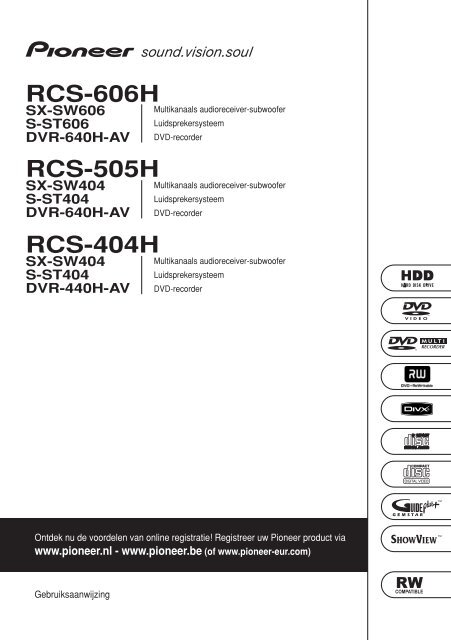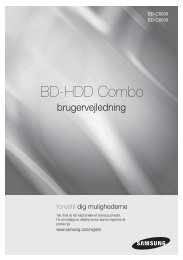RCS-606H RCS-505H RCS-404H - Recordere.dk
RCS-606H RCS-505H RCS-404H - Recordere.dk
RCS-606H RCS-505H RCS-404H - Recordere.dk
Create successful ePaper yourself
Turn your PDF publications into a flip-book with our unique Google optimized e-Paper software.
<strong>RCS</strong>-<strong>606H</strong><br />
SX-SW606<br />
S-ST606<br />
DVR-640H-AV<br />
<strong>RCS</strong>-<strong>505H</strong><br />
SX-SW404<br />
S-ST404<br />
DVR-640H-AV<br />
<strong>RCS</strong>-<strong>404H</strong><br />
SX-SW404<br />
S-ST404<br />
DVR-440H-AV<br />
Ontdek nu de voordelen van online registratie! Registreer uw Pioneer product via<br />
www.pioneer.nl - www.pioneer.be (of www.pioneer-eur.com)<br />
Gebruiksaanwijzing<br />
Multikanaals audioreceiver-subwoofer<br />
Luidsprekersysteem<br />
DVD-recorder<br />
Multikanaals audioreceiver-subwoofer<br />
Luidsprekersysteem<br />
DVD-recorder<br />
Multikanaals audioreceiver-subwoofer<br />
Luidsprekersysteem<br />
DVD-recorder
Hartelijk dank voor de aanschaf van dit Pioneer product.<br />
Lees de gebruiksaanwijzing aandachtig door zodat u het apparaat op de juiste wijze kunt bedienen.<br />
Bewaar de gebruiksaanwijzing voor het geval u deze in de toekomst nogmaals nodig heeft.<br />
BELANGRIJK<br />
De lichtflash met pijlpuntsymbool in een<br />
gelijkzijdige driehoek is bedoeld om de<br />
aandacht van de gebruikers te trekken op<br />
een niet geïsoleerde “gevaarlijke spanning”<br />
in het toestel, welke voldoende kan zijn om<br />
bij aanraking een elektrische shock te<br />
veroorzaken.<br />
WAARSCHUWING<br />
Dit apparaat is niet waterdicht. Om brand of een<br />
elektrische schok te voorkomen, mag u geen<br />
voorwerp dat vloeistof bevat in de buurt van het<br />
apparaat zetten (bijvoorbeeld een bloemenvaas) of<br />
het apparaat op andere wijze blootstellen aan<br />
waterdruppels, opspattend water, regen of vocht.<br />
CAUTION<br />
RISK OF ELECTRIC SHOCK<br />
DO NOT OPEN<br />
WAARSCHUWING:<br />
OM HET GEVAAR VOOR EEN ELEKTRISCHE<br />
SHOCK TE VOORKOMEN, DEKSEL (OF RUG)<br />
NIET VERWIJDEREN. AAN DE BINNENZIJDE<br />
BEVINDEN ZICH GEEN ELEMENTEN DIE<br />
DOOR DE GEBRUIKER KUNNEN BEDIEND<br />
WORDEN. ENKEL DOOR GEKWALIFICEERD<br />
PERSONEEL TE BEDIENEN.<br />
D3-4-2-1-3_A_Du<br />
LET OP<br />
Dit apparaat is een klasse 1 laserproduct, maar het bevat<br />
een laserdiode van een hogere klasse dan 1.<br />
Om veiligheidsredenen mogen geen panelen worden<br />
verwijderd of de ombouw van het apparaat op andere wijze<br />
worden geopend.<br />
Laat alle reparaties over aan bevoegd onderhoudspersoneel.<br />
Op het apparaat komen de volgende waarschuwingsplaatjes<br />
voor.<br />
Locatie: boven- en achterkant van het apparaat<br />
Het uitroepteken in een gelijkzijdige<br />
driehoek is bedoeld om de aandacht van de<br />
gebruiker te trekken op de aanwezigheid van<br />
belangrijke bedienings- en<br />
onderhoudsinstructies in de handleiding bij<br />
dit toestel.<br />
D3-4-2-1-1_Du<br />
WAARSCHUWING<br />
Lees zorgvuldig de volgende informatie voordat u de<br />
stekker de eerste maal in het stopcontact steekt.<br />
De bedrijfsspanning van het apparaat verschilt<br />
afhankelijk van het land waar het apparaat wordt<br />
verkocht. Zorg dat de netspanning in het land waar<br />
het apparaat wordt gebruikt overeenkomt met de<br />
bedrijfsspanning (bijv. 230 V of 120 V) aangegeven<br />
op de achterkant van het apparaat. D3-4-2-1-4_A_Du<br />
CAUTION CLASS 3B VISIBLE AND INVISIBLE LASER RADIATION WHEN OPEN, AVOID EXPOSURE TO THE BEAM. VRW2262 - A<br />
ATTENTION RADIATIONS LASER VISIBLES ET INVISIBLES DE CLASSE 3B QUAND OUVERT. ÉVITEZ TOUT EXPOSITION AU FAISCEAU.<br />
ADVARSEL KLASSE 3B SYNLIG OG USYNLIG LASERSTRÅLING VED ÅBNING. UNDGÅ UDSÆTTELSE FOR STRÅLING.<br />
VARNING KLASS 3B SYNLIG OCH OSYNLIG LASERSTRÅ LNING NÄR DENNA DEL ÄR ÖPPNAD. UNDVIK ATT UTSÄTTA DIG FÖR STRÅLEN.<br />
VORSICHT BEI GEÖFFNETER ABDECKUNG IST SICHTBARE UND UNSICHTBARE LASERSTRAHLUNG DER KLASSE 3B IM GERÄ TEINNEREN V ORHANDEN.<br />
NICHT DEM LASERSTRAHL AUSSETZEN!<br />
PRECAUCIÓN CUANDOSE ABRE HAY RADIACIÓN LÁSER DE CLASE 3B VISIBLE E INVISIBLE. EVITE LA EXPOSICIÓN A LOS RAYOS LÁSER.<br />
VARO! AVATTAESSA OLET ALTTIINA NÄKYVÄLLE JA NÄKYMÄTTÖMÄLLE LUOKAN 3B L ASERSÄTEILYLLE. ÄLÄ KATSO SÄTEESEEN.<br />
Gebruiksomgeving<br />
Temperatuur en vochtigheidsgraad op de plaats van<br />
gebruik:<br />
+5 °C tot +35 °C, minder dan 85 % RH<br />
(ventilatieopeningen niet afgedekt)<br />
Zet het apparaat niet op een slecht geventileerde plaats<br />
en stel het apparaat ook niet bloot aan hoge<br />
vochtigheid of direct zonlicht (of sterke kunstmatige<br />
verlichting). D3-4-2-1-7c_A_Du<br />
D3-4-2-1-8_B_Du<br />
WAARSCHUWING<br />
Om brand te voorkomen, mag u geen open vuur<br />
(zoals een brandende kaars) op de apparatuur<br />
zetten. D3-4-2-1-7a_A_Du<br />
Dit product voldoet aan de laagspanningsrichtlijn<br />
(73/23/EEG, gewijzigd bij 93/68/EEG), EMCrichtlijnen<br />
(89/336/EEG, gewijzigd bij 92/31/EEG en<br />
93/68/EEG). D3-4-2-1-9a_Du
Deponeer dit product niet bij het gewone huishoudelijk afval wanneer u het wilt verwijderen. Er bestaat een speciaal wettelijk<br />
voorgeschreven verzamelsysteem voor de juiste behandeling, het opnieuw bruikbaar maken en de recycling van gebruikte<br />
elektronische producten.<br />
In de 25 lidstaten van de EU, Zwitserland en Noorwegen kunnen particulieren hun gebruikte elektronische producten gratis bij de daarvoor<br />
bestemde verzamelplaatsen of een verkooppunt (indien u aldaar een gelijkwaardig nieuw product koopt) inleveren.<br />
Indien u zich in een ander dan bovengenoemd land bevindt kunt u contact opnemen met de plaatselijke overheid voor informatie over de juiste<br />
verwijdering van het product.<br />
Zodoende zorgt u ervoor dat het verwijderde product op de juiste wijze wordt behandeld, opnieuw bruikbaar wordt gemaakt, t gerecycleerd en het<br />
niet schadelijk is voor de gezondheid en het milieu.<br />
K058_Du<br />
Als de netstekker van dit apparaat niet geschikt is<br />
voor het stopcontact dat u wilt gebruiken, moet u de<br />
stekker verwijderen en een geschikte stekker<br />
aanbrengen. Laat het vervangen en aanbrengen van<br />
een nieuwe netstekker over aan vakkundig<br />
onderhoudspersoneel. Als de verwijderde stekker<br />
per ongeluk in een stopcontact zou worden<br />
gestoken, kan dit resulteren in een ernstige<br />
elektrische schok. Zorg er daarom voor dat de oude<br />
stekker na het verwijderen op de juiste wijze wordt<br />
weggegooid.<br />
Haal de stekker van het netsnoer uit het stopcontact<br />
wanneer u het apparaat geruime tijd niet denkt te<br />
gebruiken (bijv. wanneer u op vakantie gaat).<br />
D3-4-2-2-1a_A_Du<br />
BELANGRIJKE INFORMATIE BETREFFENDE<br />
DE VENTILATIE (Receiver-subwoofer)<br />
Let er bij het installeren van het apparaat op dat er<br />
voldoende vrije ruimte rondom het apparaat is om<br />
een goede doorstroming van lucht te waarborgen<br />
(tenminste 5 cm boven, 5 cm achter en 5 cm aan de<br />
zijkanten van het apparaat).<br />
BELANGRIJKE INFORMATIE BETREFFENDE<br />
DE VENTILATIE (DVD-recorder)<br />
Let er bij het installeren van het apparaat op dat er<br />
voldoende vrije ruimte rondom het apparaat is om<br />
een goede doorstroming van lucht te waarborgen<br />
(tenminste 10 cm boven, 10 cm achter en 10 cm aan<br />
de zijkanten van het apparaat).<br />
WAARSCHUWING<br />
De gleuven en openingen in de behuizing van het<br />
apparaat zijn aangebracht voor de ventilatie, zodat<br />
een betrouwbare werking van het apparaat wordt<br />
verkregen en oververhitting wordt voorkomen. Om<br />
brand te voorkomen, moet u ervoor zorgen dat<br />
deze openingen nooit geblokkeerd worden of dat<br />
ze afgedekt worden door voorwerpen (kranten,<br />
tafelkleed, gordijn e.d.) of door gebruik van het<br />
apparaat op een dik tapijt of een bed. D3-4-2-1-7b_A_Du<br />
5 cm<br />
5 cm 5 cm<br />
10 cm<br />
10 cm 10 cm<br />
Receiver-subwoofer DVD-recorder<br />
LET OP<br />
De STANDBY/ON schakelaar van dit apparaat<br />
koppelt het apparaat niet volledig los van het<br />
lichtnet. Aangezien er na het uitschakelen van het<br />
apparaat nog een kleine hoeveelheid stroom blijft<br />
lopen, moet u de stekker uit het stopcontact halen<br />
om het apparaat volledig van het lichtnet los te<br />
koppelen. Plaats het apparaat zodanig dat de stekker<br />
in een noodgeval gemakkelijk uit het stopcontact<br />
kan worden gehaald. Om brand te voorkomen, moet<br />
u de stekker uit het stopcontact halen wanneer u het<br />
apparaat langere tijd niet denkt te gebruiken (bijv.<br />
wanneer u op vakantie gaat).<br />
D3-4-2-2-2a_A_Du<br />
WAARSCHUWING NETSNOER<br />
Pak het netsnoer beet bij de stekker. Trek de stekker er<br />
niet uit door aan het snoer te trekken en trek nooit aan<br />
het netsnoer met natte handen aangezien dit<br />
kortsluiting of een elektrische schok tot gevolg kan<br />
hebben. Plaats geen toestel, meubelstuk o.i.d. op het<br />
netsnoer, en klem het niet vast. Maak er nooit een<br />
knoop in en en verbind het evenmin met andere<br />
snoeren. De netsnoeren dienen zo te worden geleid dat<br />
er niet per ongeluk iemand op gaat staan. Een<br />
beschadigd netsnoer kan brand of een elektrische<br />
schok veroorzaken. Kontroleer het netsnoer af en toe.<br />
Wanneer u de indruk krijgt dat het beschadigd is, dient<br />
u bij uw dichtstbijzijnde erkende PIONEER<br />
onderhoudscentrum of uw dealer een nieuw snoer te<br />
kopen. S002_Du<br />
Bij dit product zijn batterijen geleverd. Wanneer<br />
deze leeg zijn, moet u ze niet weggooien maar<br />
inleveren als KCA.<br />
D3-4-2-4-2_Du<br />
Dit apparaat is bestemd voor normaal huishoudelijk<br />
gebruik. Indien het apparaat voor andere doeleinden<br />
of op andere plaatsen wordt gebruikt (bijvoorbeeld<br />
langdurig gebruik in een restaurant voor zakelijke<br />
doeleinden, of gebruik in een auto of boot) en als<br />
gevolg hiervan defect zou raken, zullen de reparaties<br />
in rekening gebracht worden, ook als het apparaat<br />
nog in de garantieperiode is. K041_Du<br />
Nederlands
4<br />
Du<br />
Deel I<br />
Hoofdstuk 1<br />
Inhoudsopgave<br />
Deel I<br />
01 Inhoudsopgave. . . . . . . . . . . . . . . . . . . . . . . . . 4<br />
Inhoud van de doos . . . . . . . . . . . . . . . . . . . . . . . . . . .4<br />
02 Installatie van de luidsprekers . . . . . . . . . . . . 5<br />
Veiligheidsmaatregelen bij de installatie. . . . . . . . . . . .5<br />
Installatie van het thuistheater<br />
(<strong>RCS</strong>-<strong>606H</strong>). . . . . . . . . . . . . . . . . . . . . . . . . . . . . . . . . .5<br />
Installatie van het thuistheater<br />
(<strong>RCS</strong>-<strong>404H</strong>/<strong>RCS</strong>-<strong>505H</strong>) . . . . . . . . . . . . . . . . . . . . . . . . .6<br />
Standaard surround-opstelling. . . . . . . . . . . . . . . . . .6<br />
Surround Voor-opstelling . . . . . . . . . . . . . . . . . . . . . .7<br />
De middenluidspreker aan de muur bevestigen . . . . . .8<br />
De luidsprekers aan de muur bevestigen<br />
(<strong>RCS</strong>-<strong>404H</strong>/<strong>RCS</strong>-<strong>505H</strong>) . . . . . . . . . . . . . . . . . . . . . . . . .8<br />
Voorafgaand aan het bevestigen . . . . . . . . . . . . . . . .8<br />
Aanvullende opmerkingen over de installatie van de<br />
luidsprekers . . . . . . . . . . . . . . . . . . . . . . . . . . . . . . . .8<br />
03 Aansluitingen . . . . . . . . . . . . . . . . . . . . . . . . . 10<br />
Basisaansluitingen. . . . . . . . . . . . . . . . . . . . . . . . . . .10<br />
Gebruik van dit systeem voor weergave van<br />
TV-geluid. . . . . . . . . . . . . . . . . . . . . . . . . . . . . . . . . . .14<br />
Inhoud van de doos<br />
Controleer of u de volgende onderdelen in de doos<br />
aantreft.<br />
Doos van de receiver-subwoofer (SX–SW606/SX-SW404):<br />
Afstandsbediening (pagina 15)<br />
AA/R6 drogecelbatterijen (om de werking te<br />
controleren) x2 (pagina 17)<br />
Display-eenheid (pagina 22)<br />
Netsnoer (pagina 12)<br />
AM-raamantenne (pagina 10)<br />
FM-draadantenne (pagina 10)<br />
Bedieningssignaalkabel (pagina 10)<br />
Displaykabel (pagina 10)<br />
Coaxiale kabel (pagina 10)<br />
Microfoon (voor Automatische MCACC setup)<br />
(pagina 23)<br />
Deze gebruiksaanwijzing<br />
Garantiebewijs<br />
Doos van de DVD-recorder (DVR–640H-AV/DVR–440H-AV):<br />
Audio/videokabel (rood/wit/geel) (pagina 13)<br />
G-LINK kabel (pagina 53)<br />
RF-antennekabel (pagina 12)<br />
04 Afstandsbediening. . . . . . . . . . . . . . . . . . . . . 15<br />
Gebruik van de afstandsbediening . . . . . . . . . . . . . . .17<br />
Aanbrengen van de batterijen in de<br />
afstandsbediening . . . . . . . . . . . . . . . . . . . . . . . . . . .17<br />
05 Voordat u begint . . . . . . . . . . . . . . . . . . . . . . 18<br />
Inschakelen . . . . . . . . . . . . . . . . . . . . . . . . . . . . . . . .18<br />
Begin-instellingen . . . . . . . . . . . . . . . . . . . . . . . . . . .18<br />
Basisbediening. . . . . . . . . . . . . . . . . . . . . . . . . . . . . .19<br />
Naar een DVD kijken . . . . . . . . . . . . . . . . . . . . . . . .19<br />
Naar een CD luisteren . . . . . . . . . . . . . . . . . . . . . . .19<br />
Naar een titel kijken die op de vaste schijf is<br />
opgenomen . . . . . . . . . . . . . . . . . . . . . . . . . . . . . . .19<br />
Naar de radio luisteren. . . . . . . . . . . . . . . . . . . . . . .19<br />
Deel II<br />
Gebruiksaanwijzing voor de multikanaals<br />
audioreceiver-subwoofer en het<br />
luidsprekersysteem . . . . . . . . . . . . . . . . . . 20<br />
Deel III<br />
Gebruiksaanwijzing voor de DVD-recorder . . . 42<br />
Netsnoer (pagina 12)<br />
Doos van de luidsprekers (S–ST404):<br />
Luidsprekers (voor x2, surround x2, midden x1)<br />
(pagina 12)<br />
Luidsprekerkabels x5 (pagina 11)<br />
Antislipkussentjes (groot) x4 (pagina 6, 7)<br />
Antislipkussentjes (klein) x20 (pagina 6, 7)<br />
Luidsprekerstandaards x2 (pagina 7)<br />
Schroeven (voor luidsprekerstandaards) x2<br />
(pagina 7)<br />
Doos van de luidsprekers (S–ST606):<br />
Luidsprekers (voor x2, surround x2, midden x1)<br />
(pagina 12)<br />
Luidsprekerkabels x5 (pagina 11)<br />
Antislipkussentjes (groot) x4 (pagina 5)<br />
Antislipkussentjes (groot) x16 (pagina 5)<br />
Antislipkussentjes (klein) x4 (pagina 5)<br />
Voeten voor luidsprekerstandaards x4 (pagina 5)<br />
Schroeven (voor voeten) x12 (pagina 5)
Installatie van de luidsprekers<br />
Hoofdstuk 2<br />
Installatie van de luidsprekers<br />
Veiligheidsmaatregelen bij de<br />
installatie<br />
Leg de luidsprekers plat neer om een ongeluk of letsel te<br />
voorkomen. Zorg dat u de luidsprekers op een stevige<br />
ondergrond in elkaar zet en opstelt.<br />
Installatie van het thuistheater<br />
(<strong>RCS</strong>-<strong>606H</strong>)<br />
Dit is een standaard meerkanaals surroundluidsprekeropstelling<br />
voor optimaal 5.1-kanaals<br />
thuistheatergeluid.<br />
Voor<br />
links<br />
Surround<br />
links<br />
1 Bevestig de voet van de luidsprekerstandaard<br />
met de bijgeleverde schroeven aan de steel.<br />
Nadat u de steel en de voet hebt uitgelijnd, kunt u deze<br />
met de kleine schroeven bevestigen zoals hieronder is<br />
aangegeven. De luidspreker moet in de richting van de<br />
basislijn van de gelijkzijdige driehoek wijzen (zie<br />
hieronder).<br />
Achter<br />
Voor<br />
Midden<br />
Luisterplaats<br />
Receiver-subwoofer<br />
Voor<br />
rechts<br />
Surround<br />
rechts<br />
2 Bevestig de kleine antislipkussentjes aan de voet<br />
van de middenluidspreker. De grote<br />
antislipkussentjes zijn voor de voor- en<br />
surroundluidsprekers en de receiver-subwoofer<br />
(zoals afgebeeld).<br />
Gebruik de kleefzijde van de kussentjes om deze aan de<br />
onderkant (vlakke kant) van elke luidspreker te<br />
bevestigen.<br />
Antislipkussentjes<br />
(klein) x 4<br />
Antislipkussentjes<br />
(groot) x 16<br />
Antislipkussentjes<br />
(groot) x 4<br />
Middenluidspreker<br />
Voor- en<br />
surroundluidsprekers<br />
Receiversubwoofer<br />
3 Zet de voor- en surroundluidsprekers met de<br />
bijgeleverde metalen haken vast.<br />
Schroef twee schilderijhaken of iets dergelijks in de muur<br />
achter de luidsprekers. Laat een draad of snoer rondom<br />
de schilderijhaken en de metalen haak lopen zodat de<br />
luidspreker stabiel staat (controleer of de bevestiging het<br />
gewicht van de luidspreker kan dragen).<br />
Na de montage moet u controleren of de luidspreker<br />
stevig staat.<br />
Nederlands<br />
5<br />
Du
6<br />
Du<br />
Installatie van de luidsprekers<br />
Draad of ketting<br />
Metalen haak<br />
Let op<br />
De metalen haak is geen ophanghaak en u mag de<br />
luidspreker niet rechtstreeks met behulp van deze<br />
haak aan de muur hangen. Gebruik altijd een draad<br />
of snoer om de luidspreker stabiel te bevestigen.<br />
Pioneer kan niet aansprakelijk worden gesteld voor<br />
eventueel letsel of beschadigingen als gevolg van<br />
een foutieve montage of installatie, onvoldoende<br />
sterkte van de montagematerialen, verkeerd gebruik<br />
van de apparatuur of als gevolg van eventuele andere<br />
oorzaken, zoals natuurrampen.<br />
4 Sluit de luidsprekers aan.<br />
Zie Aansluitingen voor het juist aansluiten van de<br />
luidsprekers. Nadat alles is aangesloten, plaatst u de<br />
luidsprekers zoals aangegeven in de afbeelding<br />
hierboven voor het verkrijgen van een optimaal<br />
surroundgeluid.<br />
Nadat u de luidsprekers hebt aangesloten, moet u de<br />
Automatische MCACC setup (pagina 23) uitvoeren om<br />
de instellingen voor het surroundgeluid te voltooien.<br />
Installatie van het thuistheater<br />
(<strong>RCS</strong>-<strong>404H</strong>/<strong>RCS</strong>-<strong>505H</strong>)<br />
U kunt uw luidsprekers met dit systeem op twee<br />
manieren opstellen, afhankelijk van de grootte en de<br />
eigenschappen van uw kamer.<br />
Standaard surround-opstelling<br />
Dit is een standaard meerkanaals surroundluidsprekeropstelling<br />
voor optimaal 5.1-kanaals<br />
thuistheatergeluid.<br />
Surround<br />
links<br />
Voor<br />
links<br />
Midden<br />
Listening position<br />
Voor<br />
rechts<br />
Receiver-subwoofer<br />
Surround<br />
rechts<br />
1 Bevestig de kleine antislipkussentjes aan de voet<br />
van de voorluidsprekers, surroundluidsprekers en<br />
middenluidspreker. De vier grote antislipkussentjes<br />
zijn voor de receiver-subwoofer (zoals afgebeeld).<br />
Gebruik de kleefzijde van de kussentjes om deze aan de<br />
onderkant (vlakke kant) van elke luidspreker te<br />
bevestigen.<br />
Antislipkussentjes<br />
(klein) x 20<br />
Antislipkussentjes<br />
(groot) x 4<br />
Voor- en surroundluidsprekers<br />
Middenluidspreker<br />
Receiversubwoofer
Installatie van de luidsprekers<br />
2 Sluit de luidsprekers aan.<br />
Zie Aansluitingen voor het juist aansluiten van de<br />
luidsprekers. Nadat alles is aangesloten, plaatst u de<br />
luidsprekers zoals aangegeven in de afbeelding (links)<br />
voor het verkrijgen van een optimaal surroundgeluid.<br />
Nadat u de luidsprekers hebt aangesloten, moet u de<br />
Automatische MCACC setup (pagina 23) uitvoeren om<br />
de instellingen voor het surroundgeluid te voltooien.<br />
3 Zorg dat de Surround Voor-modus is<br />
uitgeschakeld.<br />
Zie de gebruiksaanwijzing voor verdere informatie over<br />
het gebruik van Surround Voor.<br />
Surround Voor-opstelling<br />
Deze opstelling is ideaal wanneer u geen<br />
achterluidsprekers kunt opstellen of wanneer u geen<br />
lange luidsprekerkabels in uw luisteromgeving wilt<br />
hebben. Gebruikt u deze opstelling in combinatie met de<br />
Surround Voor-modi op pagina 26, dan kunt u gebruik<br />
maken van muur- en plafondreflecties voor een zeer<br />
realistisch surroundeffect.<br />
Surround<br />
links<br />
Voor links<br />
Luisterplaats<br />
Surround<br />
rechts<br />
Midden Voor rechts Receiversubwoofer<br />
1 Bevestig de kleine antislipkussentjes aan de voet<br />
van de voorluidsprekers en de middenluidspreker en<br />
aan de luidsprekerstandaards. De vier grote<br />
antislipkussentjes zijn voor de receiver-subwoofer<br />
(zoals afgebeeld).<br />
Gebruik de kleefzijde van de kussentjes om deze aan de<br />
onderkant (vlakke kant) van elke luidspreker of standaard<br />
te bevestigen.<br />
Antislipkussentjes<br />
(klein) x 20<br />
Antislipkussentjes<br />
(groot) x 4<br />
Voorluidsprekers Luidsprekerstandaards<br />
Middenluidspreker<br />
Receiversubwoofer<br />
2 Bevestig de surroundluidsprekers aan de<br />
luidsprekerstandaards.<br />
Lijn de uitsteeksels op de standaard uit met de gaten in<br />
de achterkant van de luidspreker, steek de uitsteeksels<br />
naar binnen en maak de luidspreker met de bijgeleverde<br />
schroef aan de standaard vast.<br />
3 Sluit de luidsprekers aan.<br />
Zie Aansluitingen voor het juist aansluiten van de<br />
luidsprekers. Nadat alles is aangesloten, plaatst u de<br />
luidsprekers zoals aangegeven in de afbeelding (links)<br />
voor het verkrijgen van een optimaal surroundgeluid (de<br />
surroundluidsprekers staan naast de voorluidsprekers).<br />
Nederlands<br />
7<br />
Du
8<br />
Du<br />
Installatie van de luidsprekers<br />
4 Draai de luidsprekers in de afgebeelde richting<br />
overeenkomstig de opstellingsmarkeringen voor<br />
een optimaal Surround Voor-geluid.<br />
Als u FRTMOVIE (Front Surround Movie) of FRTMUSIC<br />
(Front Surround Music) selecteert, dient u elke<br />
surroundluidspreker zodanig te draaien dat de<br />
markeringen op de standaardvoet horizontaal tegenover<br />
elkaar staan in de richting van de luisterplaats (zie<br />
hieronder). Bij EXTPOWER (Extra Power) moeten de<br />
surroundluidsprekers in dezelfde richting gekeerd zijn<br />
als de voorluidsprekers (zie hieronder). Zie Surround Voor<br />
gebruiken op pagina 26 voor verdere informatie.<br />
FRTMOVIE / FRTMUSIC<br />
Nadat u de luidsprekers hebt aangesloten, moet u de<br />
Automatische MCACC setup (pagina 23) uitvoeren om<br />
de instellingen voor het surroundgeluid te voltooien.<br />
Let op<br />
Bevestig de surroundluidsprekers niet aan de muur<br />
bij een Surround Voor-opstelling.<br />
De middenluidspreker aan de muur<br />
bevestigen<br />
De middenluidspreker heeft een montagegat dat<br />
gebruikt kan worden om de luidspreker aan de muur te<br />
bevestigen.<br />
5 mm tot 7 mm<br />
5 mm<br />
10 mm<br />
EXTPOWER<br />
De luidsprekers aan de muur<br />
bevestigen (<strong>RCS</strong>-<strong>404H</strong>/<strong>RCS</strong>-<strong>505H</strong>)<br />
Behalve de middenluidspreker hebben ook de voor- en<br />
surroundluidsprekers gaten om de luidsprekers aan de<br />
muur op te hangen. Wanneer u echter gebruik wilt<br />
maken van de Surround Voor-opstelling die op de vorige<br />
bladzijde is beschreven, mag u de surroundluidsprekers<br />
niet aan de muur bevestigen.<br />
5 mm tot 7 mm<br />
5 mm<br />
10 mm<br />
Voorafgaand aan het bevestigen<br />
Vergeet niet dat het luidsprekersysteem zwaar is en<br />
dat de schroeven door het gewicht ervan kunnen<br />
loslaten, of dat de muur niet stevig genoeg is om het<br />
gewicht te dragen, waardoor de luidspreker valt.<br />
Controleer of de muur waaraan u de luidsprekers wilt<br />
bevestigen, sterk genoeg is om de luidsprekers te<br />
dragen. Niet bevestigen aan triplex of muren met een<br />
zacht oppervlak.<br />
Er worden geen bevestigingsschroeven bijgeleverd.<br />
Gebruik schroeven die geschikt zijn voor de muur en<br />
die het gewicht van de luidspreker kunnen dragen.<br />
Let op<br />
Wanneer u niet zeker bent van de eigenschappen en<br />
de sterkte van de muren, dient u voor advies contact<br />
op te nemen met een vakman.<br />
Pioneer is niet verantwoordelijk voor ongevallen of<br />
schade die het gevolg zijn van een onjuiste installatie.<br />
Aanvullende opmerkingen over de<br />
installatie van de luidsprekers<br />
Zet de linker en rechter voorluidspreker op gelijke<br />
afstand van de TV.<br />
Alleen voor de <strong>RCS</strong>-<strong>404H</strong>/<strong>505H</strong>: Voor een optimale<br />
weergave moeten de surroundluidsprekers een<br />
weinig boven oorniveau worden opgesteld.<br />
Zet de middenluidspreker boven of onder de TV zodat<br />
het geluid van het middenkanaal vanuit het TVscherm<br />
lijkt te komen.
Installatie van de luidsprekers<br />
Voorzorgsmaatregelen:<br />
Wanneer u de middenluidspreker op de TV zet, zorg<br />
er dan voor dat de luidspreker stevig met tape of iets<br />
dergelijks is vastgemaakt. Het is anders mogelijk dat<br />
de luidspreker van de TV valt als gevolg van stoten of<br />
schokken, met eventueel letsel of beschadiging van<br />
de luidspreker tot gevolg.<br />
De voor- (L/R), midden- en surround (L/R)<br />
luidsprekers die bij dit systeem worden geleverd zijn<br />
magnetisch afgeschermd. Afhankelijk van de<br />
opstelling van de installatie, kan het echter toch<br />
gebeuren dat kleurvervorming optreedt wanneer een<br />
luidspreker erg dicht bij het TV-scherm staat. Als dit<br />
gebeurt, moet u de TV uitschakelen en dan na 15 tot<br />
30 minuten weer inschakelen. Blijft het probleem<br />
bestaan, zet de luidspreker dan verder van de TV<br />
vandaan.<br />
De receiver-subwoofer is niet magnetisch<br />
afgeschermd en mag daarom niet te dicht bij een TV<br />
of videomonitor worden gezet. Magnetische<br />
opslagmedia (zoals een diskette of audio/<br />
videocassette) moet u ook uit de buurt van de<br />
receiver-subwoofer houden.<br />
Alleen voor de <strong>RCS</strong>-<strong>606H</strong>: Bevestig de<br />
voorluidsprekers, surroundluidsprekers en receiversubwoofer<br />
niet aan de muur of het plafond. Het<br />
apparaat kan vallen en letsel veroorzaken.<br />
Alleen voor de <strong>RCS</strong>-<strong>404H</strong>/<strong>505H</strong>: Bevestig de receiversubwoofer<br />
niet aan de muur of het plafond. Het<br />
apparaat kan vallen en letsel veroorzaken.<br />
Om veiligheidsredenen moet u er goed op letten dat<br />
er geen blootliggende luidsprekerdraden buiten de<br />
luidsprekeraansluitingen zijn.<br />
Sluit geen andere luidsprekers aan dan die bij dit<br />
systeem worden geleverd.<br />
Sluit de bijgeleverde luidsprekers niet op een andere<br />
versterker aan. Dit kan resulteren in een defect of<br />
brand.<br />
Nederlands<br />
9<br />
Du
10<br />
Du<br />
Aansluitingen<br />
Hoofdstuk 3<br />
Aansluitingen<br />
Basisaansluitingen<br />
Belangrijk<br />
Voordat u de apparatuur aansluit of eventuele aansluitingen wijzigt, moet u de stroom uitschakelen en de stekker<br />
van het netsnoer uit het stopcontact trekken.<br />
Nadat alle aansluitingen zijn voltooid, steekt u de stekker weer in het stopcontact.<br />
Receiver-subwoofer (SX-SW606/SX-SW404)<br />
ANTENNA<br />
MCACC CONTROL IN<br />
SETUP MIC<br />
FM<br />
UNBAL 75Ω<br />
AM<br />
LOOP ANTENNA<br />
CONTROL<br />
SPEAKERS<br />
SYSTEM CONNECTOR OUT SUB WOOFER R SURROUND L<br />
AUDIO INPUT<br />
DIGITAL<br />
DVD/DVR 1 DVD/DVR 2 DIGITAL<br />
(COAXIAL) (OPTICAL) (OPTICAL)<br />
ANALOG<br />
USE ONLY WITH<br />
DISPLAY UNIT<br />
AC IN<br />
CENTER<br />
R FRONT L<br />
a b<br />
Bedienings-<br />
Coaxiale kabel<br />
signaalkabel<br />
L<br />
R<br />
AC IN<br />
4<br />
FM-antenne<br />
1<br />
Display-eenheid<br />
DIGITAL<br />
OUT<br />
CONTROL<br />
COAXIAL IN G-LINK<br />
3<br />
AV 1 (RGB) – TV AV 2 (INPUT 1/DECODER)<br />
Y<br />
COMPONENT<br />
VIDEO OUT<br />
PB<br />
OUTPUT<br />
R<br />
L<br />
PR<br />
AUDIO<br />
AM-raamantenne<br />
VIDEO S-VIDEO<br />
Displaykabel<br />
2<br />
ANTENNA<br />
IN<br />
OUT<br />
DVD-recorder<br />
(DVR-640H-AV/<br />
DVR-440H-AV)
Aansluitingen<br />
1 Sluit de DVD-recorder op de receiver-subwoofer<br />
aan.<br />
a. Steek de bedieningssignaalkabel in de CONTROL<br />
OUT aansluiting aan de achterkant van de receiversubwoofer.<br />
Steek het andere uiteinde van de kabel in de<br />
CONTROL IN aansluiting aan de achterkant van de<br />
DVD-recorder.<br />
b. Steek de coaxiale kabel in de DIGITAL AUDIO INPUT<br />
(DVD/DVR 1) aansluiting aan de achterkant van de<br />
receiver-subwoofer.<br />
Steek het andere uiteinde van de kabel in de<br />
COAXIAL DIGITAL OUT aansluiting aan de<br />
achterkant van de DVD-recorder.<br />
Wanneer de bedieningssignaalkabel niet is<br />
aangesloten, kunt u de afstandsbediening<br />
niet met de DVD-recorder gebruiken.<br />
2 Sluit de display-eenheid op de receiversubwoofer<br />
aan.<br />
Steek de L-vormige stekker van de displaykabel in de<br />
aansluiting aan de achterkant van de displayeenheid.<br />
Sluit het andere uiteinde van de displaykabel aan op<br />
de SYSTEM CONNECTOR aansluiting van de<br />
receiver-subwoofer.<br />
3 Zet de AM-raamantenne in elkaar.<br />
a b c<br />
a. Buig de standaard in de richting aangegeven door de<br />
pijl.<br />
b. Klem de raamantenne in de standaard.<br />
c. Als u de antenne aan een muur e.d. wilt bevestigen,<br />
moet u stap b uitvoeren nadat u de standaard met<br />
schroeven aan de muur hebt bevestigd.<br />
Controleer waar de beste ontvangst wordt verkregen<br />
voordat u de standaard met schroeven aan de muur<br />
bevestigt.<br />
4 Sluit de AM- en FM-antenne aan. 1<br />
a. Sluit op elke AM-antenneaansluiting een draad van<br />
de AM-raamantenne 2 aan.<br />
Druk het lipje omlaag om de aansluiting te openen;<br />
steek de draad naar binnen en laat het lipje los.<br />
b. Druk de FM-antenne 3 stekker in de middenpen van<br />
de FM-antenneaansluiting.<br />
5 Sluit alle luidsprekers aan.<br />
Elke luidsprekerkabel is voorzien van een<br />
kleurgecodeerde stekker aan het ene uiteinde en<br />
twee draden aan het andere uiteinde.<br />
Draai aan de buitenisolatie aan het uiteinde van de<br />
draden en trek deze los.<br />
Sluit de draden op de luidspreker aan. Zorg dat de<br />
gekleurde draad overeenkomt met het<br />
kleurgecodeerde label (modellabel) en steek dan de<br />
gekleurde draad in de rode (+) aansluiting en de<br />
andere draad in de zwarte (–) aansluiting.<br />
Opmerking<br />
1 Houd de antennekabels uit de buurt van de andere kabels, de display-eenheid, de receiver-subwoofer en de DVD-recorder.<br />
Als de bijgeleverde antenne geen bevredigende ontvangst oplevert, lees dan Slechte FM-ontvangst verbeteren en Slechte AM-ontvangst<br />
verbeteren op pagina 29 of Een externe antenne aansluiten op pagina 34.<br />
2 Zorg dat de antenne niet in contact komt met metalen voorwerpen en houd hem uit de buurt van computers, televisies of andere elektrische<br />
apparatuur.<br />
De signaalaarde-aansluiting () is bedoeld om de ruis te verminderen die optreedt wanneer een antenne is aangesloten. Dit is geen<br />
aardaansluiting voor veiligheidsdoeleinden.<br />
Als de radio-ontvangst onbevredigend is, kunt u proberen om de ontvangst te verbeteren door de antennedraden om te wisselen en in de<br />
andere aansluiting te steken.<br />
Voor een optimale ontvangst mag u de draden van de AM-raamantenne niet uit elkaar halen of deze om de raamantenne heen wikkelen.<br />
3 Voor een optimale ontvangst moet de FM-antenne volledig worden uitgestrekt en niet worden opgerold of aan de achterkant van het<br />
apparaat worden opgehangen.<br />
1<br />
2<br />
Kleurgecodeerde draad<br />
(op de luidspreker aansluiten)<br />
Kleurgecodeerde stekker<br />
(op het achterpaneel aansluiten)<br />
Nederlands<br />
11<br />
Du
12<br />
Du<br />
Aansluitingen<br />
Receiver-subwoofer (SX-SW404)<br />
SYSTEM CONNECTOR<br />
USE ONLY WITH<br />
DISPLAY UNIT<br />
CONTROL<br />
OUT<br />
AC IN<br />
6<br />
SPEAKERS<br />
SUB WOOFER R SURROUND L<br />
8<br />
CENTER<br />
MCACC CONTROL IN<br />
SETUP MIC<br />
R FRONT L<br />
Receiver-subwoofer (SX-SW606)<br />
CONTROL<br />
SPEAKERS<br />
SYSTEM CONNECTOR OUT SUB WOOFER R SURROUND L<br />
USE ONLY WITH<br />
DISPLAY UNIT<br />
8<br />
AC IN<br />
CENTER<br />
MCACC CONTROL IN<br />
SETUP MIC<br />
ANTENNA<br />
FM<br />
UNBAL 75Ω<br />
AM<br />
LOOP ANTENNA<br />
AUDIO INPUT<br />
DIGITAL<br />
DVD/DVR 1 DVD/DVR 2 OPTICAL ANALOG<br />
5<br />
6 5<br />
R FRONT L<br />
ANTENNA<br />
Naar stopcontac<br />
FM<br />
UNBAL 75Ω<br />
AM<br />
LOOP ANTENNA<br />
AUDIO INPUT<br />
DIGITAL<br />
DVD/DVR 1 DVD/DVR 2 OPTICAL ANALOG<br />
Naar stopcontact<br />
L<br />
R<br />
L<br />
R<br />
Surround rechts<br />
(grijs)<br />
Voor rechts<br />
(rood)<br />
Surround rechts<br />
(grijs)<br />
Voor rechts<br />
(rood)<br />
Luisterplaats<br />
Midden (groen)<br />
Luisterplaats<br />
Midden (groen)<br />
Surround links<br />
(blauw)<br />
Voor links<br />
(wit)<br />
Voor links<br />
(wit)<br />
Surround links<br />
(blauw)
Aansluitingen<br />
Sluit het andere uiteinde op de kleurgecodeerde<br />
luidsprekeraansluiting aan de achterkant van de<br />
receiver aan. Zorg dat de stekkers volledig naar<br />
binnen worden gestoken.<br />
Het kleine lipje aan het kabeleind van de<br />
luidsprekerstekker moet naar boven of beneden<br />
gericht zijn, afhankelijk van of de stekker in de<br />
bovenste of onderste luidsprekeraansluiting wordt<br />
gestoken. Zorg dat de stekker juist wordt<br />
aangesloten.<br />
Bovenste aansluitingen Onderste aansluitingen<br />
6 Sluit de subwooferkabel aan.<br />
Even onder de subwoofer-luidspreker, links van het<br />
midden, ziet u de subwoofer-aansluitkabel. Steek<br />
deze kabel in de SUBWOOFER SPEAKER<br />
aansluiting.<br />
Let op<br />
Op deze luidsprekeraansluitingen staat een<br />
GEVAARLIJKE spanning. Om een elektrische schok<br />
te voorkomen bij het aansluiten of losmaken van de<br />
luidsprekerkabels, moet u het netsnoer losmaken<br />
voordat u eventuele niet-geïsoleerde onderdelen<br />
aanraakt.<br />
DVD-recorder<br />
(DVR-640H-AV/DVR-440H-AV)<br />
AC IN<br />
8<br />
AV 1 (RGB) – TV AV 2 (INPUT 1/DECODER)<br />
DIGITAL<br />
OUT<br />
COAXIAL IN<br />
CONTROL<br />
G-LINK<br />
Naar stopcontact<br />
Audio/videokabel<br />
(rood/wit/geel)<br />
Y<br />
COMPONENT<br />
VIDEO OUT<br />
PB<br />
OUTPUT<br />
R<br />
PR<br />
Sluit geen andere luidsprekers aan dan die bij dit<br />
systeem worden geleverd.<br />
Sluit de bijgeleverde luidsprekers niet op een andere<br />
versterker aan dan die bij dit systeem wordt geleverd.<br />
Aansluiten op een andere versterker kan resulteren<br />
in een defect of brand.<br />
7 Sluit de DVD-recorder op uw TV aan. 1<br />
Verbind de VIDEO OUTPUT aansluiting met een<br />
video-ingang van uw TV.<br />
Gebruik de gele stekkers van de bijgeleverde audio/<br />
videokabel voor de video-verbinding.<br />
Verbind de AUDIO OUTPUT aansluitingen met de<br />
bijbehorende audio-ingangen op uw TV.<br />
Gebruik de rode en witte stekkers van de bijgeleverde<br />
audio/videokabel voor de audio-verbinding. Zorg dat<br />
u de linker en rechter uitgangen met de bijbehorende<br />
ingangen verbindt zodat een correct stereogeluid<br />
wordt verkregen.<br />
8 Sluit het netsnoer aan. 2<br />
Sluit de netsnoeren aan op de netingangen op de<br />
receiver-subwoofer en de DVD-recorder.<br />
Sluit de netsnoeren op een stopcontact aan.<br />
VIDEO S-VIDEO<br />
Opmerking<br />
1 Er zijn ook andere video-verbindingen mogelijk. Zie pagina 51-pagina 54 voor verdere informatie.<br />
2 Gebruik geen ander netsnoer dan het snoer dat bij dit systeem wordt geleverd.<br />
Gebruik het bijgeleverde netsnoer niet voor andere doeleinden dan het aansluiten van dit systeem op een stopcontact.<br />
AUDIO<br />
L<br />
7<br />
AUDIO IN<br />
VIDEO IN<br />
TV<br />
ANTENNA<br />
IN<br />
OUT<br />
ANTENNA IN<br />
RF-antennekabel<br />
Antenna/kabel-TV<br />
muurcontactdoos<br />
ANTENNA IN<br />
RF-antennekabel<br />
ANTENNA<br />
OUT<br />
Nederlands<br />
13<br />
Du
14<br />
Du<br />
Aansluitingen<br />
Gebruik van dit systeem voor<br />
weergave van TV-geluid<br />
Als uw TV een stereo audio-uitgang heeft, kunt u deze<br />
verbinden met dit systeem en dan genieten van surround<br />
TV-geluid.<br />
SYSTEM CONNECTOR<br />
USE ONLY WITH<br />
DISPLAY UNIT<br />
CONTROL<br />
SPEAKERS<br />
OUT SUB WOOFER R SURROUND L<br />
AC IN<br />
CENTER<br />
R FRONT L<br />
AUDIO INPUT<br />
DIGITAL<br />
DVD/DVR 1 DVD/DVR 2 OPTICAL ANALOG<br />
1 Verbind de AUDIO OUTPUT aansluitingen van<br />
uw TV met de ANALOG AUDIO INPUT aansluitingen<br />
van de receiver-subwoofer.<br />
Gebruik een rood/witte stereo-audiokabel (niet<br />
bijgeleverd) voor deze verbinding. Zorg dat u de linker en<br />
rechter uitgangen met de bijbehorende ingangen<br />
verbindt zodat een correct stereogeluid wordt verkregen.<br />
U kunt de ANALOG AUDIO INPUT aansluitingen<br />
voor elke analoge bron, zoals een cassettedeck enz.,<br />
gebruiken.<br />
L<br />
R<br />
AUDIO<br />
OUTPUT<br />
TV<br />
1
Afstandsbediening<br />
Hoofdstuk 4<br />
Afstandsbediening<br />
1<br />
3<br />
5<br />
6<br />
9<br />
12<br />
13<br />
15<br />
17<br />
19<br />
22<br />
27<br />
29<br />
RECORDER<br />
<br />
SOUND<br />
HDD/DVD FM/AM AUDIO IN RETRIEVER<br />
PAUSE PLAY STOP<br />
REC STOP REC HELP INFO<br />
TOP MENU<br />
DISC<br />
NAVIGATOR<br />
CM<br />
BACK<br />
HOME MENU<br />
CHANNEL +<br />
ENTER<br />
GUIDE<br />
CM<br />
SKIP<br />
PAUSE<br />
LIVE TV RETURN<br />
CHANNEL –<br />
PREV NEXT VOLUME<br />
<br />
AUDIO SUBTITLE ANGLE PLAY MODE<br />
/ / TIMER REC REC MODE<br />
SET UP<br />
SURROUND ADVANCED SOUND TV/DVD<br />
CHANNEL VOLUME DISPLAY<br />
TV CONTROL RDS DISP<br />
MAIN SUB<br />
/TUNE+<br />
/ST– ENTER /ST+<br />
RECEIVER<br />
SR+ ONE TOUCH COPY<br />
/TUNE– TEST TONE VIDEO IN<br />
CLEAR JUKE BOX<br />
AXD7442<br />
Belangrijk<br />
Zet de MAIN/SUB schakelaar op SUB voor toegang<br />
tot de functies die in groen op de afstandsbediening<br />
staan.<br />
1 RECORDER<br />
Druk op deze toets om de recorder in te schakelen of in<br />
de ruststand (standby) te zetten.<br />
2 RECEIVER<br />
Druk op deze toets om de subwoofer in te schakelen of in<br />
de ruststand (standby) te zetten.<br />
<br />
<br />
<br />
<br />
<br />
<br />
1 2 3<br />
4<br />
MCACC<br />
5 6<br />
7<br />
SLEEP<br />
8<br />
0<br />
9<br />
<br />
INPUT<br />
+ +<br />
– –<br />
OPEN OPEN<br />
MENU<br />
2<br />
4<br />
7<br />
8<br />
10<br />
11<br />
14<br />
16<br />
18<br />
20<br />
21<br />
23<br />
24<br />
25<br />
26<br />
28<br />
3 Ingangskeuzetoetsen<br />
HDD/DVD (pagina 78)<br />
Druk op deze toets om de vaste schijf (HDD) of DVD<br />
voor opnemen of afspelen te kiezen. De audio-ingang<br />
van de receiver-subwoofer wordt ook overgeschakeld<br />
naar DVD/DVR1 1 .<br />
FM/AM (pagina 29)<br />
Druk op deze toets om de ingebouwde radiotuner te<br />
kiezen.<br />
AUDIO IN (pagina 34)<br />
Druk enkele malen op deze toets om een van de<br />
audio-ingangen van de receiver-subwoofer te kiezen<br />
(DVD/DVR1, DVD/DVR2, DIGITAL of ANALOG).<br />
4 SOUND RETRIEVER<br />
Druk op deze toets om weer CD-niveau geluid te<br />
verkrijgen bij gecomprimeerde audiobronnen<br />
(pagina 27).<br />
5 Afspeeltoetsen (pagina 86)<br />
PAUSE<br />
Druk op deze toets om het afspelen of opnemen te<br />
pauzeren.<br />
PLAY<br />
Druk op deze toets om te beginnen met afspelen.<br />
STOP<br />
Druk op deze toets om te stoppen met afspelen.<br />
6 Opnametoetsen (pagina 78)<br />
REC<br />
Druk op deze toets om te beginnen met opnemen.<br />
Druk enkele malen op deze toets om de opnametijd<br />
in blokken van 30 minuten in te stellen.<br />
Wanneer de rode actietoets zichtbaar is in een<br />
GUIDE Plus+ scherm kan de toets voor één-toetsopname<br />
worden gebruikt.<br />
STOP REC<br />
Druk op deze toets om het opnemen te stoppen.<br />
7 INFO<br />
Druk op deze toets voor extra informatie over het<br />
geselecteerde onderdeel in GUIDE Plus+.<br />
8 HELP<br />
Druk op deze toets voor hulp bij gebruik van het huidige<br />
GUI-scherm.<br />
9 DISC NAVIGATOR (pagina 89, 96) / TOP MENU<br />
(pagina 87)<br />
Druk op deze toets voor weergave van het Disc Navigator<br />
scherm of voor weergave van het hoofdmenu als er een<br />
DVD-Video of gefinaliseerde DVD-R/RW (Video) disc is<br />
geplaatst.<br />
Opmerking<br />
1 Als de recorder is ingesteld op afstandsbedieningsmodus 2 of 3, zal de audio-ingang van de receiver-subwoofer niet omgeschakeld worden.<br />
Zie ook Remote Control Mode op pagina 134.<br />
Nederlands<br />
15<br />
Du
16<br />
Du<br />
Afstandsbediening<br />
10 GUIDE<br />
Druk op deze toets voor weergave van het GUIDE Plus+<br />
scherm; druk nogmaals op de toets om het scherm te<br />
sluiten.<br />
11 HOME MENU<br />
Druk op deze toets voor weergave van het Home Menu,<br />
van waaruit u de beschikking hebt over de vele functies<br />
van het systeem.<br />
12 /// (cursortoetsen) en ENTER<br />
Gebruik deze toetsen voor het navigeren door de<br />
beeldschermdisplays van de DVD-recorder. Druk op<br />
ENTER om de aangegeven optie te selecteren.<br />
CHANNEL +/– (pagina 77)<br />
Druk op deze toets om het kanaal van de ingebouwde<br />
TV-tuner te veranderen.<br />
CM BACK (reclame terug)<br />
Druk enkele malen op deze toets om verder terug te<br />
gaan in het weergegeven geluid en beeld.<br />
CM SKIP (reclame overslaan)<br />
Druk enkele malen op deze toets om verder vooruit te<br />
gaan in het weergegeven geluid en beeld.<br />
13 PAUSE LIVE TV (pagina 79)<br />
Druk op deze toets om te beginnen met opnemen van het<br />
huidige TV-kanaal, maar wanneer de weergave<br />
gepauzeerd is, zal de uitzending gepauzeerd worden.<br />
14 RETURN<br />
Druk op deze toets om één niveau terug te gaan in het<br />
beeldschermmenu of display.<br />
15 PREV / NEXT <br />
Druk op deze toets om naar de vorige of volgende titel/<br />
hoofdstuk/map te gaan, of om de vorige of volgende<br />
menupagina weer te geven.<br />
Wanneer GUIDE Plus+ wordt weergegeven, kunt u<br />
deze toets gebruiken om de vorige/volgende pagina weer<br />
te geven.<br />
16 VOLUME +/–<br />
Gebruik deze toetsen om het volume in te stellen.<br />
17 GUIDE Plus+ actietoetsen en DVDafspeelfunctietoetsen<br />
Bij gebruik van het GUIDE Plus+ systeem werken<br />
deze toetsen als de rode, groene, gele en blauwe<br />
actietoetsen (de functies van deze toetsen<br />
veranderen afhankelijk van het GUIDE Plus+<br />
gebied). (pagina 64)<br />
AUDIO (pagina 77, 94)<br />
Druk op deze toets voor het wijzigen van de<br />
gesproken taal of het audiokanaal. (Wanneer de<br />
recorder in de stopstand staat, drukt u op deze toets<br />
om het geluid van de tuner te veranderen.)<br />
SUBTITLE (pagina 93)<br />
Druk op deze toets voor het weergeven/veranderen<br />
van de ondertitelingstaal bij meertalige DVD-Video<br />
discs.<br />
ANGLE (pagina 94)<br />
Druk op deze toets voor het kiezen van de<br />
camerahoek bij scènes met meerdere<br />
camerahoeken.<br />
PLAY MODE (pagina 91)<br />
Druk op deze toets voor het kiezen van de<br />
afspeelfunctie (zoeken, herhalen, geprogrammeerde<br />
weergave enz.).<br />
18 TIMER REC (pagina 65)<br />
Druk op deze toets voor het instellen van een<br />
timeropname in het GUIDE Plus+ systeem.<br />
19 / (pagina 91)<br />
Druk op deze toetsen voor versnelde weergave in<br />
achterwaartse of voorwaartse richting. Druk<br />
nogmaals op de toets om de snelheid te veranderen.<br />
/, / (pagina 91)<br />
Houd deze toets in de pauzestand ingedrukt om te<br />
beginnen met vertraagde weergave. Druk enkele<br />
malen op de toets om de snelheid te veranderen.<br />
Druk in de pauzestand even op de toets om een enkel<br />
beeld vooruit of terug te gaan.<br />
Wanneer GUIDE Plus+ wordt weergegeven, kunt u<br />
deze toets gebruiken om de vorige/volgende dag<br />
weer te geven.<br />
20 REC MODE (pagina 77)<br />
Druk enkele malen op deze toets om de opnamemodus te<br />
kiezen (beel<strong>dk</strong>waliteit).<br />
21 ONE TOUCH COPY (pagina 106)<br />
Druk op deze toets om de huidige titel via de één-toets<br />
kopieerfunctie naar de DVD of de vaste schijf te kopiëren.<br />
22 Cijfertoetsen<br />
Gebruik de cijfertoetsen voor het kiezen van tracks/<br />
hoofdstukken/titels en ook voor het kiezen van<br />
kanalen enz.<br />
/// (cursortoetsen) en ENTER<br />
Gebruik deze toetsen voor de bediening van de<br />
receiverfuncties.<br />
SETUP<br />
Gebruik deze toets voor toegang tot het<br />
menusysteem voor het maken van de<br />
surroundgeluid-instellingen, tunerinstellingen enz.<br />
(pagina 23, 29, 30, 31, 37).<br />
SR+<br />
Gebruik deze toets voor het instellen van de SR+<br />
functies en om de SR+ modus te kiezen (pagina 36).<br />
MCACC<br />
Gebruik deze toets om de Automatische MCACC<br />
setup te starten (pagina 23).<br />
TEST TONE<br />
Gebruik deze toets om de testtoon (voor het instellen<br />
van de luidsprekers) in te schakelen (pagina 32).<br />
SURROUND<br />
Gebruik deze toets om een surroundmodus<br />
(pagina 25) te kiezen.<br />
SLEEP<br />
Druk op deze toets om de sluimertimer in te stellen<br />
(pagina 37).<br />
ADVANCED<br />
Gebruik deze toets om een originele Pioneer<br />
surroundmodus te selecteren (pagina 26).
Afstandsbediening<br />
SOUND (pagina 27)<br />
Druk op deze toets voor toegang tot het geluidsmenu,<br />
van waaruit u de lage en hoge tonen enz. kunt<br />
instellen.<br />
CLEAR<br />
Druk op deze toets om een invoer te wissen en<br />
opnieuw vanaf het begin te starten.<br />
23 MENU (pagina 87)<br />
Druk op deze toets voor weergave van het discmenu<br />
wanneer er een DVD-Video, gefinaliseerde DVD-R/-RW of<br />
gefinaliseerde DVD+R/+RW disc is geplaatst.<br />
Wanneer u in het GUIDE Plus+ systeem bent, kunt u<br />
deze toets gebruiken om rechtstreeks naar de menubalk<br />
te springen.<br />
24 VIDEO IN (pagina 82)<br />
Druk op deze toets om de ingang van de DVD-recorder<br />
voor opnemen en afspelen te veranderen.<br />
25 TV/DVD<br />
Druk op deze toets voor het omschakelen tussen de ‘TVmodus’,<br />
waarin u het beeld en geluid van de tuner van de<br />
TV hebt, en de ‘DVD-modus’, waarin u het beeld en geluid<br />
van de tuner van dit systeem (of een extern<br />
ingangssignaal) hebt.<br />
26 JUKEBOX (pagina 113)<br />
Druk op deze toets om het Jukebox-scherm van de DVDrecorder<br />
weer te geven, vanaf waar u muziek naar de<br />
vaste schijf kunt kopiëren om deze af te spelen.<br />
27 TV CONTROL (pagina 136)<br />
Na het maken van de begin-instellingen gebruikt u deze<br />
toetsen om de TV te bedienen.<br />
28 DISPLAY (pagina 95)<br />
Druk op deze toets voor het weergeven/wijzigen van<br />
de beeldscherm-informatiedisplays.<br />
RDS DISP<br />
Druk op deze toets voor het veranderen van de RDSdisplays<br />
(pagina 30).<br />
29 MAIN/SUB<br />
Gebruik deze schakelaar om van MAIN naar SUB over te<br />
schakelen voor toegang tot de groene functies/<br />
opdrachten op de afstandsbediening.<br />
Gebruik van de afstandsbediening<br />
Neem de volgende punten in acht bij gebruik van de<br />
afstandsbediening:<br />
Zorg dat er geen obstakels zijn tussen de<br />
afstandsbediening en de afstandsbedieningssensor<br />
die op het apparaat is.<br />
Het is mogelijk dat de afstandsbediening niet goed<br />
werkt als er zonlicht of het licht van een tl-lamp op de<br />
afstandsbedieningssensor van het apparaat valt.<br />
Afstandsbedieningen van andere apparatuur kunnen<br />
storing veroorzaken. Vermijd het gebruik van<br />
afstandsbedieningen voor apparatuur die in de buurt<br />
van dit apparaat is opgesteld.<br />
Vervang de batterijen wanneer het bereik van de<br />
afstandsbediening aanzienlijk korter is geworden.<br />
Wanneer de batterijen leeg zijn of als u de batterijen<br />
vervangt, komt de afstandsbedieningsmodus op<br />
Recorder 1 te staan. Zie Remote Control Mode op<br />
pagina 134.<br />
Gebruik de afstandsbediening binnen het<br />
bedieningsbereik aan de voorkant van de<br />
afstandsbedieningssensor op de display-eenheid,<br />
zoals afgebeeld.<br />
Aanbrengen van de batterijen in de<br />
afstandsbediening<br />
1 Open het deksel van de batterijhouder aan de<br />
achterkant van de afstandsbediening.<br />
2 Plaats twee AA/R6 batterijen in de<br />
batterijhouder overeenkomstig de aanduidingen<br />
(, ) die u in de batterijhouder ziet.<br />
3 Sluit het deksel.<br />
30<br />
30<br />
7m<br />
Let op<br />
Verkeerd gebruik van de batterijen kan resulteren in<br />
een gevaarlijke situatie zoals lekkage en ontploffing.<br />
Neem de volgende punten in acht:<br />
Gebruik geen nieuwe en oude batterijen door elkaar.<br />
Gebruik niet tegelijk verschillende soorten<br />
batterijen—hoewel ze er misschien hetzelfde uitzien,<br />
kunnen ze toch verschillende voltages hebben.<br />
Zorg dat de plus- en min-kant van de batterijen<br />
overeenkomt met de aanduidingen in de<br />
batterijhouder.<br />
Haal batterijen uit apparatuur die een maand of<br />
langer niet gebruikt gaat worden.<br />
Bij het weggooien van gebruikte batterijen dient u<br />
altijd de landelijke milieuwetten en eventuele<br />
plaatselijke voorschriften op te volgen.<br />
WAARSCHUWING<br />
Gebruik of leg de batterijen niet in direct zonlicht of<br />
op een andere warme plaats, zoals in de buurt van<br />
een kachel of in een auto die in de zon staat. Dit kan<br />
resulteren in lekkage, oververhitting, explosie of in<br />
brand vliegen van de batterijen. Bovendien kan de<br />
levensduur van de batterijen afnemen.<br />
Nederlands<br />
17<br />
Du
18<br />
Du<br />
Voordat u begint<br />
Hoofdstuk 5<br />
Voordat u begint<br />
Inschakelen<br />
De DVD-recorder en receiver-subwoofer hebben aparte netschakelaars. De netschakelaar voor de receiver-subwoofer<br />
bevindt zich op de display-eenheid.<br />
RECORDER<br />
<br />
SOUND<br />
HDD/DVD FM/AM AUDIO IN RETRIEVER<br />
PAUSE PLAY STOP<br />
<br />
REC STOP REC HELP INFO<br />
<br />
TOP MENU<br />
DISC<br />
NAVIGATOR<br />
CM<br />
BACK<br />
HOME MENU<br />
GUIDE<br />
CHANNEL +<br />
ENTER<br />
CM<br />
SKIP<br />
PAUSE<br />
LIVE TV RETURN<br />
CHANNEL –<br />
PREV NEXT VOLUME<br />
<br />
AUDIO SUBTITLE ANGLE PLAY MODE<br />
/ / TIMER REC REC MODE<br />
<br />
SET UP /TUNE+ SR+ ONE TOUCH COPY<br />
1 2 3<br />
/ST– ENTER /ST+ MENU<br />
4 5 6<br />
MCACC /TUNE– TEST TONE VIDEO IN<br />
7 8 9<br />
SURROUND ADVANCED SOUND TV/DVD<br />
0<br />
SLEEP<br />
CLEAR JUKE BOX<br />
+ +<br />
INPUT CHANNEL VOLUME DISPLAY<br />
– –<br />
TV CONTROL RDS DISP<br />
MAIN SUB<br />
RECEIVER<br />
<br />
AXD7442<br />
OPEN/CLOSE<br />
De onderstaande tabel toont wat u moet inschakelen<br />
voor gebruik van de diverse systeemfuncties: Begin-instellingen<br />
Functie<br />
Afstandsbediening<br />
HDD/DVD<br />
DVD-recorder (DVR-640H-AV)<br />
ONE<br />
STANDBY/ON<br />
– CH + TOUCH STOP<br />
COPY REC<br />
REC<br />
Displayeenheid<br />
DVDrecorder<br />
DVD’s afspelen Aan Aan<br />
CD’s afspelen Aan Aan<br />
HDD afspelen Aan Aan<br />
Radio Aan Uit<br />
Timeropname Uit Aan<br />
USB<br />
STANDBY/ON<br />
DV IN S-VIDEO VIDEO L AUDIO R<br />
(MONO)<br />
INPUT<br />
Display-eenheid<br />
– VOLUME + AUDIO INPUT SURROUND<br />
Nadat u de DVD-recorder en receiver-subwoofer hebt<br />
aangesloten en geïnstalleerd, kunt u de onderstaande<br />
stappen uitvoeren om de apparatuur klaar te maken voor<br />
gebruik.<br />
DVD-recorder<br />
Stel de datum en de tijd in, stem de TV-kanalen af en<br />
stel het type TV in de Setup Navigator in (pagina 59).<br />
Receiver-subwoofer<br />
Schakel de demonstratiefunctie van het display uit<br />
(pagina 23).<br />
Voer de Automatische MCACC setup uit voor het<br />
optimaliseren van het surroundgeluid (pagina 23).
Voordat u begint<br />
Basisbediening<br />
Deze gebruiksaanwijzing is verdeeld in twee delen: een<br />
deel behandelt het gebruik van de receiver-subwoofer en<br />
het andere deel behandelt het gebruik van de DVDrecorder.<br />
Hierna ziet u enkele algemene<br />
gebruikstoepassingen en wordt tevens aangegeven waar<br />
u verdere uitleg kunt vinden.<br />
Naar een DVD kijken<br />
Wanneer u de afstandsbediening gebruikt voor de<br />
bediening van de DVD-recorder, moet u de<br />
afstandsbediening naar de display-eenheid richten en<br />
niet naar de recorder.<br />
RECORDER<br />
PAUSE PLAY STOP<br />
REC STOP REC HELP INFO<br />
TOP MENU<br />
DISC<br />
NAVIGATOR<br />
CM<br />
BACK<br />
HOME MENU<br />
CHANNEL +<br />
ENTER<br />
GUIDE<br />
CM<br />
SKIP<br />
PAUSE<br />
LIVE TV RETURN<br />
CHANNEL –<br />
PREV NEXT VOLUME<br />
<br />
AUDIO<br />
RECEIVER<br />
<br />
SOUND<br />
HDD/DVD FM/AM AUDIO IN RETRIEVER<br />
<br />
<br />
<br />
SUBTITLE ANGLE PLAY MODE<br />
/ / TIMER REC REC MODE<br />
<br />
SET UP /TUNE+ SR+ ONE TOUCH COPY<br />
1 Schakel de display-eenheid (receiver-subwoofer)<br />
in.<br />
2 Schakel de DVD-recorder in.<br />
3 Schakel de TV in.<br />
Schakel uw TV in en zorg dat de TV op de juiste videoingang<br />
is ingesteld.<br />
4 Druk op HDD/DVD.<br />
5 Druk op OPEN/CLOSE van de DVD-recorder om<br />
de disclade te openen.<br />
6 Leg een disc in de lade.<br />
Leg de disc met de labelkant naar boven in de lade en<br />
gebruik de uitsparing in de lade om de disc er goed in te<br />
leggen (als u een dubbelzijdige DVD-disc plaatst, moet u<br />
deze met de kant die u wilt afspelen naar beneden in de<br />
lade leggen).<br />
7 Druk op (afspelen) om te beginnen met<br />
afspelen.<br />
<br />
<br />
<br />
Druk op deze toets om te stoppen met<br />
afspelen.<br />
U kunt het afspelen vanaf het<br />
onderbrekingspunt hervatten door op te<br />
drukken. (Druk nog een keer op om de<br />
hervattingsfunctie te annuleren.)<br />
Druk op deze toets om het afspelen te<br />
pauzeren, of om het afspelen opnieuw te<br />
starten wanneer de recorder in de<br />
pauzestand staat.<br />
Druk op deze toets om te beginnen met<br />
versnelde weergave. Druk enkele malen op<br />
de toets om de snelheid te verhogen.<br />
Zie Voornaamste afspeelfuncties op pagina 86 voor<br />
verdere informatie over het afspelen van discs.<br />
8 Stel het volume in.<br />
9 Kies het surroundeffect voor het geluid.<br />
Zie Luisteren naar uw systeem op pagina 25 voor meer<br />
informatie.<br />
Naar een CD luisteren<br />
1 Schakel de display-eenheid (receiver-subwoofer)<br />
in.<br />
2 Schakel de DVD-recorder in.<br />
3 Druk op HDD/DVD.<br />
4 Plaats een CD en begin met afspelen (pagina 88).<br />
5 Stel het volume in.<br />
6 Kies het surroundeffect voor het geluid<br />
(pagina 25).<br />
Naar een titel kijken die op de vaste schijf is<br />
opgenomen<br />
1 Schakel de display-eenheid (receiver-subwoofer)<br />
in.<br />
2 Schakel de DVD-recorder in.<br />
3 Schakel de TV in.<br />
4 Druk op HDD/DVD.<br />
5 Begin met het afspelen van de titel op de vaste<br />
schijf (pagina 87).<br />
6 Stel het volume in.<br />
7 Kies het surroundeffect voor het geluid<br />
(pagina 25).<br />
Naar de radio luisteren<br />
1 Schakel de display-eenheid (receiver-subwoofer)<br />
in.<br />
2 Stem op een zender af (pagina 29).<br />
3 Stel het volume in.<br />
4 Kies het surroundeffect voor het geluid<br />
(pagina 25).<br />
Nederlands<br />
19<br />
Du
20<br />
Du<br />
MULTIKANAALS AUDIORECEIVER-SUBWOOFER<br />
SX-SW606<br />
SX-SW404<br />
LUIDSPREKERSYSTEEM<br />
S-ST606<br />
S-ST404
Deel II<br />
Inhoudsopgave<br />
01 Toetsen en indicators<br />
Display-eenheid . . . . . . . . . . . . . . . . . . . . . . . . . . . . . 22<br />
Display . . . . . . . . . . . . . . . . . . . . . . . . . . . . . . . . . . 22<br />
02 Aan de slag<br />
De instelling Systeemdemonstratie . . . . . . . . . . . . . . 23<br />
Gebruik van de Automatische MCACC setup voor een<br />
optimaal surroundgeluid . . . . . . . . . . . . . . . . . . . . . . 23<br />
03 Luisteren naar uw systeem<br />
Automatische akoestiekmodus . . . . . . . . . . . . . . . . . 25<br />
Met surroundgeluid luisteren . . . . . . . . . . . . . . . . . . 25<br />
Dolby Pro Logic II Music instellingen . . . . . . . . . . . 25<br />
Surround Voor gebruiken. . . . . . . . . . . . . . . . . . . . . . 26<br />
Geavanceerde Surround-modi gebruiken. . . . . . . . . . 26<br />
Naar stereo luisteren . . . . . . . . . . . . . . . . . . . . . . . . . 26<br />
Gebruik van de Sound Retriever. . . . . . . . . . . . . . . . . 27<br />
Luisteren met Akoestische kalibratie EQ . . . . . . . . . . 27<br />
Spraak versterken . . . . . . . . . . . . . . . . . . . . . . . . . . . 27<br />
Gebruik van de Quiet en Midnight<br />
akoestiekfuncties. . . . . . . . . . . . . . . . . . . . . . . . . . . . 27<br />
Lage en hoge tonen aanpassen . . . . . . . . . . . . . . . . . 27<br />
Lage tonen versterken . . . . . . . . . . . . . . . . . . . . . . . . 28<br />
04 Naar de radio luisteren<br />
Naar de radio luisteren . . . . . . . . . . . . . . . . . . . . . . . 29<br />
Slechte FM-ontvangst verbeteren . . . . . . . . . . . . . . 29<br />
Slechte AM-ontvangst verbeteren . . . . . . . . . . . . . . 29<br />
Omschakelen van de<br />
storingsonderdrukkingsmodus . . . . . . . . . . . . . . . . 29<br />
Zenders opslaan . . . . . . . . . . . . . . . . . . . . . . . . . . . 29<br />
Voorkeurzenders kiezen. . . . . . . . . . . . . . . . . . . . . . 30<br />
Gebruik van RDS . . . . . . . . . . . . . . . . . . . . . . . . . . . . 30<br />
RDS-informatie weergeven . . . . . . . . . . . . . . . . . . . 30<br />
Naar RDS-programma’s zoeken . . . . . . . . . . . . . . . 30<br />
05 Surroundgeluid-instellingen<br />
Het menu Setup gebruiken . . . . . . . . . . . . . . . . . . . . 31<br />
Instellen van de kanaalniveaus . . . . . . . . . . . . . . . . 31<br />
Instellen van de luidsprekerafstand . . . . . . . . . . . . . 31<br />
Dynamiekregeling . . . . . . . . . . . . . . . . . . . . . . . . . . 32<br />
Instelling voor dubbele mono . . . . . . . . . . . . . . . . . 32<br />
Instellen van de kanaalniveaus met de testtoon . . . . . 32<br />
06 Overige aansluitingen<br />
Extra apparatuur aansluiten . . . . . . . . . . . . . . . . . . . 34<br />
Een analoog audio-apparaat aansluiten . . . . . . . . . 34<br />
Naar een externe geluidsbron luisteren . . . . . . . . . . . 34<br />
Een externe antenne aansluiten. . . . . . . . . . . . . . . . . 34<br />
Gebruik van dit apparaat met een Pioneer<br />
plasmascherm. . . . . . . . . . . . . . . . . . . . . . . . . . . . . . 35<br />
SR+ instellingen voor Pioneer plasmaschermen . . 35<br />
Gebruik van de SR+ functie met een Pioneer<br />
plasmascherm . . . . . . . . . . . . . . . . . . . . . . . . . . . . 36<br />
07 Overige informatie<br />
Het display minder fel maken . . . . . . . . . . . . . . . . . . 37<br />
Instellen van DTS-CD . . . . . . . . . . . . . . . . . . . . . . . . . 37<br />
De sluimerfunctie instellen . . . . . . . . . . . . . . . . . . . . 37<br />
Terugstellen van het apparaat . . . . . . . . . . . . . . . . . . 37<br />
Opstelling en onderhoud . . . . . . . . . . . . . . . . . . . . . . 38<br />
Aanwijzingen voor de opstelling van het<br />
apparaat . . . . . . . . . . . . . . . . . . . . . . . . . . . . . . . . . 38<br />
Verhelpen van storingen . . . . . . . . . . . . . . . . . . . . . . 38<br />
Algemeen . . . . . . . . . . . . . . . . . . . . . . . . . . . . . . . . 38<br />
Tuner. . . . . . . . . . . . . . . . . . . . . . . . . . . . . . . . . . . . 39<br />
Foutmeldingen . . . . . . . . . . . . . . . . . . . . . . . . . . . . 39<br />
Woordenlijst . . . . . . . . . . . . . . . . . . . . . . . . . . . . . . . 40<br />
Technische gegevens . . . . . . . . . . . . . . . . . . . . . . . . 40<br />
Nederlands<br />
21<br />
Du
01<br />
22<br />
Du<br />
Toetsen en indicators<br />
Hoofdstuk 1<br />
Toetsen en indicators<br />
Display-eenheid<br />
1 STANDBY/ON<br />
Druk op deze toets om het systeem in te schakelen of in<br />
de ruststand (standby) te zetten.<br />
2 Voorpaneel-display<br />
Zie hieronder voor verdere informatie.<br />
3 VOLUME toetsen<br />
Gebruik deze toetsen om het volume in te stellen.<br />
Display<br />
STANDBY/ON<br />
1 DTS<br />
Brandt als een DTS-bron wordt afgespeeld (pagina 25).<br />
2 F.SURR. (Alleen voor de <strong>RCS</strong>-<strong>404H</strong>/<strong>505H</strong>)<br />
Brandt wanneer een van de Surround Voorakoestiekmodi<br />
geselecteerd is (pagina 26).<br />
SURR.<br />
Brandt wanneer een van de Geavanceerde Surroundakoestiekmodi<br />
geselecteerd is (pagina 26).<br />
3 SOUND<br />
Brandt wanneer de Sound Retriever actief is (pagina 27).<br />
4 Tunerindicators<br />
– Brandt wanneer er een signaal ontvangen<br />
wordt.<br />
– Brandt wanneer er een FM-stereo-uitzending<br />
ontvangen wordt in de automatische stereomodus.<br />
– Brandt wanneer FM-mono-ontvangst is<br />
gekozen.<br />
– Brandt wanneer er een RDS-display of<br />
zoekfunctie gebruikt wordt.<br />
– VOLUME + AUDIO INPUT SURROUND<br />
1 2 3 4 5 6<br />
1<br />
2 3<br />
SOUND<br />
DTS F.SURR.<br />
2D kHz<br />
2PL<br />
MHz<br />
9 8 7<br />
6<br />
4 AUDIO INPUT (pagina 34)<br />
Druk enkele malen op deze toets om een van de externe<br />
audio-ingangen te kiezen (DVD/DVR1, DVD/DVR2,<br />
DIGITAL of ANALOG).<br />
5 SURROUND<br />
Gebruik deze toets om een surroundmodus (pagina 25)<br />
te kiezen.<br />
6 Infrarood-afstandsbedieningssensor (pagina 17)<br />
5 4<br />
5 kHz / MHz<br />
Geeft de eenheid aan waarin de frequentie in het display<br />
wordt weergegeven (kHz voor AM, MHz voor FM).<br />
6 Alfanumeriek display<br />
7<br />
Brandt wanneer de sluimerfunctie actief is (pagina 37).<br />
8 2 PL II<br />
Brandt wanneer Dolby Pro Logic II decodering gebruikt<br />
wordt (pagina 25).<br />
9 2 D<br />
Brandt wanneer een Dolby Digital bron wordt afgespeeld<br />
(pagina 25).
Aan de slag 02<br />
Hoofdstuk 2<br />
Aan de slag<br />
Belangrijk<br />
• Verplaats de schuifschakelaar van MAIN naar SUB<br />
voor toegang tot de groene functies van de<br />
afstandsbediening.<br />
De instelling Systeemdemonstratie<br />
Zet de automatische demonstratiemodus aan of uit (deze<br />
start wanneer u het systeem voor het eerst aanzet).<br />
AUDIO<br />
/ / TIMER REC REC MODE<br />
<br />
SETUP<br />
MCACC<br />
SUBTITLE ANGLE PLAY MODE<br />
/TUNE+<br />
1 2 3<br />
4 5 6<br />
7 8 9<br />
/ST– ENTER /ST+<br />
SR+ ONE TOUCH COPY<br />
MENU<br />
/TUNE– TEST TONE VIDEO IN<br />
SURROUND ADVANCED SOUND TV/DVD<br />
SURROUND ADVANCED SOUND TV/DVD<br />
1 Zet het systeem in de ruststand (standby).<br />
2 Druk op SETUP.<br />
3 Gebruik de / toetsen om DEMO in het menu<br />
te selecteren en druk dan op ENTER.<br />
4 Gebruik de / toetsen om een instelling te<br />
selecteren en druk dan op ENTER.<br />
U kunt kiezen uit:<br />
• DEMO ON – Het demonstratiedisplay inschakelen.<br />
• DEMO OFF – Het demonstratiedisplay uitschakelen<br />
en het systeem in de ruststand (standby) zetten.<br />
SLEEP<br />
<br />
INPUT<br />
MAIN SUB<br />
0<br />
+ +<br />
– –<br />
CLEAR JUKE BOX<br />
CHANNEL VOLUME DISPLAY<br />
TV CONTROL RDS DISP<br />
AXD7442<br />
Gebruik van de Automatische MCACC<br />
setup voor een optimaal<br />
surroundgeluid<br />
Het meerkanaals automatische kalibratiesysteem<br />
(MCACC) meet de akoestische eigenschappen van uw<br />
luisterruimte, rekening houdend met het<br />
omgevingsgeluid, en test de kanaalvertraging en het<br />
kanaalniveau. Nadat u de bijgeleverde microfoon hebt<br />
ingesteld, kiest het systeem op basis van de informatie<br />
van een reeks testtonen de optimale<br />
luidsprekerinstellingen en egalisatie voor de<br />
luisterruimte (Akoestische kalibratie EQ). 1<br />
Belangrijk<br />
• De testtonen die voor de Automatische MCACC<br />
setup worden gebruikt zijn tamelijk luid; u mag het<br />
volume echter niet verlagen tijdens het maken van de<br />
instellingen want dit kan resulteren in een inferieure<br />
setup.<br />
• Verplaats de microfoon en de luidsprekers niet<br />
tijdens de MCACC setup.<br />
1 Sluit de microfoon op de MCACC SETUP MIC<br />
aansluiting op het achterpaneel aan.<br />
2 Zet de microfoon op uw normale luisterplaats.<br />
Zet de microfoon met behulp van een tafel of stoel op uw<br />
normale luisterplaats. Plaats de microfoon horizontaal<br />
en ongeveer op oorniveau.<br />
Zorg dat er geen obstakel is tussen de luidsprekers en de<br />
microfoon.<br />
Opmerking<br />
1U hoeft de Automatische MCACC setup maar eenmaal te gebruiken (tenzij u de opstelling van de luidsprekers of de indeling van de kamer verandert).<br />
RECORDER<br />
SOUND<br />
HDD/DVD FM/AM AUDIO IN RETRIEVER<br />
PAUSE PLAY STOP<br />
REC STOP REC HELP INFO<br />
TOP MENU<br />
DISC<br />
HOME MENU<br />
RECEIVER<br />
<br />
<br />
<br />
<br />
/ / TIMER REC REC MODE<br />
SLEEP<br />
/TUNE+ SR+ ONE TOUCH COPY<br />
1 2 3<br />
4<br />
MCACC<br />
5 6<br />
7<br />
SLEEP<br />
8<br />
0<br />
9<br />
+ +<br />
/ST– /ST+ MENU<br />
/TUNE– TEST TONE VIDEO IN<br />
SURROUND ADVANCED SOUND TV/DVD<br />
CLEAR JUKE BOX<br />
INPUT CHANNEL VOLUME DISPLAY<br />
ANTENNA<br />
MCACC CONTROL IN<br />
SETUP MIC<br />
FM<br />
AM<br />
UNBAL 75Ω<br />
LOOP ANTENNA<br />
AUDIO INPUT<br />
DIGITAL<br />
CONTROL<br />
SPEAKERS<br />
SYSTEM CONNECTOR<br />
DVD/DVR 1 DVD/DVR 2 DIGITAL ANALOG<br />
OUT SUB WOOFER R SURROUND L<br />
(COAXIAL) (OPTICAL) (OPTICAL)<br />
USE ONLY WITH<br />
DISPLAY UNIT<br />
AC IN<br />
CENTER R FRONT L<br />
L<br />
R<br />
<br />
0<br />
INPUT CHANNEL VOLUME DISPLAY<br />
TV CONTROL RDS DISP<br />
MAIN SUB<br />
+ +<br />
– –<br />
CLEAR JUKE BOX<br />
AXD7442<br />
Nederlands<br />
23<br />
Du
02<br />
24<br />
Du<br />
Aan de slag<br />
3 Als de receiver-subwoofer uitgeschakeld is,<br />
drukt u op RECEIVER om het apparaat in te<br />
schakelen.<br />
4 Druk op MCACC.<br />
Probeer zo stil mogelijk te zijn nadat u op MCACC hebt<br />
gedrukt. Het volume wordt automatisch hoger en het<br />
systeem stuurt een aantal testtonen uit.<br />
• Om de Automatische MCACC setup te annuleren<br />
voordat deze is begonnen, drukt u op MCACC. Het<br />
apparaat zal dan de vorige instellingen blijven<br />
gebruiken.<br />
• Als er te veel storingsruis is, knippert NOISY vijf<br />
seconden in het display. Om de functie te verlaten en<br />
het storingsniveau 1 te controleren drukt u op<br />
MCACC, of u probeert opnieuw door op ENTER te<br />
drukken wanneer RETRY in het display verschijnt.<br />
• Als u een ERR MIC of ERR SP bericht in het display<br />
ziet, kan er een probleem zijn met de aansluiting van<br />
de microfoon of de luidsprekers. Om opnieuw te<br />
proberen, drukt u op ENTER wanneer u RETRY 2 ziet.<br />
Wanneer de MCACC setup is voltooid, keert het<br />
volumeniveau terug naar normaal, verschijnt er<br />
COMPLETE 3 in het display en wordt de Akoestische<br />
kalibratie EQ geactiveerd. 4<br />
Opmerking<br />
1• Als de omstandigheden in de kamer niet gunstig zijn voor het maken van de Automatische MCACC setup (te veel lawaai, muren produceren<br />
echogeluid, obstakels tussen de luidsprekers en de microfoon), is het mogelijk dat de uiteindelijke instellingen niet juist zijn. Controleer of er<br />
huishoudelijke apparatuur is die de werking hindert (airco, koelkast, ventilator enz.) en schakel de betreffende apparatuur indien nodig uit.<br />
• Sommige oudere TV’s kunnen de werking van de microfoon hinderen. Als dit het geval is, moet u de TV uitschakelen tijdens het uitvoeren van de<br />
Automatische MCACC setup.<br />
2Als dit niet werkt, drukt u op MCACC, schakelt dan de stroom uit en controleert daarna het probleem dat wordt aangegeven door het ERR bericht, waarna<br />
u opnieuw de Automatische MCACC setup uitvoert.<br />
3Als COMPLETE niet verschijnt, is er mogelijk een fout opgetreden tijdens de setup. Controleer alle aansluitingen en probeer opnieuw.<br />
4 Zie Luisteren met Akoestische kalibratie EQ op pagina 27 om de Akoestische kalibratie EQ in/uit te schakelen.
Luisteren naar uw systeem 03<br />
Hoofdstuk 3<br />
Luisteren naar uw systeem<br />
Belangrijk<br />
• Verplaats de schuifschakelaar van MAIN naar SUB<br />
voor toegang tot de groene functies van de<br />
afstandsbediening.<br />
Automatische akoestiekmodus<br />
De automatische akoestiekmodus is de eenvoudigste<br />
manier om naar bronmateriaal te luisteren zoals dat<br />
bedoeld is: het geluid uit de luidsprekers komt overeen<br />
met de kanalen in het bronmateriaal.<br />
Alleen voor de <strong>RCS</strong>-<strong>404H</strong>/<strong>RCS</strong>-<strong>505H</strong>: Als u het systeem<br />
installeert voor Surround Voor (pagina 7), zullen de<br />
Surround Voor-modi de beste resultaten opleveren (zie<br />
Surround Voor gebruiken op pagina 26).<br />
MCACC<br />
SURROUND ADVANCED SOUND TV/DVD<br />
MAIN SUB<br />
/TUNE TEST TONE VIDEO IN<br />
7<br />
SLEEP<br />
8<br />
0<br />
9<br />
<br />
INPUT<br />
+ +<br />
– –<br />
CLEAR JUKE BOX<br />
CHANNEL VOLUME DISPLAY<br />
TV CONTROL RDS DISP<br />
AXD7442<br />
• Druk op SURROUND om de AUTO<br />
akoestiekmodus in te schakelen.<br />
Als de bron is opgenomen in Dolby Digital of DTS, gaat<br />
op het voorpaneel de 2D of DTS indicator branden.<br />
•U kunt ook de SURROUND toets op de displayeenheid<br />
gebruiken om de akoestiekmodus te<br />
veranderen.<br />
Met surroundgeluid luisteren<br />
U kunt naar stereo- en meerkanaalsbronnen luisteren in<br />
surroundgeluid. Surroundgeluid wordt gegenereerd<br />
vanuit stereobronnen door een van de Dolby Pro Logic<br />
decoderingsmodi te gebruiken.<br />
Alleen voor de <strong>RCS</strong>-<strong>404H</strong>/<strong>RCS</strong>-<strong>505H</strong>: Als u het systeem<br />
installeert voor Surround Voor (pagina 7), zullen de<br />
Surround Voor-modi de beste resultaten opleveren (zie<br />
Surround Voor gebruiken op pagina 26).<br />
MCACC<br />
SURROUND ADVANCED SOUND TV/DVD<br />
MAIN SUB<br />
/TUNE TEST TONE VIDEO IN<br />
7<br />
SLEEP<br />
8<br />
0<br />
9<br />
<br />
INPUT<br />
+ +<br />
– –<br />
CLEAR JUKE BOX<br />
CHANNEL VOLUME DISPLAY<br />
TV CONTROL RDS DISP<br />
AXD7442<br />
• Selecteer een akoestiekmodus door enkele<br />
malen op SURROUND te drukken.<br />
•U kunt ook de SURROUND toets op de displayeenheid<br />
gebruiken om de akoestiekmodus te<br />
veranderen.<br />
De keuzes die op het scherm verschijnen, hangen af van<br />
het type bron dat u afspeelt.<br />
Als de bron is opgenomen in Dolby Digital of DTS, gaat<br />
op het voorpaneel de 2D of DTS indicator branden.<br />
• AUTO – Automatische akoestiekmodus (zie boven)<br />
• DOLBY PL (Dolby Pro Logic) – 4.1-kanaals<br />
surroundgeluid voor gebruik met alle typen<br />
tweekanaals bronnen<br />
• MOVIE (Dolby Pro Logic II Movie) – 5.1-kanaals<br />
surroundgeluid, vooral geschikt voor films (gebruik<br />
met tweekanaals bronnen)<br />
• MUSIC (Dolby Pro Logic II Music) – 5.1-kanaals<br />
surroundgeluid, vooral geschikt voor muziek (gebruik<br />
met tweekanaals bronnen); zie Dolby Pro Logic II<br />
Music instellingen hieronder<br />
• STEREO – Zie Naar stereo luisteren op pagina 26<br />
Dolby Pro Logic II Music instellingen<br />
Bij het luisteren in de Dolby Pro Logic II Music-modus<br />
(zie hierboven) zijn er drie onderdelen die u kunt<br />
instellen: Center Width, Dimension en Panorama.<br />
<br />
SET UP<br />
MCACC<br />
<br />
/TUNE+<br />
1 2 3<br />
4 5 6<br />
7 8<br />
0<br />
9<br />
/ST– ENTER /ST+<br />
SR+ ONE TOUCH COPY<br />
MENU<br />
/TUNE– TEST TONE VIDEO IN<br />
ADVANCED SOUND TV/DVD<br />
SLEEP CLEAR JUKE BOX<br />
<br />
INPUT<br />
+ +<br />
– –<br />
MAIN SUB<br />
CHANNEL VOLUME DISPLAY<br />
TV CONTROL RDS DISP<br />
AXD7442<br />
+ +<br />
1 Terwijl de Dolby Pro Logic II Music-modus is<br />
ingeschakeld, drukt u op SOUND.<br />
2 Gebruik / om C WIDTH, DIMEN. of<br />
PANORAMA te selecteren en druk dan op ENTER.<br />
• C WIDTH (Center Width): Hiermee mengt u het<br />
geluid van de voorluidsprekers beter door het<br />
middenkanaal te spreiden over de luidsprekers<br />
rechts en links voor, waardoor het geluidsbereik<br />
breder (hogere instellingen) of smaller (lagere<br />
instellingen) wordt.<br />
• DIMEN. (Dimension): Hiermee stelt u de diepte van<br />
de surround-geluidsbalans van voor naar achter in,<br />
waardoor het geluidsveld naar achteren (negatieve<br />
instellingen) of naar voren (positieve instellingen)<br />
wordt verplaatst.<br />
• PANORAMA: Hiermee breidt u het stereobeeld<br />
vooraan uit met de surround-luidsprekers en creëert<br />
zo een ‘omhullend’ effect.<br />
Nederlands<br />
25<br />
Du
03<br />
26<br />
Du<br />
Luisteren naar uw systeem<br />
3 Gebruik / om het onderdeel in te stellen en<br />
druk dan op ENTER om te bevestigen.<br />
Surround Voor gebruiken<br />
Alleen voor de <strong>RCS</strong>-<strong>404H</strong>/<strong>RCS</strong>-<strong>505H</strong><br />
De Surround Voor-modi zijn effectief als u de Surround<br />
Voor-luidsprekeropstelling gebruikt, zoals beschreven op<br />
pagina 7. De surroundluidsprekers moeten naast de<br />
voorluidsprekers geplaatst zijn en naar de muren gericht<br />
worden, of recht naar voren, afhankelijk van de modus<br />
die u gebruikt (zie hieronder).<br />
7 8 9<br />
SURROUND ADVANCED SOUND TV/DVD<br />
SLEEP<br />
<br />
INPUT<br />
MAIN SUB<br />
0<br />
+ +<br />
– –<br />
CLEAR JUKE BOX<br />
CHANNEL VOLUME DISPLAY<br />
TV CONTROL RDS DISP<br />
AXD7442<br />
• Druk op ADVANCED om een Surround Voormodus<br />
te selecteren.<br />
Selecteer FRTMOVIE, FRTMUSIC of EXTPOWER door<br />
enkele malen op de toets te drukken.<br />
• Als u FRTMOVIE (Front Surround Movie) of<br />
FRTMUSIC (Front Surround Music) selecteert, dient<br />
u elke surroundluidspreker zodanig te draaien dat de<br />
markeringen op de standaardvoet horizontaal<br />
tegenover elkaar staan in de richting van de<br />
luisterplaats (zie hieronder). Bij EXTPOWER (Extra<br />
Power) moeten de surroundluidsprekers in dezelfde<br />
richting gekeerd zijn als de voorluidsprekers (zie<br />
hieronder).<br />
FRTMOVIE / FRTMUSIC<br />
EXTPOWER<br />
Geavanceerde Surround-modi<br />
gebruiken<br />
U kunt de Geavanceerde Surround-effecten bij alle<br />
meerkanaals of stereobronnen gebruiken; u hebt dan de<br />
beschikking over een aantal extra surroundgeluidseffecten.<br />
Alleen voor de <strong>RCS</strong>-<strong>404H</strong>/<strong>RCS</strong>-<strong>505H</strong>: Als u het systeem<br />
installeert voor Surround Voor (pagina 7), zullen de<br />
Surround Voor-modi de beste resultaten opleveren (zie<br />
Surround Voor gebruiken hierboven).<br />
7 8<br />
SURROUND ADVANCED SOUND TV/DVD<br />
SLEEP<br />
<br />
INPUT<br />
MAIN SUB<br />
0<br />
+ +<br />
– –<br />
CLEAR JUKE BOX<br />
CHANNEL VOLUME DISPLAY<br />
TV CONTROL RDS DISP<br />
AXD7442<br />
• Druk op ADVANCED om een Gevanceerde<br />
Surround-modus te selecteren.<br />
Bij enkele malen indrukken van de toets selecteert u:<br />
• ADVMOVIE – Geschikt voor speelfilms<br />
• ADVMUSIC – Geschikt voor muziek<br />
• EXPANDED – Breed geluidsveld<br />
• TV SURR. – Surroundgeluid voor mono of stereo TVuitzendingen<br />
• SPORTS – Geschikt voor sportprogramma's<br />
• GAME – Geschikt voor TV-videospelletjes<br />
• VIRTUAL – Een virtueel surroundeffect waarbij alleen<br />
de subwoofer en de voorluidsprekers worden<br />
gebruikt.<br />
• 5 STEREO – Krachtig surroundgeluid voor stereo<br />
muziekbronnen<br />
Naar stereo luisteren<br />
U kunt alle bronnen—stereo of meerkanaals—in stereo<br />
beluisteren. Speelt u een meerkanaals bron af, dan<br />
worden alle kanalen samengevoegd naar de linker en<br />
rechter luidsprekers en de subwoofer.<br />
MCACC<br />
• Druk enkele malen op SURROUND totdat STEREO<br />
in het display verschijnt.<br />
•U kunt ook de SURROUND toets op de displayeenheid<br />
gebruiken om de akoestiekmodus te<br />
veranderen.<br />
9<br />
SURROUND ADVANCED SOUND TV/DVD<br />
MAIN SUB<br />
/TUNE TEST TONE VIDEO IN<br />
7<br />
SLEEP<br />
8<br />
0<br />
9<br />
<br />
INPUT<br />
+ +<br />
– –<br />
CLEAR JUKE BOX<br />
CHANNEL VOLUME DISPLAY<br />
TV CONTROL RDS DISP<br />
AXD7442
Luisteren naar uw systeem 03<br />
Gebruik van de Sound Retriever<br />
Als tijdens het MP3 of WMA comprimeringsproces<br />
geluidsgegevens worden verwijderd, zal de<br />
geluidskwaliteit afnemen als gevolg van een<br />
ongelijkmatig geluidsbeeld. De Sound Retriever functie<br />
maakt gebruik van nieuwe DSP-technologie om weer CDniveau<br />
geluidskwaliteit te verkrijgen bij gecomprimeerde<br />
2-kanaals audiobestanden, door de geluidsdruk te<br />
herstellen en eventuele storingen (artefacts) te<br />
verminderen die na de compressie resteren.<br />
Tip<br />
• Deze functie is effectief bij gebruik in combinatie met<br />
de jukebox-functie van de DVD-recorder.<br />
RECORDER<br />
RECEIVER<br />
<br />
SOUND<br />
HDD/DVD FM/AM AUDIO IN RETRIEVER<br />
PAUSE PLAY STOP<br />
<br />
REC STOP REC HELP INFO<br />
• Terwijl u naar een stereobron luistert, drukt u op<br />
SOUND RETRIEVER.<br />
Bij enkele malen indrukken van de toets wordt er<br />
omgeschakeld tussen:<br />
• RTRV ON — De Sound Retriever is ingeschakeld.<br />
• RTRV OFF — De Sound Retriever is uitgeschakeld.<br />
Luisteren met Akoestische kalibratie<br />
EQ<br />
U kunt luisteren naar bronnen met gebruik van de<br />
Akoestische kalibratie EQ die in Gebruik van de<br />
Automatische MCACC setup voor een optimaal<br />
surroundgeluid op pagina 23 is ingesteld.<br />
/ / TIMER REC REC MODE<br />
<br />
SET UP<br />
<br />
1 2<br />
ENTER<br />
3<br />
4<br />
MCACC<br />
5 6<br />
7<br />
SLEEP<br />
8<br />
0<br />
9<br />
<br />
INPUT<br />
+ +<br />
– –<br />
SURROUND ADVANCED SOUND TV/DVD<br />
MAIN SUB<br />
SR+ ONE TOUCH COPY<br />
TEST TONE VIDEO IN<br />
CLEAR JUKE BOX<br />
CHANNEL VOLUME DISPLAY<br />
TV CONTROL RDS DISP<br />
AXD7442<br />
1 Druk op SOUND.<br />
2 Gebruik de / toetsen om MCACC EQ te<br />
selecteren en druk dan op ENTER.<br />
MENU<br />
3 Gebruik de / toetsen om EQ ON of EQ OFF te<br />
selecteren en druk dan op ENTER om te bevestigen.<br />
• Bij de EQ OFF instelling wordt de bijregeling<br />
uitgeschakeld en blijven de luidsprekerinstellingen<br />
(kanaalvertraging en kanaalniveau) zoals ingesteld.<br />
• De Akoestische kalibratie EQ wordt automatisch<br />
ingeschakeld nadat de Automatische MCACC setup<br />
is gebruikt.<br />
Spraak versterken<br />
De Spraakversterkingsfunctie is bedoeld om de dialoog<br />
naar voren te halen ten opzichte van de<br />
achtergrondgeluiden in een TV-uitzending of speelfilm.<br />
1 Druk op SOUND.<br />
2 Gebruik de / toetsen om DIALOGUE te<br />
selecteren en druk dan op ENTER.<br />
3 Gebruik de / toetsen om de hoeveelheid<br />
spraakversterking te selecteren en druk dan op<br />
ENTER om te bevestigen.<br />
U kunt kiezen uit OFF, MID of MAX.<br />
Gebruik van de Quiet en Midnight<br />
akoestiekfuncties<br />
De Quiet akoestiekfunctie verzwakt de weergave van de<br />
lage of hoge tonen in een geluidsbron.<br />
Met de Midnight akoestiekfunctie kunt u bij laag<br />
volumeniveau toch een bevredigend surroundgeluid bij<br />
speelfilms verkrijgen.<br />
1 Druk op SOUND.<br />
2 Gebruik de / toetsen om TONE te selecteren<br />
en druk dan op ENTER.<br />
3 Gebruik de / toetsen om QUIET of MIDNIGHT<br />
te selecteren en druk dan op ENTER om te<br />
bevestigen.<br />
• Om de Quiet of Midnight akoestiekfunctie te<br />
annuleren, selecteert u BASS/TRE.<br />
Lage en hoge tonen aanpassen<br />
Met de lage- en hogetonenregeling kunt u de klank<br />
aanpassen.<br />
1 Druk op SOUND.<br />
2 Gebruik de / toetsen om TONE te selecteren<br />
en druk dan op ENTER.<br />
3 Gebruik de / toetsen om BASS/TRE te<br />
selecteren en druk dan op ENTER.<br />
• Wanneer u BASS/TRE selecteert, worden de Quiet en<br />
Midnight akoestiekfuncties uitgeschakeld. Deze<br />
functies kunnen niet tegelijk worden gebruikt.<br />
4 Gebruik de / toetsen om BASS of TREBLE te<br />
selecteren; gebruik de / toetsen om gewenste<br />
klank in te stellen en druk dan op ENTER om te<br />
bevestigen.<br />
Nederlands<br />
27<br />
Du
03<br />
28<br />
Du<br />
Luisteren naar uw systeem<br />
Lage tonen versterken<br />
U kunt het niveau van de bassen van een bron op twee<br />
manieren versterken.<br />
1 Druk op SOUND.<br />
2 Gebruik de / toetsen om BASSMODE te<br />
selecteren en druk dan op ENTER.<br />
3 Gebruik de / toetsen om de gewenste<br />
instelling te selecteren en druk dan op ENTER.<br />
U kunt kiezen uit OFF, MUSIC of CINEMA.
Naar de radio luisteren 04<br />
Hoofdstuk 4<br />
Naar de radio luisteren<br />
Belangrijk<br />
• Verplaats de schuifschakelaar van MAIN naar SUB<br />
voor toegang tot de groene functies van de<br />
afstandsbediening.<br />
Naar de radio luisteren<br />
De tuner kan zowel FM- als AM-uitzendingen ontvangen.<br />
Ook kunt u uw favoriete radiozenders opslaan zodat u ze<br />
niet elke keer handmatig hoeft op te zoeken.<br />
RECORDER<br />
<br />
SOUND<br />
HDD/DVD FM/AM AUDIO IN RETRIEVER<br />
PAUSE PLAY STOP<br />
REC STOP REC HELP INFO<br />
TOP MENU<br />
DISC<br />
NAVIGATOR<br />
CM<br />
BACK<br />
HOME MENU<br />
CHANNEL +<br />
ENTER<br />
GUIDE<br />
CM<br />
SKIP<br />
PAUSE<br />
LIVE TV RETURN<br />
CHANNEL –<br />
PREV NEXT VOLUME<br />
<br />
AUDIO SUBTITLE ANGLE PLAY MODE<br />
/ / TIMER REC REC MODE<br />
SET UP<br />
SURROUND ADVANCED SOUND TV/DVD<br />
INPUT CHANNEL VOLUME DISPLAY<br />
TV CONTROL<br />
MAIN SUB<br />
/TUNE+<br />
/ST– ENTER /ST+<br />
SR+ ONE TOUCH COPY<br />
/TUNE– TEST TONE VIDEO IN<br />
CLEAR JUKE BOX<br />
AXD7442<br />
1 Druk op FM/AM om de tuner in te schakelen en kies<br />
vervolgens AM of FM door enkele malen op de toets te<br />
drukken.<br />
In het display ziet u de band en frequentie.<br />
2 Stem op een frequentie af.<br />
Er zijn drie manieren van afstemmen—handmatig,<br />
automatisch en snel:<br />
<br />
<br />
<br />
<br />
<br />
<br />
1 2 3<br />
4<br />
MCACC<br />
5 6<br />
7<br />
SLEEP<br />
8<br />
0<br />
9<br />
+ +<br />
– –<br />
MENU<br />
• Handmatige afstemming: Druk enkele malen op<br />
TUNE +/– om de aangegeven frequentie te wijzigen.<br />
• Automatische afstemming: Houd TUNE +/–<br />
ingedrukt totdat de frequentie begint te veranderen<br />
en laat de toets dan los. De tuner stopt bij de<br />
volgende zender die gevonden wordt. Herhaal de<br />
bovenstaande handelingen om verder te zoeken.<br />
• Automatische afstemming met hoge snelheid:<br />
Houd TUNE +/– ingedrukt totdat de frequentie snel<br />
verandert. Houd de toets ingedrukt totdat u de<br />
gewenste frequentie hebt gevonden. Indien nodig<br />
kunt u de frequentie handmatig nauwkeuriger<br />
afstemmen.<br />
Slechte FM-ontvangst verbeteren<br />
Als u naar een stereo FM-zender luistert maar de<br />
ontvangst is zwak, kunt u de geluidskwaliteit verbeteren<br />
door op mono over te schakelen.<br />
1 Stem af op een FM-zender en druk dan op SETUP.<br />
2 Gebruik de / toetsen om FM MODE te<br />
selecteren en druk dan op ENTER.<br />
3 Gebruik de / toetsen om FM MONO te<br />
selecteren en druk dan op ENTER.<br />
De mono-indicator ( ) gaat branden als de tuner in de<br />
mono-ontvangstmodus staat.<br />
Selecteer FM AUTO hierboven als u terug wilt keren naar<br />
de automatische stereomodus (de stereo-indicator ( )<br />
gaat branden als u een stereo-uitzending ontvangt).<br />
Slechte AM-ontvangst verbeteren<br />
De eenvoudigste manier om de geluidskwaliteit van de<br />
AM-radio te verbeteren, is ervoor te zorgen dat de TV in de<br />
kamer is uitgeschakeld. Probeer ook om de plaats en<br />
richting van de AM-raamantenne te veranderen.<br />
Omschakelen van de<br />
storingsonderdrukkingsmodus<br />
Als u vindt dat de geluidskwaliteit nog steeds niet goed is<br />
nadat u de bovenstaande aanwijzingen hebt opgevolgd,<br />
kunt u proberen of het gebruik van een andere<br />
storingsonderdrukkingsmodus helpt. Kies de instelling<br />
die het beste resultaat oplevert.<br />
1 Stem af op een AM-zender en druk dan op<br />
SETUP.<br />
2 Gebruik de / toetsen om NOISECUT te<br />
selecteren en druk dan op ENTER.<br />
3 Gebruik de / toetsen om een<br />
storingsonderdrukkingsmodus (1, 2 of 3) te<br />
selecteren en druk dan op ENTER.<br />
Zenders opslaan<br />
U kunt maximaal 30 zenders opslaan zodat u niet telkens<br />
opnieuw handmatig op die zenders hoeft af te stemmen.<br />
Nederlands<br />
29<br />
Du
04<br />
30<br />
Du<br />
Naar de radio luisteren<br />
1 Stem af op een AM- of FM-zender.<br />
In geval van een FM-zender selecteert u zonodig mono of<br />
automatische stereo-ontvangst. Deze instelling wordt<br />
ook opgeslagen.<br />
2 Druk op SETUP.<br />
3 Gebruik de / toetsen om ST.MEM. te selecteren<br />
en druk dan op ENTER.<br />
4 Gebruik de / toetsen om de gewenste<br />
geheugenpositie te selecteren en druk dan op ENTER.<br />
Voorkeurzenders kiezen<br />
1 Zorg ervoor dat u de tunerfunctie hebt<br />
geselecteerd.<br />
2 Gebruik de ST +/– toetsen om de gewenste<br />
voorkeurzender te kiezen.<br />
Gebruik van RDS<br />
Radio Data System (RDS, radiogegevenssysteem) is een<br />
systeem dat door de meeste FM-radiozenders wordt<br />
gebruikt om luisteraars van informatie te voorzien, zoals<br />
de naam van de zender of het soort programma dat ze<br />
uitzenden.<br />
RDS biedt o.a. de mogelijkheid om te zoeken op soort<br />
programma. U kunt bijvoorbeeld een zender zoeken die<br />
JAZZ uitzendt.<br />
U kunt naar de volgende soorten programma’s zoeken: 1<br />
NEWS – Nieuws<br />
AFFAIRS – Actualiteiten<br />
INFO – Algemene informatie<br />
SPORT – Sport<br />
EDUCATE – Educatief<br />
DRAMA – Hoorspelen e.d.<br />
CULTURE – Nationale of<br />
regionale cultuur, theater e.d.<br />
SCIENCE – Wetenschap en<br />
technologie<br />
VARIED – Over het algemeen<br />
praatprogramma's, zoals quizzen<br />
of interviews.<br />
POP M – Popmuziek<br />
ROCK M – Rockmuziek<br />
EASY M – Easy listening, rustige<br />
populaire muziek<br />
LIGHT M – ‘Lichte’ klassieke<br />
muziek<br />
CLASSICS – ‘Serieuze’ klassieke<br />
muziek<br />
OTHER M – Muziek die niet in<br />
bovenstaande categorieën past<br />
WEATHER – Weerberichten<br />
FINANCE – Beursberichten,<br />
zakelijk nieuws, handel e.d.<br />
CHILDREN – Kinderprogramma’s<br />
SOCIAL – Programma’s over<br />
sociale kwesties<br />
RELIGION – Religieuze<br />
programma’s<br />
PHONE IN – Programma’s<br />
waarin mensen telefonisch hun<br />
mening kunnen geven<br />
TRAVEL – Programma’s over<br />
reizen (maar geen<br />
verkeersinformatie)<br />
LEISURE – Vrije tijd en hobby<br />
JAZZ – Jazz<br />
COUNTRY – Countrymuziek<br />
NATION M – Populaire muziek in<br />
andere talen dan Engels<br />
OLDIES – Populaire muziek uit de<br />
jaren ’50 en ’60<br />
FOLK M – Volksmuziek<br />
DOCUMENT – Documentaires<br />
RDS-informatie weergeven<br />
U kunt de verschillende typen RDS-informatie weergeven<br />
die beschikbaar zijn. 2<br />
• Druk op RDS DISP voor RDS-informatie.<br />
Elke keer dat u op deze toets drukt schakelt de weergave<br />
als volgt om:<br />
• Radiotekst (RT) – Berichten die door de radiozender<br />
worden uitgezonden. Een praatprogramma kan<br />
bijvoorbeeld een telefoonnummer dat u kunt bellen<br />
verzenden als RT radiotekst.<br />
• Zendernaam (PS, voor Program Service) – De naam<br />
van de radiozender.<br />
• Programmatype (PTY) – Het type programma dat de<br />
zender op dat moment uitzendt.<br />
• SEARCH – Zoeken naar PTY (zie hieronder)<br />
• De huidige tunerfrequentie<br />
Naar RDS-programma’s zoeken<br />
U kunt naar één van de hiervoor beschreven<br />
programmatypen zoeken.<br />
1 Selecteer de FM-band door op FM/AM te drukken. 3<br />
2 Druk enkele malen op RDS DISP totdat SEARCH in<br />
het display verschijnt.<br />
3 Gebruik de / toetsen om het gewenste<br />
programmatype te selecteren.<br />
4 Start het zoeken door op ENTER te drukken.<br />
Het systeem zoekt de voorkeurzenders af naar het<br />
gekozen type. Zodra een zender wordt gevonden, stopt<br />
het zoeken voor 5 seconden.<br />
5 Als u naar de betreffende zender wilt blijven<br />
luisteren, druk dan binnen die 5 seconden op ENTER.<br />
Drukt u niet op ENTER, dan gaat het zoeken verder.<br />
Opmerking<br />
1Daarnaast zijn er nog drie andere soorten programma’s: TEST, ALARM en NO TYPE. ALARM en TEST worden gebruikt voor noodberichten. U kunt niet<br />
naar dergelijke programma’s zoeken, maar de tuner schakelt automatisch over naar dit RDS-signaal als het wordt uitgezonden. NO TYPE verschijnt<br />
wanneer een soort programma niet wordt gevonden.<br />
2• Als er ruis in het signaal is tijdens het weergeven van RT radiotekst, kunnen er letters verkeerd worden weergegeven.<br />
• Als u NO DATA in het RT-display ziet, dan zendt de betreffende zender geen radiotekst uit. Het display schakelt automatisch over naar de PS<br />
zendernaam (als er geen PS-gegevens zijn, wordt de frequentie getoond).<br />
• In het PTY-display kan NO DATA of NO TYPE worden aangegeven. In dat geval wordt na een paar seconden de zendernaam getoond.<br />
3 RDS is alleen mogelijk op de FM-band.<br />
SET UP<br />
MAIN SUB<br />
/TUNE+<br />
1 2 3<br />
44 MCACC<br />
55 66<br />
7<br />
SLEEP<br />
8<br />
0<br />
9<br />
<br />
INPUT<br />
+ +<br />
– –<br />
/ST– ENTER /ST+<br />
SR+ ONE TOUCH COPY<br />
MENU<br />
/TUNE– TEST TONE VIDEO IN<br />
ADVANCED SOUND TV/DVD<br />
CLEAR JUKE BOX<br />
CHANNEL VOLUME DISPLAY<br />
TV CONTROL RDS DISP<br />
AXD7442
Surroundgeluid-instellingen 05<br />
Hoofdstuk 5<br />
Surroundgeluid-instellingen<br />
Belangrijk<br />
• Verplaats de schuifschakelaar van MAIN naar SUB<br />
voor toegang tot de groene functies van de<br />
afstandsbediening.<br />
Het menu Setup gebruiken<br />
Via het menu Setup hebt u toegang tot alle<br />
surroundgeluid-instellingen van het systeem 1 ,<br />
waaronder de kanaalniveaus, luidsprekerafstanden,<br />
dynamisch bereik en geluidsweergave met dubbele<br />
mono.<br />
Gebruik de volgende toetsen voor het menu Setup.<br />
/ / TIMER REC REC MODE<br />
<br />
SETUP<br />
<br />
1 2<br />
ENTER<br />
3<br />
4<br />
MCACC<br />
5 6<br />
7<br />
SLEEP<br />
8<br />
0<br />
9<br />
<br />
INPUT<br />
+ +<br />
– –<br />
SURROUND ADVANCED SOUND TV/DVD<br />
MAIN SUB<br />
SR+ ONE TOUCH COPY<br />
TEST TONE VIDEO IN<br />
CLEAR JUKE BOX<br />
CHANNEL VOLUME DISPLAY<br />
TV CONTROL RDS DISP<br />
AXD7442<br />
Instellen van de kanaalniveaus<br />
Met de Automatische MCACC-functie (zie pagina 23) zult<br />
u meestal bevredigende surroundgeluid-instellingen<br />
verkrijgen. Het is echter mogelijk dat bijregeling van de<br />
kanaalniveaus gewenst is om het surroundgeluid in uw<br />
kamer te optimaliseren.<br />
Bij deze methode voor het instellen van de kanaalniveaus<br />
luistert u naar een bron en stelt dan het niveau van elk<br />
weergavekanaal in. Merk op dat de kanaalniveauinstellingen<br />
voor stereo-weergave onafhankelijk zijn van<br />
de instellingen voor weergave van surroundgeluid.<br />
Een andere methode voor het instellen van de<br />
kanaalniveaus is het gebruik van de testtoon. Zie<br />
Instellen van de kanaalniveaus met de testtoon op<br />
pagina 32 voor verdere informatie.<br />
MENU<br />
1 Kies een stereo of meerkanaals weergavebron.<br />
2 Druk op SETUP.<br />
3 Gebruik de / toetsen om CH LEVEL te<br />
selecteren en druk dan op ENTER.<br />
4 Gebruik / om een kanaal te selecteren;<br />
gebruik / om het niveau van het kanaal in te<br />
stellen.<br />
•U kunt het niveau van elk kanaal met ± 10 dB<br />
bijregelen.<br />
• Als het systeem in de Stereo of Virtual modus staat,<br />
of als er een stereobron in de Auto modus wordt<br />
weergegeven, kunt u de midden- of surroun<strong>dk</strong>analen<br />
niet bijregelen.<br />
5 Als u klaar bent, drukt u op ENTER.<br />
• Als u de Automatische MCACC-functie opnieuw<br />
gebruikt, zal deze de instellingen overschrijven die u<br />
hier hebt gemaakt.<br />
Instellen van de luidsprekerafstand<br />
Met de Automatische MCACC-functie (zie pagina 23) zult<br />
u meestal bevredigende surroundgeluid-instellingen<br />
verkrijgen. Het is echter mogelijk dat aanpassing van de<br />
luidsprekerafstand gewenst is om het surroundgeluid in<br />
uw kamer te optimaliseren.<br />
Geef de afstand op vanaf de luidsprekers tot uw<br />
luisterplaats.<br />
1 Druk op SETUP.<br />
2 Gebruik de / toetsen om DISTANCE te<br />
selecteren en druk dan op ENTER.<br />
3 Gebruik / om een luidspreker te selecteren;<br />
gebruik / om de afstand in te stellen.<br />
Stel de volgende luidsprekers in:<br />
• L – Linker voorluidspreker<br />
• C – Middenluidspreker<br />
• R – Rechter voorluidspreker<br />
• SR – Rechter surroundluidspreker<br />
• SL – Linker surroundluidspreker<br />
• SW – Subwoofer<br />
Elke luidsprekerafstand kan worden ingesteld tussen 0,3<br />
m en 9,0 m.<br />
4 Als u klaar bent, drukt u op ENTER.<br />
• Als u de Automatische MCACC-functie opnieuw<br />
gebruikt, zal deze de instellingen overschrijven die u<br />
hier hebt gemaakt.<br />
Opmerking<br />
1 Er zijn nog andere instellingen die u via het menu Setup kunt maken; deze worden beschreven in Naar de radio luisteren op pagina 29 en<br />
Overige informatie op pagina 37.<br />
Nederlands<br />
31<br />
Du
05<br />
32<br />
Du<br />
Surroundgeluid-instellingen<br />
Dynamiekregeling 1<br />
Wanneer u naar Dolby Digital of DTS-materiaal kijkt met<br />
laag ingesteld volume, is het mogelijk dat zachte<br />
geluiden – zoals gedeelten van de dialoog – moeilijk<br />
hoorbaar zijn. U kunt dan een van de instellingen voor het<br />
dynamisch bereik (DRC) gebruiken om de zachtere<br />
geluiden te versterken, terwijl de luide geluidspieken<br />
beperkt blijven.<br />
De dynamiekregeling werkt alleen bij Dolby Digitalgeluidssporen<br />
en sommige DTS-geluidssporen.<br />
1 Druk op SETUP.<br />
2 Gebruik de / toetsen om DRC te selecteren<br />
en druk dan op ENTER.<br />
3 Gebruik / om een instelling te selecteren.<br />
Selecteer een van de volgende instellingen:<br />
• DRC OFF (standaardinstelling) – Geen aanpassing<br />
van het dynamisch bereik (gebruik deze bij het<br />
luisteren met hoger volume)<br />
• DRC MID – Gemiddelde instelling<br />
• DRC HIGH – Het dynamisch bereik wordt verminderd<br />
(hard geluid wordt zachter weergegeven en zacht<br />
geluid wordt harder weergegeven)<br />
4 Druk op ENTER om het scherm te sluiten.<br />
Instelling voor dubbele mono 2<br />
Deze instelling bepaalt hoe Dolby Digital- of DTSgeluidssporen<br />
gecodeerd in dubbele mono moeten<br />
worden weergegeven. U kunt dit onderdeel ook<br />
gebruiken om het geluidskanaal te wijzigen op DVD-RW<br />
discs die zijn opgenomen met tweetalig geluid.<br />
1 Druk op SETUP.<br />
2 Gebruik de / toetsen om DUALMONO te<br />
selecteren en druk dan op ENTER.<br />
3 Gebruik / om een instelling te selecteren.<br />
Selecteer een van de volgende instellingen:<br />
• CH1 MONO (standaardinstelling) – Alleen kanaal 1<br />
wordt weergegeven<br />
• CH2 MONO – Alleen kanaal 2 wordt weergegeven<br />
• CH1/CH2 – Beide kanalen worden via de<br />
voorluidsprekers weergegeven<br />
4 Druk op ENTER om het scherm te sluiten.<br />
Instellen van de kanaalniveaus met<br />
de testtoon<br />
Indien gewenst, kunt u de kanaalniveaus ook instellen<br />
met behulp van de testtoon in plaats van te luisteren naar<br />
de weergave van een bron (zie Instellen van de<br />
kanaalniveaus op pagina 31). De testtoon wordt achter<br />
elkaar via elke luidspreker weergegeven, zodat u telkens<br />
het niveau van de betreffende luidspreker kunt instellen.<br />
De instellingen voor de kanaalniveaus van stereobronnen<br />
zijn onafhankelijk van de instellingen voor<br />
surroundgeluidsbronnen.<br />
/ / TIMER REC REC MODE<br />
SURROUND ADVANCED SOUND TV/DVD<br />
INPUT CHANNEL VOLUME DISPLAY<br />
TV CONTROL RDS DISP<br />
1 Druk op SURROUND om de Auto<br />
akoestiekfunctie te selecteren.<br />
• Als u de kanaalniveaus voor stereo-weergave (twee<br />
kanalen) wilt instellen, selecteert u de STEREO<br />
akoestiekfunctie.<br />
2 Druk op TEST TONE.<br />
De testtoon wordt om de beurt via elke luidspreker<br />
weergegeven.<br />
3 Terwijl de testtoon wordt weergegeven,<br />
gebruikt u de / toetsen om het betreffende<br />
kanaalniveau in te stellen.<br />
Stel het niveau zo in dat het geluid van de testtoon van<br />
elke luidspreker even luid klinkt op uw luisterplaats. U<br />
kunt het niveau van elk kanaal met ± 10 dB bijregelen.<br />
•U kunt het totale volume van de testtoon met de<br />
VOLUME +/– toetsen instellen (dit heeft geen invloed<br />
op de instellingen voor de kanaalniveaus).<br />
• Als het systeem in de Stereo of Virtual modus staat,<br />
kunt u de midden- of surroun<strong>dk</strong>analen niet<br />
bijregelen.<br />
Opmerking<br />
1 Deze instelling geldt alleen voor de luidsprekerweergave. Ongeveer dezelfde instelfunctie is beschikbaar op de DVD-recorder—zie Audio DRC<br />
op pagina 131.<br />
2 Deze instelling geldt alleen voor de luidsprekerweergave. Ongeveer dezelfde instelfunctie is beschikbaar op de DVD-recorder—zie Kiezen van<br />
de audiokanalen op pagina 94.<br />
<br />
<br />
MAIN SUB<br />
/TUNE+<br />
1 2<br />
ENTER<br />
3<br />
4<br />
MCACC<br />
5 6<br />
7<br />
SLEEP<br />
8<br />
0<br />
9<br />
+ +<br />
– –<br />
SR+ ONE TOUCH COPY<br />
MENU<br />
/TUNE– TEST TONE VIDEO IN<br />
CLEAR JUKE BOX<br />
AXD7442
Surroundgeluid-instellingen 05<br />
• Aangezien de subwoofer ultralage frequenties<br />
weergeeft, kan deze zachter lijken dan hij eigenlijk is.<br />
Wij raden u aan het subwooferniveau in te stellen<br />
terwijl u naar een geluidsbron luistert. Zie de<br />
methode beschreven in Instellen van de<br />
kanaalniveaus op pagina 31.<br />
4 Als u klaar bent, drukt u op ENTER om de<br />
testtooninstelling af te sluiten.<br />
• Als u de Automatische MCACC-functie opnieuw<br />
gebruikt, zal deze de instellingen overschrijven die u<br />
hier hebt gemaakt.<br />
Nederlands<br />
33<br />
Du
06<br />
34<br />
Du<br />
Overige aansluitingen<br />
Hoofdstuk 6<br />
Overige aansluitingen<br />
Belangrijk<br />
• Voordat u de apparatuur aansluit of eventuele<br />
aansluitingen wijzigt, moet u de stroom uitschakelen<br />
en de stekker van het netsnoer uit het stopcontact<br />
trekken.<br />
Nadat alle aansluitingen zijn voltooid, steekt u de<br />
stekker weer in het stopcontact.<br />
Extra apparatuur aansluiten<br />
Dit systeem heeft optische digitale ingangen. Hierop<br />
kunt u externe apparatuur aansluiten, zoals uw MDspeler<br />
of CD-recorder.<br />
ANTENNA<br />
MCACC CONTROL IN<br />
SETUP MIC<br />
FM<br />
UNBAL 75Ω<br />
AM<br />
LOOP ANTENNA<br />
CONTROL<br />
SPEAKERS<br />
SYSTEM CONNECTOR OUT SUB WOOFER R SURROUND L<br />
AUDIO INPUT<br />
DIGITAL<br />
DVD/DVR 1 DVD/DVR 2 DIGITAL<br />
(COAXIAL) (OPTICAL) (OPTICAL)<br />
ANALOG<br />
USE ONLY WITH<br />
DISPLAY UNIT<br />
AC IN<br />
CD recorder enz.<br />
CENTER<br />
R FRONT L<br />
DIGITAL OUT<br />
(OPTICAL)<br />
• Verbind de DVD/DVR2 (OPTICAL) of DIGITAL<br />
(OPTICAL) aansluiting op het achterpaneel met de<br />
optische uitgang van een extern weergaveapparaat.<br />
Dit kan een digitaal apparaat zijn, zoals een MD-speler,<br />
digitale satellietontvanger of spelcomputer.<br />
Een analoog audio-apparaat aansluiten<br />
U kunt de ANALOG ingangsaansluitingen gebruiken om<br />
een analoog audio-apparaat, zoals een cassettespeler,<br />
aan te sluiten. Zie Gebruik van dit systeem voor weergave<br />
van TV-geluid op pagina 14 voor details betreffende de<br />
aansluitingen (hier wordt de aansluiting van de analoge<br />
uitgang van de TV beschreven, maar elk gewenst analoog<br />
audio-apparaat kan worden aangesloten).<br />
L<br />
R<br />
Naar een externe geluidsbron<br />
luisteren<br />
U kunt zowel analoge als digitale externe bronnen op dit<br />
systeem aansluiten. Digitale bronnen zijn bijvoorbeeld<br />
digitale satellietontvangers, CD-recorders enz. Een<br />
analoge bron is bijvoorbeeld uw TV. Zie ook Extra<br />
apparatuur aansluiten hierboven.<br />
RECORDER<br />
PAUSE PLAY STOP<br />
REC<br />
TOP MENU<br />
RECEIVER<br />
<br />
SOUND<br />
HDD/DVD FM/AM AUDIO IN RETRIEVER<br />
<br />
<br />
STOP REC HELP INFO<br />
<br />
1 Als het systeem nog niet’ ingeschakeld is, drukt<br />
u op RECEIVER om het systeem in te schakelen.<br />
Zorg ervoor dat de externe bron (televisie,<br />
satellietontvanger enz.) aanstaat.<br />
2 Gebruik de AUDIO IN toets om de geluidsbron te<br />
kiezen.<br />
DVD/DVR1 DVD/DVR2<br />
ANALOG DIGITAL<br />
3 Start indien nodig het afspelen van de externe<br />
bron.<br />
Een externe antenne aansluiten<br />
Wilt u een externe AM-antenne aansluiten, gebruik dan 5<br />
– 6 meter met vinyl geïsoleerde kabel en installeer die<br />
binnen of buiten. Laat de raamantenne aangesloten.<br />
Binnenantenne<br />
(vinyl-geïsoleerde draad)<br />
Buitenantenne<br />
5 tot 6 meter<br />
AM<br />
LOOP ANTENNA
Overige aansluitingen 06<br />
Wilt u een externe FM-antenne aansluiten, gebruik dan<br />
een antenne met PAL-aansluiting.<br />
ANTENNA<br />
PAL-stekker<br />
Gebruik van dit apparaat met een<br />
Pioneer plasmascherm<br />
Als u een Pioneer plasmascherm 1 hebt, kunt u dit met<br />
een SR+ kabel 2 op dit apparaat aansluiten en hebt u de<br />
beschikking over diverse handige functies, zoals<br />
bediening van dit apparaat via de<br />
afstandsbedieningssensor van het plasmascherm,<br />
automatisch omschakelen van de video-ingang van het<br />
plasmascherm, weergave van de berichten van de<br />
display-eenheid op het plasmascherm en automatische<br />
volumedemping op het plasmascherm.<br />
Mediareceiver<br />
SYSTEM CONNECTOR<br />
USE ONLY WITH<br />
DISPLAY UNIT<br />
CONTROL<br />
SPEAKERS<br />
OUT SUB WOOFER R SURROUND L<br />
AC IN<br />
CONTROL<br />
OUT<br />
CENTER<br />
MCACC CONTROL IN<br />
SETUP MIC<br />
R FRONT L<br />
ANTENNA<br />
FM<br />
AM<br />
UNBAL 75Ω<br />
LOOP ANTENNA<br />
AUDIO INPUT<br />
DIGITAL<br />
DVD/DVR 1 DVD/DVR 2 DIGITAL ANALOG<br />
(COAXIAL) (OPTICAL) (OPTICAL)<br />
Pioneer plasmascherm<br />
Belangrijk<br />
• Wanneer een SR+ kabel is aangesloten, moet de<br />
afstandsbediening naar het plasmascherm worden<br />
gericht en niet naar de display-eenheid van de<br />
receiver-subwoofer om de receiver-subwoofer te<br />
kunnen bedienen.<br />
L<br />
R<br />
• Gebruik een ministekkerkabel met 3 ringen om<br />
de CONTROL IN aansluiting van dit apparaat (via een<br />
mediareceiver, indien nodig) te verbinden met de<br />
CONTROL OUT aansluiting van uw plasmascherm. 3<br />
Voordat u de SR+ functies kunt gebruiken, moet u een<br />
paar instellingen op het apparaat maken—zie SR+<br />
instellingen voor Pioneer plasmaschermen hieronder.<br />
SR+ instellingen voor Pioneer<br />
plasmaschermen<br />
Maak de volgende instellingen als u een Pioneer<br />
plasmascherm met behulp van een SR+ kabel op dit<br />
apparaat hebt aangesloten.<br />
/ / TIMER REC REC MODE<br />
<br />
SET UP<br />
SR+ ONE TOUCH COPY<br />
1 2<br />
ENTER<br />
3<br />
4<br />
MCACC<br />
5 6<br />
7<br />
SLEEP<br />
8<br />
0<br />
9<br />
<br />
INPUT<br />
+ +<br />
– –<br />
SURROUND ADVANCED SOUND TV/DVD<br />
1 Druk op SR+.<br />
2 Gebruik de / toetsen om SETUP te selecteren<br />
en druk dan op ENTER.<br />
3 Gebruik de / toetsen om het onderdeel te<br />
selecteren dat u wilt instellen.<br />
Bij het bladeren door de weergave wordt bij elk onderdeel<br />
de huidige instelling weergegeven. Hieronder vindt u een<br />
volledige lijst met beschrijvingen.<br />
4 Pas de instelling aan met de / toetsen.<br />
5 Herhaal de stappen 3 en 4 als u nog meer<br />
instellingen wilt wijzigen.<br />
6 Wanneer u klaar bent, drukt u op ENTER om het<br />
SR+ instellingenmenu verlaten.<br />
Opmerking<br />
1 Dit systeem is compatibel met alle Pioneer plasmaschermen vanaf 2003.<br />
2De Pioneer SR+ kabel met 3 ringen is los verkrijgbaar onder onderdeelnummer ADE7095. Neem contact op met de klantenafdeling van Pioneer voor<br />
meer informatie over de verkrijgbaarheid van deze SR+-kabel.<br />
3U kunt de afstandsbedieningssensor van dit apparaat niet gebruiken wanneer de CONTROL IN aansluiting van dit apparaat met de CONTROL OUT<br />
aansluiting van uw plasmascherm is verbonden. U kunt de afstandsbedieningssensor van het plasmascherm altijd gebruiken (ook in standby), mits de<br />
stroom niet uitgeschakeld is.<br />
MAIN SUB<br />
MENU<br />
TEST TONE VIDEO IN<br />
CLEAR JUKE BOX<br />
CHANNEL VOLUME DISPLAY<br />
TV CONTROL RDS DISP<br />
AXD7442<br />
Nederlands<br />
35<br />
Du
06<br />
36<br />
Du<br />
Overige aansluitingen<br />
Automatische volumedemping van het<br />
plasmascherm<br />
Wanneer het onderdeel Volume Control is ingeschakeld,<br />
wordt het volume van het plasmascherm automatisch<br />
gedempt wanneer de receiver-subwoofer wordt<br />
ingeschakeld of als de receiver-subwooferfunctie wordt<br />
omgeschakeld naar een programmabron waarvan u het<br />
geluid liever via de receiver-subwoofer wilt horen in<br />
plaats van via het plasmascherm (bijv. DVD).<br />
• VOL.C ON – Wanneer dit apparaat wordt<br />
ingeschakeld of als de ingangsfunctie wordt<br />
veranderd, zal het volume van het plasmascherm<br />
gedempt worden zodat er alleen geluid via dit<br />
apparaat wordt weergegeven.<br />
• VOL.C OFF – Dit apparaat regelt niet het volume van<br />
het plasmascherm.<br />
Automatisch omschakelen van de ingangsfunctie<br />
van het plasmascherm<br />
Om het plasmascherm automatisch naar de juiste<br />
ingang te laten overschakelen wanneer u de<br />
ingangsfunctie van de receiver-subwoofer omschakelt,<br />
moet u opgeven hoe uw systeem is aangesloten.<br />
Als bijvoorbeeld de DVD-recorder op de DV1 ingang van<br />
de receiver-subwoofer is aangesloten en op ingang 2 van<br />
uw plasmascherm, selecteert u de DV1 PDP2 instelling<br />
zodat wanneer de ingangsfunctie van de receiversubwoofer<br />
wordt omgeschakeld naar DV1 om naar de<br />
DVD-recorder te kijken, het plasmascherm automatisch<br />
naar ingang 2 overschakelt.<br />
Voor elke ingangsfunctie van de receiver-subwoofer<br />
(DV1 (DVD/DVR1), DV2 (DVD/DVR2), DIG (DIGITAL),<br />
ANA (ANALOG)) kunt u kiezen uit:<br />
• NONE – de ingangsfunctie van het plasmascherm<br />
wordt niet omgeschakeld<br />
• PDP1 t/m PDP5 – de ingangsfunctie van het<br />
plasmascherm schakelt over naar een van de<br />
genummerde ingangen (1 t/m 5)<br />
• TVTN – het plasmascherm schakelt over naar de<br />
ingebouwde TV tuner<br />
Opmerking<br />
• Het aantal beschikbare video-ingangen hangt af van<br />
het plasmascherm waarmee het apparaat is<br />
verbonden.<br />
• De PDP5 ingang kan ‘PC Input’ (of iets dergelijks) op<br />
uw plasmascherm worden genoemd.<br />
• De SR+ instelling blijft geldig, ook in de ruststand<br />
(standby).<br />
• De SR+ instelling heeft geen invloed op de FM/AM<br />
tunerfunctie.<br />
Gebruik van de SR+ functie met een Pioneer<br />
plasmascherm<br />
1 Druk op SR+ van de afstandsbediening.<br />
2 Gebruik / om SR+ ON te selecteren en druk<br />
dan op ENTER.<br />
• De SR+ instelling blijft gehandhaafd, ook nadat de<br />
receiver-subwoofer in de ruststand (standby) is gezet<br />
en dan weer is ingeschakeld. De automatische<br />
dempingsfunctie en het automatisch omschakelen<br />
van de ingangsfunctie werken wanneer de receiversubwoofer<br />
ingeschakeld is.<br />
• Als u de SR+ kabel losmaakt of het plasmascherm<br />
uitschakelt terwijl SR+ is ingeschakeld, zal de SR+<br />
ON instelling gehandhaafd blijven.<br />
• Om over te schakelen naar SR+ OFF, volgt u de<br />
stappen 1 en 2 en selecteert dan SR+ OFF.<br />
Opmerking<br />
•U kunt dit apparaat ook in de ruststand (standby) via<br />
de afstandsbedieningssensor van het plasmascherm<br />
bedienen, maar u kunt dit apparaat niet via de eigen<br />
afstandsbedieningssensor of de<br />
afstandsbedieningssensor van het plasmascherm<br />
bedienen wanneer het plasmascherm uitgeschakeld<br />
is (de netstroom is uitgeschakeld) en de SR+ kabel<br />
op de CONTROL IN aansluiting van dit apparaat is<br />
aangesloten.
Overige informatie 07<br />
Hoofdstuk 7<br />
Overige informatie<br />
Belangrijk<br />
• Verplaats de schuifschakelaar van MAIN naar SUB<br />
voor toegang tot de groene functies van de<br />
afstandsbediening.<br />
/ / TIMER REC REC MODE<br />
<br />
SETUP<br />
<br />
1 2<br />
ENTER<br />
3<br />
4<br />
MCACC<br />
5 6<br />
7 8<br />
0<br />
9<br />
<br />
INPUT<br />
+ +<br />
– –<br />
SURROUND ADVANCED SOUND TV/DVD<br />
MAIN SUB<br />
SR+ ONE TOUCH COPY<br />
TEST TONE VIDEO IN<br />
CLEAR JUKE BOX<br />
CHANNEL VOLUME DISPLAY<br />
TV CONTROL RDS DISP<br />
AXD7442<br />
Het display minder fel maken<br />
U kunt het display naar behoefte minder fel maken. 1<br />
1 Druk op SETUP.<br />
2 Gebruik de / toetsen om DIMMER te<br />
selecteren en druk dan op ENTER.<br />
3 Gebruik de / toetsen om LIGHT of DARK te<br />
selecteren en druk dan op ENTER.<br />
Instellen van DTS-CD<br />
Als u een CD afspeelt die met DTS gecodeerd is, moet u<br />
deze instelling wijzigen om het gedecodeerde signaal te<br />
kunnen horen.<br />
1 Zet het systeem in de ruststand (standby).<br />
2 Druk op SETUP.<br />
3 Gebruik de / toetsen om CD TYPE in het<br />
menu te selecteren en druk dan op ENTER.<br />
4 Gebruik de / toetsen om een instelling te<br />
selecteren en druk dan op ENTER.<br />
U kunt kiezen uit:<br />
• NORMAL – Gebruik deze instelling voor het afspelen<br />
van normale audio-CD’s. DTS-gecodeerde CD’s<br />
kunnen in deze gebruiksstand niet worden<br />
afgespeeld.<br />
• DTS-CD – Gebruik deze instelling voor het afspelen<br />
van DTS-gecodeerde CD’s, maar houd er rekening<br />
mee dat bij normale CD's soms het eerste gedeelte<br />
van de muziekstukken wordt overgeslagen.<br />
MENU<br />
De sluimerfunctie instellen<br />
SURROUND ADVANCED SOUND TV/DVD<br />
De sluimerfunctie schakelt de receiver-subwoofer na een<br />
bepaalde tijd uit zodat u zonder zorgen in slaap kunt<br />
vallen. 2<br />
1 Druk op de SLEEP toets om een optie te<br />
selecteren.<br />
Kies uit de volgende opties:<br />
• SLP ON – Schakelt uit na ongeveer een uur<br />
• SLP OFF – Schakelt de sluimerfunctie uit<br />
Nadat u SLP ON hebt geselecteerd, kunt u nogmaals op<br />
SLEEP drukken om te controleren hoeveel tijd er nog<br />
resteert. Elk streepje komt overeen met ongeveer 12<br />
minuten (overgebleven speeltijd):<br />
Terugstellen van het apparaat<br />
Volg deze stappen om alle fabrieksinstellingen van het<br />
apparaat te herstellen.<br />
1 Zet het systeem aan.<br />
2 Houd SURROUND ingedrukt en druk dan op de<br />
STANDBY/ON toets van de display-eenheid.<br />
De volgende keer dat u het apparaat aanzet zijn alle<br />
instellingen teruggesteld op de fabriekswaarden.<br />
Opmerking<br />
1 Als de sluimerfunctie is ingesteld, zal de display-verlichting zwakker worden, ongeacht de hier gemaakte instelling.<br />
2 Als de sluimerfunctie is ingesteld, zal de display-verlichting zwakker worden. De DVD-recorder zal niet automatisch door de sluimerfunctie worden<br />
uitgeschakeld.<br />
SLEEP<br />
<br />
INPUT<br />
MAIN SUB<br />
0<br />
+ +<br />
– –<br />
CLEAR JUKE BOX<br />
CHANNEL VOLUME DISPLAY<br />
TV CONTROL RDS DISP<br />
AXD7442<br />
SLP - - - - -<br />
Nederlands<br />
37<br />
Du
07<br />
38<br />
Du<br />
Overige informatie<br />
Opstelling en onderhoud<br />
Aanwijzingen voor de opstelling van het<br />
apparaat<br />
Wij willen graag dat u jarenlang plezier zult hebben van<br />
dit apparaat. Let daarom op het volgende wanneer u een<br />
geschikte plaats voor het apparaat uitzoekt:<br />
U moet het apparaat...<br />
in een goed geventileerde kamer gebruiken;<br />
op een stevige, vlakke ondergrond, zoals een tafel, plank of<br />
stereomeubel, zetten.<br />
U mag het apparaat niet…<br />
gebruiken op een plaats waar het wordt blootgesteld aan<br />
hoge temperaturen of vocht, dus niet bij radiatoren of andere<br />
apparaten die warmte afgeven;<br />
in de vensterbank of op een andere plaats zetten waar het<br />
aan direct zonlicht wordt blootgesteld;<br />
in een extreem stoffige of vochtige omgeving gebruiken;<br />
direct boven op een versterker plaatsen, of op andere<br />
componenten van uw stereo-installatie die warm worden<br />
tijdens gebruik;<br />
vlakbij een televisie of monitor gebruiken, omdat dit storing<br />
kan veroorzaken, vooral wanneer de televisie een<br />
binnenantenne heeft;<br />
in een keuken of andere kamer gebruiken waar dit<br />
misschien wordt blootgesteld aan rook of stoom;<br />
op een dik kleed of tapijt zetten en ook niet met een doek<br />
bedekken, omdat dit een goede ventilatie van het apparaat<br />
verhindert;<br />
op een onstabiel oppervlak plaatsen of op een oppervlak dat<br />
niet groot genoeg is voor alle vier de voetjes van het<br />
apparaat.<br />
Verhelpen van storingen<br />
Veel mensen denken dat er iets mis is met hun apparaat terwijl ze in feite zelf iets fout hebben gedaan. Als u denkt dat<br />
het apparaat niet juist functioneert, doorloop dan eerst de onderstaande lijst. Soms kan de storing veroorzaakt worden<br />
door een andere component. Controleer daarom ook de andere componenten en elektrische apparatuur die gebruikt<br />
wordt. Als u het probleem aan de hand van de gegeven maatregelen niet kunt verhelpen, dient u contact op te nemen<br />
met uw dichtstbijzijnde officiële Pioneer servicecentrum of met uw vakhandelaar om het apparaat te laten repareren.<br />
• Als het systeem niet goed werkt door externe oorzaken zoals statische elektriciteit, haal dan de stekker even uit het<br />
stopcontact. Het apparaat zal daarna vaak weer normaal functioneren.<br />
• Als er geen geluid of geen meerkanaals geluid door de DVR-640H-AV/DVR-440H-AV DVD-recorder wordt<br />
weergegeven, kunt u proberen om de audio-instellingen van de recorder terug te zetten op de<br />
standaardinstellingen—zie Het menu voor de begin-instellingen op pagina 128.<br />
Algemeen<br />
Probleem Oplossing<br />
Het apparaat schakelt niet in of<br />
schakelt plotseling weer uit (bij<br />
het starten wordt mogelijk een<br />
foutbericht getoond).<br />
Er is geen geluid als u een<br />
functie selecteert.<br />
• Haal de stekker niet uit het stopcontact, maar wacht een minuut en zet dan het apparaat<br />
weer aan.<br />
• Zorg dat er geen losse eindjes kabel zijn die met het apparaat in aanraking komen.<br />
Hierdoor kan het apparaat zichzelf uitschakelen.<br />
• Controleer of de luidsprekers correct zijn aangesloten.<br />
• Controleer of er voldoende ruimte is voor ventilatie rondom de receiver-subwoofer.<br />
• Controleer of de netspanning klopt met de benodigde spanning voor het model.<br />
• Zet het volume in een lagere stand.<br />
• Als het probleem blijft bestaan, breng dan het apparaat naar het dichtstbijzijnde officiële<br />
Pioneer servicecentrum of vakhandelaar voor reparatie.<br />
• Als u materiaal van de DVD-recorder weergeeft, controleer dan of de digitale coaxiale<br />
kabel juist is aangesloten. Controleer tevens of de onderdelen Digital Out en DTS Out van<br />
de DVD-recorder op On zijn ingesteld en of het onderdeel MPEG Out op MPEG PCM.<br />
• Als u de lijningang gebruikt, controleer dan of de component goed is aangesloten (zie<br />
Extra apparatuur aansluiten op pagina 34).<br />
• Verhoog het volume.
Overige informatie 07<br />
Probleem Oplossing<br />
Geen geluid uit de midden- of<br />
surroundluidsprekers.<br />
Kan de apparatuur niet met de<br />
afstandsbediening bedienen.<br />
Tuner<br />
Probleem Oplossing<br />
Ernstige ruis in radiouitzendingen.<br />
Automatisch afstemmen mist<br />
bepaalde zenders.<br />
Foutmeldingen<br />
• Lees Instellen van de kanaalniveaus op pagina 31 en controleer de luidsprekerniveaus.<br />
• Controleer of u niet per ongeluk AUTO, STEREO, of VIRTUAL hebt aangezet (zie Met<br />
surroundgeluid luisteren op pagina 25).<br />
• Sluit de luidsprekers correct aan (lees het hoofdstuk Aansluitingen).<br />
• Als u materiaal van de DVD-recorder weergeeft, controleer dan of het onderdeel Dolby<br />
Digital Out is ingesteld op Dolby Digital.<br />
• Als de bron 96 kHz is, zal deze in stereo worden weergegeven. Als u de bron met<br />
surroundgeluid wilt weergeven, moet u het onderdeel 96 kHz PCM Out van de DVDrecorder<br />
op 96 kHz 48 kHz instellen.<br />
• Vervang de batterijen (Aanbrengen van de batterijen in de afstandsbediening op<br />
pagina 17).<br />
• Blijf binnen de 7 m, 30° van de afstandsbedieningssensor (Gebruik van de<br />
afstandsbediening op pagina 17).<br />
• Verwijder obstakels of ga ergens anders staan of zitten.<br />
• Zorg dat er geen direct licht valt op de sensor op het voorpaneel.<br />
• Wanneer u de DVD-recorder wilt bedienen, moet u ervoor zorgen dat de<br />
bedieningssignaalkabel en de coaxiale kabel zijn aangesloten. (pagina 10)<br />
• Als de receiver-subwoofer met een SR+ kabel op een Pioneer plasmascherm is<br />
aangesloten, controleer dan of het plasmascherm ingeschakeld is. Richt de<br />
afstandsbediening naar het plasmascherm om de receiver-subwoofer te bedienen.<br />
• Controleer of er niet per ongeluk iets op de CONTROL IN aansluiting is aangesloten.<br />
• Sluit de AM-antenne aan (zie het hoofdstuk Aansluitingen) en stel de richting en positie<br />
af tot een optimale ontvangst is verkregen. U kunt ook een extra interne of externe AMantenne<br />
aansluiten (zie Een externe antenne aansluiten op pagina 34).<br />
• Rol de FM-draadantenne helemaal uit, richt hem voor zo goed mogelijke ontvangst en<br />
maak hem vast aan een muur. U kunt ook een FM-buitenantenne aansluiten (zie Een<br />
externe antenne aansluiten op pagina 34).<br />
• Zet andere apparaten die storing kunnen veroorzaken uit of zet ze verder weg.<br />
• Het radiosignaal is zwak. Met automatisch afstemmen vindt u alleen zenders met een<br />
goed signaal. Wilt u betere ontvangst, sluit dan een buitenantenne aan.<br />
Bericht Beschrijving<br />
2CH ONLY • De handeling die u probeert uit te voeren is alleen van toepassing op 2-kanaals bronnen,<br />
terwijl de huidige bron een meerkanaals bron is.<br />
96K • De handeling die u probeert uit te voeren kan niet uitgevoerd worden omdat de bron 96<br />
kHz digitaal is.<br />
EXIT • Verschijnt wanneer een menu automatisch wordt afgesloten na een bepaalde tijd waarin<br />
niets wordt gedaan.<br />
NOISY • Er is te veel achtergrondruis om de MCACC setup met succes te voltooien.<br />
ERR MIC • Er is een fout opgetreden in de MCACC setup omdat de microfoon niet of niet juist<br />
aangesloten is.<br />
ERR SP • Er is een fout opgetreden in de MCACC setup omdat de luidsprekers niet of niet juist<br />
aangesloten zijn.<br />
EEP ERROR • Neem voor reparatie contact op met uw officiële Pioneer servicecentrum of uw<br />
vakhandelaar.<br />
NO SPTYP • Schakel het apparaat uit en daarna weer in. Als het probleem blijft bestaan, dient u<br />
contact op te nemen met een officieel Pioneer servicecentrum of uw dealer.<br />
Nederlands<br />
39<br />
Du
07<br />
40<br />
Du<br />
Overige informatie<br />
Woordenlijst<br />
Dolby Digital Een multikanaals audiocodeersysteem<br />
ontwikkeld door Dolby Laboratories waarmee u<br />
een veel grotere hoeveelheid audiogegevens op<br />
een disc kunt opslaan dan bij PCM-codering.<br />
Dolby<br />
Pro Logic II<br />
Een matrix-decodeertechniek ontwikkeld door<br />
Dolby Laboratories waarmee een willekeurige<br />
tweekanaals geluidsbron, zoals een CD of TVuitzending,<br />
kan worden omgezet naar vijf-kanaals<br />
weergave (links/midden/rechts/links surround/<br />
rechts surround), voor het verkrijgen van<br />
surroundgeluid.<br />
DTS Een multikanaals audiocodeersysteem<br />
ontwikkeld door Digital Theater Systems<br />
waarmee u een veel grotere hoeveelheid<br />
audiogegevens op een disc kunt opslaan dan bij<br />
PCM-codering.<br />
Gefabriceerd onder licentie van Dolby Laboratories.“Dolby”,<br />
“Pro Logic” en het symbool double-D zijn handelsmerken<br />
van Dolby Laboratories.<br />
“DTS” en “DTS Digital Surround” zijn geregistreerde<br />
handelsmerken van Digital Theater Systems, Inc.<br />
Technische gegevens<br />
SX-SW606 / SX-SW404<br />
• Versterkergedeelte<br />
Continu uitgangsvermogen (RMS):<br />
Voor, midden, surround . . . . . . . . . . . . . . .100 W per kanaal<br />
(1 kHz, 10% T.H.V., 4 Ω)<br />
Subwoofer. . . . . . . . . . . . . . 100 W (100 Hz, 10% T.H.V., 4 Ω)<br />
• FM-tunergedeelte<br />
Afstembereik . . . . . . . . . . . . . . . . . . . 87,5 MHz tot 108 MHz<br />
Antenne . . . . . . . . . . . . . . . . . . . . . . . 75 Ω, ongebalanceerd<br />
• AM-tunergedeelte<br />
Afstembereik . . . . . . . . . . . . . . . . . . . . 531 kHz tot 1.602 kHz<br />
Antenne . . . . . . . . . . . . . . . . . . . . . . . . . . . . . . Raamantenne<br />
• Subwoofergedeelte<br />
Behuizing . . . . . . . . . . . . . . . . . . . . . . . . . Basreflex vloertype<br />
Systeem . . . . . . . . . . . . . . . . . . . . . . . . 16 cm 1-wegsysteem<br />
Luidspreker . . . . . . . . . . . . . . . . . . . . . . . . . . .16 cm conisch<br />
Nominale impedantie . . . . . . . . . . . . . . . . . . . . . . . . . . . . 4 Ω<br />
Frequentiebereik . . . . . . . . . . . . . . . . . . . . . 25 Hz tot 1,0 kHz<br />
Maximaal ingangsvermogen . . . . . . . . . . . . . . . . . . . . 100 W<br />
• Overig<br />
Stroomvoorziening<br />
. . . . . . . . . . . . . .220 V tot 240 V wisselstroom, 50 Hz/60 Hz<br />
Stroomverbruik . . . . . . . . . . . . . . . . . . . . . . . . . . . . . . . . 50 W<br />
Stroomverbruik in ruststand . . . . . . . . . . . . . . . . . . . . 0,3 W<br />
Afmetingen . . . . . 200 mm (B) x 375 mm (H) x 437 mm (D)<br />
Gewicht . . . . . . . . . . . . . . . . . . . . . . . . . . . . . . . . . . . . . 9,0 kg<br />
• Toebehoren<br />
Afstandsbediening . . . . . . . . . . . . . . . . . . . . . . . . . . . . . . . . 1<br />
Display-eenheid. . . . . . . . . . . . . . . . . . . . . . . . . . . . . . . . 1<br />
AA/R6 drogecelbatterijen<br />
(om de werking te controleren) . . . . . . . . . . . . . . . . . . . . . . 2<br />
Coaxiale kabel . . . . . . . . . . . . . . . . . . . . . . . . . . . . . . . . . . . . 1<br />
Bedieningssignaalkabel . . . . . . . . . . . . . . . . . . . . . . . . . 1<br />
Displaykabel . . . . . . . . . . . . . . . . . . . . . . . . . . . . . . . . . . 1<br />
AM-raamantenne . . . . . . . . . . . . . . . . . . . . . . . . . . . . . . . . . 1<br />
FM-draadantenne . . . . . . . . . . . . . . . . . . . . . . . . . . . . . . . . . 1<br />
Microfoon (voor Automatische MCACC setup) . . . . . . . . . 1<br />
Netsnoer. . . . . . . . . . . . . . . . . . . . . . . . . . . . . . . . . . . . . . . . . 1<br />
Garantiebewijs. . . . . . . . . . . . . . . . . . . . . . . . . . . . . . . . . . . . 1<br />
Deze gebruiksaanwijzing
Overige informatie 07<br />
S-ST606 luidsprekersysteem<br />
(Voorluidsprekers x2, surroundluidsprekers x2,<br />
middenluidspreker x1)<br />
• Voor/surroundluidsprekers<br />
Behuizing. . . . . . . . . . . . . . . . . . . . . . Gesloten vloerkasttype<br />
(magnetisch afgeschermd)<br />
Systeem . . . . . . . . . . . . . . . . . . . . . . . . . . . . . . 2-wegsysteem<br />
Luidsprekers:<br />
Woofer . . . . . . . . . . . . . . . . . . . . . . . . . 7,7 cm conisch x2<br />
Tweeter . . . . . . . . . . . . . . . . . . . . . . . . 2,6 cm semikoepel<br />
Nominale impedantie. . . . . . . . . . . . . . . . . . . . . . . . . . . . 4 Ω<br />
Frequentiebereik . . . . . . . . . . . . . . . . . . . . . .70 Hz tot 20 kHz<br />
Maximaal ingangsvermogen . . . . . . . . . . . . . . . . . . . . 100 W<br />
Afmetingen . . . . 260 mm (B) x 1.095 mm (H) x 260 mm (D)<br />
Gewicht . . . . . . . . . . . . . . . . . . . . . . . . . . . . . . . . . . . . . 4,2 kg<br />
• Middenluidspreker<br />
Behuizing. . . . . . . . . . . . . . . . . . . . Gesloten boekenkasttype<br />
(magnetisch afgeschermd)<br />
Systeem . . . . . . . . . . . . . . . . . . . . . . . . 7,7 cm 1-wegsysteem<br />
Luidsprekers . . . . . . . . . . . . . . . . . . . . . . . . . 7,7 cm conisch<br />
Nominale impedantie. . . . . . . . . . . . . . . . . . . . . . . . . . . . 4 Ω<br />
Frequentiebereik . . . . . . . . . . . . . . . . . . . . . .75 Hz tot 20 kHz<br />
Maximaal ingangsvermogen . . . . . . . . . . . . . . . . . . . . 100 W<br />
Afmetingen . . . . . . . .270 mm (B) x 96 mm (H) x 90 mm (D)<br />
Gewicht . . . . . . . . . . . . . . . . . . . . . . . . . . . . . . . . . . . . 0,78 kg<br />
• Toebehoren<br />
Luidsprekerkabels. . . . . . . . . . . . . . . . . . . . . . . . . . . . . . . . . 5<br />
Antislipkussentjes (klein). . . . . . . . . . . . . . . . . . . . . . . . . . . 4<br />
Antislipkussentjes (groot) . . . . . . . . . . . . . . . . . . . . . . . . . . 4<br />
Antislipkussentjes (groot) . . . . . . . . . . . . . . . . . . . . . . . . . 16<br />
Voeten voor luidsprekerstandaards . . . . . . . . . . . . . . . . . . 4<br />
Schroeven (voor voeten). . . . . . . . . . . . . . . . . . . . . . . . . . . 12<br />
S-ST404 luidsprekersysteem<br />
(Voorluidsprekers x2, surroundluidsprekers x2,<br />
middenluidspreker x1)<br />
• Voor/surroundluidsprekers<br />
Behuizing. . . . . . . . . . . . . . . . . . . . Gesloten boekenkasttype<br />
(magnetisch afgeschermd)<br />
Systeem . . . . . . . . . . . . . . . . . . . . . . . . 7,7 cm 1-wegsysteem<br />
Luidsprekers . . . . . . . . . . . . . . . . . . . . . . . . . 7,7 cm conisch<br />
Nominale impedantie. . . . . . . . . . . . . . . . . . . . . . . . . . . . 4 Ω<br />
Frequentiebereik . . . . . . . . . . . . . . . . . . . . . .80 Hz tot 20 kHz<br />
Maximaal ingangsvermogen . . . . . . . . . . . . . . . . . . . . 100 W<br />
Afmetingen . . . . . . .100 mm (B) x 136 mm (H) x 80 mm (D)<br />
Gewicht . . . . . . . . . . . . . . . . . . . . . . . . . . . . . . . . . . . . 0,55 kg<br />
• Middenluidspreker<br />
Behuizing. . . . . . . . . . . . . . . . . . . . Gesloten boekenkasttype<br />
(magnetisch afgeschermd)<br />
Systeem . . . . . . . . . . . . . . . . . . . . . . . . 7,7 cm 1-wegsysteem<br />
Luidsprekers . . . . . . . . . . . . . . . . . . . . . . . . . 7,7 cm conisch<br />
Nominale impedantie. . . . . . . . . . . . . . . . . . . . . . . . . . . . 4 Ω<br />
Frequentiebereik . . . . . . . . . . . . . . . . . . . . . .75 Hz tot 20 kHz<br />
Maximaal ingangsvermogen . . . . . . . . . . . . . . . . . . . . 100 W<br />
Afmetingen . . . . . . . .270 mm (B) x 96 mm (H) x 90 mm (D)<br />
Gewicht . . . . . . . . . . . . . . . . . . . . . . . . . . . . . . . . . . . . 0,78 kg<br />
• Toebehoren<br />
Luidsprekerkabels . . . . . . . . . . . . . . . . . . . . . . . . . . . . . . . . . 5<br />
Antislipkussentjes (klein) . . . . . . . . . . . . . . . . . . . . . . . . . . 20<br />
Antislipkussentjes (groot). . . . . . . . . . . . . . . . . . . . . . . . . . . 4<br />
Luidsprekerstandaards (voor surroundluidsprekers). . . . . 2<br />
Schroeven (voor standaards) . . . . . . . . . . . . . . . . . . . . . . . . 2<br />
Opmerking<br />
• Wijzigingen in technische gegevens en ontwerp, als<br />
gevolg van doorgevoerde verbeteringen,<br />
voorbehouden.<br />
Nederlands<br />
41<br />
Du
42<br />
Du<br />
DVD-RECORDER<br />
DVR-640H-AV<br />
DVR-440H-AV
Deel III<br />
Inhoudsopgave<br />
01 Voordat u begint<br />
Disc / materiaalformaat compatibiliteit . . . . . . . . . . 45<br />
Betreffende de interne vaste schijf. . . . . . . . . . . . . . 48<br />
In deze handleiding gebruikte symbolen . . . . . . . . . 49<br />
02 Aansluitingen<br />
Aansluitingen op het achterpaneel . . . . . . . . . . . . . 50<br />
Aansluitingen op het voorpaneel . . . . . . . . . . . . . . . 50<br />
Gemakkelijke aansluitingen . . . . . . . . . . . . . . . . . . . 51<br />
Gebruik van andere audio/video-uitgangen . . . . . . . 52<br />
Aansluiten op een kabelbox, satellietreceiver of<br />
digitale terrestrische receiver. . . . . . . . . . . . . . . . . . 52<br />
Aansluiten van een externe decoder (1) . . . . . . . . . . 53<br />
Aansluiten van een externe decoder (2) . . . . . . . . . . 54<br />
Aansluiten van andere AV-bronnen . . . . . . . . . . . . . 55<br />
Aansluiten van een USB-apparaat . . . . . . . . . . . . . . 55<br />
Aansluiten van het netsnoer . . . . . . . . . . . . . . . . . . 56<br />
03 Bedieningsorganen en displayaanduidingen<br />
Voorpaneel . . . . . . . . . . . . . . . . . . . . . . . . . . . . . . . 57<br />
Display. . . . . . . . . . . . . . . . . . . . . . . . . . . . . . . . . . . 58<br />
04 Aan de slag<br />
Inschakelen en begin-instellingen . . . . . . . . . . . . . . 59<br />
Instellen van het GUIDE Plus+ systeem . . . . . . . . 61<br />
05 Gebruik van de GUIDE Plus+<br />
elektronische programmagids<br />
Het GUIDE Plus+ systeem . . . . . . . . . . . . . . . . . . 64<br />
Gebruik van het GUIDE Plus+ systeem . . . . . . . . 64<br />
Gebieden . . . . . . . . . . . . . . . . . . . . . . . . . . . . . . . . . 66<br />
Vaak gestelde vragen en problemen verhelpen voor<br />
GUIDE Plus+ . . . . . . . . . . . . . . . . . . . . . . . . . . . . 73<br />
06 Opnemen<br />
Betreffende opnemen op DVD’s . . . . . . . . . . . . . . . 75<br />
Betreffende opnemen op de vaste schijf (HDD) . . . . 76<br />
Opgenomen audio . . . . . . . . . . . . . . . . . . . . . . . . . . 76<br />
Beperkingen bij video-opnamen . . . . . . . . . . . . . . . 76<br />
Gebruik van de ingebouwde TV-tuner. . . . . . . . . . . . 77<br />
Instellen van de beel<strong>dk</strong>waliteit/opnametijd . . . . . . . 77<br />
Basisbediening voor opnemen vanaf de TV . . . . . . . 78<br />
Pause Live TV. . . . . . . . . . . . . . . . . . . . . . . . . . . . . . 79<br />
Instellen van een timeropname . . . . . . . . . . . . . . . . 79<br />
Vragen/antwoorden betreffende timeropname . . . . 82<br />
Gelijktijdig opnemen en afspelen (Chase Play) . . . . 82<br />
Opnemen vanaf een extern apparaat . . . . . . . . . . . . 82<br />
Opnemen vanaf een DV-camcorder . . . . . . . . . . . . . 83<br />
Afspelen van uw opnamen op andere<br />
DVD-spelers. . . . . . . . . . . . . . . . . . . . . . . . . . . . . . . 84<br />
Initialiseren van een opname-DVD. . . . . . . . . . . . . . 85<br />
07 Afspelen<br />
Inleiding . . . . . . . . . . . . . . . . . . . . . . . . . . . . . . . . . 86<br />
Voornaamste afspeelfuncties. . . . . . . . . . . . . . . . . . 86<br />
Gebruik van de Disc Navigator om door de inhoud<br />
van een disc te bladeren . . . . . . . . . . . . . . . . . . . . . 89<br />
Discs snel doorzoeken . . . . . . . . . . . . . . . . . . . . . . . 91<br />
Vertraagde weergave . . . . . . . . . . . . . . . . . . . . . . . . 91<br />
Beeld-voor-beeld vooruitgaan/teruggaan . . . . . . . . . 91<br />
Het Play Mode menu . . . . . . . . . . . . . . . . . . . . . . . . 91<br />
Weergeven van de ondertiteling en kiezen van de<br />
ondertitelingstaal. . . . . . . . . . . . . . . . . . . . . . . . . . . 93<br />
Kiezen van DVD en DivX geluidssporen<br />
(soundtracks). . . . . . . . . . . . . . . . . . . . . . . . . . . . . . 94<br />
Kiezen van de audiokanalen . . . . . . . . . . . . . . . . . . 94<br />
Kiezen van de camerahoek . . . . . . . . . . . . . . . . . . . 94<br />
Weergeven van de discinformatie op het<br />
beeldscherm . . . . . . . . . . . . . . . . . . . . . . . . . . . . . . 95<br />
08 Bewerken<br />
Bewerkingsopties . . . . . . . . . . . . . . . . . . . . . . . . . . 96<br />
Het Disc Navigator scherm . . . . . . . . . . . . . . . . . . . 97<br />
09 Kopiëren en backup<br />
Inleiding . . . . . . . . . . . . . . . . . . . . . . . . . . . . . . . . 106<br />
Functie "One Touch Copy" . . . . . . . . . . . . . . . . . . . 106<br />
Gebruik van kopieerlijsten (Copy List) . . . . . . . . . . 107<br />
Disc backup gebruiken . . . . . . . . . . . . . . . . . . . . . 111<br />
Nederlands<br />
43<br />
Du
44<br />
Du<br />
Deel III<br />
10 Gebruik van de jukebox<br />
Kopiëren van muziek naar de vaste schijf . . . . . . . . 113<br />
Kopiëren van bestanden vanaf een USB-apparaat<br />
naar de vaste schijf. . . . . . . . . . . . . . . . . . . . . . . . . 113<br />
Afspelen van de muziek van de jukebox . . . . . . . . . 113<br />
Bewerken van jukebox-albums . . . . . . . . . . . . . . . . 114<br />
11 De PhotoViewer (DVR-640H-AV)<br />
Zoeken naar JPEG-beeldbestanden. . . . . . . . . . . . . 115<br />
Weergave van een diashow . . . . . . . . . . . . . . . . . . 115<br />
Importeren van bestanden naar de vaste schijf. . . . 116<br />
Importeren van bestanden vanaf een<br />
USB-apparaat. . . . . . . . . . . . . . . . . . . . . . . . . . . . . 117<br />
Kopiëren van geselecteerde bestanden naar een<br />
DVD-R/-RW. . . . . . . . . . . . . . . . . . . . . . . . . . . . . . . 118<br />
Bewerken van de bestanden op de vaste schijf. . . . 118<br />
Afdrukken van bestanden . . . . . . . . . . . . . . . . . . . . 120<br />
12 De PhotoViewer (DVR-440H-AV)<br />
Zoeken naar JPEG-beeldbestanden. . . . . . . . . . . . . 121<br />
Weergave van een diashow . . . . . . . . . . . . . . . . . . 121<br />
13 Het menu voor de disc-instellingen<br />
Instellingen voor Basic . . . . . . . . . . . . . . . . . . . . . . 123<br />
Instellingen voor Initialize . . . . . . . . . . . . . . . . . . . . 123<br />
Instellingen voor Finalize . . . . . . . . . . . . . . . . . . . . 124<br />
Optimize HDD . . . . . . . . . . . . . . . . . . . . . . . . . . . . 124<br />
Initialize HDD . . . . . . . . . . . . . . . . . . . . . . . . . . . . . 124<br />
14 Het menu voor de video-instellingen<br />
Instellen van de beel<strong>dk</strong>waliteit voor de TV en de<br />
externe ingangen . . . . . . . . . . . . . . . . . . . . . . . . . . 125<br />
Instellen van de beel<strong>dk</strong>waliteit voor<br />
disc-weergave. . . . . . . . . . . . . . . . . . . . . . . . . . . . . 126<br />
15 Het menu voor de begin-instellingen<br />
Gebruik van het Initial Setup menu. . . . . . . . . . . . . 128<br />
Selecteren van andere talen voor de taalopties. . . . 135<br />
16 Extra informatie<br />
Instellen van de afstandsbediening voor gebruik<br />
met uw TV. . . . . . . . . . . . . . . . . . . . . . . . . . . . . . . . 136<br />
Lijst met TV fabrikantcodes. . . . . . . . . . . . . . . . . . . 137<br />
Kortste kopieertijden . . . . . . . . . . . . . . . . . . . . . . . 138<br />
Handmatige opnamefunctie. . . . . . . . . . . . . . . . . . 139<br />
Verhelpen van storingen. . . . . . . . . . . . . . . . . . . . . 140<br />
Aanduidingen op het beeldscherm en de<br />
recorder . . . . . . . . . . . . . . . . . . . . . . . . . . . . . . . . . 143<br />
Betreffende DV . . . . . . . . . . . . . . . . . . . . . . . . . . . . 145<br />
Beeldverhoudingen en discformaten . . . . . . . . . . . 145<br />
Taalcodelijst . . . . . . . . . . . . . . . . . . . . . . . . . . . . . . 146<br />
Land/gebiedcodelijst . . . . . . . . . . . . . . . . . . . . . . . 146<br />
Behandeling van de discs. . . . . . . . . . . . . . . . . . . . 147<br />
Reinigen van de lens . . . . . . . . . . . . . . . . . . . . . . . 147<br />
Condensatie . . . . . . . . . . . . . . . . . . . . . . . . . . . . . . 147<br />
Hints voor de opstelling van de recorder. . . . . . . . . 147<br />
Verplaatsen van de recorder . . . . . . . . . . . . . . . . . . 148<br />
Terugstellen van de recorder . . . . . . . . . . . . . . . . . 148<br />
Technische gegevens . . . . . . . . . . . . . . . . . . . . . . . 148
Voordat u begint 01<br />
Hoofdstuk 1<br />
Voordat u begint<br />
Disc / materiaalformaat<br />
compatibiliteit<br />
Compatibele media:<br />
• DVD-RW ver. 1.1 / 1 x / 1 x tot 2 x, ver. 1.2 / 2 x tot 4 x<br />
/ 2 x tot 6 x<br />
• DVD-R ver. 2.0 / 1 x / 1 x tot 4 x /<br />
1 x tot 8 x / 1 x tot 16 x, ver. 2.1 / 1 x tot 8 x / 1 x tot 16 x<br />
• DVD+RW 1 x tot 2.4 x / 1 x tot 4 x / 3.3 x tot 8 x<br />
• DVD+R 1 x tot 2.4 x / 1 x tot 4 x / 1 x tot 8 x / 1 x tot 16 x<br />
• DVD-RAM ver. 2.0 / 2 x, ver. 2.1 / 2 x / 2 x tot 3 x / 2 x<br />
tot 5 x, ver. 2.2 / 2 x / 2 x tot 3 x / 2 x tot 5 x<br />
• DVD-R DL ver. 3.0 / 2 x tot 4 x<br />
• DVD+R DL 2.4 x / 2.4 x tot 8 x<br />
Merk op dat sommige oudere modellen DVD-recorders<br />
en DVD-writers de DVD-RW ver. 1.2 discs niet kunnen<br />
gebruiken en/of de gegevens op de disc beschadigen.<br />
Als u uw DVD-RW discs op deze recorder en op een<br />
oudere recorder/writer wilt gebruiken, raden wij u aan<br />
ver. 1.1 discs te gebruiken.<br />
In deze handleiding gebruikte<br />
markeringen<br />
Logo's<br />
Herhaaldelijk beschrijfbaar /<br />
wisbaar<br />
Bewerken van opgenomen<br />
programma's<br />
Opnemen van 'eenmaal kopiëren'<br />
materiaal<br />
Afspelen in andere spelers of<br />
recorders<br />
Chase play <br />
Opnemen van programma's in 16:9<br />
en 4:3<br />
Opnemen van beide audiokanalen<br />
van een tweetalige uitzending<br />
De volgende tabel toont de beperkte compatibiliteit van<br />
de oudere modellen Pioneer DVD-recorders met DVD-<br />
RW ver. 1.2 discs.<br />
Model Afspelen Opnemen<br />
DVR-7000 1,2,3 Ja Nee<br />
DVR-3100 /<br />
DVR-5100H<br />
1<br />
Ja Nee<br />
1 De discs moeten voor het afspelen in deze recorder gefinaliseerd<br />
worden. Niet gefinaliseerde VR-modus en Video-modus discs kunnen<br />
mogelijk niet worden afgespeeld.<br />
2 Cannot read the CPRM information wordt in het display<br />
aangegeven wanneer u een disc plaatst. Dit heeft echter geen invloed<br />
op het afspelen.<br />
3 Disctitels beveiligd met het kenmerk ‘eenmaal kopiëren’ kunnen niet<br />
worden afgespeeld.<br />
DVD/HDD opname en afspeel- compatibiliteit<br />
Deze recorder kan alle gangbare DVD disctype afspelen<br />
en is geschikt voor HDD. In de onderstaande tabel zijn<br />
enkele specifieke verschillen in compatibiliteit tussen de<br />
verschillende disctypes aangegeven.<br />
HDD DVD-R DVD-RW DVD+R<br />
DVD<br />
+RW<br />
DVD-RAM<br />
HDD DVD (VR) DVD (Video) DVD (VR) DVD (Video) DVD+R DVD+RW DVD-RAM<br />
*1 *1 *2 *13, 16<br />
*3 *3 *3 *14 <br />
*4 *4 *4 *4 <br />
*12 *12 *12<br />
niet van<br />
toepassing<br />
*5 *6 *7 *6 <br />
*6, 15<br />
*8 *9<br />
<br />
<br />
*10, 11<br />
*11 *11 *11<br />
Nederlands<br />
45<br />
Du
01<br />
46<br />
Du<br />
Voordat u begint<br />
Opmerkingen bij de tabel<br />
*1 Moet geïnitialiseerd zijn voor VR-modus opname (pagina 123)<br />
*1 Moet geïnitialiseerd zijn voor video-modus opname (pagina 123)<br />
*3 Wisbaar, maar de vrije ruimte neemt niet toe<br />
*4 Kan geen gedeelten wissen, hoofdstukken bewerken of<br />
afspeellijsten bewerken<br />
*5 Moet compatibel zijn met afspelen van DVD-R(VR)<br />
*6 Finaliseren via deze recorder (kan in sommige apparaten niet worden<br />
afgespeeld) (pagina 84)<br />
*7 Moet compatibel zijn met afspelen van DVD-RW(VR)<br />
*8 Moet compatibel zijn met afspelen van DVD+RW<br />
*9 Moet compatibel zijn met afspelen van DVD-RAM<br />
*10 Alleen als HDD Recording Format is ingesteld op Video Mode Off<br />
(pagina 133)<br />
*11 Alleen wanneer de opnamemodus niet is ingesteld op LPCM<br />
*12 Alleen CPRM-compatibele discs<br />
*13 Neem de disc uit de cassette voordat u deze afspeelt. In tests zijn<br />
alleen Matsushita en Maxell discs naar voren gekomen als betrouwbaar<br />
voor deze recorder. Discs van andere fabrikanten kunnen bij opname of<br />
bewerking onbruikbaar worden.<br />
*14 Het wissen van een titel verlengt noch de beschikbare opnametijd,<br />
noch het aantal resterende titels dat kan worde opgenomen.<br />
*15 Moet compatibel zijn met afspelen van DVD+R<br />
*16 Afhankelijk van de disc kan het voorkomen dat de disc<br />
geïnitialiseerd moet worden voordat een opname kan worden gemaakt<br />
(pagina 123). In dit geval neemt het initialiseren ongeveer 1 uur in<br />
beslag.<br />
is een handelsmerk van DVD Format/Logo Licensing<br />
Corporation.<br />
DVD-R DL/DVD+R DL discs gebruiken<br />
DVD-R DL (dubbellaags) en DVD+R<br />
DL(dubbellaags)discs bevatten twee opneembare lagen<br />
op één kant, waardoor deze ongeveer 1,8 keer zoveel kan<br />
bevatten dan een normale enkellaags-DVD. Dit apparaat<br />
is geschikt voor opname van zowel DVD-R DL als DVD+R<br />
DL discs.<br />
• Als u DVD-R DL (video-modus) of DVD+R DL discs<br />
die u met deze recorder hebt opgenomen op andere<br />
DVD-recorders of -spelers wilt afspelen, moet u deze<br />
finaliseren. (Merk op dat sommige DVD-recorders of<br />
–spelers ook gefinaliseerde dubbellaags-DVD's niet<br />
kunnen afspelen).<br />
• Lees de informatie op de verpakking zorgvuldig,<br />
voordat u DVD-R DL/DVD+R DL discs koopt:<br />
• Controleer de DVD-versie: Gebruik ver. 3.0 /<br />
2 x tot 4 x DVD-R discs.<br />
• Controleer de opnamesnelheid: DVD-R moet<br />
compatibel zijn met 2 x of 4 x opnamesnelheid;<br />
DVD+R met 2.4 x tot 8 x opnamesnelheid.<br />
• Dit logo geeft aan of de disc een DVD-R DL of DVD+R<br />
DL disc is.<br />
• De recorder werkt goed met DVD-R DL discs (ver. 3.0/<br />
2x, 4x) die door de volgende fabrikanten worden<br />
geproduceerd: Mitsubishi Kagaku Media, Verbatim<br />
(vanaf maart 2005)<br />
Over het afspelen van DualDisc<br />
Een DualDisc is een nieuwe tweezijdige disc: een kant<br />
van de disc bevat DVD-materiaal – video, audio enz. – en<br />
de andere kant bevat niet-DVD materiaal, zoals digitaal<br />
audiomateriaal.<br />
Deze zijde, de audiozijde van de schijf, voldoet niet aan de<br />
CD audio-specificatie en kan daarom wellicht niet<br />
worden afgespeeld.<br />
Het is mogelijk dat bij het plaatsen of uitnemen van een<br />
DualDisc de tegenovergestelde kant van de kant die<br />
wordt afgespeeld, bekrast wordt. Bekraste discs kunnen<br />
niet meer worden afgespeeld.<br />
De DVD-zijde van een DualDisc kan in dit product worden<br />
afgespeeld. Het DVD-Audio materiaal kan niet worden<br />
afgespeeld.<br />
Voor meer gedetailleerde informatie over de DualDiscspecificatie<br />
dient u contact op te nemen met de<br />
schijffabrikant of de verkoper van de schijf.<br />
Andere disc-compatibiliteit<br />
Behalve DVD is deze recorder compatibel met een groot<br />
aantal soorten discs (media) en formaten. De discs die<br />
afgespeeld kunnen worden, zijn gewoonlijk voorzien van<br />
een van de volgende logo’s op de disc en/of de<br />
verpakking van de disc. Het is mogelijk dat sommige<br />
disctypen, zoals opneembare CD's (en DVD's), in een<br />
formaat zijn opgenomen dat niet afgespeeld kan<br />
worden—zie hieronder voor verdere informatie<br />
betreffende de compatibiliteit.<br />
CD-Audio CD-R CD-RW<br />
Video-CD<br />
Super Video-CD (Super VCD)<br />
Compatibiliteit met CD-R/RW<br />
Deze recorder kan niet op CD-R of CD-RW discs<br />
opnemen.<br />
• Leesbare formaten: CD-Audio, Video-CD/Super VCD,<br />
ISO 9660 CD-ROM* met MP3-, WMA-, JPEG- of DivXbestanden<br />
* Moet voldoen aan ISO 9660 niveau 1 of 2. Fysiek<br />
formaat van CD: Mode1, Mode2 XA Form1. De Romeo<br />
en Joliet bestandssystemen zijn beide geschikt voor<br />
deze recorder.<br />
• Multisessie weergave: Ja (behalve CD-Audio en Video<br />
CD/Super VCD)<br />
• Afspelen van niet gefinaliseerde discs: Alleen CD-<br />
Audio<br />
Compatibiliteit met gecomprimeerde audio<br />
• Compatibele media: CD-ROM, CD-R,<br />
CD-RW, alleen voor de DVR-640H-AV: USB<br />
• Compatibele formaten: MPEG-1 Audio Layer 3 (MP3),<br />
Windows Media Audio (WMA)<br />
• Bemonsteringsfrequenties: 32 kHz, 44,1 kHz of48 kHz<br />
• Bitrates: Elke bitrate (128 Kbps of hoger wordt<br />
aanbevolen)
Voordat u begint 01<br />
• Afspelen van variabele bitrate (VBR) MP3: Ja<br />
• Afspelen van VBR WMA: Nee<br />
• Compatibiliteit met WMA-codeerapparaat: Windows<br />
Media Codec 8 (bestanden gecodeerd met Windows<br />
Media Codec 9 kunnen mogelijk worden afgespeeld,<br />
maar sommige gedeelten van de specificaties worden<br />
niet ondersteund; in het bijzonder, Pro, Lossless, Voice<br />
en VBR)<br />
• Afspelen van DRM (Digital Rights Management)<br />
1<br />
bestanden: Nee<br />
• Bestandsextensies: .mp3, .wma (deze moeten<br />
gebruikt worden zodat de recorder MP3 en WMAbestanden<br />
herkent – gebruik niet voor andere<br />
bestandstypen)<br />
• Bestandsstructuur: Maximaal 99 mappen / 999<br />
bestanden (als deze limieten worden overschreden,<br />
kunnen de bestanden en mappen tot deze limieten<br />
worden afgespeeld)<br />
Compatibiliteit met WMA (Windows Media<br />
Audio)<br />
Het Windows Media ® logo dat op de doos staat, geeft<br />
aan dat deze recorder Windows Media Audio gegevens<br />
kan afspelen.<br />
WMA is een afkorting van Windows Media Audio; dit is<br />
een audiocompressietechnologie die ontwikkeld is door<br />
Microsoft Corporation. WMA-gegevens kunnen<br />
gecodeerd worden met Windows Media ® Player voor<br />
Windows ® XP, Windows Media ® Player 9 of de Windows<br />
Media ® Player 10 serie.<br />
Microsoft, Windows Media en het Windows-logo zijn<br />
handelsmerken of gedeponeerde handelsmerken van<br />
Microsoft Corporation in de Verenigde Staten en/of in<br />
andere landen.<br />
DivX-compatibiliteit<br />
DivX is een gecomprimeerde digitale video-indeling<br />
gemaakt m.b.v. de DivX ® -videocodec van DivX, Inc. Deze<br />
recorder kan DivX-bestanden afspelen die op CD-R/RW/<br />
ROM-schijven zijn gebrand. Net als bij DVD’s worden de<br />
individuele DivX-videobestanden “Titels” genoemd.<br />
Wanneer u bestanden/titels op CD-R/RW gaat branden,<br />
moet u er rekening mee houden dat ze op alfabetische<br />
volgorde zullen worden afgespeeld.<br />
• Officieel DivX ® Certified-product.<br />
• Alle versies van DivX ® -video afspelen (waaronder<br />
DivX ® 6), met standaardafspeelmogelijkheden voor<br />
DivX ® -mediabestanden.<br />
• Bestandsextensies: .avi en .divx (de recorder kan<br />
alleen DivX-videobestanden afspelen met deze<br />
bestandsuitgangen). N.B.: alle bestanden met de<br />
uitgang .avi worden herkend als MPEG4, maar niet al<br />
deze bestanden zijn noodzakelijkerwijs DivXvideobestanden,<br />
zodat ze misschien niet kunnen<br />
worden afgespeeld op deze recorder.<br />
• Bestandsstructuur: Maximaal 99 mappen of 999<br />
bestanden.<br />
DivX, DivX Certified en daarmee samenhangende logo's<br />
zijn handelsmerken van DivX, Inc., en worden onder<br />
licentie gebruikt.<br />
DivX ® VOD-inhoud<br />
Als u DivX VOD (Video On Demand – betaalfilms) op deze<br />
recorder wilt afspelen dan moet u zich eerst aanmelden<br />
bij een aanbieder van DivX VOD. U kunt dit doen door een<br />
DivX VOD-registratiecode te genereren en deze naar uw<br />
aanbieder te sturen.<br />
Sommige DivX VOD-films kunnen slechts een bepaald<br />
aantal keren worden afgespeeld. Als u een DivX VOD<br />
laadt, verschijnt het aantal keren dat u nog tegoed hebt<br />
op het scherm. U kunt nu kiezen of u de schijf wilt<br />
afspelen (waarbij u een van de resterende keren<br />
opmaakt) of dat u wilt stoppen. Als u een schijf laadt met<br />
DivX VOD-films die is opgebruikt (die bijvoorbeeld nul<br />
overgebleven afspeelkeren over heeft) dan wordt het<br />
bericht Rental Expired (huur verlopen) weergegeven.<br />
Als uw DivX VOD-film onbeperkt kan worden afgespeeld,<br />
dan kunt u de schijf zo vaak als u maar wilt in uw recorder<br />
laden en afspelen; u krijgt geen berichten te zien.<br />
Belangrijk<br />
• DivX VOD-films worden beveiligd door een DRMsysteem<br />
(Digital Rights Management – beheer van<br />
digitale rechten). Hiermee wordt het afspelen tot<br />
bepaalde, geregistreerde apparaten beperkt.<br />
• Als u een schijf laadt met DivX VOD-inhoud die niet<br />
bedoeld is voor deze recorder, dan verschijnt het<br />
bericht Authorization Error (toestemmingsfout) en<br />
de inhoud wordt niet afgespeeld.<br />
Opmerking<br />
1 De DRM (Digital Rights Management) kopieerbeveiliging is een technologie die ontwikkeld is om ongeoorloofd kopiëren te voorkomen door<br />
beperking van weergave enz. van gecomprimeerde geluidsbestanden op andere apparaten dan de PC (of andere opnameapparatuur) die<br />
gebruikt werd om het materiaal op te nemen. Zie voor nadere bijzonderheden de handleidingen of helpbestanden van uw PC en/of software.<br />
DivX<br />
Nederlands<br />
47<br />
Du
01<br />
48<br />
Du<br />
Voordat u begint<br />
• Bij het terugstellen van de recorder op de<br />
fabrieksinstellingen (zoals beschreven onder<br />
Terugstellen van de recorder op pagina 148) gaat deze<br />
registratiecode niet verloren.<br />
Compatibiliteit met JPEG-bestanden<br />
• Compatibele formaten: Baseline JPEG en EXIF 2.2*<br />
stilbeeldbestanden<br />
*Een bestandsformaat dat door digitale fotocamera’s<br />
wordt gebruikt<br />
• Bemonsteringsverhoudingen: 4:4:4, 4:2:2, 4:2:0<br />
• Horizontale resolutie: 160 tot 5120 pixels<br />
• Verticale resolutie: 120 tot 3840 pixels<br />
• Geschikt voor Progressive JPEG: Nee<br />
• Bestandsextensies: .jpg, .jpeg, jpe, .jif, .jfif (moet<br />
gebruikt worden zodat de recorder JPEG-bestanden<br />
herkent – gebruik niet voor andere bestandstypen)<br />
• Bestandsstructuur: De recorder kan maximaal 99<br />
mappen / 999 bestanden tegelijk laden (als er meer<br />
bestanden/mappen dan die aantallen op de disc zijn,<br />
kunnen deze naderhand geladen worden)<br />
Compatibiliteit met discs gemaakt op een PC<br />
Het is mogelijk dat discs die op een personal computer<br />
zijn gemaakt niet op dit apparaat afgespeeld kunnen<br />
worden als gevolg van de instellingen van de<br />
toepassingssoftware die gebruikt werd voor het maken<br />
van de disc. Neem contact op met de softwarefabrikant<br />
voor nadere bijzonderheden.<br />
Discs die zijn opgenomen in de packet-write modus<br />
(UDF-formaat) zijn niet compatibel met deze recorder.<br />
De verpakkingen van de DVD-R/RW en CD-R/RW discs<br />
bevatten ook informatie over de compatibiliteit.<br />
Dolby Digital<br />
Gefabriceerd onder licentie van Dolby Laboratories. ‘Dolby’<br />
en het symbool double-D zijn handelsmerken van Dolby<br />
Laboratories.<br />
DTS<br />
“DTS” en “DTS Digital Out” zijn geregistreerde<br />
handelsmerken van Digital Theater Systems, Inc.<br />
Betreffende de interne vaste schijf<br />
De interne vaste schijf (HDD) is een precisie-vervaardigd<br />
onderdeel. Afhankelijk van de gebruiksomstandigheden<br />
of bij onzorgvuldig gebruik is het mogelijk dat de<br />
opgenomen inhoud beschadigd wordt of volledig<br />
verloren gaat, of dat normaal afspelen en opnemen niet<br />
mogelijk zijn. Wanneer de vaste schijf of de hiermee<br />
verband houdende componenten gerepareerd of<br />
vervangen moeten worden, zullen alle opnamen op de<br />
vaste schijf verloren gaan.<br />
Volg de onderstaande richtlijnen bij het gebruik van de<br />
recorder om een defect van de vaste schijf te voorkomen.<br />
De vaste schijf mag niet beschouwd worden als een plaats<br />
om de opnamen permanent op te slaan. Wij raden u aan<br />
om regelmatig op DVD discs een reservekopie te maken<br />
van belangrijke opnamen die op de vaste schijf zijn, zodat<br />
u de gegevens niet kwijtraakt wanneer de vaste schijf<br />
defect mocht raken.<br />
Pioneer kan niet aansprakelijk worden gesteld voor directe<br />
of indirecte schade die het resultaat is van een foutieve<br />
werking of verlies van opgenomen materiaal als gevolg van<br />
een defect van de vaste schijf.<br />
• Verplaats de recorder niet terwijl deze ingeschakeld<br />
is (ook niet tijdens EPG downloaden wanneer EPG in<br />
het display wordt aangegeven).<br />
• Plaats en gebruik de recorder op een stabiele,<br />
horizontale ondergrond.<br />
• Zorg dat de ventilatie-uitgang/koelventilator aan de<br />
achterkant niet afgedekt is.<br />
• Gebruik de recorder niet in een erg warme of vochtige<br />
ruimte, of op een plaats die onderhevig is aan sterke<br />
temperatuursschommelingen. Plotselinge<br />
temperatuursfluctuaties kunnen resulteren in<br />
condensvorming in het inwendige van de recorder.<br />
Dit kan een defect van de vaste schijf tot gevolg<br />
hebben.<br />
• Als de recorder ingeschakeld is (of tijdens EGP<br />
downloaden wanneer EPG in het display wordt<br />
aangegeven), mag u de stekker niet uit het<br />
stopcontact halen of de elektriciteit uitschakelen met<br />
een stroomonderbrekingsschakelaar.<br />
• Verplaats de recorder niet meteen nadat deze<br />
uitgeschakeld is. Als u de recorder wilt verplaatsen,<br />
volg dan de onderstaande stappen:<br />
1 Wacht minimaal twee minuten nadat het bericht<br />
POWER OFF in het display is verschenen.<br />
2 Haal de stekker uit het stopcontact.<br />
3 Verplaats de recorder.<br />
• Als er een stroomonderbreking optreedt terwijl de<br />
recorder ingeschakeld is, bestaat de kans dat er<br />
gegevens op de vaste schijf verloren gaan.<br />
• De vaste schijf is een zeer delicaat onderdeel. Als de<br />
vaste schijf verkeerd wordt gebruikt of in een niet<br />
geschikte omgeving wordt gebruikt, kan deze na een<br />
paar jaar defect raken. Symptomen van storingen zijn<br />
plotseling ‘bevriezen’ van de weergave en duidelijk<br />
zichtbare blokruis (mozaïek) in het beeld. Soms zijn
Voordat u begint 01<br />
er echter helemaal geen waarschuwingstekens<br />
voordat de vaste schijf defect raakt. Als de vaste<br />
schijf defect is, kan het opgenomen materiaal niet<br />
meer worden weergegeven. In dit geval moet de vaste<br />
schijf worden vervangen.<br />
Voor een optimale prestatie van de vaste<br />
schijf<br />
Wanneer u materiaal op de vaste schijf opneemt en<br />
bewerkt, zullen de gegevens op de schijf gefragmenteerd<br />
worden, wat uiteindelijk resulteert in een minder goede<br />
prestatie van de recorder. Voordat dit echter gebeurt, zal<br />
de recorder u waarschuwen dat het tijd is om de vaste<br />
schijf te optimaliseren (dit kunt u doen via het Disc Setup<br />
menu; zie Optimize HDD op pagina 124).<br />
In deze handleiding gebruikte<br />
symbolen<br />
De volgende pictogrammen worden gebruikt om aan te<br />
geven welke aanwijzingen voor welke discs zijn bestemd.<br />
HDD HDD<br />
DVD Alle soorten DVD-disc<br />
(opneembaar of alleen afspeelbaar)<br />
gefinaliseerd of niet.<br />
DVD-Video Commerciële<br />
DVD, gefinaliseerde Video-modus<br />
DVD-R/-RW.<br />
DVD (Video) Video-modus (DVD-R/-RW)<br />
(niet-gefinaliseerd)<br />
DVD (VR) VR-modus DVD-R/-RW<br />
DVD+R DVD+R<br />
DVD+RW DVD+RW<br />
DVD-RAM DVD-RAM<br />
CD Audio-CD<br />
Video CD Video-CD<br />
Super VCD Super VCD<br />
WMA/MP3 WMA of MP3-bestanden<br />
DivX DivX-bestanden<br />
A L L<br />
Al het bovenstaande<br />
Nederlands<br />
49<br />
Du
02<br />
50<br />
Du<br />
Aansluitingen<br />
Hoofdstuk 2<br />
Aansluitingen<br />
Aansluitingen op het achterpaneel<br />
AC IN<br />
1 AV1(RGB)-TV AV-aansluiting<br />
Verbind deze SCART-type audio/video-uitgang (AVaansluiting)<br />
met een TV of andere apparatuur die<br />
voorzien is van een SCART-aansluiting. De video-uitgang<br />
kan worden omgeschakeld tussen normaal video, Svideo<br />
en RGB. Zie AV1 Out op pagina 130 voor het<br />
instellen van deze aansluiting.<br />
2 OUTPUT<br />
Verbind deze stereo analoge audio, video en S-videouitgangen<br />
met een TV of AV-versterker/receiver.<br />
3 AV2(INPUT 1/DECODER) AV-aansluiting<br />
Verbind deze SCART-type audio/video ingang/uitgang<br />
(AV-aansluiting) met een videorecorder of andere<br />
apparatuur die voorzien is van een SCART-aansluiting.<br />
De ingang is geschikt voor video, S-video en RGB. Zie<br />
AV2/L1 In op pagina 130 voor het instellen van deze<br />
aansluiting.<br />
4 ANTENNA IN (RF IN)/OUT<br />
Sluit uw antenne aan op de ANTENNA IN (RF IN)<br />
aansluiting. Het signaal loopt naar de ANTENNA OUT<br />
aansluiting en kan vanaf daar naar de TV worden geleid.<br />
5 AC IN – Netstroomingang<br />
6 DIGITAL AUDIO OUT<br />
Verbind deze aansluiting met de DVD/DVR1 coaxiale<br />
aansluiting van de receiver-subwoofer.<br />
7 CONTROL IN<br />
Verbind deze aansluiting met de CONTROL OUT<br />
aansluiting van de receiver-subwoofer.<br />
8 G-LINK<br />
Sluit hierop de bijgeleverde G-LINK kabel aan voor<br />
gebruik van GUIDE Plus+ voor de bediening van een<br />
externe satellietreceiver enz.<br />
9 COMPONENT VIDEO OUT<br />
Dit is een hoge-kwaliteit video-uitgang voor het<br />
aansluiten van een TV of videomonitor met een<br />
componentvideo-ingang.<br />
DIGITAL<br />
OUT<br />
COAXIAL IN<br />
1 2<br />
CONTROL<br />
G-LINK<br />
COMPONENT<br />
VIDEO OUT<br />
5 6 7 8 9<br />
AV 1 (RGB) – TV AV 2 (INPUT 1/DECODER)<br />
Y<br />
PB<br />
OUTPUT<br />
R<br />
PR<br />
AUDIO<br />
L<br />
VIDEO<br />
3 4<br />
S-VIDEO<br />
ANTENNA<br />
Aansluitingen op het voorpaneel<br />
Op het voorpaneel is een afdekklepje waar achter nog<br />
meer aansluitbussen zijn.<br />
OPEN/CLOSE<br />
USB<br />
10 11 12<br />
10 USB-poort (type B) (alleen op de DVR-640H-AV)<br />
USB-poort voor het aansluiten van een PictBridgecompatibele<br />
printer.<br />
11 USB-poort (type A) (alleen op de DVR-640H-AV)<br />
USB-poort voor het aansluiten van een digitale camera,<br />
USB-geheugen of ander USB-apparaat.<br />
12 DV IN (alleen op de DVR-640H-AV)<br />
Een DV-ingang i.LINK aansluiting, geschikt voor het<br />
aansluiten van een DV-camcorder.<br />
13 INPUT 2<br />
Audio/video-ingang (stereo analoge audio; composiet en<br />
S-video video), vooral geschikt voor camcorders,<br />
videospelconsoles, draagbare audio-apparatuur enz.<br />
IN<br />
OUT<br />
HDD/DVD<br />
DV IN S-VIDEO VIDEO L AUDIO R<br />
(MONO)<br />
INPUT<br />
13
Aansluitingen 02<br />
Gemakkelijke aansluitingen<br />
De hieronder beschreven aansluitingen zijn de<br />
basisaansluitingen voor het kijken naar en opnemen van<br />
TV-programma’s en voor het afspelen van discs. Op de<br />
volgende bladzijde en verder worden diverse andere<br />
typen aansluitingen beschreven.<br />
Belangrijk<br />
• Voor deze aansluitingen worden SCART-kabels (niet<br />
bijgeleverd) gebruikt. Als uw TV (of videorecorder)<br />
geen SCART-aansluiting heeft, ga dan naar de<br />
volgende bladzijde voor het maken van de<br />
aansluitingen met behulp van de bijgeleverde audio/<br />
videokabel.<br />
• De AV1(RGB)-TV AV-aansluiting kan normale<br />
(composiet) video, S-video of RGB-video, plus stereo<br />
analoge audio, uitvoeren. De AV2(INPUT 1/<br />
DECODER) aansluiting is geschikt voor invoer van<br />
normale video, S-video of RGB-video, en ook voor<br />
stereo analoge audio. Zie AV1 Out op pagina 130 en<br />
AV2/L1 In op pagina 130 voor het maken van de<br />
vereiste instellingen.<br />
• Voordat u begint met het maken of wijzigen van<br />
aansluitingen op het achterpaneel, moet u<br />
controleren of alle apparaten zijn uitgeschakeld en<br />
alle stekkers uit het stopcontact zijn getrokken.<br />
SCART AV-<br />
AANSLUITING<br />
AC IN<br />
4<br />
Televisies<br />
AV 1 (RGB) – TV AV 2 (INPUT 1/DECODER)<br />
DIGITAL CONTROL<br />
OUT<br />
COAXIAL IN G-LINK<br />
Y<br />
PB<br />
OUTPUT<br />
R<br />
L<br />
PR<br />
COMPONENT<br />
VIDEO OUT<br />
5<br />
SCART AV-<br />
AANSLUITING<br />
Videorecorder<br />
AUDIO<br />
VIDEO S-VIDEO<br />
ANTENNE<br />
IN (RF IN)<br />
1<br />
ANTENNE<br />
IN<br />
3<br />
ANTENNA<br />
ANTENNE<br />
UIT<br />
IN<br />
OUT<br />
ANTENNE<br />
IN (RF IN)<br />
ANTENNE<br />
UIT<br />
2<br />
Antenne/<br />
wandcontactdoos kabel<br />
1 Sluit de kabel van de antenne/kabel-TV-uitgang<br />
aan op de antenne-ingang van uw videorecorder.<br />
• Als u geen videorecorder in de apparatuurketen<br />
opneemt, dient u de kabel op de ANTENNA IN (RF<br />
IN) aansluiting van de recorder aan te sluiten en de<br />
volgende stap over te slaan.<br />
2 Verbind de antenne-uitgang van uw<br />
videorecorder met behulp van een RF-antennekabel<br />
(één RF-antennekabel is bijgeleverd) met de<br />
ANTENNA IN (RF IN) van deze recorder.<br />
3 Verbind de ANTENNA OUT van deze recorder<br />
met behulp van een andere RF-antennekabel met de<br />
antenne-ingang van uw TV.<br />
4 Verbind de AV1(RGB)-TV AV-aansluiting van<br />
deze recorder met behulp van een SCART-kabel (niet<br />
bijgeleverd) met de SCART AV-aansluiting van uw<br />
TV.<br />
5 Verbind de AV2(INPUT 1/DECODER) AVaansluiting<br />
van deze recorder met behulp van een<br />
andere SCART-kabel met de SCART AV-aansluiting<br />
van uw videorecorder.<br />
Tip<br />
• Deze recorder heeft een ‘Via’ zodat u een TVprogramma<br />
van de ingebouwde TV-tuner van deze<br />
recorder kunt opnemen, terwijl u naar een videoband<br />
kijkt die op de videorecorder wordt afgespeeld. (Om<br />
deze functie te gebruiken terwijl de recorder in de<br />
ruststand (standby) staat, moet Power Save zijn<br />
ingesteld op Off—zie Power Save op pagina 128).<br />
Nederlands<br />
51<br />
Du
02<br />
52<br />
Du<br />
Aansluitingen<br />
Gebruik van andere audio/videouitgangen<br />
Als u de SCART AV-aansluiting niet kunt gebruiken om<br />
uw TV op deze recorder aan te sluiten, zijn er ook nog de<br />
standaard audio/video-uitgangen en de S-video en<br />
componentvideo-uitgangen.<br />
Gebruik van de S-video-uitgang of de<br />
componentvideo-uitgang<br />
AC IN<br />
VIDEO-INGANG<br />
COMPONENT<br />
AUDIO-<br />
INGANG<br />
2 Televisies<br />
AV 1 (RGB) – TV AV 2 (INPUT 1/DECODER)<br />
DIGITAL CONTROL<br />
OUT<br />
COAXIAL IN G-LINK<br />
Y<br />
PB<br />
OUTPUT<br />
R<br />
L<br />
PR<br />
COMPONENT<br />
VIDEO OUT<br />
VIDEO S-VIDEO<br />
1 Verbind de S-video of componentvideo-uitgang<br />
met een gelijksoortige ingang op uw TV.<br />
Voor een S-video-verbinding gebruikt u een S-videokabel<br />
(niet bijgeleverd) om de S-VIDEO OUTPUT aansluiting te<br />
verbinden met een S-video-ingang op uw TV.<br />
Voor een componentvideo-verbinding gebruikt u een<br />
componentvideokabel (niet bijgeleverd) om de<br />
COMPONENT VIDEO OUT aansluitingen te verbinden<br />
met een componentvideo-ingang op uw TV.<br />
Zie ook Component Video Out op pagina 129 voor het<br />
instellen van de componentvideo-uitgang voor gebruik<br />
met een TV die geschikt is voor progressive-scan video.<br />
2 Verbind de AUDIO OUTPUT aansluitingen met de<br />
corresponderende audio-ingangen van uw TV.<br />
U kunt de bijgeleverde audio/videokabel gebruiken,<br />
zonder dat u de gele videostekkers gebruikt. Zorg dat de<br />
linker en rechter uitgangen op de corresponderende<br />
ingangen worden aangesloten zodat een juiste stereoweergave<br />
wordt verkregen.<br />
AUDIO<br />
S-VIDEO-<br />
INGANG<br />
ANTENNA<br />
IN<br />
OUT<br />
1<br />
Aansluiten op een kabelbox,<br />
satellietreceiver of digitale<br />
terrestrische receiver<br />
Als u een kabelbox, satellietreceiver of digitale<br />
terrestrische receiver hebt, kunt u die op deze recorder<br />
en op uw TV aansluiten zoals op de volgende bladzijde is<br />
aangegeven. 1 Als u een afzonderlijke decoder voor uw<br />
kabel/satelliet-TV gebruikt, moet u de aanwijzingen<br />
volgen die op de volgende bladzijde staan.<br />
Met de opstelling die op deze bladzijde wordt beschreven<br />
kunt u:<br />
• Elk willekeurig kanaal opnemen door dit op de<br />
kabelbox, satellietreceiver of digitale terrestrische<br />
receiver te kiezen.<br />
• Kanalen kiezen en timeropnamen op de externe<br />
receiver instellen met behulp van het GUIDE Plus+<br />
systeem (via de<br />
G-LINK kabel en na het uitvoeren van de setup).<br />
Belangrijk<br />
• Sluit deze recorder niet ‘via’ uw videorecorder,<br />
satellietreceiver of andere component op uw TV aan.<br />
Sluit elk apparaat altijd rechtstreeks op uw TV of AVversterker/receiver<br />
aan.<br />
• Wanneer het GUIDE Plus+ systeem wordt gebruikt<br />
voor een timeropname, moet ervoor gezorgd worden<br />
dat de externe receiver is ingeschakeld.<br />
SCART AV-<br />
AANSLUITING<br />
Opmerking<br />
1 De afbeelding toont de SCART video-verbindingen, maar u kunt ook een van de andere audio/video-verbindingen maken.<br />
AC IN<br />
2<br />
Televisies<br />
SCART AV-<br />
AANSLUITING<br />
DIGITAL CONTROL<br />
OUT<br />
COAXIAL IN G-LINK<br />
4<br />
AV 1 (RGB) – TV AV 2 (INPUT 1/DECODER)<br />
3<br />
Kabel/satelliet/<br />
digitale ontvanger<br />
Y<br />
PB<br />
OUTPUT<br />
R<br />
L<br />
PR<br />
COMPONENT<br />
VIDEO OUT<br />
AUDIO<br />
VIDEO S-VIDEO<br />
ANTENNE<br />
IN<br />
1<br />
ANTENNE<br />
UIT<br />
ANTENNE<br />
IN<br />
1<br />
ANTENNA<br />
IN<br />
OUT<br />
ANTENNE IN<br />
(RF IN)<br />
ANTENNE<br />
UIT<br />
1<br />
Satellietschotel/<br />
antenne/<br />
wandcontactdoos kabel
Aansluitingen 02<br />
1 Sluit de RF-antennekabels op de afgebeelde<br />
wijze aan.<br />
U kunt nu naar TV-zenders kijken en deze opnemen.<br />
2 Verbind de AV1(RGB)-TV AV-aansluiting met<br />
behulp van een SCART-kabel (niet bijgeleverd) met<br />
de SCART AV-aansluiting van uw TV.<br />
U kunt nu naar discs kijken.<br />
3 Verbind de AV2(INPUT 1/DECODER) AVaansluiting<br />
met behulp van een andere SCART-kabel<br />
met de SCART AV-aansluiting van uw kabelbox/<br />
satellietreceiver/digitale terrestrische receiver.<br />
U kunt nu naar gescramblede TV-zenders kijken.<br />
4 Sluit de bijgeleverde G-LINK kabel op de G-<br />
LINK aansluiting aan.<br />
U kunt dan de tuner in de externe receiver via het GUIDE<br />
Plus+ systeem bedienen.<br />
Plaats het IR-zender uiteinde van de G-LINK kabel<br />
zodanig dat de IR-ontvanger op uw kabelbox/<br />
satellietreceiver/digitale terrestrische receiver de<br />
bedieningssignalen opvangt (zie de afbeelding).<br />
G-LINK kabel<br />
DIGITAL CONTROL<br />
OUT<br />
PB<br />
OUTPUT<br />
R<br />
L<br />
COAXIAL IN G-LINK<br />
COMPONENT<br />
AUDIO<br />
VIDEO OUT<br />
Raadpleeg de handleiding die bij de kabelbox/<br />
satellietreceiver/digitale terrestrische receiver wordt<br />
geleverd als u niet precies weet waar de IR-ontvanger<br />
zich op het voorpaneel bevindt. U kunt ook met de<br />
afstandsbediening experimenteren door deze heel dicht<br />
bij het apparaat te houden totdat u de plaats hebt<br />
gevonden waar de receiver op de<br />
afstandsbedieningssignalen reageert.<br />
Tip<br />
• Deze recorder heeft een ‘Via’ zodat u een TVprogramma<br />
van de ingebouwde TV-tuner van deze<br />
recorder kunt opnemen, terwijl u naar een videoband<br />
kijkt die op de videorecorder wordt afgespeeld. (Om<br />
deze functie te gebruiken terwijl de recorder in de<br />
ruststand (standby) staat, moet Power Save zijn<br />
ingesteld op Off—zie Power Save op pagina 128).<br />
AV 1 (RGB) – TV<br />
Y<br />
PR<br />
Aansluiten van een externe decoder<br />
(1)<br />
Als u een externe, speciale decoder voor uw satelliet- of<br />
kabel-TV-systeem hebt, moet u de aanwijzingen volgen<br />
die op deze bladzijde staan. Zie de vorige bladzijde voor<br />
het aansluiten van de G-LINK kabel.<br />
Belangrijk<br />
• Sluit de decoder niet rechtstreeks op deze recorder<br />
aan.<br />
• De informatie van de decoder (die bijvoorbeeld<br />
verband houdt met betaal-TV-zenders) kan alleen<br />
bekeken worden wanneer deze recorder is<br />
uitgeschakeld (standby).<br />
• Voor een goede werking van de timeropnamefunctie<br />
van deze recorder moet ook de videorecorder/<br />
satellietreceiver/kabelbox ingeschakeld zijn tijdens<br />
het maken van de opname.<br />
• Bij deze opstelling kunt u niet naar een TVprogramma<br />
kijken en tegelijkertijd een ander<br />
programma opnemen.<br />
AC IN<br />
Decoder<br />
SCART AV-<br />
AANSLUITING<br />
4<br />
Televisies<br />
DIGITAL CONTROL<br />
OUT<br />
COAXIAL IN G-LINK<br />
Antenne/<br />
wandcontactdoos kabel<br />
AV 1 (RGB) – TV AV 2 (INPUT 1/DECODER)<br />
Y<br />
PB<br />
OUTPUT<br />
R<br />
L<br />
PR<br />
COMPONENT<br />
VIDEO OUT<br />
AUDIO<br />
SCART AV-<br />
AANSLUITING<br />
VIDEO S-VIDEO<br />
1<br />
2<br />
ANTENNA<br />
Video/<br />
satellietontvanger/<br />
kabeldoos<br />
IN<br />
OUT<br />
SCART AV-<br />
AANSLUITING<br />
3<br />
ANTENNE<br />
IN<br />
Nederlands<br />
53<br />
Du
02<br />
54<br />
Du<br />
Aansluitingen<br />
1 Sluit de kabel van de antenne/kabel-TV-uitgang<br />
aan op de antenne-ingang van uw videorecorder/<br />
satellietreceiver/kabelbox.<br />
2 Verbind uw decoder met behulp van een SCARTkabel<br />
(niet bijgeleverd) met de uw videorecorder/<br />
satellietreceiver/kabelbox.<br />
Zie de handleiding van uw decoder voor nadere<br />
bijzonderheden.<br />
3 Verbind uw videorecorder/satellietreceiver/<br />
kabelbox met een SCART-kabel met de AV2(INPUT 1/<br />
DECODER) AV-aansluiting van deze recorder.<br />
4 Verbind de AV1(RGB)-TV AV-aansluiting met<br />
behulp van een SCART-kabel met uw TV.<br />
Aansluiten van een externe decoder<br />
(2)<br />
Als u alleen een decoder hebt, kunt u het toestel op deze<br />
recorder en op uw TV aansluiten zoals op deze bladzijde<br />
is aangegeven. 1<br />
Met de opstelling die op deze bladzijde wordt beschreven<br />
kunt u:<br />
• Gescramblede kanalen opnemen die ontvangen<br />
worden met de ingebouwde TV-tuner van de recorder.<br />
Belangrijk<br />
• Sluit deze recorder niet ‘via’ uw videorecorder,<br />
satellietreceiver of kabelbox aan. Sluit elk apparaat<br />
altijd rechtstreeks op uw TV of AV-versterker/receiver<br />
aan.<br />
1 Sluit de RF-antennekabels op de afgebeelde<br />
wijze aan.<br />
U kunt nu naar TV-zenders kijken en deze opnemen.<br />
2 Verbind de AV1(RGB)-TV AV-aansluiting met<br />
behulp van een SCART-kabel (niet bijgeleverd) met<br />
de SCART AV-aansluiting van uw TV.<br />
U kunt nu naar discs kijken.<br />
3 Verbind de AV2(INPUT 1/DECODER) AVaansluiting<br />
van deze recorder met behulp van een<br />
andere SCART-kabel met de SCART AV-aansluiting<br />
van uw decoder.<br />
U kunt nu naar gescramblede TV-zenders kijken.<br />
Opmerking<br />
1 Om deze opstelling te kunnen gebruiken, moet u de volgende instellingen in het Initial Setup menu maken:<br />
• Zet het onderdeel AV2/L1 In op Decoder in het Initial Setup menu (zie AV2/L1 In op pagina 130).<br />
• Ga naar het Manual CH Setting scherm en zet het onderdeel Decoder voor de gescramblede kanalen op On (zie Manual CH Setting op<br />
pagina 129).<br />
AC IN<br />
SCART AV-<br />
AANSLUITING<br />
2<br />
AV 1 (RGB) – TV AV 2 (INPUT 1/DECODER)<br />
DIGITAL CONTROL<br />
OUT<br />
COAXIAL IN G-LINK<br />
3<br />
Y<br />
PB<br />
OUTPUT<br />
R<br />
L<br />
PR<br />
COMPONENT<br />
VIDEO OUT<br />
AUDIO<br />
SCART AV-<br />
AANSLUITING<br />
VIDEO S-VIDEO<br />
Televisies<br />
Decoder<br />
ANTENNE<br />
IN<br />
1<br />
ANTENNA<br />
IN<br />
OUT<br />
ANTENNE IN<br />
(RF IN)<br />
ANTENNE<br />
UIT<br />
1<br />
Antenne/<br />
wandcontactdoos<br />
kabel
Aansluitingen 02<br />
Aansluiten van andere AV-bronnen<br />
Aansluiten van een videorecorder of analoge<br />
camcorder<br />
AUDIO/<br />
VIDEO-UITGANG<br />
OPEN/CLOSE<br />
HDD/DVD<br />
<br />
ONE<br />
STANDBY/ON<br />
CH<br />
TOUCH STOP<br />
– +<br />
REC<br />
COPY REC<br />
(achterpaneel) (Linksvoor)<br />
AUDIO/<br />
VIDEO-INGANG<br />
Videorecorder<br />
Analoge camcorder<br />
AUDIO/<br />
VIDEO-INGANG<br />
1 2<br />
AUDIO/<br />
VIDEO-UITGANG<br />
1 Verbind een set audio- en video-ingangen van<br />
uw videorecorder of camcorder met een set<br />
uitgangen van deze recorder.<br />
U kunt dan vanaf deze recorder naar uw videorecorder of<br />
camcorder opnemen.<br />
•U kunt standaard videokabels of S-videokabels voor<br />
de video-verbinding gebruiken.<br />
•U kunt ook de AV2(INPUT 1/DECODER) SCARTaansluiting<br />
gebruiken voor audio/video-invoer en<br />
uitvoer via gebruik van slechts één SCART-kabel.<br />
2 Verbind een set audio- en video-uitgangen van<br />
uw videorecorder of camcorder met een set<br />
ingangen van deze recorder.<br />
U kunt dan cassettebanden van uw videorecorder of<br />
camcorder opnemen.<br />
•U kunt standaard videokabels of S-videokabels voor<br />
de video-verbinding gebruiken.<br />
• De aansluitbussen op het voorpaneel zijn handig<br />
voor het aansluiten van de ingang van een<br />
camcorder.<br />
Aansluiten van een DV-camcorder<br />
Alleen voor de DVR-640H-AV<br />
Gebruik de DV IN aansluiting op het voorpaneel om een<br />
DV-camcorder of videodeck aan te sluiten, of een DVD-R/<br />
RW recorder, en dan DV-cassettes of DVD-R/RW discs<br />
digitaal naar een DVD-R/RW over te brengen.<br />
Belangrijk<br />
• Op deze aansluiting mag uitsluitend DV-apparatuur<br />
worden aangesloten. De aansluiting is niet geschikt<br />
voor digitale satellietreceivers of D-VHS videodecks.<br />
DV-camcorder<br />
OPEN/CLOSE<br />
HDD/DVD<br />
<br />
ONE<br />
STANDBY/ON<br />
CH<br />
TOUCH STOP<br />
– +<br />
REC<br />
COPY REC<br />
DVR-640H-AV<br />
DV-<br />
UITGANG<br />
DV-<br />
INGANG<br />
1 Verbind de DV-aansluiting van uw DVcamcorder/videodeck<br />
met behulp van een DV-kabel<br />
(niet bijgeleverd) met de DV IN aansluiting op het<br />
voorpaneel van deze recorder.<br />
Aansluiten van een USB-apparaat<br />
Alleen voor de DVR-640H-AV<br />
Op de USB-poorten aan de voorkant van de recorder kunt<br />
u USB-apparaten zoals digitale camera's en printers<br />
aansluiten. Raadpleeg tevens de gebruiksaanwijzing van<br />
het apparaat dat u wilt aansluiten.<br />
PictBridge-compatibele<br />
printer<br />
OPEN/CLOSE<br />
HDD/DVD<br />
<br />
ONE<br />
STANDBY/ON<br />
CH<br />
TOUCH STOP<br />
– +<br />
REC<br />
COPY REC<br />
DVR-640H-AV<br />
USB<br />
Type B<br />
USB<br />
USB<br />
Type A<br />
Digitale camera<br />
Belangrijk<br />
• Apparaten die via een USB-hub zijn aangesloten,<br />
werken mogelijk niet goed met deze recorder.<br />
USB<br />
Nederlands<br />
55<br />
Du
02<br />
56<br />
Du<br />
Aansluitingen<br />
Apparaten voor opslag van JPEG-bestanden<br />
• Digitale fotocamera<br />
• Geheugenkaartlezer (elk willekeurig type<br />
geheugenkaart)<br />
• USB-geheugen<br />
Het MSC (Mass Storage Class) apparaat moet FATcompatibel<br />
zijn. Als het apparaat is gepartitioneerd, is<br />
het mogelijk dat deze recorder het niet herkent.<br />
Het PTP (Picture Transfer Protocol) kan gebruikt worden<br />
om tot ongeveer 4000 bestanden over te brengen.<br />
Apparaten voor opslag van WMA/MP3bestanden<br />
• Geheugenkaartlezer (elk willekeurig type<br />
geheugenkaart)<br />
• USB-geheugen<br />
Het MSC (Mass Storage Class) apparaat moet FATcompatibel<br />
zijn. Als het apparaat is gepartitioneerd, is<br />
het mogelijk dat deze recorder het niet herkent.<br />
Hoewel het mogelijk is om kaartlezers met meerdere<br />
sleuven te gebruiken, zal deze recorder alleen de eerst<br />
geplaatste kaart herkennen. Om een andere kaart te<br />
lezen, moet u eerst alle kaarten verwijderen en dan de<br />
kaart die u wilt lezen in de kaartlezer plaatsen.<br />
Gebruik van een USB-printer<br />
• Gebruik een PictBridge-compatibele printer<br />
Aansluiten van het netsnoer<br />
Sluit de recorder op een stopcontact aan nadat alle<br />
aansluitingen zijn gemaakt.<br />
1 Gebruik het bijgeleverde netsnoer om de<br />
recorder op het stopcontact aan te sluiten.
Bedieningsorganen en display-aanduidingen 03<br />
Hoofdstuk 3<br />
Bedieningsorganen en displayaanduidingen<br />
Voorpaneel<br />
1 2<br />
3 4 5 6<br />
7<br />
8<br />
OPEN/CLOSE<br />
ONE<br />
STANDBY/ON<br />
CH<br />
TOUCH STOP<br />
– +<br />
REC<br />
COPY REC<br />
DVR-640H-AV<br />
1 STANDBY/ON<br />
Druk op deze toets om de recorder in te schakelen of in<br />
de ruststand (standby) te zetten.<br />
2 Disclade<br />
3 OPEN/CLOSE<br />
Druk op deze toets om de disclade te openen/sluiten.<br />
4 HDD / DVD-indicators<br />
De indicator wordt blauw als u de vaste schijf (HDD)<br />
selecteert en oranje als u het DVD-station selecteert.<br />
5 PAUSE LIVE TV (pagina 79)<br />
Druk in om het kanaal waarop de TV is afgestemd op te<br />
nemen terwijl het afspelen is gepauzeerd, waardoor in<br />
feite de uitzending wordt gepauzeerd.<br />
6 HDD/DVD<br />
Druk op deze toets om te kiezen tussen HDD en DVD voor<br />
opnemen en afspelen.<br />
7 Voorpaneel-display<br />
Zie Display op pagina 58 voor verdere informatie.<br />
8 REC<br />
Druk op deze toets om te beginnen met opnemen. Druk<br />
enkele malen op deze toets om de opnametijd in blokken<br />
van 30 minuten in te stellen.<br />
9 Voorpaneel-ingangen<br />
Zie Aansluitingen op het voorpaneel op pagina 50 voor<br />
verdere informatie.<br />
10 <br />
Druk op deze toets om te beginnen met afspelen of om<br />
het afspelen te hervatten.<br />
11 <br />
Druk op deze toets om te stoppen met afspelen.<br />
USB<br />
HDD/DVD<br />
DV IN S-VIDEO VIDEO L AUDIO R<br />
(MONO)<br />
INPUT<br />
9<br />
10 11<br />
12 13 14<br />
12 CH +/–<br />
Gebruik deze toetsen voor het kiezen van de kanalen, voor<br />
het overslaan van hoofdstukken/tracks enz.<br />
13 ONE TOUCH COPY (pagina 106)<br />
Druk op deze toets om de huidige titel via de één-toets<br />
kopieerfunctie naar de DVD of de vaste schijf te kopiëren.<br />
14 STOP REC<br />
Druk op deze toets om te stoppen met opnemen.<br />
<br />
Nederlands<br />
57<br />
Du
03<br />
58<br />
Du<br />
Bedieningsorganen en display-aanduidingen<br />
Display<br />
1<br />
8 7<br />
2 3 4 5<br />
1 <br />
Licht op tijdens afspelen; knippert wanneer het afspelen<br />
gepauzeerd wordt.<br />
2 <br />
Licht op tijdens kopiëren.<br />
3 <br />
Licht op tijdens opnemen; knippert wanneer het<br />
opnemen gepauzeerd wordt.<br />
4 (pagina 79)<br />
Licht op wanneer een timeropname is ingesteld. (De<br />
indicator knippert als de timer is ingesteld op DVD<br />
maar er geen opnamedisc in het apparaat is<br />
geplaatst, of als de timer is ingesteld op HDD maar er<br />
niet op de vaste schijf kan worden opgenomen.)<br />
NTSC<br />
Licht op wanneer het formaat van het<br />
uitgangssignaal van de video NTSC is.<br />
(pagina 130)<br />
Geeft aan welke kanalen er van een tweetalige<br />
uitzending worden opgenomen.<br />
(pagina 129)<br />
Licht op wanneer de componentvideo-uitgang is<br />
ingesteld op progressive-scan.<br />
VPS / PDC (pagina 79)<br />
Licht op bij ontvangst van een VPS/PDC-uitzending<br />
tijdens een VPS/PDC-geactiveerde timeropname.<br />
5 Opnamekwaliteit-indicators (pagina 77)<br />
XP<br />
Licht op wanneer de opnamemodus is ingesteld op<br />
XP (beste kwaliteit).<br />
SP<br />
Licht op wanneer de opnamemodus is ingesteld op<br />
SP (standaard speelduur).<br />
LP / SLP<br />
Licht op wanneer de opnamemodus is ingesteld op<br />
LP (lange speelduur) of SLP (superlange speelduur).<br />
EP / SEP<br />
Licht op wanneer de opnamemodus is ingesteld op<br />
EP (verlengde speelduur) of SEP (extra verlengde<br />
speelduur).<br />
MN<br />
Licht op wanneer de opnamemodus is ingesteld op<br />
MN (handmatige instelling van opnameniveau).<br />
6<br />
L R<br />
6 Alfanumeriek display<br />
7 R / RW<br />
Licht op wanneer een beschrijfbare DVD-R of DVD-RW<br />
disc is geplaatst.<br />
8 PL (pagina 97)<br />
Licht op wanneer een VR-modus disc is geplaatst en<br />
de recorder in de Play List (Afspeellijst) stand staat.<br />
2 3 (pagina 134)<br />
Toont de afstandsbedieningsmodus (als er niets<br />
wordt aangegeven, is de afstandsbedieningsmodus<br />
1).<br />
V<br />
Licht op wanneer een niet-gefinaliseerde Videomodus<br />
disc in het apparaat is geplaatst.<br />
P
Aan de slag 04<br />
Hoofdstuk 4<br />
Aan de slag<br />
Inschakelen en begin-instellingen<br />
Wanneer u de recorder de eerste maal inschakelt, kunt u<br />
de diverse basisinstellingen maken via gebruik van de<br />
Setup Navigator. Hierna worden het instellen van de klok,<br />
de interne TV-tuner en de video-uitgangen beschreven.<br />
Als u de recorder de eerste maal gebruikt, raden wij u aan<br />
de Setup Navigator te gebruiken voordat u begint met de<br />
feitelijke ingebruikname van het apparaat.<br />
1 Schakel uw TV in en kies de video-ingang van<br />
deze recorder.<br />
RECORDER<br />
<br />
2 Zet de recorder aan.<br />
Wanneer u het apparaat de eerste maal inschakelt,<br />
verschijnt het Setup Navigator scherm op de TV (Als het<br />
Setup Navigator scherm niet verschijnt, kunt u dit ook via<br />
het Initial Setup menu oproepen; zie pagina 128).<br />
• Als deze recorder via een volledig bedrade 21-pins<br />
SCART-kabel op een compatibele TV is aangesloten,<br />
zal de recorder automatisch de landinstelling, het TVschermformaat<br />
en de taalinformatie downloaden; dit<br />
duurt een paar seconden. (Raadpleeg de handleiding<br />
van uw TV voor verdere informatie betreffende de<br />
compatibiliteit.)<br />
ENTER<br />
3 Kies een taal (druk vervolgens op ENTER).<br />
Initial Setup<br />
Basic<br />
Tuner<br />
Video In/Out<br />
Audio In<br />
Audio Out<br />
Language<br />
Recording<br />
Playback<br />
Clock Setting Language<br />
Input Line System<br />
Power Save<br />
Help<br />
Setup N avigator<br />
ENTER 4 Start de Setup Navigator.<br />
k Setting<br />
t Line<br />
Complete<br />
System<br />
this setup before you<br />
start using your recorder.<br />
er Save<br />
P Start<br />
p Navigator Cancel<br />
Please use the Initial Setup if you<br />
want to make more detailed settings.<br />
• Als u de Setup Navigator niet wilt gebruiken, drukt u<br />
op om Cancel te selecteren en dan drukt u op<br />
ENTER om de Setup Navigator te verlaten.<br />
ENTER<br />
5 Selecteer de Auto Channel Setting (‘Auto<br />
Scan’ of ‘Download from TV’), of ‘Do not set’.<br />
k Setting Auto Channel Setting<br />
Line System<br />
er Save Auto English Scan<br />
P Download from TV<br />
p Navigator Do not Set<br />
• Selecteer Do not set als u het instellen van de<br />
kanalen wilt overslaan (omdat deze bijvoorbeeld al<br />
zijn ingesteld).<br />
•U kunt de Download from TV functie alleen<br />
gebruiken als u de recorder op de TV het aangesloten<br />
via een volledig bedrade 21-pins SCART-kabel naar<br />
de AV1(RGB)-TV aansluiting en als uw TV geschikt is<br />
voor deze functie (raadpleeg de handleiding van uw<br />
TV voor verdere informatie).<br />
ENTER<br />
• Selecteer uw land.<br />
k Setting Country Selection<br />
t Line System<br />
er Save Country Austria<br />
P<br />
• Automatische kanaalafstemming<br />
Met de Auto Scan optie worden de kanalen automatisch<br />
afgestemd en vast ingesteld.<br />
Tuning<br />
Cancel<br />
32/99<br />
• Downloaden van de afstemgegevens vanaf de<br />
TV<br />
Gebruik de Download from TV optie om de<br />
afstemgegevens voor alle kanalen vanaf de TV te<br />
downloaden.<br />
ENTER<br />
Downloading Pr 5<br />
32/99<br />
Cancel<br />
6 Selecteer ‘Auto’ voor automatische<br />
tijdinstelling of ‘Manual’ om de klok handmatig in te<br />
stellen.<br />
k Setting Clock Setting<br />
Line System<br />
er Save Auto<br />
P Manual<br />
Nederlands<br />
59<br />
Du
04<br />
60<br />
Du<br />
Aan de slag<br />
• Automatische instelling van de klok (Auto)<br />
Sommige TV-zenders sturen tijdsignalen mee met<br />
het programma. Deze recorder kan die signalen<br />
gebruiken om de klok automatisch in te stellen.<br />
Stel ‘Clock Set CH‘ in op een kanaalnummer dat<br />
een tijdsignaal uitzendt, verplaats de cursor<br />
omlaag naar ‘Start’ en druk dan op ENTER.<br />
k Setting Auto Clock Setting<br />
Line System<br />
Date<br />
er Save<br />
–– / –– / ––––<br />
P Time<br />
–– : ––<br />
p Navigator<br />
Clock Set CH<br />
Pr 1<br />
Start<br />
Het instellen van de tijd zal even duren. Wanneer u<br />
ziet dat de tijd is ingesteld, selecteert u’ Next om<br />
door te gaan.<br />
k Setting Auto Clock Setting<br />
Line System<br />
Date<br />
er Save<br />
SUN 01 / 01 / 2006<br />
P Time<br />
11 : 20<br />
p Navigator<br />
Clock Set CH<br />
Pr 1<br />
Start<br />
Next<br />
Als de tijd niet automatisch kan worden ingesteld,<br />
drukt u op RETURN om naar het vorige scherm terug<br />
te gaan en selecteert dan Manual.<br />
• Handmatige instelling van de klok (Manual)<br />
Als er geen zenders in uw gebied zijn die tijdsignalen<br />
uitzenden, kunt u de klok handmatig instellen.<br />
Gebruik de / toetsen om uw tijdzone in te<br />
stellen.<br />
U kunt dit doen door een stad te kiezen of een<br />
bepaalde tijd ten opzichte van de GMT-tijd.<br />
k Setting Manual Clock Setting<br />
Line System<br />
er Save Time Zone<br />
P<br />
p Navigator Summer Time Off<br />
Austria<br />
Vienna<br />
Druk op , gebruik de / toetsen om ‘On’ of<br />
‘Off’ te selecteren voor de zomertijd-instelling en<br />
druk dan op ENTER.<br />
Selecteer On als nu de zomertijd wordt gebruikt.<br />
k Setting Manual Clock Setting<br />
Line System<br />
er Save Time Zone<br />
P<br />
p Navigator Summer Time On<br />
Austria<br />
Vienna<br />
Stel de datum (dag/maand/jaar) en de tijd in en<br />
druk dan op ENTER om alle instellingen te<br />
bevestigen.<br />
k Setting Manual Clock Setting<br />
Line Date System<br />
er Save<br />
SUN 01 / 01 / 2006<br />
P Time<br />
00 : 00<br />
p Navigator<br />
Time Zone<br />
Austria<br />
Vienna<br />
Summer Time On<br />
1/2<br />
1/2<br />
2/2<br />
Gebruik de / toetsen om de waarde in het<br />
geselecteerde veld te wijzigen.<br />
Gebruik de / toetsen om van het ene naar het<br />
andere veld te gaan.<br />
•U kunt altijd teruggaan naar het vorige scherm in de<br />
Setup Navigator door op RETURN te drukken.<br />
ENTER<br />
7 Selecteer het type TV-scherm: ‘Wide<br />
(16:9)’ of ‘Standard (4:3)’.<br />
ENTER<br />
k Setting TV Screen Size<br />
Line System<br />
er Save Wide (16:9)<br />
P Standard (4:3)<br />
p Navigator<br />
8 Selecteer of uw TV al of niet compatibel<br />
is met progressive-scan video.<br />
k Setting Progressive<br />
Line System<br />
er Save Compatible<br />
P Not Compatible<br />
p Navigator Don't Know<br />
• Progressive-scan video wordt alleen via de<br />
AV1(RGB)-TV aansluiting en de componentvideouitgangen<br />
uitgevoerd.<br />
ENTER 9 Druk op deze toets om verder te gaan nadat<br />
u de HDD-waarschuwing hebt gelezen.<br />
ENTER<br />
k Setting In the event of HDD failure, recordings may<br />
be lost or normal playback/recording may<br />
Line<br />
not<br />
System<br />
be possible.<br />
er Save<br />
As recordings might be lost in case of a HDD<br />
P failure, we recommend to use the HDD only<br />
p Navigator as temporary storage media.<br />
Please copy recordings you want to keep<br />
to recordable DVD.<br />
Press ENTER to continue.<br />
10 Selecteer ‘Finish Setup’ om de Setup<br />
Navigator af te sluiten of ‘Go Back’ als u opnieuw<br />
wilt beginnen.<br />
k Setting<br />
Line System Setup is complete!<br />
er SaveEnjoy<br />
using your DVD recorder!<br />
Finish Setup<br />
p Navigator Go Back<br />
Hiermee zijn de basisinstellingen met behulp van de<br />
Setup Navigator voltooid.<br />
• Als er lege kanalen zijn zonder station, kunt u de<br />
handmatige instelling gebruiken om deze kanalen<br />
over te slaan. Zie Manual CH Setting op pagina 129.
Aan de slag 04<br />
Instellen van het GUIDE Plus+<br />
systeem<br />
Het GUIDE Plus+ systeem is een gratis, interactieve<br />
televisie-programmagids die op het beeldscherm<br />
verschijnt. Het systeem biedt u een overzicht van de<br />
programma’s van alle voornaamste kanalen, één-toets<br />
opname, zoeken op genre, aanbevelingen op basis van<br />
uw profiel en nog diverse andere functies.<br />
Voor een juiste werking van het GUIDE Plus+ systeem<br />
dient u de taal en het land correct in te stellen in de Setup<br />
Navigator en moet u de scanfunctie gebruikt hebben<br />
zodat de beschikbare kanalen ontvangen kunnen<br />
worden, want deze zullen alle door het GUIDE Plus+<br />
systeem worden gebruikt. Als een van deze instellingen<br />
niet is gemaakt, start dan eerst de Setup Navigator (zie<br />
Inschakelen en begin-instellingen op pagina 59).<br />
De TV-programma-informatie wordt ontvangen via de<br />
‘host-kanalen’. Om de juiste TV-programma-informatie<br />
voor uw land of gebied te ontvangen, dient u het GUIDE<br />
Plus+ systeem correct in te stellen en de TV-programmainformatie<br />
te ‘downloaden’. Het downloaden kan de eerste<br />
maal 24 uur duren, maar wanneer dit eenmaal is gedaan,<br />
worden de toekomstige updates automatisch uitgevoerd.<br />
1 GUIDE Geef het GUIDE Plus+ instelscherm weer.<br />
De taal- en landinstelling zijn reeds automatisch<br />
ingesteld op de keuzes die u in de Setup Navigator hebt<br />
gemaakt.<br />
ENTER<br />
2 Selecteer ‘Postal Code’.<br />
SET UP /TUNE+ SR+<br />
1 2 3<br />
/ST– ENTER /ST+<br />
4 5 6<br />
MCACC /TUNE– TEST TONE<br />
7 8<br />
0<br />
9<br />
ENTER<br />
ADVANCED 3 Voer uw postcode in.<br />
Het systeem gebruikt uw postcode om te kijken welke TVprogrammagegevens<br />
juist zijn voor het gebied waarin u<br />
woont, dus zorg ervoor dat u de code correct invoert.<br />
4 Als u een externe receiver gebruikt (zoals een<br />
satellietreceiver) met de bijgeleverde G-LINK kabel,<br />
moet u deze stap uitvoeren, anders kunt u doorgaan<br />
naar stap 5 hierna.<br />
• Zie Aansluiten op een kabelbox, satellietreceiver of<br />
digitale terrestrische receiver op pagina 52 voor<br />
verdere informatie betreffende het gebruik van de<br />
bijgeleverde G-LINK kabel.<br />
• Selecteer External Receiver 1, 2 of 3 en druk dan op<br />
ENTER. (Als u maar één externe receiver hebt,<br />
gebruikt u External Receiver 1. U kunt dan andere<br />
receivers aan 2 en 3 toevoegen, indien dit nodig<br />
mocht zijn.)<br />
Na indrukken van ENTER:<br />
• Selecteer uw ontvangstmethode (Terrestrial, Cable<br />
of Satellite).<br />
• Selecteer uw provider (indien van toepassing).<br />
• Selecteer het merk van uw externe receiver.<br />
• Geef aan op welke ingang uw externe receiver is<br />
aangesloten.<br />
Nadat u deze stappen hebt uitgevoerd, probeert de<br />
recorder met uw externe receiver te communiceren en<br />
het kanaal via de G-LINK kabel te veranderen. Als het<br />
kanaal met succes is veranderd, selecteert u Yes om dit<br />
te bevestigen.<br />
Nederlands<br />
61<br />
Du
04<br />
62<br />
Du<br />
Aan de slag<br />
Als het kanaal niet verandert, selecteer dan No. Het<br />
GUIDE Plus+ systeem zal dan andere codes proberen die<br />
aan uw externe receiver zijn toegewezen. Als met geen<br />
van de codes het kanaal met succes wordt veranderd,<br />
stemt u uw externe receiver op het host-kanaal voor uw<br />
land af (zie stap 5 hieronder) en laat u de receiver daarna<br />
gedurende de nacht ingeschakeld staan. De recorder<br />
moet in de ruststand (standby) staan; de recorder zal<br />
automatisch geactiveerd worden en de nieuwe codes van<br />
het host-kanaal downloaden. Probeer de volgende dag<br />
opnieuw om deze instelprocedure uit te voeren:<br />
• Druk op GUIDE om het GUIDE Plus+ instelscherm<br />
weer te geven.<br />
• Druk op om de menubalk te selecteren en gebruik<br />
dan om naar het Setup gebied te gaan en Setup te<br />
selecteren.<br />
• Vervolg de instelprocedure vanaf het begin van deze<br />
stap.<br />
Als uw externe receiver nog steeds niet op de G-LINK<br />
regeling reageert, kunt u contact opnemen met de<br />
klantensupport en het merk en model van uw externe<br />
receiver doorgeven.<br />
Zie ook Vaak gestelde vragen en problemen verhelpen voor<br />
GUIDE Plus+ op pagina 73.<br />
5 Geef het host-kanaal voor uw land op.<br />
De TV-programma-informatie die in GUIDE Plus+<br />
beschikbaar is, wordt in Europa door bepaalde zenders,<br />
de host-kanalen genaamd, verspreid. Het is belangrijk dat<br />
u het host-kanaal van uw land juist opgeeft zodat de<br />
correcte programma-informatie wordt ontvangen (EPGdownload).<br />
volg A, B of C hieronder, afhankelijk van uw instelling:<br />
A Als u geen externe receiver gebruikt, zal deze<br />
recorder automatisch alle kanalen doorzoeken om<br />
het host-kanaal te vinden:<br />
• Laat de recorder een volledige dag in de ruststand<br />
(standby) staan (laat het apparaat niet ingeschakeld<br />
staan).<br />
B Als u een externe receiver gebruikt, moet u het<br />
host-kanaal kiezen uit de onderstaande tabel:<br />
Land/<br />
gebied<br />
Hostkanalen<br />
Opmerkingen<br />
Oostenrijk Eurosport<br />
België RTL-TVIMusic TMF wordt in de nabije toekomst<br />
Factory (TMF) uitgeschakeld.<br />
Frankrijk Canal+ Alleen analoog<br />
Duitsland Eurosport<br />
Italië Sport Italia Alleen analoog<br />
Nederland Music Factory TMF wordt in de nabije toekomst<br />
(TMF),<br />
Eurosport<br />
uitgeschakeld.<br />
Spanje Tele 5 Alleen analoog<br />
Zwitserland Eurosport<br />
Groot- ITV, Eurosport ITV is alleen analoog. Gebruik<br />
Brittannië<br />
Eurosport als u een SKY-abonnee<br />
bent en u geen terrestrische<br />
antenne meer hebt.<br />
• Stem de externe receiver op het juiste host-kanaal af<br />
en laat de receiver en de recorder gedurende een<br />
volledige dag in de ruststand (standby) staan.<br />
C Als u een externe receiver en deze recorder als<br />
bronapparatuur gebruikt, kunt u de voorgaande<br />
aanwijzingen voor het instellen zonder een externe<br />
receiver opvolgen. Alleen wanneer dit niet met<br />
succes kan worden uitgevoerd, volgt u de methode<br />
voor een externe receiver.<br />
Betreffende de EPG-downloadfunctie<br />
• EPG-gegevens kunnen alleen ontvangen worden<br />
wanneer de recorder in de ruststand (standby) staat.<br />
(Als de recorder dus niet gebruikt wordt, dient u deze<br />
in de ruststand (standby) te zetten.) Als u een externe<br />
receiver gebruikt, laat u deze ingeschakeld staan<br />
wanneer de EPG-gegevens gedownload worden.<br />
• Als u geen van de host-kanalen kunt ontvangen (zie<br />
de bovenstaande tabel), kunt u het GUIDE Plus+<br />
systeem niet gebruiken. In dit geval mag u niet de<br />
postcode instellen in het GUIDE Plus+ instelscherm<br />
(of u zet Country op Other). (Wanneer de GUIDE<br />
Plus+ service in uw gebied beschikbaar wordt, kunt<br />
u de postcode instellen.)<br />
• Ook als u de EPG-functies niet in uw woonplaats kunt<br />
gebruiken, is het toch mogelijk om ShowView<br />
timeropnamen en handmatige opnamen te maken —<br />
zie Instellen van een timeropname op pagina 79.<br />
• Tijdens het ontvangen van gegevens wordt EPG in het<br />
voorpaneel-display aangegeven. Als u de recorder<br />
inschakelt terwijl een EPG-download wordt<br />
uitgevoerd, zal de download geannuleerd worden.<br />
• De EPG-gegevens kunnen enkele malen per dag<br />
worden ontvangen. Alle updates zijn automatisch.<br />
• Tijdens het downloaden van EPG-gegevens kan de<br />
recorder een geluid afgeven alsof deze ingeschakeld<br />
is. Dit is normaal.<br />
Controleren van de gedownloade gegevens<br />
de volgende dag<br />
1 GUIDE<br />
Geef het GUIDE Plus+ scherm weer.
Aan de slag 04<br />
U ziet nu een raster met kanaallogo’s en TV-programmainformatie.<br />
Gebruik de / toetsen om de lijst te<br />
controleren. Als u ziet dat er kanalen ontbreken, of dat er<br />
kanalen in de lijst zijn die u niet kunt ontvangen, moet u<br />
naar het Editor scherm gaan:<br />
• Druk enkele malen op totdat de menubalk<br />
geselecteerd is.<br />
• Druk op totdat Editor geselecteerd is. Het<br />
hoofdgebied van het scherm toont een lijst met<br />
kanalen. De kanalen die op ON staan, worden in het<br />
raster weergegeven; de kanalen die op OFF staan,<br />
zijn verborgen. Gebruik de /// toetsen om de<br />
lijst te doorlopen en de kanalen naar vereist ON of<br />
OFF te schakelen.<br />
• Wanneer u een kanaal ON schakelt, dient het GUIDE<br />
Plus+ systeem te weten hoe het kanaal ontvangen<br />
wordt (de bron) en op welk programmanummer. De<br />
bron kan de ingebouwde tuner van deze recorder zijn,<br />
of een externe receiver. Het programmanummer is<br />
het nummer waarop het kanaal gevonden wordt op<br />
de ontvangst-apparatuur/bron. De invoer in het<br />
Editor scherm moet overeenkomen met dit nummer<br />
voor een correcte opname van het kanaal.<br />
• Het bovenstaande is vooral belangrijk voor het ‘hostkanaal’.<br />
Zorg ervoor dat het host-kanaal altijd ON<br />
geschakeld is.<br />
SET UP /TUNE+ SR+<br />
1 2 3<br />
/ST– ENTER /ST+<br />
4 5 6<br />
MCACC /TUNE– TEST TONE<br />
7 8 9<br />
ADVANCED<br />
2 0 Verander de programmanummers naar<br />
wens.<br />
U kunt de programmanummers veranderen zodat u zelf<br />
kunt bepalen in welke volgorde de kanalen<br />
achtereenvolgens worden weergegeven. U kunt dit<br />
bijvoorbeeld doen om bepaalde kanalen in groepen<br />
onder te brengen.<br />
3 Wanneer u klaar bent, drukt u op de BLAUWE<br />
actietoets (Home) om terug te keren naar het GUIDE<br />
Plus+ homescherm.<br />
• Voor gedetailleerde informatie betreffende het<br />
gebruik van het GUIDE Plus+ systeem wordt u<br />
verwezen naar het volgende hoofdstuk.<br />
Nederlands<br />
63<br />
Du
05<br />
64<br />
Du<br />
Gebruik van de GUIDE Plus+ elektronische programmagids<br />
Hoofdstuk 5<br />
Gebruik van de GUIDE Plus+ <br />
elektronische programmagids<br />
Het GUIDE Plus+ systeem<br />
Het GUIDE Plus+ systeem* is een gratis, interactieve<br />
televisie-programmagids die op het beeldscherm<br />
verschijnt. 1 Het systeem biedt u een overzicht van de<br />
programma’s van alle voornaamste kanalen, één-toets<br />
opname, zoeken op genre, aanbevelingen op basis van<br />
uw profiel en diverse andere functies. Het GUIDE Plus+<br />
systeem is een handige manier om snel te weten te<br />
komen welke programma's er nu of gedurende de<br />
komende week worden uitgezonden via elk kanaal, of op<br />
basis van het programmagenre. Met het GUIDE Plus+<br />
systeem kunt u tevens automatisch uw kijk- en<br />
opnameselecties snel en gemakkelijk instellen.<br />
Om de juiste TV-programma-informatie voor uw land of<br />
gebied te ontvangen, dient u het GUIDE Plus+ systeem<br />
correct in te stellen en de TV-programma-informatie te<br />
‘downloaden’. Als u dit nog niet hebt gedaan, volg dan<br />
eerst de aanwijzingen in Instellen van het GUIDE Plus+<br />
systeem op pagina 61 voordat u verder gaat.<br />
* GUIDE Plus+, SHOWVIEW, VIDEO Plus+ en G-LINK zijn (1)<br />
gedeponeerde handelsmerken of handelsmerken van, (2)<br />
vervaardigd onder licentie van, en (3) onderhevig aan<br />
diverse internationale patenten en patent-aanvragen die<br />
het eigendom zijn van, of die gelicentieerd zijn aan,<br />
Gemstar-TV Guide International, Inc. en/of de gerelateerde<br />
vestigingen of firma’s.<br />
Wettelijke informatie<br />
GEMSTAR-TV GUIDE INTERNATIONAL, INC. EN/OF DE<br />
GERELATEERDE VESTIGINGEN OF FIRMA’S KUNNEN NIET<br />
AANSPRAKELIJK WORDEN GESTELD VOOR DE<br />
NAUWKEURIGHEID VAN DE PROGRAMMA-INFORMATIE DIE<br />
DOOR HET GUIDE PLUS+ SYSTEEM WORDT GELEVERD. ONDER<br />
GEEN ENKELE OMSTANDIGHEID KAN GEMSTAR-TV GUIDE<br />
INTERNATIONAL, INC. EN/OF DE GERELATEERDE VESTIGINGEN<br />
OF FIRMA’S AANSPRAKELIJK WORDEN GESTELD VOOR<br />
FINANCIELE OF ZAKELIJKE VERLIEZEN, OF INDIRECTE, SPECIALE<br />
OF HIERUIT VOORVLOEIENDE SCHADE ALS GEVOLG VAN DE<br />
LEVERING OF HET GEBRUIK VAN DE INFORMATIE, UITRUSTING<br />
OF EVENTUELE SERVICES GERELATEERD AAN HET GUIDE PLUS+<br />
SYSTEEM.<br />
Gebruik van het GUIDE Plus+ systeem<br />
Alle functies en gebieden zijn kleurgecodeerd zodat een<br />
gemakkelijke navigatie wordt verkregen. Alle schermen<br />
(met uitzondering van sommige instellingenschermen)<br />
hebben de volgende gemeenschappelijke elementen:<br />
1 Videovenster – Stelt u in staat om naar het huidige<br />
programma te blijven kijken terwijl u het GUIDE<br />
Plus+ systeem gebruikt.<br />
2 Informatiepaneel – Toont<br />
programmapromotiemateriaal of instructies die<br />
betrekking hebben op het GUIDE Plus+ systeem.<br />
3 Actiebalk – Kleurgecodeerde actieknoppen voor het<br />
veranderen van de functie, afhankelijk van het<br />
gebied.<br />
4 Informatievak – Toont korte beschrijvingen van de<br />
programma’s of helpmenu’s.<br />
5 Menubalk – Geeft toegang tot de diverse gebieden<br />
van het GUIDE Plus+ systeem.<br />
6 Grid – Geeft de TV-programma-informatie voor de<br />
volgende zeven dagen aan op basis van het kanaal en<br />
de tijd.<br />
Opmerking<br />
1 Het GUIDE Plus+ systeem kan niet gebruikt worden als het onderdeel Input Line System is ingesteld op 525 System (zie ook Input Line System<br />
op pagina 128).<br />
1<br />
2<br />
3<br />
4<br />
5<br />
6
Gebruik van de GUIDE Plus+ elektronische programmagids 05<br />
Navigeren in GUIDE Plus+<br />
De onderstaande tabel toont een overzicht van de<br />
afstandsbedieningstoetsen die u gebruikt voor het<br />
navigeren in het GUIDE Plus+ systeem.<br />
Toets Functie<br />
REC Druk op deze toets om One Button<br />
Recording in te stellen of te<br />
annuleren.<br />
GUIDE Druk op deze toets om het GUIDE<br />
Plus+ scherm weer te geven (ook<br />
gebruikt om GUIDE Plus+ te<br />
verlaten).<br />
/// Gebruik deze toetsen voor het<br />
navigeren door de schermen (een<br />
onderdeel selecteren).<br />
ROOD, GROEN,<br />
GEEL, BLAUW<br />
Dit zijn de actietoetsen waarvan de<br />
functie verandert afhankelijk van het<br />
gebied.<br />
MENU Druk op deze toets om rechtstreeks<br />
naar de menubalk te gaan.<br />
TIMER REC Druk op deze toets om rechtstreeks<br />
naar het Schedule gebied te gaan.<br />
INFO Druk op deze toets om de<br />
uitgebreide informatie voor het<br />
huidige programma te zien.<br />
ENTER Druk op deze toets om een selectie<br />
te bevestigen of het GUIDE Plus+<br />
scherm te verlaten.<br />
Cijfertoetsen Gebruik deze toetsen voor het<br />
invoeren van een nummer.<br />
/ Gebruik deze toetsen om de vorige/<br />
volgende pagina met informatie te<br />
selecteren (in het rooster<br />
bijvoorbeeld).<br />
/ Gebruik deze toetsen om de vorige/<br />
volgende dag te selecteren.<br />
One-Button-Record<br />
De RODE actietoets (opname) is altijd zichtbaar wanneer<br />
u een programmatitel kunt selecteren, inclusief een titel<br />
in het Grid, na een zoekopdracht, of in uw aanbevelingen<br />
in het My TV gebied.<br />
De programmanaam, datum, kanaal, opname-starttijd<br />
en eindtijd worden alle automatisch ingesteld wanneer u<br />
een timeropname instelt met behulp van de One-Button-<br />
Record.<br />
Indien gewenst, kunt u de instellingen bewerken voordat<br />
de opname begint (zie Bewerken van een ingestelde<br />
opname op pagina 69).<br />
1 Programmatitel selecteren.<br />
2 Druk op de RODE actietoets (opname).<br />
Het programma is nu ingesteld voor opnemen. Even<br />
voordat de opname van het programma moet beginnen,<br />
zal de recorder overschakelen naar het juiste kanaal en<br />
dan automatisch starten met opnemen 1 .<br />
•U kunt ook de knop REC gebruiken om de<br />
opnametijd in te stellen.<br />
•U kunt de instellingen controleren die u in het<br />
Schedule gebied hebt gemaakt (zie ook Het Schedule<br />
gebied op pagina 68).<br />
Videovenster vergrendelen/ontgrendelen<br />
Wanneer u het GUIDE Plus+ systeem activeert, zal het<br />
kanaal waarnaar u aan het kijken was zichtbaar blijven in<br />
het videovenster. De datumaanduiding boven het venster<br />
toont u het kanaal, de datum en de tijd.<br />
De standaardinstelling voor het videovenster is<br />
‘vergrendeld’, zoals aangegeven door het pictogram van<br />
het gesloten hangslot boven het venster. Wanneer het<br />
videovenster vergrendeld is, zal dit altijd het kanaal tonen<br />
waarnaar u voorheen aan het kijken was wanneer u door<br />
het programmarooster omhoog en omlaag beweegt.<br />
Indien gewenst, kunt u het videovenster ontgrendelen,<br />
zodat bij het selecteren van de verschillende kanalen in<br />
het programmarooster het betreffende kanaal in het<br />
videovenster wordt weergegeven.<br />
1 Kanaallogo selecteren.<br />
Opmerking<br />
1 De opnametijden die via het GUIDE Plus+ systeem zijn ingesteld, veranderen niet automatisch wanneer er wijzigingen optreden in de<br />
programmatijden.<br />
ENTER<br />
ENTER<br />
Nederlands<br />
65<br />
Du
05<br />
66<br />
Du<br />
Gebruik van de GUIDE Plus+ elektronische programmagids<br />
De kanaallogo’s zijn links van de programmatitels<br />
aangegeven.<br />
2 Druk op de RODE actietoets (ontgrendelen).<br />
Het hangslot boven het videovenster gaat open. Het<br />
hangslot blijft open gedurende de rest van de tijd dat u nu<br />
naar de TV kijkt.<br />
Als u het videovenster opnieuw wilt vergrendelen, voert u<br />
dezelfde procedure nogmaals uit. De RODE actietoets zal<br />
nu als vergrendeltoets werken.<br />
Kanaalmozaïekscherm<br />
U kunt de weergavestijl van de kanalen in het Grid<br />
gebied, Schedule gebied of My TV gebied veranderen van<br />
een kanalenlijst naar een mozaïek met<br />
kanaalpictogrammen, door op de GELE actietoets te<br />
drukken. Selecteer het gewenste kanaalpictogram met<br />
de cursortoetsen en druk dan op ENTER om terug te<br />
keren naar het vorige scherm op dat kanaal.<br />
Gebieden<br />
Het GUIDE Plus+ systeem bestaat uit zeven Gebieden.<br />
Alle gebieden zijn toegankelijk via de menubalk.<br />
• Grid – Het homegebied van het GUIDE Plus+<br />
systeem. Geeft de TV-programma-informatie voor de<br />
volgende zeven dagen aan op basis van de tijd en het<br />
kanaal.<br />
• Search – Voor het zoeken van TV-programma’s op<br />
basis van de categorie (bijv. sport), subcategorie<br />
(bijv. voetballen) of een trefwoord.<br />
• My TV – Voor het instellen van een profiel en<br />
ontvangen van aanbevelingen op basis van uw<br />
voorkeuren.<br />
• Schedule – Toont alle ingestelde opnamen.<br />
• Info – In dit gebied wordt extra informatie verschaft,<br />
zoals het weer (niet beschikbaar in alle landen).<br />
• Editor – Voor het veranderen van de<br />
kanaalinstellingen.<br />
• Setup – Setup van het GUIDE Plus+ systeem.<br />
Het Grid gebied<br />
Het raster is het hoofdscherm van het GUIDE Plus+systeem<br />
voor TV-programma’s. Het is het eerste scherm<br />
dat u ziet als u op GUIDE drukt. U ziet een overzicht van<br />
de TV-programma’s die de komende zeven dagen worden<br />
uitgezonden, beginnend bij de dag van vandaag.<br />
Wanneer u een programma in de Grid selecteert, kunt u<br />
diverse informatie over het programma zien in het<br />
informatievak, zoals de titel, een korte beschrijving,<br />
kanaal, bron, tijd en lengte. Als er een i symbool in het<br />
informatievak is, betekent dit dat er nog meer informatie<br />
beschikbaar is. Druk op INFO om de informatie weer te<br />
geven.<br />
In sommige landen wordt er ook een censuurniveau voor<br />
het programma getoond (gewoonlijk bij speelfilms). De<br />
censuurniveaus worden gegeven door plaatselijke<br />
organisaties, zoals de redactie van een TV-gids.<br />
Via het Grid gebied kunt u:<br />
• De programmalijsten bekijken en doorlopen<br />
• Een korte beschrijving van de programma’s lezen<br />
• Op een programma afstemmen dat nu getoond<br />
wordt 1<br />
• Een programma instellen voor opname<br />
• Het videovenster vergrendelen/ontgrendelen.<br />
• De informatiepanelen bekijken.<br />
Bladeren in de Grid<br />
Gebruik de volgende afstandsbedieningstoetsen om door<br />
het rooster te bladeren:<br />
/// (cursortoetsen) – Navigeren door de Grid<br />
/ – Vorige / volgende pagina<br />
/ – Vorige / volgende pagina<br />
BLAUWE actietoets – Terugkeren naar de huidige tijd/<br />
datum in de Grid.<br />
ENTER – Druk bij de huidige selectie op deze toets om het<br />
GUIDE Plus+-systeem te verlaten en te gaan kijken naar<br />
het programma.<br />
Het Search gebied<br />
Via het Search gebied kunt u:<br />
• Zoeken op categorie<br />
• Zoeken op subcategorie<br />
• Zoeken op trefwoord<br />
• Een korte beschrijving van de programma’s lezen<br />
• Op een programma afstemmen dat nu getoond<br />
wordt<br />
• Een programma instellen voor opname<br />
• De informatiepanelen bekijken.<br />
Opmerking<br />
1 Als u een externe tuner (bijv. een satelliettuner) gebruikt, zal het een paar seconden duren voordat het programma ontvangen wordt nadat u<br />
dit geselecteerd hebt. Dit is normaal.
Gebruik van de GUIDE Plus+ elektronische programmagids 05<br />
Zoeken<br />
U kunt op basis van de categorie, subcategorie of een<br />
trefwoord (My Choice) een programma zoeken.<br />
Categorieën voor het zoeken van een programma zijn o.a.<br />
Movies (paars), Sport (groen), Children (blauw) en Others<br />
(blauwgroen). In sommige landen is er nog een extra<br />
subcategorie beschikbaar die ‘Tip of the Day’ wordt<br />
genoemd. Hieronder vallen programma’s die worden<br />
aanbevolen door bijvoorbeeld de redactie van een<br />
plaatselijke TV-gids.<br />
ENTER<br />
1 Selecteer ‘Search’ in de menubalk.<br />
ENTER<br />
2 Selecteer een categorie en een<br />
subcategorie.<br />
• Als u All als subcategorie kiest, zullen alle<br />
programma’s in de geselecteerde categorie in het<br />
zoekresultaat worden vermeld.<br />
ENTER 3 Begin met zoeken.<br />
Het zoekresultaat wordt weergegeven, gesorteerd op tijd<br />
en datum.<br />
• Als er geen zoekresultaat wordt weergegeven,<br />
betekent dit dat er geen programma’s op de huidige<br />
dag zijn die overeenkomen met de zoekcriteria.<br />
Gebruik van My Choice trefwoorden in een<br />
zoekopdracht<br />
In aanvulling op de standaardcategorieën kunt u ook uw<br />
eigen trefwoorden ingeven.<br />
ENTER<br />
1 Toegang tot My Choice.<br />
2 Druk op de GELE actietoets om een trefwoord<br />
toe te voegen.<br />
ENTER<br />
3 Voer een trefwoord in zodat dit in het<br />
menu verschijnt.<br />
Wanneer u klaar bent, drukt u op de GROENE actietoets<br />
om af te sluiten en verder te gaan.<br />
ENTER<br />
4 Begin met zoeken op basis van het<br />
trefwoord.<br />
•U kunt trefwoorden met de RODE en GROENE<br />
actietoetsen verwijderen of bewerken.<br />
• Als u meer dan twee trefwoorden hebt ingevoerd, zal<br />
er automatisch een All subcategorie verschijnen<br />
waarmee u op basis van al uw trefwoorden kunt<br />
zoeken.<br />
Nederlands<br />
67<br />
Du
05<br />
68<br />
Du<br />
Gebruik van de GUIDE Plus+ elektronische programmagids<br />
My TV gebied<br />
In het My TV gebied kunt u een persoonlijk profiel<br />
instellen. U kunt een profiel definiëren op basis van de<br />
kanalen, thema’s en/of trefwoorden. Zodra een<br />
persoonlijk profiel is ingesteld, zal het GUIDE Plus+systeem<br />
continu de TV-programma’s voor de komende<br />
zeven dagen doorzoeken. Wanneer u naar het My TV<br />
gebied gaat, verschijnt er een programmalijst die<br />
overeenkomt met uw profiel.<br />
Via het My TV gebied kunt u:<br />
• Een profiel instellen op basis van de kanalen, thema’s<br />
en/of trefwoorden.<br />
• Profielen bewerken en verwijderen.<br />
• Een korte beschrijving van de programma’s lezen<br />
• Op een programma afstemmen dat nu getoond<br />
wordt<br />
• Een programma instellen voor opname<br />
• De informatiepanelen bekijken.<br />
Instellen van een profiel<br />
U kunt een profiel instellen met elke willekeurige<br />
combinatie van 16 kanalen, 4 categorieën en 16<br />
trefwoorden.<br />
1 Selecteer ‘My TV’ in de menubalk.<br />
2 Druk op de GELE actietoets om een profiel in te<br />
stellen.<br />
Channels is nu geselecteerd.<br />
3 Om een kanaal aan uw profiel toe te voegen,<br />
drukt u op de GELE actietoets.<br />
Selecteer een kanaal in de mozaïek van<br />
kanaalpictogrammen en druk dan op ENTER. Herhaal<br />
deze stap om in totaal 16 kanalen toe te voegen.<br />
4 Om een thema aan uw profiel toe te voegen,<br />
selecteert u ‘Themes’ en drukt dan op de GELE<br />
actietoets.<br />
Selecteer een thema in de categorieën van het Search<br />
gebied en druk dan op ENTER. Herhaal deze stap om in<br />
totaal 4 categorieën toe te voegen.<br />
5 Om een trefwoord aan uw profiel toe te voegen,<br />
selecteert u ‘Keywords’ en drukt dan op de GELE<br />
actietoets.<br />
Gebruik de /// toetsen en druk dan op ENTER<br />
om de tekens op het beeldscherm-toetsenbord te<br />
selecteren. Wanneer u klaar bent, drukt u op de GROENE<br />
actietoets om af te sluiten en verder te gaan.<br />
6 Druk op ENTER om uw profiel te activeren.<br />
• Door stap 5 te herhalen kunt u in totaal 16<br />
trefwoorden toevoegen.<br />
•U kunt uw profiel met de RODE en GROENE<br />
actietoetsen bewerken of verwijderen.<br />
Het Schedule gebied<br />
In het Schedule gebied kunt u de (timer) opnamen<br />
instellen, controleren, bewerken en wissen. (Zie ook<br />
Instellen van een timeropname op pagina 79 voor verdere<br />
timeropnamefuncties.)<br />
Via het Schedule gebied kunt u:<br />
• Een één-toets-opname bewerken of wissen.<br />
• Een ShowView opname instellen, bewerken of<br />
wissen.<br />
• Een handmatige opname instellen, bewerken of<br />
wissen.
Gebruik van de GUIDE Plus+ elektronische programmagids 05<br />
Bewerken van een ingestelde opname<br />
U kunt elke willekeurige parameter van een ingestelde<br />
opname bewerken, of de instelling wissen als u deze niet<br />
meer nodig hebt.<br />
1 Selecteer het linker venster van de ingestelde<br />
opname.<br />
• Als u alleen de opnamekwaliteit, het aantal keren, de<br />
bestemming, de tijdsduur of de groep-instelling wilt<br />
bewerken, kunt u doorgaan naar stap 6 hieronder.<br />
2 Druk op de GROENE actietoets (bewerken).<br />
3 Gebruik de cursor- en cijfertoetsen om de<br />
opnamedatum, starttijd, eindtijd en het kanaal te<br />
bewerken.<br />
Gebruik de / (cursor omhoog/omlaag) toetsen of de<br />
cijfertoetsen om de bewerking uit te voeren.<br />
Druk op de GROENE actietoets om verder te gaan of druk<br />
op de RODE actietoets om terug te gaan.<br />
4 Voer een naam voor de ingestelde opname in.<br />
Gebruik de /// toetsen en druk dan op ENTER<br />
om de tekens op het beeldscherm-toetsenbord te<br />
selecteren.<br />
Nadat u de volledige naam hebt ingevoerd, drukt u op de<br />
GROENE actietoets om door te gaan.<br />
5 Selecteer het rechter opnamevenster.<br />
6 Druk op de RODE actietoets (kwaliteit) om de<br />
opnamekwaliteit te wijzigen.<br />
Selecteer AUTO 1 , XP, SP, LP, EP, SLP, SEP of MN (als de<br />
handmatige opnamefunctie is ingesteld op On).<br />
7 Druk op de GROENE actietoets (frequentie) om<br />
het aantal keren dat de opname gemaakt moet<br />
worden te wijzigen.<br />
Opmerking<br />
1 In dit geval wordt de opnamekwaliteit zodanig ingesteld dat de opname op een enkele DVD-disc past. Deze instelling kan ook gebruikt worden<br />
bij het opnemen op de vaste schijf.<br />
Nederlands<br />
69<br />
Du
05<br />
70<br />
Du<br />
Gebruik van de GUIDE Plus+ elektronische programmagids<br />
Selecteer uit de volgende opties: eenmaal, dagelijks of<br />
wekelijks.<br />
8 Druk op de GELE actietoets (bestemming) om de<br />
opnamebestemming te selecteren.<br />
Selecteer DVD, HDD of HDDr (Automatische<br />
vervangingsopname) 1 .<br />
• Automatische vervangingsopname is alleen als optie<br />
beschikbaar bij een dagelijkse of wekelijkse opname.<br />
9 Druk op (cursor rechts) voor toegang tot de<br />
uitgebreide opname-opties:<br />
• Als u de opname in een bepaald genre op de vaste<br />
schijf wilt vastleggen, gebruikt u de GELE actietoets<br />
(Genre) om het genre te selecteren.<br />
• Gebruik de GROENE actietoets (Timing) om extra tijd<br />
aan het einde van de opname toe te voegen (+0, +10,<br />
+20, +30 of VPS/PDC 2 (V–P)).<br />
• Druk op (cursor links) om de standaard opnameopties<br />
opnieuw weer te geven.<br />
Wissen van een ingestelde opname<br />
1 Selecteer het linker venster van de ingestelde<br />
opname.<br />
2 Druk op de RODE actietoets (wissen).<br />
Het ingestelde evenement wordt gewist.<br />
Instellen van een ShowView opname<br />
1 Selecteer ‘Schedule’ in de menubalk.<br />
Opmerking<br />
1• Als bij een DVD-timeropname de Optimized Rec functie (zie Optimized Rec op pagina 132) op On is ingesteld (en VPS/PDC uitgeschakeld<br />
is), zal de recorder automatisch de opnamekwaliteit zo instellen dat de opname op de disc past. Als de opname zelfs bij de MN1<br />
opnamekwaliteit niet op de disc past, zal de wisselopnamefunctie ervoor zorgen dat de opname automatisch op de vaste schijf wordt gemaakt.<br />
• Als er nog maar weinig vrije ruimte op de vaste schijf is, kan het gebeuren dat de automatische vervangingsopnamefunctie niet goed werkt.<br />
• Als een automatische vervangingsopname op het punt staat om te beginnen terwijl de vaste schijf gebruikt wordt voor afspelen of voor<br />
kopiëren op hoge snelheid, zal de nieuwe timeropname niet over de oude opname heen worden opgenomen. De volgende keer dat de<br />
timeropname wordt gemaakt, zullen de beide oudere programma’s wel gewist worden.<br />
2• Als u de timeropname instelt voor gebruik van VPS/PDC, moet u de recorder in de ruststand (standby) schakelen voordat de timeropname<br />
start, anders zal de timeropname niet juist werken. Bij niet-VPS/PDC timeropnamen hoeft de recorder niet in de ruststand (standby) te staan.<br />
• De Optimized Rec functie werkt niet als VPS/PDC ingeschakeld is.<br />
• Er kunnen in totaal 8 timeropnamen worden ingesteld met VPS/PDC.<br />
• VPS/PDC kan niet worden ingesteld bij opnamen die gemaakt worden vanaf een externe ingang, of als de opnamefunctie is ingesteld op<br />
AUTO.
Gebruik van de GUIDE Plus+ elektronische programmagids 05<br />
2 Druk op de RODE actietoets (ShowView).<br />
3 Gebruik de cijfertoetsen om het ShowView<br />
programmeernummer in te voeren.<br />
• Als u in een gebied woont waar het GUIDE Plus+systeem<br />
nog niet beschikbaar is, moet u soms ook<br />
een kanaalnummer invoeren. Volg de aanwijzingen<br />
die op het scherm verschijnen.<br />
4 Druk op ENTER om te bevestigen.<br />
Instellen van een handmatige opname<br />
1 Selecteer ‘Schedule’ in de menubalk.<br />
2 Druk op de GROENE actietoets (handmatig).<br />
3 Gebruik de cijfertoetsen en de ///<br />
toetsen om de opnamedatum in te voeren en druk<br />
dan op de GROENE actietoets (volgende).<br />
4 Ga op dezelfde wijze te werk om de opnamestarttijd<br />
in te voeren en druk dan op de GROENE<br />
actietoets (volgende) om te bevestigen.<br />
5 Voer vervolgens de opname-eindtijd op dezelfde<br />
wijze in en druk dan op de GROENE actietoets<br />
(volgende) om te bevestigen.<br />
6 Gebruik de cijfertoetsen om een kanaalnummer<br />
in te voeren en druk dan op de GROENE actietoets<br />
(volgende) om te bevestigen.<br />
U kunt ook op de GELE actietoets (Mosaic) drukken en<br />
dan de /// toetsen gebruiken om een kanaal te<br />
selecteren in de mozaïek, waarna u op ENTER drukt.<br />
Het Info gebied<br />
Dit gebied is gereserveerd voor extra informatie zoals<br />
nieuwsberichten, het weer, financiële informatie enz., en<br />
dit verschilt per land. (Deze voorziening is niet<br />
beschikbaar in alle landen/regio’s.)<br />
Het Editor gebied<br />
Het Editor gebied is de centrale plaats voor het beheer<br />
van de kanalen. Eventuele veranderingen die u hier<br />
aanbrengt, bepalen wat er in het Grid gebied wordt<br />
weergegeven. Het Editor gebied wordt hoofdzakelijk<br />
gebruikt voor het aanbrengen van handmatige<br />
veranderingen bij het instellen van het GUIDE Plus+<br />
systeem.<br />
U kunt het Editor gebied ook gebruiken als er nieuwe<br />
kanalen in uw gebied beschikbaar worden, of als u<br />
overschakelt van bijv. kabel naar satelliet, of als u<br />
verhuist.<br />
Via het Editor gebied kunt u:<br />
• Kanalen in het rooster weergeven/verbergen<br />
(schakel het kanaal aan/uit).<br />
• Een kanaalbron selecteren (Tuner, Ext. Rec. 1, Ext.<br />
Rec. 2, enz.).<br />
• Een kanaalprogrammanummer invoeren.<br />
Nederlands<br />
71<br />
Du
05<br />
72<br />
Du<br />
Gebruik van de GUIDE Plus+ elektronische programmagids<br />
In/uitschakelen van een kanaal<br />
U kunt zelf bepalen of een kanaal in het Grid gebied moet<br />
worden weergegeven door het kanaal in het Editor gebied<br />
in of uit te schakelen.<br />
1 Selecteer ‘Editor’ in de menubalk.<br />
2 Laat het linker kanaalvenster oplichten van het<br />
kanaal dat u wilt in- of uitschakelen.<br />
3 Druk op de RODE actietoets om het kanaal in of<br />
uit te schakelen.<br />
Veranderen van de bron en het<br />
programmanummer<br />
1 Selecteer ‘Editor’ in de menubalk.<br />
2 Laat het rechter kanaalvenster oplichten van het<br />
kanaal waarin u een verandering wilt aanbrengen.<br />
3 Druk op de RODE actietoets om de kanaalbron te<br />
veranderen of druk op de GROENE actietoets om een<br />
programmanummer in te voeren.<br />
Druk enkele malen op de RODE actietoets om de<br />
kanaalbron te kiezen (Tuner, Ext. Rec. 1, enz.). Om een<br />
programmanummer in te stellen, gebruikt u de<br />
cijfertoetsen om het programmanummer in te voeren en<br />
dan drukt u op ENTER. (Als Tuner is ingesteld, moet u<br />
ervoor zorgen dat het programmanummer overeenkomt<br />
met het voorkeuzenummer van deze recorder voor<br />
hetgeen u wilt opnemen.)<br />
Het Setup gebied<br />
In het Setup gebied kunt u het GUIDE Plus+ systeem<br />
instellen voor uw regio, TV-ontvangstcondities e.d.<br />
Veranderingen aanbrengen in de GUIDE Plus+<br />
setup<br />
1 Selecteer ‘Setup’ in de menubalk.<br />
Press ENTER to access the Basic Setup screen.<br />
Basic Setup<br />
Host Channel Setup<br />
GUIDE Plus+ System Information<br />
2 Selecteer het gedeelte dat u wilt veranderen.<br />
U kunt de taal, het land, de postcode 1 en de instellingen<br />
voor de externe receiver veranderen.<br />
3 Druk op ENTER om te bevestigen.<br />
Opmerking<br />
1 Wanneer u het land of de postcode verandert, kan het nodig zijn om de TV-programma-informatie opnieuw te downloaden. Dit kan tot 24 uur<br />
duren.
Gebruik van de GUIDE Plus+ elektronische programmagids 05<br />
Handmatig instellen van een host-kanaal<br />
Het GUIDE Plus+ systeem zal automatisch het Host<br />
Channel opgeven zodra de recorder voor de eerste keer in<br />
de ruststand (op standby) wordt gezet. Zie de tabel op<br />
pagina 62 voor een lijst van alle Europese European hostkanalen.<br />
Als u de gegevens van uw host-kanaal weet (bron en<br />
programmanummer), of als de automatische functie niet<br />
het verwachte resultaat oplevert, kunt u uw host-kanaal<br />
met de hand opzoeken. Selecteer Host Channel Setup<br />
in het Setup gebied en volg de instructies op de TV.<br />
Selecteer de juiste bron (bijv. interne tuner of externe<br />
receiver) en voer het respectievelijk programmanummer<br />
in (bijv. als u 9 moet indrukken op de afstandsbediening<br />
om uw host-kanaal te bekijken, voert u 9 in als het<br />
programmanummer). De eerstvolgende keer wanneer u<br />
de recorder in de ruststand zet voltooit het GUIDE Plus+<br />
systeem de instelling van het host-kanaal.<br />
U kunt de host-kanaalinstellingen wanneer u maar wilt<br />
terugstellen op de fabrieksinstelling, d.w.z. automatisch.<br />
Houd er rekening mee dat bij het terugstellen van het<br />
host-kanaal alle TV-programma-informatie wordt gewist.<br />
Vaak gestelde vragen en problemen<br />
verhelpen voor GUIDE Plus+<br />
Hieronder worden enkele vragen behandeld betreffende<br />
problemen met het GUIDE Plus+ systeem. Voor een<br />
volledige lijst kunt u de GUIDE Plus+ website raadplegen<br />
op: www.europe.guideplus.com<br />
Vaak gestelde vragen (FAQ)<br />
• Ik heb diverse malen geprobeerd om mijn externe<br />
receiver correct in te stellen, maar dit is niet gelukt. Wat<br />
moet ik nu doen?<br />
Antwoord: Er zijn meerdere oorzaken mogelijk<br />
waarom uw externe receiver niet bediend kan<br />
worden.<br />
– De aansluitingen zijn verkeerd gemaakt. Controleer<br />
of de G-LINK kabel op de G-LINK aansluiting van de<br />
recorder is aangesloten en de IR-zender van de kabel<br />
naar de IR-ontvanger op uw externe receiver is<br />
gericht. Zie Aansluiten op een kabelbox,<br />
satellietreceiver of digitale terrestrische receiver op<br />
pagina 52.<br />
– De code die vermeld is bij uw merk kan verkeerd<br />
zijn. Probeer een andere code voor uw merk vermeld<br />
onder satelliet, kabel of terrestrisch. Ga naar het<br />
Setup gebied en kies een van de drie opties (kabel,<br />
satelliet of terrestrisch) die u nog niet geprobeerd<br />
hebt. Volg de aanwijzingen op het beeldscherm zodat<br />
u zeker weet dat het GUIDE Plus+-systeem de<br />
kanalen op uw externe ontvanger kan wijzigen. Als dit<br />
het probleem niet verhelpt, herhaal dan de procedure<br />
met een andere ontvangst/externe-receiver<br />
combinatie totdat u alle codes voor uw merk receiver<br />
hebt uitgeprobeerd die reeds in het GUIDE Plus+<br />
systeem zijn. Blijft het probleem nog steeds bestaan,<br />
zie dan hieronder hoe u gedurende de nacht nieuwe<br />
codes kunt ophalen.<br />
– Het apparaat heeft nog geen nieuwe codes<br />
ontvangen. De data-download die het ’s nachts<br />
plaatsvindt bevat vaak nieuwe codes voor het<br />
besturen van externe receivers. Stem uw externe<br />
receiver op uw plaatselijke host-kanaal af en laat het<br />
apparaat gedurende de nacht aan staan. Zet deze<br />
recorder in de ruststand (standby). Voer de volgende<br />
ochtend de GUIDE Plus+ setup opnieuw uit en<br />
controleer of uw externe receiver nu door het systeem<br />
bediend kan worden.<br />
– De externe receiver die u hebt, wordt nog niet<br />
ondersteund. Als u de externe receiver gedurende de<br />
nacht aan hebt laten staan en de Reception en<br />
External Receiver setup opnieuw hebt uitgevoerd,<br />
maar de externe receiver dan nog steeds niet<br />
reageert, dient u contact op te nemen met de<br />
klantensupport en het merk en model van uw<br />
receiver door te geven.<br />
• De setup van mijn externe receiver is met succes<br />
uitgevoerd. Wanneer het GUIDE Plus+ systeem echter<br />
naar een kanaal met een 3-cijferig programmanummer<br />
moet overschakelen in de voorkeuzekanalen van de<br />
externe receiver, werkt het systeem niet. Het lijkt alsof<br />
het GUIDE Plus+ systeem maar twee cijfers kan<br />
verzenden.<br />
Met de toename van het aantal kanalen, is ook het<br />
aantal cijfers toegenomen. Oudere apparatuur<br />
gebruikt soms maar 2 cijfers, terwijl nieuwere<br />
apparatuur 4 cijfers nodig heeft. Het is mogelijk dat u<br />
tijdens de setup een oudere code hebt geselecteerd<br />
voor uw merk. Ga het naar Setup gebied, kies<br />
External Receiver en herhaal de setup voor uw merk<br />
(Opmerking: Telkens wanneer u de vraag op het<br />
beeldscherm ziet of de ontvanger is overgeschakeld<br />
naar een bepaald kanaal, heeft het GUIDE Plus+systeem<br />
een andere code verzonden.) Probeer alle<br />
codes totdat uw GUIDE Plus+ systeem uw externe<br />
receiver correct kan bedienen. Als dit niet lukt, moet<br />
u proberen om gedurende de nacht nieuwe codes te<br />
ontvangen.<br />
• Ik ontving eerst de gegevens via mijn terrestrische<br />
antenne of analoge kabel zonder een set-top box. Ik ben<br />
nu “overgestapt” op een satellietsysteem of een<br />
digitale kabel met een externe receiver. Wat moet ik<br />
doen om de gegevens voor het GUIDE Plus+ systeem<br />
te ontvangen?<br />
U kunt proberen om uw host-kanaal via uw nieuwe<br />
ontvangstmethode te ontvangen. Als u problemen<br />
hebt om de gegevens te ontvangen, raden wij u aan<br />
om uw analoge terrestrische of kabel-aansluiting te<br />
behouden voor ontvangst van de gegevens. Het is<br />
belangrijk dat u uw host-kanaal correct in het Editor<br />
gebied aangeeft.<br />
Nederlands<br />
73<br />
Du
05<br />
74<br />
Du<br />
Gebruik van de GUIDE Plus+ elektronische programmagids<br />
• Nadat ik de begin-instellingen heb gemaakt, heb ik<br />
gezien dat de volgorde voor alle kanalen die via de<br />
externe set-top box worden ontvangen verkeerd is. Hoe<br />
kan ik dit probleem verhelpen?<br />
U kunt de volgorde in het Editor gebied naar eigen<br />
voorkeur veranderen. Ga naar het Editor gebied.<br />
Selecteer de kanalen die u wilt veranderen. Verander<br />
de bron en het voorkeuzenummer naar eigen<br />
voorkeur.<br />
• Ik heb de setup uitgevoerd, maar na vele uren is er nog<br />
steeds een leeg EPG-scherm. Wat heb ik verkeerd<br />
gedaan?<br />
Er zijn verschillende oorzaken mogelijk:<br />
– De aansluitingen zijn verkeerd gemaakt. Zie<br />
Aansluitingen op pagina 50 en controleer de<br />
aansluitingen.<br />
– De begin-instellingen van GUIDE Plus+ zijn<br />
verkeerd gemaakt. Maak de instellingen opnieuw (zie<br />
Instellen van het GUIDE Plus+ systeem op<br />
pagina 61).<br />
– De aansluitingen en instellingen zijn in orde, maar<br />
de recorder is nog niet lang genoeg aangesloten<br />
geweest om de TV-programmagegevens te<br />
ontvangen. Laat de recorder gedurende de nacht in<br />
de ruststand (standby) staan.<br />
– Alleen voor gebruikers van een externe receiver: De<br />
aansluitingen en setup zijn in orde, maar de externe<br />
receiver is niet op het juiste host-kanaal afgestemd.<br />
Raadpleeg de lijst met host-kanalen (zie stap 5 in<br />
Instellen van het GUIDE Plus+ systeem op<br />
pagina 61) en laat de recorder dan gedurende de<br />
nacht in de ruststand (standby) staan, en de externe<br />
receiver ingeschakeld en afgestemd op het juiste<br />
host-kanaal.<br />
– U woont in een land/regio waar het GUIDE Plus+<br />
systeem nog niet beschikbaar is. Raadpleeg de lijst<br />
met landen om te kijken of het systeem in uw land<br />
beschikbaar is.<br />
• Ik heb de één-toets-opnamefunctie (rode actietoets)<br />
gebruikt om een opname in te stellen, maar er is van<br />
het verkeerde kanaal opgenomen.<br />
Als het kanaal dat opgenomen moet worden via de<br />
externe receiver wordt ontvangen, dient u eerst te<br />
controleren of de externe receiver ook wel<br />
ingeschakeld was. Controleer vervolgens in het<br />
Editor gebied of het kanaal dat opgenomen moest<br />
worden, correct was ingesteld: Ga naar het Editor<br />
gebied. Controleer de bron en het<br />
programmanummer van het kanaal dat u wilde<br />
opnemen. Verander de bron en de<br />
voorkeuzenummers indien deze verkeerd zijn.<br />
Als u vanaf de interne tuner van de recorder opneemt<br />
(de Tuner instelling), controleer dan of het<br />
programmanummer hetzelfde is als het<br />
voorkeuzenummer van deze recorder waarop het<br />
programma wordt uitgezonden. Als de nummers<br />
verschillend zijn, gaat u naar het Editor gebied en<br />
verandert dan het programmanummer zodat dit<br />
overeenkomt met het voorkeuzenummer van de<br />
recorder.<br />
• Het updaten van de TV-programma-informatie wordt<br />
niet uitgevoerd.<br />
De meest recente TV-programma-informatie wordt<br />
automatisch ’s nachts door de recorder gedownload.<br />
Dit gebeurt echter alleen als de recorder in de<br />
ruststand (standby) staat; als de recorder<br />
ingeschakeld is, wordt de informatie niet<br />
gedownload. Schakel de recorder in de ruststand<br />
(standby) als deze niet wordt gebruikt.<br />
Het downloaden van de gegevens kan enkele uren<br />
duren. Tijdens het downloaden van de gegevens<br />
wordt EPG in het voorpaneel-display aangegeven. Als<br />
u de recorder inschakelt terwijl EPG wordt<br />
aangegeven, zal het downloaden geannuleerd<br />
worden.<br />
• Het GUIDE Plus+-systeem is niet beschikbaar in mijn<br />
gebied, maar als ik de recorder op stand-by zet, wordt<br />
na een poosje EPG op de voorpaneeldisplay<br />
weergegeven. Kan ik dit voorkomen?<br />
Stel als het GUIDE Plus+-systeem niet in uw gebied<br />
beschikbaar is niet de postcode in op het GUIDE<br />
Plus+-instelscherm (zie Instellen van het GUIDE<br />
Plus+ systeem op pagina 61).. Als de GUIDE Plus+<br />
service in uw gebied beschikbaar komt, kunt u de<br />
postcode instellen.<br />
• De automatische zoekactie naar het host-kanaal is<br />
mislukt, of het GUIDE Plus+ systeem heeft het<br />
verkeerde host-kanaal voor mijn regio opgegeven.<br />
U kunt het host-kanaal handmatig opgeven. Zie<br />
Handmatig instellen van een host-kanaal op<br />
pagina 73 voor nadere bijzonderheden.
Opnemen 06<br />
Hoofdstuk 6<br />
Opnemen<br />
Betreffende opnemen op DVD’s<br />
Met deze recorder kunt u opnemen op DVD-R, DVD-RW,<br />
DVD+R, DVD+RW, DVD-RAM, DVD-R DL en DVD+R DL<br />
media.<br />
DVD-R en DVD-RW discs kunnen geïnitialiseerd worden<br />
voor Video-modus of VR-modus opname. Elke modus<br />
heeft zijn eigen voordelen en afhankelijk van wat u met de<br />
opname wilt doen kiest u de geschikte modus.<br />
Als u uw opnamen veel wilt bewerken, is de VR-modus de<br />
aangewezen modus want deze modus biedt de meeste<br />
mogelijkheden voor het knippen, kopiëren en wijzigen<br />
van de wijze waarop de video wordt weergegeven.<br />
De Video-modus is minder flexibel wat het bewerken<br />
betreft, maar deze modus is compatibel met standaard<br />
DVD-spelers (veel spelers kunnen geen VR-modus discs 1<br />
afspelen).<br />
Wanneer een disc eenmaal voor een bepaalde modus<br />
geïnitialiseerd is, zullen alle opnamen op die disc in de<br />
betreffende modus zijn.<br />
DVD+RW discs kunnen worden geïnitialiseerd voor +VR<br />
modus opname.<br />
DVD-RAM discs kunnen worden geïnitialiseerd voor VR<br />
modus opname.<br />
DVD+R discs hoeven niet te worden geïnitialiseerd.<br />
Belangrijk<br />
De onderstaande tabel toont het maximum aantal<br />
opneembare titels per disc en het maximum aantal<br />
hoofdstukken per titel:<br />
Disc-type/<br />
opnameformaat<br />
DVD-R/RW<br />
Video-modus<br />
DVD-R/-RW/RAM<br />
VR-modus<br />
Max. titels<br />
(per disc)<br />
Max.<br />
hoofdstukken<br />
(per titel)<br />
99 99<br />
99 999 *1<br />
DVD+R/+RW 49 99 *2<br />
*1<br />
Per disc kunnen maximaal 999 hoofdstukken worden opgenomen.<br />
*2<br />
Per disc kunnen maximaal 254 hoofdstukken worden opgenomen.<br />
• Deze recorder kan geen niet-gefinaliseerde Videomodus<br />
en DVD+R discs afspelen of opnemen als<br />
deze zijn opgenomen op een andere recorder.<br />
DVD+RW discs die zijn opgenomen op een andere<br />
recorder kunnen op deze recorder worden<br />
afgespeeld, maar er kan geen opname worden<br />
gemaakt.<br />
• De maximale ononderbroken opnametijd voor één<br />
titel op een DVD+R/+RW disc is 8 uur.<br />
• Als u een titel van een DVD+R/+RW disc verwijdert<br />
neemt het resterende totaal aantal opneembare titels<br />
mogelijk niet toe.<br />
• Alhoewel deze recorder PAL, SECAM, NTSC en PAL-<br />
60 kan opnemen, mag u niet verschillende TVlijnsystemen<br />
op een disc mengen. Een disc kan PAL<br />
en SECAM opnamen bevatten, of NTSC en PAL-60.<br />
Zie ook Aanvullende informatie over de instellingen<br />
voor het TV-systeem op pagina 135.<br />
• Vingervlekken, vuil en kleine krassen op de disc<br />
kunnen de weergave- en/of opnameprestatie nadelig<br />
beïnvloeden. Verzorg uw discs goed.<br />
• Pioneer kan niet aansprakelijk worden gesteld voor<br />
opnamedefecten als gevolg van<br />
stroomonderbrekingen, defecte discs of<br />
beschadiging van de recorder.<br />
• Zie ook Disc / materiaalformaat compatibiliteit op<br />
pagina 45 voor verdere informatie betreffende de<br />
disc-compatibiliteit.<br />
Opnemen op DVD-R DL/DVD+R DL discs<br />
DVD-R DL/DVD+R DL discs worden gewoonlijk op<br />
dezelfde manier opgenomen als gewone enkellaagse<br />
discs; houd echter rekening met het volgende:<br />
• Als de recorder tijdens het opnemen van een DVD-R<br />
DL (Video-modus) disc van de eerste naar de tweede<br />
laag gaat, wordt op de nieuwe laag automatisch een<br />
nieuwe titel gestart.<br />
• Op een DVD-R DL (Video-modus) disc kunnen<br />
maximaal 99 titels worden opgenomen. Als de 99e<br />
titel wordt opgenomen op het moment waarop de<br />
laag wordt omgewisseld, wordt de opname gestopt.<br />
• Op een DVD+R DL disc kunnen maximaal 49 titels<br />
worden opgenomen.<br />
• Afspelen, aanvullend materiaal opnemen, bewerken<br />
of finaliseren van een DVD-R DL of DVD+R DL disc<br />
die is opgenomen maar nog niet gefinaliseerd op een<br />
andere DVD-recorder, is niet mogelijk.<br />
Opmerking<br />
1.Sommige DVD-spelers, zoals bepaalde Pioneer modellen, zijn compatibel met VR-modus discs. Raadpleeg de gebruiksaanwijzing van uw<br />
speler voor verdere informatie betreffende de compatibiliteit met de VR-modus.<br />
Nederlands<br />
75<br />
Du
06<br />
76<br />
Du<br />
Opnemen<br />
Betreffende opnemen op de vaste<br />
schijf (HDD)<br />
Het opnemen op de interne vaste schijf (HDD) is erg<br />
flexibel; u hebt de beschikking over het volledige scala<br />
aan opnamekwaliteit-opties, inclusief de handbediende<br />
opnamefunctie, en u kunt natuurlijk zo vaak als u wilt<br />
opnemen, wissen en opnieuw op de vaste schijf<br />
opnemen.<br />
Op de vaste schijf kunt u vele uren videomateriaal<br />
vastleggen, ook bij gebruik van een opnamemodus die<br />
een hogere kwaliteit biedt.<br />
Belangrijk<br />
• Het maximale aantal titels/hoofdstukken dat per titel<br />
op de vaste schijf kan worden opgenomen is<br />
respectievelijk 999 en 99. Er kan geen opname meer<br />
op de vaste schijf worden gemaakt wanneer het<br />
maximale aantal titels is bereikt.<br />
• De maximale ononderbroken opnametijd voor één<br />
titel is 12 uur.<br />
• Op de vaste schijf kunnen zowel PAL als NTSC-titels<br />
worden opgenomen. Voordat u gaat opnemen, moet<br />
u ervoor zorgen de Input Line System instelling<br />
(pagina 135) overeenkomt met het TV-lijnsysteem van<br />
de bron die u opneemt.<br />
HDD Video-modus compatibiliteit<br />
Bij het opnemen op de vaste schijf kunt u kiezen uit twee<br />
opnameformaten. Stel het formaat in bij het onderdeel<br />
HDD Recording Format in het Initial Setup menu (zie<br />
pagina 133).<br />
Wanneer het onderdeel op Video Mode On wordt<br />
ingesteld, kan er met hoge snelheid van de vaste schijf<br />
naar een Video-modus DVD-R/-RW of DVD+R/+RW<br />
worden gekopieerd. Bij het opnemen van een tweetalige<br />
uitzending stelt u het kanaal dat u wilt opnemen in het<br />
Initial Setup menu in (zie Bilingual Recording op<br />
pagina 130).<br />
Wanneer HDD Recording Format op Video Mode Off<br />
wordt ingesteld, kan er niet met hoge snelheid worden<br />
gekopieerd. Wel zullen beide kanalen van een tweetalige<br />
uitzending worden opgenomen en kunt u bij weergave<br />
tussen de audiokanalen omschakelen.<br />
Opgenomen audio<br />
In alle modussen behalve de LPCM-modus wordt het<br />
geluid opgenomen in tweekanaals Dolby Digital-formaat<br />
(u kunt alleen Dolby Digital 2.0 opnemen. Dolby Digital 5.1<br />
is niet mogelijk.). Wanneer de LPCM instelling wordt<br />
gekozen, zal het geluid in topkwaliteit, nietgecomprimeerd<br />
lineair PCM-formaat worden<br />
opgenomen.<br />
Als het geluid van de uitzending tweetalig is en u<br />
opneemt op Video-modus DVD-R/-RW, DVD+R/+RW, of<br />
op de vaste schijf met HDD Recording Format ingesteld<br />
op Video Mode On, of met de LPCM instelling, kunt u vóór<br />
het begin van de opname de Bilingual Recording<br />
instelling (pagina 130) gebruiken om het A/L of B/R<br />
audiokanaal te kiezen. In andere gevallen zullen beide<br />
kanalen van een tweetalige uitzending worden<br />
opgenomen en kunt u bij weergave tussen de kanalen<br />
omschakelen.<br />
Beperkingen bij video-opnamen<br />
U kunt geen kopieerbeveiligd materiaal met deze<br />
recorder opnemen. Onder kopieerbeveiligd materiaal<br />
vallen DVD-Video discs en sommige<br />
satellietuitzendingen. Als er tijdens het maken van een<br />
opname kopieerbeveiligd materiaal wordt aangetroffen,<br />
zal de opname automatisch gepauzeerd worden en<br />
verschijnt er een melding op het beeldscherm.<br />
Video met het kenmerk ‘eenmaal kopiëren’ kan alleen<br />
worden opgenomen op de vaste schijf, of CPRMcompatibele<br />
VR-modus DVD-R/RW (zie onder), of DVD-<br />
RAM.<br />
Bij het opnemen van een TV-uitzending of via een externe<br />
ingang, kunt u de kopieerbeveiligingsinformatie op het<br />
scherm weergeven. (Zie Weergeven van de discinformatie<br />
op het beeldscherm op pagina 95.)<br />
CPRM<br />
CPRM is een kopieerbeveiliging/versleutelingssysteem<br />
dat ontwikkeld is voor het opnemen van uitzendingen<br />
met het kenmerk ‘eenmaal kopiëren’. CPRM is de<br />
afkorting voor Content Protection for Recordable Media.<br />
Deze recorder is geschikt voor CPRM wat betekent dat u<br />
uitzendingen met het kenmerk ‘eenmaal kopiëren’ kunt<br />
opnemen, maar u kunt dan geen kopie maken van de<br />
betreffende opname. CPRM opnamen kunnen alleen op<br />
CPRM-compatibele DVD-R (ver. 2.0 / 8 x of hoger)of DVD-<br />
RW (ver. 1.1 of hoger) discs worden opgenomen die<br />
geformatteerd zijn in de VR-modus, op DVD-RAM discs of<br />
op de vaste schijf.<br />
DVD CPRM opnamen kunnen alleen worden afgespeeld<br />
op spelers die geschikt zijn voor CPRM.<br />
Opnameapparatuur en auteursrechten<br />
(copyright)<br />
Deze opnameapparatuur mag alleen gebruikt worden<br />
voor het maken van legale kopieën en u dient daarom<br />
nauwgezet alle wettelijke bepalingen in acht te nemen<br />
die gelden in het land waar u de kopie maakt. Het<br />
kopiëren van materiaal waarop auteursrechten rusten,<br />
zoals speelfilms of muziek, is niet toegestaan, tenzij het<br />
een uitzonderingsgeval betreft of u de vereiste<br />
toestemming hebt verkregen van de eigenaars van de<br />
auteursrechten.<br />
Dit product bevat een auteursrecht-beschermingstechnologie die<br />
beschermd is door methodeclaims van bepaalde Amerikaanse (VS)<br />
patenten en andere intellectuele eigendomsrechten in handen van<br />
Macrovision Corporation en andere rechthebbenden. Het gebruik van<br />
deze auteursrecht-beschermingstechnologie moet zijn goedgekeurd<br />
door Macrovision Corporation en deze goe<strong>dk</strong>euring is dan uitsluitend<br />
bedoeld voor privé-gebruik en ander niet-openbaar gebruik, tenzij<br />
uitdrukkelijk een andere toestemming door Macrovision Corporation is<br />
verleend. Reverse engineering of demontage is niet toegestaan.
Opnemen 06<br />
Gebruik van de ingebouwde TV-tuner<br />
Er zijn drie verschillende methoden om de TV-kanalen te<br />
kiezen. U kunt het TV-kanaal niet tijdens afspelen of<br />
opnemen veranderen, of terwijl het apparaat in de<br />
opname-paraatstand staat.<br />
CHANNEL +<br />
ENTER<br />
• CHANNEL +/– toetsen<br />
CHANNEL –<br />
SET UP /TUNE+ SR+<br />
1 2 3<br />
/ST– ENTER /ST+<br />
4 5 6<br />
MCACC /TUNE– TEST TONE<br />
7 8 9<br />
• Cijfertoetsen<br />
Om bijvoorbeeld kanaal 4 te kiezen, drukt u op 4 en<br />
dan op ENTER; voor kanaal 34 drukt u op 3, 4, ENTER. 1<br />
ADVANCED<br />
0<br />
• Met de CH +/– toetsen op het voorpaneel<br />
Kiezen van audiokanalen<br />
U kunt het audiokanaal veranderen van de televisieuitzending<br />
of het externe ingangssignaal.<br />
AUDIO<br />
• Druk op MAIN SUB + om het audiotype te<br />
veranderen.<br />
Het huidige audiokanaal wordt op het scherm<br />
aangegeven.<br />
• Als de NICAM audio-instelling (zie NICAM Select op<br />
pagina 130) is ingesteld op NICAM en u naar een<br />
NICAM uitzending kijkt, kunt u omschakelen tussen<br />
NICAM en Regular (niet-NICAM) audio.<br />
NICAM<br />
Regular<br />
• Als de NICAM uitzending tweetalig is, kunt u ook de<br />
taal kiezen.<br />
NICAM A NICAM B<br />
Regular NICAM A+B<br />
•U kunt ook de taal kiezen bij een niet-NICAM<br />
tweetalige uitzending.<br />
A (L) B (R)<br />
A + B (L+R)<br />
• Wanneer u naar een opname kijkt die gemaakt is van<br />
een extern ingangssignaal met Bilingual opname<br />
geselecteerd (zie External Audio op pagina 130), kunt<br />
u het audiokanaal omschakelen tussen het linker<br />
kanaal (L), rechter kanaal (R) of beide kanalen (L+R).<br />
L R<br />
L+R<br />
Opmerking<br />
1. De ingestelde kanalen zijn genummerd 1 tot 99.<br />
Opmerking<br />
• Bij het opnemen op de vaste schijf met HDD<br />
Recording Format ingesteld op Video Mode On, of op<br />
een DVD in de Video-modus, of met de LPCM<br />
instelling ingeschakeld, zal er maar één kanaal van<br />
een tweetalige uitzending worden opgenomen. In dit<br />
geval moet u voordat u begint met opnemen de<br />
gewenste taal bepalen en dit instellen bij het<br />
onderdeel Bilingual Recording (zie Bilingual<br />
Recording op pagina 130).<br />
Omschakelen tussen TV en DVD<br />
Als de recorder in de stopstand staat of aan het opnemen<br />
is, kunt u kiezen of het geluid/beeld van de ingebouwde<br />
TV-tuner (of de externe ingangsbron) op uw TV wordt<br />
weergegeven (‘DVD-modus’) of dat het kanaal waarop de<br />
TV is afgestemd wordt weergegeven (‘TV-modus’).<br />
Tijdens afspelen of wanneer een menu op het<br />
beeldscherm wordt weergegeven, zullen het geluid en<br />
beeld altijd naar uw TV worden gestuurd en niet<br />
beïnvloed worden door de TV/DVD modus-instelling.<br />
Merk op dat de recorder met een SCART-kabel op uw TV<br />
aangesloten moet zijn om deze functie te kunnen<br />
gebruiken.<br />
TV/DVD<br />
• Omschakelen tussen de TV-modus en de<br />
DVD-modus.<br />
Instellen van de beel<strong>dk</strong>waliteit/<br />
opnametijd<br />
DVD (VR) DVD (Video) DVD+R DVD+RW DVD-RAM HDD<br />
Voordat u begint met opnemen, dient u meestal eerst de<br />
beel<strong>dk</strong>waliteit/opnametijd in te stellen. Er zijn zes<br />
standaard instellingen beschikbaar, waarmee u de<br />
gewenste balans tussen de beel<strong>dk</strong>waliteit en de<br />
opnametijd kunt kiezen.<br />
Wanneer Manual Recording is ingesteld op On (zie<br />
Manual Recording op pagina 132), is er nog een andere<br />
optie beschikbaar (MN1 tot MN32 of LPCM, afhankelijk<br />
van wat u instelt).<br />
Bij het opnemen op DVD+R/+RW is SLP de langste<br />
opnametijd die beschikbaar is Als u SEP of MN1 tot MN3<br />
selecteert, keert de opnamemodus automatisch terug<br />
naar SLP).<br />
REC MODE<br />
• Druk enkele malen op om de<br />
opnamekwaliteit te selecteren.<br />
• XP – Dit geeft de beste beel<strong>dk</strong>waliteit; er is ongeveer<br />
één uur opnametijd beschikbaar op een DVD-disc.<br />
• SP (Standard Play (standaard speelduur)) –<br />
Standaard beel<strong>dk</strong>waliteit, in de meeste gevallen ruim<br />
voldoende; er is ongeveer twee uur opnametijd<br />
beschikbaar op een DVD.<br />
Nederlands<br />
77<br />
Du
06<br />
78<br />
Du<br />
Opnemen<br />
• LP (Long Play (lange speelduur)) – Lagere<br />
beel<strong>dk</strong>waliteit dan SP, maar de beschikbare<br />
opnametijd op een DVD-disc is verdubbeld tot<br />
ongeveer vier uur.<br />
• EP (Extended Play (extra lange speelduur)) – Lagere<br />
beel<strong>dk</strong>waliteit dan LP, maar de beschikbare<br />
opnametijd op een DVD-disc is ongeveer zes uur.<br />
• SLP (Super Long Play (superlange speelduur)) –<br />
Lagere beel<strong>dk</strong>waliteit dan EP, maar de beschikbare<br />
opnametijd op een DVD-disc is ongeveer acht uur.<br />
• SEP (Super Extended Play (extra verlengde<br />
speelduur)) – De laagste beel<strong>dk</strong>waliteit, maar u hebt<br />
tien uur opnametijd op een DVD-disc.<br />
• MN1 tot MN32 / LPCM 1 – Handmatig / Lineaire PCM<br />
(alleen beschikbaar wanneer de handmatige<br />
opnamefunctie is ingeschakeld)<br />
De instelling wordt in het voorpaneel-display van het<br />
apparaat aangegeven en ook op het beeldscherm, samen<br />
met de opnametijd voor een lege opnamedisc. Als er een<br />
opnamedisc is geplaatst, zal tevens de resterende<br />
opnametijd (bij benadering) voor de betreffende disc<br />
worden aangegeven. (Deze informatie wordt niet<br />
getoond als het onderdeel On Screen Display (zie On<br />
Screen Display op pagina 134) is ingesteld op Off.)<br />
Basisbediening voor opnemen vanaf<br />
de TV<br />
DVD (VR) DVD (Video) DVD+R DVD+RW DVD-RAM HDD<br />
Basisbediening voor opnemen vanaf de TV: u stelt het<br />
kanaal in dat u wilt opnemen, u kiest of u wilt opnemen<br />
op de vaste schijf of op een DVD en de opnamekwaliteit.<br />
HDD/DVD<br />
1 Druk op deze toets om te kiezen tussen<br />
HDD en DVD voor opnemen.<br />
• Als u op een DVD wilt opnemen, moet u een<br />
opnamedisc plaatsen (als u een nieuwe, lege DVD-<br />
RW of DVD+RW disc plaatst, zal de recorder de disc<br />
initialiseren; dit kan even duren).<br />
• Als u een VR-modus, DVD-R of een Video-modus<br />
DVD-RW wilt opnemen, moet u deze initialiseren<br />
voordat u verdergaat (zie Initialiseren van een<br />
opname-DVD op pagina 85).<br />
CHANNEL +<br />
ENTER<br />
2 Kies een TV-kanaal dat u wilt opnemen.<br />
CHANNEL –<br />
In het voorpaneel-display van het apparaat wordt het<br />
kanaalnummer of de naam aangegeven:<br />
Voorinstellingen kanaal<br />
3<br />
• Als de recorder in de stopstand staat, kunt u ook de<br />
cijfertoetsen op de afstandsbediening gebruiken om<br />
het kanaal te kiezen. (voor kanaal 24 drukt u op 2, 4<br />
en dan op ENTER)<br />
• Als de recorder in de stopstand staat, kunt u ook de<br />
CH +/– toetsen op het voorpaneel gebruiken om het<br />
kanaalnummer te kiezen.<br />
REC MODE<br />
Instellen van de beel<strong>dk</strong>waliteit/opnametijd.<br />
• Zie Instellen van de beel<strong>dk</strong>waliteit/opnametijd<br />
hierboven voor verdere informatie.<br />
4 MAIN<br />
AUDIO<br />
SUB + Kies een audiokanaal dat u wilt<br />
opnemen.<br />
Zie Kiezen van audiokanalen op pagina 77 voor verdere<br />
informatie.<br />
• Als bij opnemen in de VR-modus een tweetalige<br />
uitzending wordt opgenomen, zullen beide<br />
audiokanalen worden opgenomen, zodat u bij<br />
weergave het gewenste audiokanaal kunt kiezen.<br />
Wanneer de beel<strong>dk</strong>waliteit echter is ingesteld op<br />
LPCM, gebeurt dit niet en moet u het gewenste<br />
audiokanaal kiezen voordat u met opnemen begint.<br />
5 Start opname.<br />
Als u een opname-eindtijd wilt instellen, drukt u enkele<br />
malen op de REC toets. De opnametijd wordt in<br />
blokken van 30 minuten verlengd, tot maximaal zes uur.<br />
De tijd dat de opname wordt gestopt, wordt op het<br />
beeldscherm en in het voorpaneel-display aangegeven.<br />
Wanneer de opname stopt, schakelt de recorder<br />
automatisch in de ruststand (standby) als er geen andere<br />
bedieningshandeling wordt verricht.<br />
• Druk op REC om de ingestelde opnametijd te<br />
annuleren.<br />
• Als u het opnemen tussentijds wilt pauzeren, druk<br />
dan op PAUSE. Druk nogmaals op de toets om de<br />
opname te hervatten. (Bij opnemen op de vaste schijf<br />
of in de DVD-RAM of VR-modus zal er een nieuw<br />
hoofdstuk starten wanneer het opnemen hervat<br />
wordt).<br />
6 <br />
Druk op deze toets om te stoppen met<br />
opnemen.<br />
• Als u in de vorige stap een opnametijd hebt ingesteld,<br />
kunt u nog steeds de opname op een gewenst<br />
moment stoppen door op STOP REC te drukken.<br />
• Het opnemen zal automatisch stoppen wanneer er<br />
geen ruimte meer op de vaste schijf/DVD is, of nadat<br />
er 12 uur op de vaste schijf is opgenomen (wat het<br />
eerst voorkomt).<br />
Als VPS/PDC geactiveerd is voor twee<br />
timerprogramma’s die dezelfde begintijd hebben, zal<br />
het programma dat feitelijk het eerste begint<br />
voorrang hebben.<br />
Opmerking<br />
1.Audio wordt opgenomen in 16-bit lineair PCM-formaat, video wordt opgenomen met XP-kwaliteit. Bij het opnemen van een tweetalige<br />
uitzending moet u kiezen welk audiokanaal opgenomen moet worden (zie Bilingual Recording op pagina 130).<br />
REC<br />
STOP REC
Opnemen 06<br />
Tip<br />
• Tijdens opnemen kunt u de SCART doorlusfunctie in/<br />
uitschakelen. Druk tijdens opnemen op de CH + toets<br />
op het voorpaneel om SCART THRU (doorlusfunctie<br />
ingeschakeld) te activeren of druk op de CH – toets<br />
om SCART NORM (doorlusfunctie uitgeschakeld) te<br />
activeren. De doorlusfunctie wordt automatisch<br />
teruggesteld nadat het opnemen is afgelopen. U kunt<br />
de doorlusfunctie niet inschakelen als er via de AV2/<br />
(INPUT 1/DECODER) of AV1(RGB)-TV aansluitingen<br />
wordt opgenomen.<br />
Pause Live TV<br />
HDD<br />
Met de functie Pause Live TV kunt u een TV-programma<br />
dat u bekijkt pauzeren.’ Wanneer u het programma wilt<br />
hervatten drukt u op de toets Play. ’<br />
Om deze functie te kunnen gebruiken moet de recorder<br />
zijn aangesloten op uw TV met een SCART-kabel en moet<br />
de instelling AV Link (pagina 134) zijn ingesteld op This<br />
Recorder Only.<br />
Deze functies wordt niet door alle TV's ondersteund.<br />
Raadpleeg de handleiding van uw TV als u niet zeker weet<br />
of deze compatibel is.’<br />
Belangrijk<br />
• Pause Live TV werkt niet zoals verwacht wanneer u TV<br />
kijkt via een extern apparaat, zoals een VCR of digitale<br />
tuner. De functie werkt alleen met het op de TV<br />
geselecteerde kanaal.<br />
PAUSE<br />
LIVE TV<br />
1 Deze toets start opname van het huidige TV-<br />
kanaal.<br />
De opname wordt voortgezet terwijl het afspelen wordt<br />
gepauzeerd.<br />
• Het kan ongeveer 10 seconden duren voordat met het<br />
opnemen wordt begonnen.<br />
PLAY<br />
2 Druk op deze toets om te beginnen<br />
met afspelen.<br />
De toetsen voor versnelde weergave(/), pauze (<br />
PAUSE) en stop ( STOP)— kunnen alle worden gebruikt<br />
zonder dat dit de opname beïnvloedt.<br />
STOP REC<br />
3 Druk op deze toets om te stoppen met<br />
opnemen.<br />
Tip<br />
•U kunt op PAUSE LIVE TV drukken terwijl de recorder<br />
in de ruststand (standby) staat om het apparaat in te<br />
schakelen en meteen te starten met opnemen. Na<br />
het indrukken van PAUSE LIVE TV, duurt het<br />
minstens 10 seconden voordat het beeld verandert<br />
(tijdens deze periode werken geen van de functies,<br />
met uitzondering van de aan/uit-schakelaar).<br />
•U kunt de Pause Live TV functie niet gebruiken om op<br />
tenemen vanaf een ander apparaat (videorecorder<br />
enz.) dat via een SCART-kabel op de AV2/(INPUT 1/<br />
DECODER) aansluiting is aangesloten.<br />
Instellen van een timeropname<br />
A L L<br />
Met de timeropnamefunctie kunt u in totaal 32<br />
timeropnamen programmeren tot 1 maand vooruit. De<br />
timeropnameprogramma’s kunnen worden ingesteld<br />
voor het maken van een enkele opname, of voor het<br />
maken van een opname elke dag of elke week.<br />
Er zijn twee methoden om een timeropname te<br />
programmeren: met behulp van het GUIDE Plus+<br />
systeem (zie Het Schedule gebied op pagina 68) of met<br />
behulp van de Easy Timer Recording functie (zie Easy<br />
Timer Recording functie hieronder).<br />
U kunt de opnamekwaliteit voor uw timeropname op<br />
dezelfde wijze instellen als bij een normale opname,<br />
maar u hebt bovendien de beschikking over een AUTO<br />
functie waarmee een maximale opnamekwaliteit kan<br />
worden verkregen voor de beschikbare ruimte op de disc<br />
(wanneer u op een DVD opneemt), of waarbij de opname<br />
nog op een lege DVD-disc zou passen (wanneer u<br />
opneemt op de vaste schijf).<br />
U kunt de timeropname zo instellen dat er op een<br />
opname-DVD of op de vaste schijf worden opgenomen.<br />
Voor regelmatig terugkerende opnamen (dagelijks of<br />
wekelijks) op de vaste schijf, die u niet wilt bewaren, kunt<br />
u de automatische vervangingsopnamefunctie<br />
gebruiken die automatisch de vorige timeropname<br />
overschrijft door de nieuwe timeropname. Bij gebruik van<br />
deze opnamefunctie zal de opname die voorheen met het<br />
betreffende timerprogramma is gemaakt overschreven<br />
worden door de volgende opname van dat<br />
timerprogramma, ongeacht of u de eerste opname wel of<br />
niet bekeken hebt.<br />
U kunt de recorder ook zo instellen dat deze de<br />
opnamekwaliteit aanpast zodat de opname op de disc<br />
past, indien deze niet op de disc zou passen bij de<br />
ingestelde opnamekwaliteit (zie Optimized Rec op<br />
pagina 132 voor verdere informatie).<br />
Wanneer u een timeropname instelt voor het opnemen<br />
op een DVD, maar er geen opname-DVD is geplaatst<br />
wanneer de opname begint, zal de Wisselopnamefunctie<br />
ervoor zorgen dat het programma automatisch op de<br />
vaste schijf wordt opgenomen.<br />
Nederlands<br />
79<br />
Du
06<br />
80<br />
Du<br />
Opnemen<br />
Deze recorder is compatibel met de VPS (Video<br />
Programming System) en PDC (Program Delivery<br />
Control) systemen die door veel TV-zenders worden<br />
gebruikt zodat u het volledige televisieprogramma kunt<br />
opnemen ook wanneer dit bijvoorbeeld later begint of<br />
langer duurt dan aangekondigd. Er kunnen in totaal acht<br />
timerprogramma’s worden ingesteld met VPS/PDC<br />
ingeschakeld.<br />
Belangrijk<br />
• Er kan geen timerprogramma worden ingesteld als er<br />
reeds 32 timerprogramma’s zijn ingesteld voor het<br />
maken van een opname.<br />
• De timeropname zal niet beginnen als:<br />
– De recorder reeds een opname aan het maken is.<br />
– Er een disc geïnitialiseerd, gefinaliseerd of<br />
gedefinaliseerd wordt.<br />
• De timeropname zal beginnen wanneer de functie<br />
die de timeropname verhinderde is afgelopen.<br />
• De timerindicator ( ) licht in het voorpaneel-display<br />
op wanneer de timer in werking is. Als de indicator<br />
knippert, betekent dit (in geval van een DVDtimeropname)<br />
dat er geen disc is geplaatst of dat er<br />
op de geplaatste disc niet kan worden opgenomen<br />
(bij een timeropname op de vaste schijf betekent dit<br />
dat er niet op de vaste schijf kan worden<br />
opgenomen).<br />
• Ongeveer twee minuten voordat de timeropname<br />
gaat beginnen, zal de recorder in de timeropnameparaatstand<br />
komen te staan. In de timeropnameparaatstand<br />
kunt u sommige functies niet gebruiken.<br />
• De maximale lengte voor timeropnamen op de vaste<br />
schijf is 24 uur. Aangezien de tijdsduur voor een<br />
enkele title (vaste schijf) beperkt is tot 12 uur, zullen<br />
opnamen die langer duren dan 12 uur over twee titels<br />
worden verspreid. Merk op dat er een korte<br />
onderbreking van enkele seconden zal zijn tussen de<br />
opgenomen titels.<br />
• VPS/PDC werkt mogelijk niet met alle zenders in uw<br />
land/gebied. Informeer bij de zenders of deze<br />
geschikt zijn voor deze functies.<br />
• De tijd tussen 3:00 en 5:00 ’s morgens wordt door het<br />
GUIDE Plus+-systeem gebruikt voor het downloaden<br />
van de programma-informatie. Gedurende deze tijd<br />
zal de VPS/PDC misschien niet goed werken; laat de<br />
VPS/PDC uitgeschakeld staan als u een<br />
timeropname instelt die binnen deze tijd valt.<br />
Easy Timer Recording functie<br />
Zoals de naam al zegt, kunt u met Easy Timer Recording<br />
snel en gemakkelijk een timeropname instellen. 1<br />
1 HOME MENU Selecteer ‘Easy Timer’ in het Home<br />
menu.<br />
PREV NEXT<br />
2 Stel het TV-kanaal in dat u wilt<br />
opnemen.<br />
Easy Timer Recording<br />
8:00 9:00 10:00 11:00 12:00 13:00 14:00<br />
SAT 1/01 9:30<br />
3 Stel de opnamekwaliteit in.<br />
• Opnemen op een DVD: De AUTO optie stelt<br />
automatisch de beste opnamekwaliteit in voor de<br />
ruimte die beschikbaar is op de disc die geplaatst is<br />
wanneer de opname wordt gemaakt.<br />
• Opnemen op de vaste schijf: De AUTO optie stelt<br />
automatisch de beste opnamekwaliteit in waarbij de<br />
opname nog op een lege DVD-disc zou passen.<br />
4 Druk op deze toets om te kiezen tussen<br />
HDD en DVD voor opnemen.<br />
5 Verplaats de cursor naar de opnamebegindatum<br />
en -tijd in het rooster.<br />
• Met de en toetsen kunt u de cursor een uur<br />
vooruit of terug plaatsen.<br />
Elke rij van het rooster is een dag (u kunt de timeropname<br />
tot een maand vooruit instellen). Elke kolom komt<br />
overeen met een interval van 15 minuten.<br />
Het donkere gedeelte geeft de tijd aan die reeds voorbij is<br />
en kan daarom niet geselecteerd worden. Het lichtere<br />
gedeelte geeft de tijd aan die beschikbaar is.<br />
Opmerking<br />
1.U kunt niet VPS/PDC gebruiken met de Easy Timer Recording functie. Stel de opname in met behulp van het GUIDE Plus+-systeem als u VPS/<br />
PDC wilt gebruiken.<br />
REC MODE<br />
HDD/DVD<br />
ENTER<br />
1/01<br />
2/01<br />
3/01<br />
<br />
Pr 7<br />
Easy Timer Recording<br />
1/01<br />
2/01<br />
3/01<br />
<br />
Pr 7<br />
REC MODE<br />
SAT 1/01 11:45<br />
REC MODE<br />
SP<br />
SP<br />
– ––:––<br />
HDD/DVD HDD<br />
Huidige tijd<br />
Starttijd opname<br />
8:00 9:00 10:00 11:00 12:00 13:00 14:00<br />
– ––:––<br />
HDD/DVD HDD
Opnemen 06<br />
ENTER 6 Stel de begintijd in.<br />
De begindatum en tijd worden in het midden van het<br />
scherm aangegeven.<br />
• Door op RETURN te drukken kunt u teruggaan en de<br />
begintijd opnieuw instellen als dit nodig mocht zijn.<br />
ENTER<br />
7 Verplaats de cursor naar de opnameeindtijd<br />
in het rooster.<br />
Wanneer u de cursor door het rooster verplaatst, loopt er<br />
een pijl vanaf de begintijd naar de huidige cursorpositie,<br />
voor het aangeven van de lengte van de opname. Er kan<br />
een opname van maximaal zes uur worden ingesteld.<br />
ENTER 8 Stel de eindtijd in.<br />
ENTER<br />
Easy Timer Recording<br />
SAT 1/01 11:45<br />
Pr 7<br />
HDD/DVD HDD<br />
9 Selecteer ‘Yes’ om de timeropname in te<br />
stellen en het scherm te sluiten of ‘No’ om terug te<br />
gaan naar het scherm Easy Timer Recording.<br />
•U kunt de timeropname-instellingen die u zojuist<br />
gemaakt hebt vanaf het Schedule-gedeelte in het<br />
GUIDE Plus-systeem controleren (zie Het Schedule<br />
gebied op pagina 68).<br />
Verlengen van een timeropname die nu<br />
wordt uitgevoerd<br />
U kunt een timeropname verlengen tot na de<br />
geprogrammeerde eindtijd. Dit kan handig zijn als een<br />
televisie-uitzending langer duurt dan verwacht.<br />
De timer annuleren of verlengen<br />
REC<br />
11:00 12:00 13:00 14:00 15:00 16:00 17:00<br />
REC MODE<br />
1 Houd deze toets tijdens de timeropname<br />
drie seconden ingedrukt.<br />
De opname wordt voortgezet, maar de timerindicator<br />
verdwijnt uit het voorpaneel-display om aan te geven dat<br />
de timer is geannuleerd.<br />
REC<br />
1/01<br />
2/01<br />
3/01<br />
<br />
Starttijd opname<br />
Eindtijd opname<br />
2 Druk enkele malen op deze toets om de<br />
opname in blokken van 30 minuten te verlengen.<br />
SP<br />
– 13:45<br />
Stoppen van een timeropname<br />
STOP REC<br />
1 Druk op deze toets tijdens een<br />
timeropname.<br />
ENTER<br />
2 Selecteer ‘Yes’ om te bevestigen.<br />
De recorder vergrendelen voordat een<br />
timeropname wordt uitgevoerd (kinderslot)<br />
Met de kinderslotfunctie kunt u alle toetsen op het<br />
voorpaneel en de afstandsbediening vergrendelen zodat<br />
deze niet meer werken. Dit is handig wanneer u een<br />
timeropname hebt ingesteld en er voor wilt zorgen dat de<br />
timerinstellingen niet gewijzigd worden voordat de<br />
opname is gemaakt.<br />
RECORDER<br />
1 Schakel de recorder in de ruststand<br />
(standby) als deze ingeschakeld is.<br />
<br />
2 [Voorpaneel] Houd deze toets drie seconden<br />
ingedrukt om de toetsen te vergrendelen.<br />
In het voorpaneel-display wordt even LOCK aangegeven.<br />
Als op een van de toetsen van de afstandsbediening of<br />
het voorpaneel wordt gedrukt, zal LOCK weer even<br />
verschijnen.<br />
• Om de recorder te ontgrendelen, houdt u STOP op<br />
het voorpaneel drie seconden ingedrukt (terwijl de<br />
recorder in de stopstand)totdat UNLOCK in de<br />
display wordt aangegeven.<br />
Nederlands<br />
81<br />
Du
06<br />
82<br />
Du<br />
Opnemen<br />
Vragen/antwoorden betreffende<br />
timeropname<br />
Vaak gestelde vragen<br />
• De timer is ingesteld, maar de recorder begint niet met<br />
opnemen!<br />
Controleer of er op de geplaatste disc of op de vaste<br />
schijf kan worden opgenomen en deze niet<br />
vergrendeld is (zie Lock Disc op pagina 123), en of er<br />
minder dan 99/999 titels op de DVD/vaste schijf zijn<br />
opgenomen.<br />
• Ik kan geen timerprogramma invoeren! Waarom niet?<br />
U kunt geen timerprogramma invoeren als de klok<br />
niet is ingesteld.<br />
• Wat gebeurt er als de tijden van twee of meer<br />
timerprogramma’s overlappen?<br />
Het programma met de eerdere opname-begintijd<br />
heeft voorrang. De recorder start echter met het<br />
opnemen van het programma met de latere begintijd<br />
zodra het eerdere programma is afgelopen. Als twee<br />
programma’s precies dezelfde begintijd hebben<br />
(maar bijv. verschillende kanalen), zal het<br />
programma dat het meest recent is ingesteld<br />
voorrang hebben.<br />
Als VPS/PDC geactiveerd is voor twee<br />
timerprogramma’s die dezelfde begintijd hebben, zal<br />
het programma dat feitelijk het eerste begint<br />
voorrang hebben.<br />
Gelijktijdig opnemen en afspelen<br />
(Chase Play)<br />
HDD<br />
U kunt Chase Play gebruiken om vanaf het begin een<br />
programma te bekijken terwijl dit nog wordt opgenomen,<br />
zonder dat u hoeft te wachten totdat de opname is<br />
beëindigd (d.w.z. de afspeelfunctie volgt de opname).<br />
U hoeft zelfs niet te kijken naar de opname die wordt<br />
uitgevoerd. U kunt ook naar iets anders kijken dat reeds<br />
op de vaste schijf (of DVD als u opneemt op de vaste<br />
schijf) is opgenomen door dit op het Disc Navigator<br />
scherm te selecteren (zie Gebruik van de Disc Navigator<br />
met opnamediscs en de vaste schijf op pagina 89).<br />
Alleen voor de DVR-640H-AV: Chase Play weergave is niet<br />
mogelijk wanneer DV de opname-ingang is.<br />
• Druk tijdens het opnemen op deze<br />
toets om te beginnen met afspelen vanaf het begin<br />
van de huidige opname 1 <br />
.<br />
DISC<br />
• NAVIGATOR Druk tijdens opnemen op deze toets om<br />
een andere titel te selecteren die u wilt afspelen.<br />
U kunt alle normale afspeelfuncties gebruiken, zoals<br />
pauzeren, vertraagde weergave, versnelde weergave en<br />
overslaan.<br />
• Druk op STOP om te stoppen met afspelen (het<br />
opnemen gaat door).<br />
• Druk op STOP REC om te stoppen met opnemen (het<br />
afspelen gaat door).<br />
• Tijdens opnemen of in de timeropname-paraatstand<br />
kunt u geen HDD (vaste schijf) titel, DVD of Video-CD/<br />
Super VCD-disc afspelen als de Input Line System<br />
instelling niet overeenkomt met het TV-lijnsysteem<br />
van de disc/HDD titel (zie ook Aanvullende informatie<br />
over de instellingen voor het TV-systeem op<br />
pagina 135). Als tijdens gelijktijdig opnemen en<br />
afspelen het TV-lijnsysteem van de spelende track/<br />
titel verandert, zal het afspelen automatisch stoppen.<br />
Opnemen vanaf een extern apparaat<br />
U kunt ook opnemen vanaf een extern apparaat, zoals<br />
een camcorder of videorecorder, die op een van de<br />
externe ingangen van de recorder is aangesloten.<br />
1 Controleer of het apparaat waarvan u wilt<br />
opnemen juist op de DVD-recorder is aangesloten.<br />
Zie hoofdstuk 2 (Aansluitingen) voor nadere<br />
bijzonderheden betreffende de aansluitingen.<br />
2 Druk enkele malen op om de externe ingang<br />
te selecteren waarvan u wilt opnemen.<br />
De huidige ingang wordt op het beeldscherm en in het<br />
voorpaneel-display aangegeven:<br />
• AV2/L1 – Ingang 1 2<br />
VIDEO IN<br />
• L2 – Ingang 2 (voorpaneel)<br />
Alleen voor de DVR-640H-AV:<br />
• DV – DV-ingang (voorpaneel)<br />
Controleer of de Audio In instellingen voor DV Input,<br />
External Audio en Bilingual Recording zijn zoals u dat<br />
wilt (zie Audio In op pagina 130).<br />
• Als de beeldverhouding niet goed is (samengedrukt<br />
of uitgerekt beeld), moet u de juiste instellingen op de<br />
broncomponent of op uw TV maken voordat u met<br />
opnemen begint.<br />
Opmerking<br />
1.U kunt niet meteen met afspelen beginnen nadat de opname is gestart. Gelijktijdig afspelen en opnemen werkt niet tijdens kopiëren of het<br />
maken van een backup.<br />
2.Dit kan niet geselecteerd worden als AV2/L1 In is ingesteld op Decoder (zie AV2/L1 In op pagina 130).<br />
PLAY<br />
DVD (VR) DVD (Video) DVD+R DVD+RW DVD-RAM HDD
Opnemen 06<br />
REC MODE<br />
3 Stel de opnamekwaliteit in.<br />
• Zie Instellen van de beel<strong>dk</strong>waliteit/opnametijd op<br />
pagina 77 voor verdere informatie.<br />
HDD/DVD<br />
4 Druk op deze toets om te kiezen tussen<br />
HDD en DVD voor opnemen.<br />
REC<br />
5 Druk op deze toets om te beginnen met<br />
opnemen.<br />
• De recorder begint pas met opnemen vanaf de DV IN<br />
aansluiting als er een bruikbaar signaal is. Het<br />
opnemen wordt gepauzeerd als het signaal tijdens<br />
opnemen wegvalt.<br />
• Als het bronmateriaal met Copy Guard tegen<br />
kopiëren is beveiligd, kunt u dit niet opnemen. Zie<br />
Beperkingen bij video-opnamen op pagina 76 voor<br />
verdere informatie.<br />
Opnemen vanaf een DV-camcorder<br />
Alleen voor de DVR-640H-AV<br />
U kunt opnemen vanaf een DV-camcorder die op de DV<br />
IN aansluiting op het voorpaneel van deze recorder is<br />
aangesloten. Met de afstandsbediening van deze<br />
recorder kunt u zowel de camcorder als deze recorder<br />
bedienen.<br />
Controleer voordat u begint met opnemen of de audioinvoer<br />
voor de DV IN aansluiting correct is ingesteld (zie<br />
DV Input op pagina 131).<br />
Belangrijk<br />
• Het bronsignaal moet DVC-SD formaat zijn<br />
• Sommige camcorders kunnen niet met de<br />
afstandsbediening van deze recorder bediend<br />
worden.<br />
• Als u een tweede recorder met behulp van een DVkabel<br />
aansluit, kunt u die recorder niet vanaf dit<br />
apparaat bedienen.<br />
•U kunt dit apparaat niet op afstand bedienen vanaf<br />
een apparaat dat op de DV IN aansluiting is<br />
aangesloten.<br />
•U kunt niet de datum- en tijdinformatie van een DVcassette<br />
opnemen.<br />
• Als tijdens het maken van een DV-opname een leeg<br />
gedeelte op de band wordt bereikt of als het materiaal<br />
beveiligd is tegen kopiëren, zal de recorder in de<br />
opnamepauzestand komen te staan. Het opnemen<br />
zal automatisch hervat worden wanneer er weer een<br />
opneembaar signaal is. Als er echter een leeg<br />
gedeelte van meer dan 10 seconden wordt bereikt, zal<br />
de recorder stoppen met opnemen en stopt de<br />
camcorder meestal ook (dit hangt af van de<br />
camcorder).<br />
• Voor een optimaal resultaat bij het opnemen vanaf<br />
een DV-camcorder naar deze recorder raden wij u<br />
aan de camcorder naar de plaats te spoelen vanaf<br />
waar u wilt beginnen met opnemen en dan de<br />
camcorder in de weergavepauzestand te zetten.<br />
1 Sluit de digitale camcorder aan op de DV IN<br />
aansluiting op het voorpaneel.<br />
Zet de camcorder in de VTR (videorecorder)<br />
gebruiksstand.<br />
REC MODE<br />
2 Stel de opnamekwaliteit in.<br />
• Zie Instellen van de beel<strong>dk</strong>waliteit/opnametijd op<br />
pagina 77 voor verdere informatie.<br />
3 Ga naar het Initial Settings menu en controleer of<br />
de DV-audio-ingang correct is ingesteld.<br />
Zie DV Input op pagina 131 voor verdere informatie.<br />
• Controleer ook of de Audio In instellingen voor<br />
External Audio en Bilingual Recording zijn zoals u<br />
dat wilt (zie Audio In op pagina 130).<br />
4 HOME MENU Selecteer ‘Copy’, gevolgd door ‘DV<br />
Record’ in het Home Menu.<br />
• DV-opname werkt alleen wanneer de digitale<br />
camcorder in de VTR gebruiksstand staat en er een<br />
cassette is geplaatst.<br />
ENTER<br />
5 Selecteer ‘Record to Hard Disk Drive’ of<br />
‘Record to DVD’.<br />
6 Zoek de plaats op de cassetteband in de<br />
camcorder vanaf waar u wilt beginnen met<br />
opnemen.<br />
Voor een optimaal resultaat moet u het afspelen<br />
pauzeren op het punt vanaf waar u wilt beginnen met<br />
opnemen.<br />
• Afhankelijk van uw camcorder is het mogelijk dat u<br />
de afstandsbediening van deze recorder kunt<br />
gebruiken om de camcorder te bedienen met behulp<br />
van de , , , , , / en /<br />
toetsen.<br />
ENTER<br />
7 Selecteer ‘Start Rec’.<br />
Stop<br />
1.02.22<br />
Stop<br />
Control with these<br />
buttons<br />
<br />
Start Rec<br />
Pause Rec<br />
<br />
Stop Rec<br />
HDD<br />
Rem.<br />
SP (2h00m/DVD)<br />
32h45m<br />
•U kunt het opnemen pauzeren of stoppen door Pause<br />
Rec of Stop Rec te selecteren in het<br />
beeldschermdisplay. Tijdens opnemen kunt u de<br />
camcorder niet met de afstandsbediening van deze<br />
recorder bedienen.<br />
Nederlands<br />
83<br />
Du
06<br />
84<br />
Du<br />
Opnemen<br />
• Als u het opnemen hervat nadat u de camcorder hebt<br />
gestopt, zullen de eerste paar seconden van de band<br />
in de camcorder niet worden opgenomen. Gebruik de<br />
pauzetoets op de camcorder om het opnemen te<br />
onderbreken, zodat u de opname weer meteen vanaf<br />
het onderbrekingspunt kunt hervatten.<br />
• Alleen voor de vaste schijf, DVD (VR-modus) en DVD-<br />
RAM: Er wordt een hoofdstukmarkering ingevoegd<br />
telkens wanneer er een onderbreking in de tijdcode<br />
op de DV-cassette is. Dit gebeurt bijvoorbeeld<br />
wanneer het opnemen gestopt of gepauzeerd wordt<br />
en daarna weer opnieuw wordt gestart.<br />
• Tijdens het opnemen kunt u het DV-opnamescherm<br />
niet sluiten met de HOME MENU of RETURN toets.<br />
Vaak gestelde vragen<br />
• Mijn DV-camcorder werkt niet met deze recorder!<br />
Controleer of de DV-kabel juist is aangesloten.<br />
Controleer of het materiaal dat u wilt opnemen niet<br />
beveiligd is tegen kopiëren.<br />
Als de apparatuur nog steeds niet werkt, schakel dan<br />
de camcorder uit en daarna weer in.<br />
• Er is geen beeld, maar wel geluid!<br />
Schakel het onderdeel DV Input (zie DV Input op<br />
pagina 131) om tussen Stereo 1 en Stereo 2. 1<br />
Afspelen van uw opnamen op andere<br />
DVD-spelers<br />
DVD (VR) DVD (Video) DVD+R DVD+RW<br />
De meeste normale DVD-spelers kunnen gefinaliseerde<br />
discs afspelen die zijn opgenomen in de Video-modus en<br />
DVD+R discs. Sommige spelers (waaronder ook vele<br />
Pioneer modellen) kunnen ook DVD-RW discs, wel of niet<br />
gefinaliseerd, afspelen die zijn opgenomen in de VRmodus.<br />
De meeste spelers kunnen geen VR-modus DVD-<br />
R discs afspelen, maar sommige DVD-ROM stations en<br />
DVD-recorders kunnen dit wel (het is mogelijk dat de disc<br />
eerst gefinaliseerd moet worden). Raadpleeg de<br />
handleiding die bij de speler wordt geleverd om te kijken<br />
welke discs deze kan afspelen.<br />
Als u een Video-modus of DVD+R disc finaliseert, wordt<br />
er een titelmenu aangemaakt waarop u de titels kunt<br />
selecteren wanneer u de disc afspeelt. U kunt kiezen uit<br />
diverse soorten titelmenu's overeenkomstig de inhoud<br />
van de disc.<br />
Het navigeren gebeurt in alle titelmenu’s op dezelfde<br />
wijze, dus indrukken van MENU of TOP MENU om het<br />
menu weer te geven en dan gebruik van ///<br />
gevolgd door ENTER om de titels te selecteren en deze af<br />
te spelen.<br />
Finaliseren van een disc<br />
DVD (VR) DVD (Video) DVD+R DVD+RW<br />
Bij het finaliseren van een disc worden de opnamen in de<br />
disc ‘gebrand’ zodat de disc op een gewone DVD-speler<br />
of op een computer uitgerust met een geschikt DVD-<br />
ROM station kan worden afgespeeld. 2<br />
Na het finaliseren van een disc wordt de discnaam in het<br />
titelmenu aangegeven. Zorg dat de disc de gewenste<br />
discnaam heeft voordat u deze finaliseert, aangezien de<br />
naam naderhand niet meer kan worden gewijzigd. Als u<br />
de disc een andere naam wilt geven, zie dan Input Disc<br />
Name op pagina 123 voordat u begint aan de<br />
onderstaande procedure.<br />
DVD+RW discs hoeven gewoonlijk niet te worden<br />
gefinaliseerd.’ De disc moet echter wel worden<br />
gefinaliseerd als u wilt dat bij het afspelen een titelmenu<br />
wordt weergegeven. Wanneer u een DVD+RW gebruikt<br />
kunt u ook na het finaliseren toch opnemen en bewerken,<br />
hoewel het titelmenu verdwijnt als u dit doet. De disc<br />
moet dan opnieuw worden gefinaliseerd om een nieuw<br />
titelmenu te maken.<br />
Belangrijk<br />
• Nadat u een disc die is opgenomen in de Videomodus<br />
of DVD+R disc gefinaliseerd heeft, kunt u de<br />
opnamen op de disc niet meer bewerken en kunt u<br />
ook geen nieuwe opnamen meer op de disc maken.<br />
Het finaliseren van een DVD-RW disc kan wel<br />
‘ongedaan’ worden gemaakt; zie Undo Finalize op<br />
pagina 124 voor de aanwijzingen om dit te doen.<br />
• Een VR-modus DVD-R/-RW (exclusief DVD-R DL) disc<br />
is wel nog geschikt voor opnemen en bewerken op<br />
deze recorder nadat de disc gefinaliseerd is.<br />
• Video-modus DVD-R DL discs en DVD+R DL discs<br />
moeten gefinaliseerd worden voordat deze kunnen<br />
worden afgespeeld op andere recorders of spelers.<br />
Merk op dat sommige recorders of spelers ook<br />
gefinaliseerde dubbellaagse discs niet afspelen.<br />
1 Plaats de disc die u wilt finaliseren.<br />
Zorg dat de recorder in de stopstand staat voordat u<br />
doorgaat.<br />
2 HOME MENU Selecteer ‘Disc Setup’ in het Home menu.<br />
3 Selecteer ‘Finalize’ > ‘Finalize’ > ‘Next<br />
Screen’.<br />
Opmerking<br />
1.Als de audio-subcode op de DV-cassette niet juist kan worden afgelezen, zal het audiotype niet automatisch worden omgeschakeld. U kunt<br />
de audio handmatig omschakelen via het onderdeel External Audio (pagina 130).<br />
2.Als het TV-lijnsysteem van de disc verschilt van de huidige instelling op de recorder, kunt u de disc niet finaliseren. Zie Aanvullende informatie<br />
over de instellingen voor het TV-systeem op pagina 135 voor aanwijzingen over het veranderen van de instelling op de recorder.<br />
ENTER<br />
Disc Setup<br />
Basic<br />
Initialize<br />
Finalize<br />
Optimize HDD<br />
Finalize<br />
Undo Finalize<br />
Next Screen<br />
Start
Opnemen 06<br />
ENTER<br />
4 Voor Video-modus en DVD+R/+RW discs<br />
moet u een titelmenustijl selecteren en daarna ‘Yes’<br />
om te beginnen met de finalisatie of ‘No’ om de<br />
finalisatie te annuleren.<br />
Het menu dat u selecteert is het menu dat verschijnt<br />
wanneer ‘top menu’ (of ‘menu’ wordt geselecteerd voor<br />
een DVD+R/+RW) op een willekeurige DVD-speler.<br />
Finalize<br />
• Discs die gedeeltelijk of volledig zijn opgenomen op<br />
de Pioneer DVR-7000 DVD-recorder ondersteunen<br />
deze functie niet. Deze discs hebben alleen een<br />
teksttitelmenu wanneer ze op deze recorder worden<br />
gefinaliseerd.<br />
5 De recorder begint nu met het finaliseren van de<br />
disc.<br />
Tijdens het finaliseren:<br />
• Als het finaliseren van een DVD-RW of DVD+R/+RW<br />
disc langer dan ongeveer vier minuten gaat duren,<br />
kunt u op ENTER drukken om het finaliseren te<br />
annuleren. Ongeveer vier minuten voordat het<br />
finaliseren is voltooid, verdwijnt de optie waarmee u<br />
het finaliseren kunt annuleren.<br />
•U kunt niet het finaliseren van een VR-modus DVD-R<br />
disc annuleren.<br />
• Hoe lang het finaliseren duurt, hangt af van het type<br />
disc, hoeveel er op de disc is opgenomen en het<br />
aantal titels op de disc. Het finaliseren van een disc<br />
die is opgenomen in de VR-modus kan tot één uur in<br />
beslag nemen. Voor Video-modus DVD-R/-RW en<br />
DVD+R/+RW discs kan dit tot 20 minuten duren.<br />
Initialiseren van een opname-DVD<br />
DVD-R DVD-RW DVD+RW DVD-RAM<br />
DVD-R/-RW discs kunnen geïnitialiseerd worden voor<br />
Video-modus of voor VR-modus opname. 1<br />
Als u een lege DVD-RW of DVD+RW disc plaatst, zal de<br />
recorder deze automatisch initialiseren voor opnemen.<br />
De recorder initialiseert lege DVD-RW discs als<br />
standaard voor VR-modus opname. Zie DVD-RW Auto Init.<br />
op pagina 133 als u de standaardinstelling wilt<br />
veranderen naar Video-modus.<br />
DVD-R discs zijn zonder enige bewerking gereed voor<br />
Video-modus opname; als u een DVD-R voor VR-modus<br />
opname wilt gebruiken, moet u deze initialiseren voordat<br />
u iets anders op de disc opneemt.<br />
DVD+RW en DVD-RAM discs kunnen eveneens worden<br />
geïnitialiseerd om de inhoud van de disc te wissen.<br />
Belangrijk<br />
• Bij het initialiseren van een DVD-RW, DVD+RW of<br />
DVD-RAM disc worden alle opnamen op de disc<br />
gewist. Zorg dat er geen opnamen op de disc zijn die<br />
u wilt behouden!<br />
• Het is mogelijk dat u een DVD-RW disc niet opnieuw<br />
in een ander formaat kunt initialiseren, indien deze<br />
oorspronkelijk op een oudere DVD-recorder werd<br />
geïnitialiseerd.<br />
• Wanneer een DVD-R disc eenmaal voor VR-modus<br />
opname is geïnitialiseerd, kunt u de disc niet<br />
naderhand initialiseren voor Video-modus opname.<br />
1 HOME MENU Selecteer ‘Disc Setup’ in het Home<br />
menu.<br />
2 Selecteer ‘Initialize’ > ‘Video Mode’, ‘VR<br />
Mode’ of ‘Initialize DVD+RW’.<br />
3 Selecteer ‘Start’.<br />
Het initialiseren van de disc duurt ongeveer 30 seconden<br />
(bij DVD-RAM discs kan dit echter tot 1 uur in beslag<br />
nemen).<br />
Opmerking<br />
1.Als een disc voorheen op een oudere DVD-recorder gefinaliseerd is, kan het gebeuren dat u de disc niet opnieuw kunt initialiseren en/of dat<br />
u de disc niet voor Video-modus opname kunt initialiseren.<br />
ENTER<br />
ENTER<br />
Disc Setup<br />
Basic<br />
Initialize<br />
Finalize<br />
Optimize HDD<br />
VR Mode<br />
Video Mode<br />
Initialize DVD+RW<br />
Initializing Disc<br />
Start<br />
Start<br />
Start<br />
Pr 1<br />
1 min left<br />
Nederlands<br />
85<br />
Du
07<br />
86<br />
Du<br />
Afspelen<br />
Hoofdstuk 7<br />
Afspelen<br />
Inleiding<br />
De meeste functies die in dit hoofdstuk worden<br />
beschreven, maken gebruik van beeldschermdisplays.<br />
Gebruik ENTER en de cursortoetsen om door deze<br />
displays te navigeren. Om vanaf een bepaald scherm een<br />
niveau terug te gaan, gebruikt u de RETURN toets.<br />
De toetsengids onderaan elk scherm toont welke toetsen<br />
voor welke functie gebruikt kunnen worden.<br />
Veel van de functies die in dit hoofdstuk worden<br />
beschreven zijn van toepassing op de vaste schijf, DVDdiscs,<br />
Video-CD's, Super VCD's, WMA/MP3/DivX discs en<br />
CD's, maar de bediening kan een weinig verschillen<br />
afhankelijk van de disc die geplaatst is.<br />
• Veel functies zijn niet beschikbaar wanneer een<br />
Video-CD wordt afgespeeld in de PBC-stand. Stop<br />
met afspelen en druk vervolgens op voor niet-<br />
PBC afspelen.<br />
• Zie De PhotoViewer (DVR-640H-AV) op pagina 115 voor<br />
discs die JPEG-beeldbestanden bevatten.<br />
Voornaamste afspeelfuncties<br />
A L L<br />
In dit hoofdstuk wordt het gebruik van de recorder<br />
beschreven voor het afspelen van discs (DVD, CD enz.)<br />
en voor het afspelen van videomateriaal van de vaste<br />
schijf.<br />
Belangrijk<br />
• In deze gebruiksaanwijzing betekent ‘DVD’ elke soort<br />
voor afspelen of opnemen geschikte DVD. Als een<br />
functie betrekking heeft op een bepaalde soort DVDdisc<br />
wordt dit vermeld.<br />
• Bij sommige DVD-Video, DVD+R en DVD+RW discs<br />
is het gebruik van bepaalde afspeeltoetsen op enkele<br />
plaatsen van de disc niet toegestaan. Het gaat hier<br />
niet om een defect.<br />
HDD/DVD<br />
1 Druk op deze toets om te kiezen tussen<br />
HDD en DVD om af te spelen.<br />
Bij weergave van videomateriaal van de vaste schijf kunt<br />
u doorgaan naar stap 5 hieronder.<br />
Kies DVD voor afspelen van alle soorten discs.<br />
OPEN/CLOSE<br />
2 Leg een disc in de lade.<br />
Leg de disc met de labelkant naar boven in de lade en<br />
gebruik de uitsparing in de lade om de disc er goed in te<br />
leggen (als u een dubbelzijdige DVD-Video disc plaatst,<br />
moet u deze met de kant die u wilt afspelen naar beneden<br />
in de lade leggen).<br />
• Als u een DTS-audio CD wilt afspelen, lees dan eerst<br />
de opmerking op pagina 88.<br />
PLAY<br />
3 Begin met afspelen.<br />
• Als u een DVD-Video of Video-CD afspeelt, verschijnt<br />
er misschien een discmenu wanneer u met afspelen<br />
begint. Gebruik de /// toetsen en ENTER om<br />
door de DVD-discmenu’s te navigeren, en de<br />
cijfertoetsen en ENTER voor Video-CD menu’s.<br />
• Bij weergave van videomateriaal van de vaste schijf<br />
zal het afspelen automatisch stoppen wanneer het<br />
einde van een titel wordt bereikt.<br />
• Er kan een korte pauze in de weergave optreden als<br />
van de eerste naar de tweede laag van een<br />
dubbellaagse disc wordt gegaan.<br />
• Zie de hiernavolgende paragrafen voor nadere<br />
bijzonderheden betreffende het afspelen van<br />
bepaalde soorten discs.<br />
STOP<br />
4 <br />
Druk op deze toets om te stoppen met<br />
afspelen.<br />
5 Wanneer u klaar bent met het gebruik van de<br />
recorder, neemt u de disc uit de disclade en zet dan<br />
de recorder in de ruststand (standby).
Afspelen 07<br />
Afspelen van DVD-discs<br />
De onderstaande tabel toont de voornaamste<br />
afspeeltoetsen voor DVD-Video en opname-DVD discs.<br />
PLAY<br />
<br />
STOP<br />
<br />
PAUSE<br />
<br />
<br />
PREV NEXT<br />
<br />
SET UP /TUNE+ SR+<br />
1 2 3<br />
/ST– ENTER /ST+<br />
4 5 6<br />
MCACC /TUNE– TEST TONE<br />
7 8 9<br />
ADVANCED SOUND<br />
0<br />
CLEAR<br />
CM<br />
BACK<br />
ENTER<br />
ENTER<br />
CM<br />
SKIP<br />
/ /<br />
<br />
Druk op deze toets om te beginnen met<br />
afspelen.<br />
Als RESUME op het beeldscherm wordt<br />
aangegeven, begint het afspelen op de plaats<br />
waar dit het laatst onderbroken werd.<br />
Druk op deze toets om te stoppen met<br />
afspelen.<br />
U kunt het afspelen vanaf het<br />
onderbrekingspunt hervatten door op <br />
PLAY te drukken. (Druk nog een keer op <br />
STOP om de hervattingsfunctie te<br />
annuleren.)<br />
Pauzeert het afspelen of begint opnieuw met<br />
afspelen wanneer de recorder in de<br />
pauzestand staat.<br />
Druk hierop om te beginnen met versnelde<br />
weergave. Druk enkele malen op de toets om<br />
de snelheid te verhogen.<br />
Druk hierop om naar het vorige/volgende<br />
hoofdstuk/titel te gaan. (Tijdens afspelen kunt<br />
u ook de CH +/– toetsen op het voorpaneel<br />
gebruiken.)<br />
Alleen DVD+R/DVD+RW: PREV gaat niet<br />
altijd terug naar de vorige titel.<br />
Behalve VR-modus: Voer tijdens afspelen een<br />
hoofdstuknummer in en druk dan op ENTER<br />
om meteen naar het betreffende hoofdstuk<br />
binnen de spelende titel te gaan.<br />
Bij sommige discs kunt u ook de cijfertoetsen<br />
gebruiken om de genummerde onderdelen in<br />
het discmenu te selecteren.<br />
Alleen VR-modus: Voer tijdens afspelen een<br />
titelnummer in en druk dan op ENTER.<br />
All: Druk op CLEAR om een ingevoerd<br />
nummer te wissen en opnieuw vanaf het<br />
begin te starten.<br />
Alleen DVD-R/-RW, DVD-RAM: (Reclame terug/<br />
overslaan) Bij elke druk op de toets wordt er<br />
verder terug/vooruit gegaan tot maximaal<br />
tien minuten vooruit of drie minuten terug.<br />
Houd deze toets tijdens de pauzestand<br />
ingedrukt om vertraagde weergave te starten.<br />
Druk enkele malen op de toets om de<br />
snelheid te veranderen.<br />
In de pauzestand wordt bij indrukken van de<br />
toets een enkel beeld vooruit of terug gegaan.<br />
TOP MENU<br />
DISC<br />
NAVIGATOR<br />
ENTER<br />
MENU<br />
RETURN<br />
Druk op deze toets voor het weergeven van<br />
het menu van een DVD-Video disc. (DVD+R/<br />
+RW discs die in deze recorder zijn<br />
gefinaliseerd geven de Disc Navigator weer.<br />
Druk op MENU of om het discmenu weer te<br />
geven).<br />
Gebruik de cursortoetsen voor het navigeren<br />
door de DVD-Video discmenu’s; druk op<br />
ENTER om onderdelen te selecteren.<br />
Druk hierop om terug te keren naar het vorige<br />
niveau van een DVD-Video discmenu.<br />
Afspelen van de vaste schijf (HDD)<br />
De onderstaande tabel toont de voornaamste<br />
afspeeltoetsen voor het afspelen van videomateriaal dat<br />
op de vaste schijf (HDD) is opgenomen.<br />
PLAY<br />
<br />
STOP<br />
<br />
PAUSE<br />
<br />
<br />
PREV NEXT<br />
<br />
SET UP /TUNE+ SR+<br />
1 2 3<br />
/ST– ENTER /ST+<br />
4 5 6<br />
MCACC /TUNE– TEST TONE<br />
7 8 9<br />
ADVANCED SOUND<br />
0<br />
CLEAR<br />
ENTER<br />
Druk op deze toets om te beginnen met<br />
afspelen.<br />
Als RESUME op het beeldscherm wordt<br />
aangegeven, begint het afspelen op de<br />
plaats waar dit het laatst onderbroken<br />
werd. Het afspelen stopt automatisch<br />
wanneer het einde van een titel wordt<br />
bereikt.<br />
Druk op deze toets om te stoppen met<br />
afspelen.<br />
U kunt het afspelen vanaf het<br />
onderbrekingspunt hervatten door op <br />
PLAY te drukken. (Druk nog een keer op <br />
STOP om de hervattingsfunctie te<br />
annuleren.)<br />
Pauzeert het afspelen of begint opnieuw<br />
met afspelen wanneer de recorder in de<br />
pauzestand staat.<br />
Druk hierop om te beginnen met versnelde<br />
weergave. Druk enkele malen op de toets<br />
om de snelheid te verhogen.<br />
Druk hierop om naar het vorige/volgende<br />
hoofdstuk/titel te gaan. (Tijdens afspelen<br />
kunt u ook de CH +/– toetsen op het<br />
voorpaneel gebruiken.)<br />
Voer tijdens afspelen een titelnummer in en<br />
druk dan op ENTER om meteen naar de<br />
betreffende titel te gaan.<br />
Druk op CLEAR om een ingevoerd nummer<br />
te wissen en opnieuw vanaf het begin te<br />
starten.<br />
Nederlands<br />
87<br />
Du
07<br />
88<br />
Du<br />
Afspelen<br />
CM<br />
BACK<br />
ENTER<br />
CM<br />
SKIP<br />
/ /<br />
<br />
(Reclame terug/overslaan) Bij elke druk op<br />
de toets wordt er verder terug/vooruit<br />
gegaan tot maximaal tien minuten vooruit<br />
of drie minuten terug.<br />
Houd deze toets tijdens de pauzestand<br />
ingedrukt om vertraagde weergave te<br />
starten. Druk enkele malen op de toets om<br />
de snelheid te veranderen.<br />
In de pauzestand wordt bij indrukken van<br />
de toets een enkel beeld vooruit of terug<br />
gegaan.<br />
Afspelen van CD’s en WMA/MP3-discs<br />
De onderstaande tabel toont de voornaamste<br />
afspeeltoetsen voor audio-CD’s 1 en WMA/MP3bestanden.<br />
SET UP<br />
MCACC<br />
PLAY<br />
<br />
STOP<br />
<br />
PAUSE<br />
<br />
<br />
PREV NEXT<br />
<br />
/TUNE+<br />
SR+<br />
1 2 3<br />
4 5 6<br />
7 8<br />
0<br />
9<br />
/ST– ENTER /ST+<br />
/TUNE– TEST TONE<br />
ADVANCED SOUND<br />
CLEAR<br />
ENTER<br />
Druk op deze toets om te beginnen met<br />
afspelen.<br />
Druk op deze toets om te stoppen met<br />
afspelen.<br />
Pauzeert het afspelen of begint opnieuw met<br />
afspelen wanneer de recorder in de<br />
pauzestand staat.<br />
Behalve WMA: Druk hierop om te beginnen<br />
met versnelde weergave. Druk nog een keer<br />
op de toets om de snelheid te verhogen. (Er<br />
zijn twee snelheden; de huidige snelheid<br />
wordt op het scherm aangegeven.)<br />
Druk hierop om naar de vorige/volgende<br />
track (of map voor WMA/MP3-discs) te gaan.<br />
(Tijdens afspelen kunt u ook de CH +/–<br />
toetsen op het voorpaneel gebruiken.)<br />
Voer tijdens afspelen een tracknummer in en<br />
druk dan op ENTER om meteen naar de<br />
betreffende track te gaan.<br />
Druk op CLEAR om een ingevoerd nummer<br />
te wissen en opnieuw vanaf het begin te<br />
starten.<br />
Afspelen van Video-CD/Super VCD’s<br />
De onderstaande tabel toont de voornaamste<br />
afspeeltoetsen voor Video-CD/Super VCD’s.<br />
Sommige discs zijn voorzien van PBC<br />
(weergavebesturing) menu’s. Bij deze discs wordt PBC in<br />
het display aangegeven wanneer u de disc plaatst en<br />
tevens verschijnt er een menu op het beeldscherm<br />
waarin u kunt selecteren wat u wilt zien. 2<br />
Druk op deze toets om te beginnen met<br />
afspelen.<br />
Alleen Video-CD: Als RESUME op het<br />
beeldscherm wordt aangegeven, begint het<br />
afspelen op de plaats waar dit het laatst<br />
onderbroken werd.<br />
Druk op deze toets om te stoppen met<br />
afspelen.<br />
Alleen Video-CD: U kunt het afspelen vanaf<br />
het onderbrekingspunt hervatten door op<br />
PLAY te drukken. (Druk nog een keer op<br />
STOP om de hervattingsfunctie te<br />
annuleren.)<br />
Pauzeert het afspelen of begint opnieuw<br />
met afspelen wanneer de recorder in de<br />
pauzestand staat.<br />
Druk hierop om te beginnen met versnelde<br />
weergave. Druk enkele malen op de toets<br />
om de snelheid te verhogen.<br />
Druk hierop om naar de vorige/volgende<br />
track te gaan.<br />
Wanneer een PBC-menu wordt<br />
weergegeven, drukt u hierop om naar de<br />
vorige/volgende pagina te gaan. (Tijdens<br />
afspelen kunt u ook de CH +/– toetsen op<br />
het voorpaneel gebruiken.)<br />
Voer tijdens afspelen een tracknummer in<br />
en druk dan op ENTER om meteen naar de<br />
betreffende track te gaan.<br />
Druk op CLEAR om een ingevoerd nummer<br />
te wissen en opnieuw vanaf het begin te<br />
starten.<br />
Wanneer een PBC-menuscherm wordt<br />
weergegeven, gebruikt u deze toetsen om<br />
de genummerde menu-onderdelen te<br />
selecteren.<br />
Opmerking<br />
1 Als u een DTS-audio CD wilt afspelen, moet u ervoor zorgen dat de recorder via een digitale aansluiting met een DTS-compatibele versterker/<br />
receiver is verbonden. Via de analoge uitvoeren zal ruis worden weergegeven. Zorg er tevens voor dat Stereo is geselecteerd met de AUDIO<br />
toets (zie Kiezen van de audiokanalen op pagina 94).<br />
2 Bij het afspelen in de PBC-modus zijn sommige weergavefuncties, zoals zoeken, herhalen en programmaweergave, niet beschikbaar. U kunt<br />
een PBC Video-CD/Super VCD in de niet-PBC modus afspelen door op te drukken om het afspelen te starten in plaats van op PLAY.<br />
SET UP<br />
MCACC<br />
PLAY<br />
<br />
STOP<br />
<br />
PAUSE<br />
<br />
<br />
PREV NEXT<br />
<br />
/TUNE+<br />
SR+<br />
1 2 3<br />
4 5 6<br />
7 8<br />
0<br />
9<br />
/ST– ENTER /ST+<br />
/TUNE– TEST TONE<br />
ADVANCED SOUND<br />
CLEAR<br />
ENTER
Afspelen 07<br />
CM<br />
BACK<br />
ENTER<br />
CM<br />
SKIP<br />
/<br />
<br />
RETURN<br />
Alleen Video-CD: Bij elke druk op de toets<br />
wordt er verder terug/vooruit gegaan tot<br />
maximaal tien minuten vooruit of drie<br />
minuten terug. Deze functie werkt niet bij<br />
afspelen in de PBC-modus.<br />
Houd deze toets tijdens de pauzestand<br />
ingedrukt om vertraagde weergave te<br />
starten. Druk enkele malen op de toets om<br />
de snelheid te veranderen (alleen in<br />
voorwaartse richting).<br />
In de pauzestand wordt bij indrukken van<br />
de toets een enkel beeld vooruit gegaan<br />
(alleen in voorwaartse richting).<br />
Druk hierop om het discmenu weer te<br />
geven of een Video-CD/Super VCD in de<br />
PBC-modus af te spelen.<br />
Afspelen van DivX videobestanden<br />
De onderstaande tabel toont de voornaamste<br />
afspeeltoetsen voor DivX videobestanden.<br />
PLAY<br />
<br />
STOP<br />
<br />
PAUSE<br />
<br />
<br />
PREV NEXT<br />
<br />
/<br />
<br />
Druk op deze toets om te beginnen met<br />
afspelen.<br />
Als RESUME op het beeldscherm wordt<br />
aangegeven, begint het afspelen op de plaats<br />
waar dit het laatst onderbroken werd. Het<br />
afspelen van titels (DivX-bestanden) vindt<br />
plaats in alfabetische volgorde.<br />
Druk op deze toets om te stoppen met<br />
afspelen.<br />
U kunt het afspelen vanaf het<br />
onderbrekingspunt hervatten door op <br />
PLAY te drukken. (Druk nog een keer op <br />
STOP om de hervattingsfunctie te<br />
annuleren.)<br />
Pauzeert het afspelen of begint opnieuw met<br />
afspelen wanneer de recorder in de<br />
pauzestand staat.<br />
Druk hierop om te beginnen met versnelde<br />
weergave. Druk enkele malen op de toets om<br />
de snelheid te verhogen.<br />
Druk hierop om naar de vorige/volgende titel<br />
te gaan. (Tijdens afspelen kunt u ook de CH<br />
+/– toetsen op het voorpaneel gebruiken.)<br />
Druk in de pauzestand op deze toets om één<br />
frame tegelijk vooruit te gaan. Houd deze<br />
toets ingedrukt om vertraagde weergave te<br />
starten (druk herhaaldelijk op de toets om de<br />
vertraagde weergavesnelheid te veranderen).<br />
MAIN SUB<br />
+<br />
AUDIO<br />
SUBTITLE<br />
MAIN SUB +<br />
Druk hierop om het audiotype dat wordt<br />
afgespeeld weer te geven; druk hierop<br />
herhaaldelijk om het audiotype dat wordt<br />
afgespeeld te veranderen.<br />
Druk hierop om informatie over ondertiteling<br />
weer te geven; druk herhaaldelijk om van<br />
ondertiteling te veranderen.<br />
Gebruik van de Disc Navigator om<br />
door de inhoud van een disc te<br />
bladeren<br />
Gebruik de Disc Navigator om door de inhoud van een<br />
disc te bladeren en te beginnen met afspelen.<br />
Gebruik van de Disc Navigator met<br />
opnamediscs en de vaste schijf<br />
DVD-R DVD-RW DVD+R DVD+RW DVD-RAM HDD<br />
U kunt de Disc Navigator gebruiken om door de video op<br />
opname-DVD’s en de vaste schijf te bladeren en deze te<br />
bewerken, en om informatie over de titels te zien.<br />
Zie Bewerken op pagina 96 voor verdere informatie over<br />
het bewerken van opnamediscs.<br />
HDD/DVD<br />
1 Druk op deze toets om de vaste schijf of de<br />
DVD te kiezen.<br />
2 DISC Opent the Disc Navigator.<br />
NAVIGATOR<br />
Disc Navigator (HDD)<br />
101<br />
4 Titles<br />
Recent first<br />
All Genres<br />
HDD<br />
SP<br />
Remain<br />
30h30m<br />
10Titles<br />
11/29 23:00 FRI MON 3/12 7:00PM<br />
11/29Mon 23:00 Fri 3/12 7:00PM Pr 4 2ch SP SP<br />
2h00m(1.0G)<br />
20:00 FRI 3/12<br />
20:00 Fri 3/12 Pr 9 SP<br />
2h00m(1.0G)<br />
22:00 THU 2/12<br />
22:00 Thu 2/12 Pr 7 SP<br />
1h00m(1.0G)<br />
19:00 MON 29/11<br />
19:00 Mon 29/11 Pr 2 SP<br />
1h00m(1.0G)<br />
• De Disc Navigator is ook toegankelijk vanaf het Home<br />
menu.<br />
ENTER<br />
9<br />
8<br />
7<br />
3 Bladert door de lijst met titels.<br />
• Gebruik de / toetsen om de vorige/volgende<br />
pagina met titels weer te geven.<br />
•U kunt de miniatuurafbeelding wijzigen die voor een<br />
titel wordt weergegeven; zie Set Thumbnail op<br />
pagina 100.<br />
• Voor opnamen op de vaste schijf moet u een lijst van<br />
miniatuurafbeeldingen kunnen zien. Als deze niet<br />
wordt weergegeven stelt u’ Set Preview in op<br />
Normal. Zie Set Preview op pagina 134.<br />
MENU<br />
Nederlands<br />
89<br />
Du
07<br />
90<br />
Du<br />
Afspelen<br />
ENTER<br />
4 Speelt de geselecteerde titel.<br />
•U kunt ook Play selecteren bij de opties van het<br />
opdrachtenmenu.<br />
Wijzigen van de weergavestjil van de Disc<br />
Navigator<br />
U kunt de titels in de Disc Navigator op diverse manieren<br />
weergeven: gesorteerd in alfabetische volgorde, op<br />
opnamedatum, op genre, enz. U kunt kiezen of er<br />
gelijktijdig vier of acht titels op het scherm moeten<br />
worden weergegeven.<br />
ENTER<br />
1 Toont het paneel met weergaveopties.<br />
ENTER<br />
Disc Navigator (HDD)<br />
10Titles<br />
Style<br />
4 Titles<br />
4 Titles<br />
1<br />
11/29 23:00 FRI MON 3/12 7:00PM<br />
11/29Mon 23:00 Fri 3/12 7:00PM Pr 4 SP 2ch SP<br />
2h00m(1.0G)<br />
Sort order 2<br />
20:00 FRI 3/12<br />
Recent first<br />
20:00 Fri 3/12 Pr 9 SP<br />
NEW first<br />
2h00m(1.0G)<br />
Genre<br />
3<br />
22:00 THU 2/12<br />
All Genres<br />
22:00 Thu 2/12 Pr 7 SP<br />
All Genres<br />
1h00m(1.0G)<br />
HDD<br />
SP<br />
7<br />
19:00 MON 29/11<br />
19:00 Mon 29/11 Pr 2 SP<br />
Remain<br />
30h30m<br />
1h00m(1.0G)<br />
2 Kies ‘Style’, ‘Sort order’ of ‘Genre’en druk<br />
vervolgens op ENTER om de beschikbare weergaveopties<br />
te zien.<br />
• Style – Selecteer vier of acht titels per schermbeeld<br />
• Sort order – Sorteer op datum (de meest recente titel<br />
bovenaan), of de niet bekeken titel bovenaan, of op<br />
titelnaam of op opnamedatum (de oudste titel eerst)<br />
• Genre – Geef alle genres of enkel een geselecteerd<br />
genre weer<br />
ENTER<br />
Paneel weergaveopties<br />
3 Kies een weergaveoptie en druk<br />
vervolgens op ENTER.<br />
De weergave van de titellijst wordt bijgewerkt<br />
overeenkomstig de nieuwe weergavevoorkeuren.<br />
Gebruik van de Disc Navigator voor discs die<br />
enkel geschikt zijn voor afspelen<br />
DVD-Video CD Video CD Super VCD WMA/MP3 DivX<br />
1 HOME MENU Geeft het Home Menu weer.<br />
ENTER<br />
2 Selecteer ‘Disc Navigator’.<br />
Bij een CD, Video-CD, Super VCD of WMA/MP3/DivX disc<br />
kunt u ook op DISC NAVIGATOR drukken om<br />
rechtstreeks naar het Disc Navigator scherm te gaan.<br />
MENU<br />
ENTER<br />
3 Selecteer wat u wilt afspelen.<br />
Afhankelijk van het soort disc dat u hebt geplaatst, kan<br />
de Disc Navigator er enigszins anders uitzien, maar de<br />
navigatie is altijd hetzelfde.<br />
Het onderstaande scherm toont een WMA/MP3/DivX<br />
disc. Navigeer naar de map of de track/titel in een map<br />
die u wilt afspelen.<br />
Disc Navigator<br />
CD<br />
WMA/MP3<br />
Divx<br />
Folder (01-03)<br />
01.Rock<br />
02.Pop<br />
03.Dance<br />
Track(001-004)<br />
001.Intro<br />
002.Escape<br />
003.Everything You Say<br />
004.What I Do<br />
Het afspelen start nadat u op ENTER hebt gedrukt.<br />
• Bij discs die CD-Audio en WMA/MP3-tracks of DivXtitels<br />
bevatten, kunt u het afspeelgebied<br />
omschakelen tussen CD, WMA/MP3 en DivX. Dit<br />
kan alleen gedaan worden wanneer de disc is<br />
stopgezet.
Afspelen 07<br />
Discs snel doorzoeken<br />
(behalve WMA)<br />
U kunt de discs versneld weergeven in voor- of<br />
achterwaartse richting. Dit is mogelijk met meerdere<br />
snelheden. 1<br />
1 Start versnelde weergave in<br />
achterwaartse of voorwaartse richting.<br />
• De snelheid wordt op het scherm aangegeven.<br />
2 Druk herhaaldelijk op de toets om de<br />
snelheid te verhogen.<br />
Tijdens het afspelen van video op de vaste schijf, een<br />
DVD of DivX-titel zijn vier weergavesnelheden mogelijk.<br />
Voor video op de vaste schijf en DVD is achterwaartse<br />
weergave eveneens mogelijk. 2<br />
A L L<br />
<br />
<br />
Voor ander typen disc zijn twee zoeksnelheden mogelijk.<br />
PLAY<br />
3 Hervat normaal afspelen.<br />
Vertraagde weergave<br />
DVD HDD Video CD Super VCD DivX<br />
U kunt videomateriaal met diverse vertraagde snelheden<br />
weergeven. Bij DVD's en videomateriaal op de vaste schijf<br />
is vertraagde weergave in beide richtingen mogelijk,<br />
maar bij Video-CD's/Super VCD's en DivX-titels kan er<br />
alleen in voorwaartse richting vertraagd worden<br />
weergegeven.<br />
Er is geen geluid tijdens vertraagde weergave.<br />
PAUSE<br />
1 Pauzeert het afspelen.<br />
/ /<br />
2 Houd ingedrukt om te beginnen met<br />
vertraagde weergave in achterwaartse of<br />
voorwaartse richting.<br />
/ /<br />
3 Druk herhaaldelijk om de vertraagde<br />
weergavesnelheid te veranderen.<br />
De huidige weergavesnelheid wordt op het scherm<br />
weergegeven.<br />
PLAY<br />
4 Hervat normaal afspelen.<br />
Beeld-voor-beeld vooruitgaan/<br />
teruggaan<br />
DVD HDD Video CD Super VCD DivX<br />
U kunt de video op een DVD-disc 3 of de vaste schijf beeld<br />
voor beeld in voorwaartse of achterwaartse richting<br />
weergeven.<br />
Bij Video CD's/Super VCD’s en DivX-titels is er alleen<br />
beeld-voor-beeld-weergave in voorwaartse richting.<br />
1 Pauzeert het afspelen.<br />
2 Druk telkens in om steeds een beeld terug<br />
of vooruit te gaan.<br />
3 Hervat normaal afspelen.<br />
Het Play Mode menu<br />
Via het Play Mode menu hebt u toegang tot de<br />
zoekfuncties, en ook herhaalde weergave en<br />
programmaweergave.<br />
PLAY MODE<br />
Druk op MAIN SUB + om het Play Mode menu weer te<br />
geven.<br />
• Het Play Mode menu is ook toegankelijk vanaf het<br />
Home Menu (druk op HOME MENU).<br />
• Om het Play Mode menu te verlaten, drukt u op<br />
HOME MENU of PLAY MODE.<br />
Opmerking<br />
1• Bij versnelde weergave van audio-CD’s wordt er alleen analoge audio uitgevoerd.<br />
• Er is geen ondertiteling bij versnelde weergave van DVD’s en DivX-titels.<br />
• Analoog en digitaal geluid wordt uitgevoerd bij versnelde weergave in voorwaartse richting van DVD’s met Dolby Digital of lineair PCMgeluid<br />
met de SCAN 1 instelling (Lineaire PCM wordt via de optische digitale uitgang uitgevoerd behalve tijdens Chase Play weergave en<br />
gelijktijdig opnemen/afspelen). Er wordt geen geluid uitgevoerd bij gebruik van andere scan-snelheden.<br />
• Er is geen geluid bij versnelde weergave van de vaste schijf, behalve bij SCAN 1 in voorwaartse richting. (Tijdens SCAN 1 in voorwaartse<br />
richting wordt lineaire PCM uitgevoerd via de optische digitale uitgang.)<br />
• Afhankelijk van de DVD-disc kan de normale weergave automatisch hervat worden wanneer een nieuw hoofdstuk op de disc wordt bereikt.<br />
2 De weergave in achterwaartse richting verloopt soms minder soepel.<br />
3 Afhankelijk van de disc kan de normale weergave automatisch hervat worden wanneer een nieuw hoofdstuk wordt bereikt.<br />
A L L<br />
PAUSE<br />
/ /<br />
PLAY<br />
Play Mode<br />
Search Mode<br />
A-B Repeat<br />
Repeat<br />
Program<br />
Time Search<br />
Title Search<br />
Chapter Search<br />
Nederlands<br />
91<br />
Du
07<br />
92<br />
Du<br />
Afspelen<br />
Search Mode (Zoekfunctie)<br />
A L L<br />
Met de zoekfunctie kunt u het afspelen starten vanaf een<br />
bepaald tijdpunt op de disc of vanaf 1 een bepaald titel/<br />
hoofdstuk/map/tracknummer.<br />
ENTER<br />
1 Selecteer ‘Search mode’ (zoekfunctie) in<br />
het Play Mode menu en kies vervolgens een<br />
zoekoptie.<br />
De beschikbare zoekopties hangen af van het soort disc.<br />
SET UP /TUNE+ SR+<br />
1 2 3<br />
/ST– ENTER /ST+<br />
4 5 6<br />
MCACC /TUNE– TEST TONE<br />
7 8 9<br />
2<br />
ADVANCED<br />
0 Gebruik dit om een titel/hoofdstuk/<br />
map/tracknummer of zoektijd in te voeren.<br />
Play Mode<br />
Search Mode<br />
A-B Repeat<br />
Repeat<br />
Program<br />
Time Search<br />
Title Search<br />
Chapter Search<br />
Tijdzoekfunctie (Vaste schijf, DVD): Om het afspelen<br />
bijvoorbeeld te starten op het punt 25 minuten na het<br />
begin van de huidige titel, drukt u op 2, 5, 0, 0. Voor 1 uur,<br />
15 minuten en 20 seconden na het begin van de huidige<br />
titel, drukt u op 1, 1, 5, 2, 0.<br />
Tijdzoekfunctie (Video-CD): Om het afspelen bijvoorbeeld<br />
te starten op het punt 2 minuten en 30 seconden na het<br />
begin van de huidige track, drukt u op 2, 3, 0.<br />
Titel/hoofdstuk/map/track-zoekfunctie: Om het afspelen<br />
bijvoorbeeld te starten bij track 6, drukt u op 6.<br />
ENTER 3 Begin met afspelen.<br />
Input Time<br />
0.01.00<br />
A-B Repeat (A-B herhaalde weergave)<br />
DVD HDD CD Video CD DivX<br />
Met de A-B herhaalfunctie kunt u twee punten (A en B)<br />
binnen een track of titel opgeven, om een lus te vormen<br />
die steeds opnieuw afgespeeld wordt. 2<br />
ENTER<br />
1 Selecteer tijdens afspelen ‘A-B Repeat’ in<br />
het Play Mode menu.<br />
ENTER 2 Terwijl ‘A (Loop Start)’ geselecteerd is, drukt<br />
u op bij het punt dat u als beginpunt voor de lus wilt<br />
instellen.<br />
ENTER 3 Terwijl ‘B (Loop End)’ geselecteerd is, drukt<br />
u op bij het punt dat u als eindpunt voor de lus wilt<br />
instellen.<br />
Er wordt meteen teruggegaan naar het beginpunt en het<br />
afspelen van het afgebakende gedeelte begint.<br />
• Bij het afspelen van een DVD-Video/Video-modus<br />
DVD of bij weergave van de vaste schijf moeten de<br />
begin- en eindpunten in dezelfde titel zijn.<br />
• Selecteer Off in het A-B Repeat menu om terug te<br />
keren naar normale weergave, of druk op CLEAR als<br />
er geen beeldschermmenu (zoals het Play Mode<br />
menu) op het scherm wordt weergegeven.<br />
Repeat play (Repeat-weergave)<br />
Er zijn diverse herhaalfuncties beschikbaar, afhankelijk<br />
van het soort disc dat geplaatst is, of wanneer de vaste<br />
schijf voor weergave gebruikt wordt. U kunt herhaalde<br />
weergave ook in combinatie met programmaweergave<br />
gebruiken voor het herhalen van de tracks/hoofdstukken<br />
in de programmalijst (zie Program play (Programweergave)<br />
hieronder). 3<br />
1 Selecteer ‘Repeat’ in het Play Mode menu<br />
en kies vervolgens een herhaalfunctie.<br />
• Selecteer Repeat Off in het Repeat Play menu om<br />
terug te keren naar normale weergave, of druk op<br />
CLEAR als er geen beeldschermmenu (zoals het Play<br />
Mode menu) op het scherm wordt weergegeven.<br />
Opmerking<br />
1 Bij gebruik van de tijdzoekfunctie kan het afspelen soms wat vóór of na het ingevoerde tijdpunt beginnen.<br />
2 Als u de camerahoek verandert op een DVD tijdens A-B herhaalde weergave, wordt de A-B herhaalfunctie geannuleerd.<br />
3 Als u de camerahoek verandert tijdens herhaalde weergave van een DVD-Video disc, zal de herhaalde weergave geannuleerd worden.<br />
A L L<br />
ENTER<br />
Play Mode<br />
Search Mode<br />
A-B Repeat<br />
Repeat<br />
Program<br />
Play Mode<br />
Search Mode<br />
A-B Repeat<br />
Repeat<br />
Program<br />
A (Loop Start)<br />
B (Loop End)<br />
Off<br />
Repeat Disc<br />
Repeat Title<br />
Repeat Chapter<br />
Repeat Off
Afspelen 07<br />
Program play (Program-weergave)<br />
HDD DVD-Video CD Video CD Super VCD WMA/MP3<br />
Met deze functie kunt u de afspeelvolgorde van titels/<br />
hoofdstukken 1 /mappen/tracks op een disc of op de vaste<br />
schijf programmeren.<br />
ENTER<br />
1 Selecteer ‘Program’ in het Play Mode<br />
menu, gevolgd door ‘Input/Edit Program’.<br />
Het scherm Input/Edit Program verschilt, afhankelijk van<br />
het soort disc. Hieronder ziet u het DVD-invoerscherm.<br />
ENTER<br />
Program<br />
Step<br />
01.001<br />
02.<br />
03.<br />
04.<br />
05.<br />
06.<br />
07.<br />
08.<br />
2 Selecteer een titel, hoofdstuk, map of<br />
track voor de huidige stap in de programmalijst.<br />
Nadat u op ENTER hebt gedrukt om een titel/hoofdstuk/<br />
map/track toe te voegen, wordt automatisch het<br />
volgende stapnummer geselecteerd.<br />
• Om een stap in de programmalijst in te voegen, kiest<br />
u het stapnummer waar de nieuwe stap moet worden<br />
ingevoegd en dan selecteert u een hoofdstuk/titel/<br />
map/track op de normale wijze. Nadat u op ENTER<br />
hebt gedrukt, zullen alle volgende stappen een<br />
plaatsje opschuiven.<br />
• Om een stap uit de programmalijst te verwijderen,<br />
kiest u de stap die u wilt verwijderen en dan drukt u<br />
op CLEAR.<br />
3 Herhaal stap 2 om een programmalijst samen te<br />
stellen.<br />
Een programmalijst kan tot 24 titels/hoofdstukken/<br />
mappen/tracks bevatten.<br />
PLAY<br />
Title (01-03)<br />
Title 01<br />
Title 02<br />
Title 03<br />
Chapter(001-015)<br />
Chapter 001<br />
Chapter 002<br />
Chapter 003<br />
Chapter 004<br />
Chapter 005<br />
Chapter 006<br />
Chapter 007<br />
Chapter 008<br />
4 Speelt de programmalijst af.<br />
De programmaweergave blijft actief totdat u deze<br />
uitschakelt, de programmalijst wist, de disc uit de<br />
recorder neemt of de recorder uitschakelt.<br />
Tip<br />
• Om de programmalijst op te slaan en het<br />
programmabewerkingsscherm te sluiten zonder de<br />
weergave te starten, drukt u op HOME MENU of<br />
PLAY MODE.<br />
• Druk tijdens programmaweergave op om door te<br />
gaan naar de volgende programmastap.<br />
• Herhaal de weergave van de programmalijst door<br />
Program Repeat te selecteren in het Repeat Play<br />
Mode menu (zie Repeat play (Repeat-weergave) op<br />
pagina 92).<br />
• Druk tijdens afspelen op CLEAR om de<br />
programmaweergave uit te schakelen (als er geen<br />
beeldschermmenu, zoals de Disc Navigator, op het<br />
scherm wordt weergegeven). Als in de stopstand op<br />
de toets wordt gedrukt, zal de programmalijst gewist<br />
worden.<br />
• Vanuit het Program menu kunt ook het volgende<br />
doen:<br />
Start Program Play – Begint de weergave van een<br />
opgeslagen programmalijst<br />
Cancel Program Play – Zet de programmaweergave<br />
uit zonder de programmalijst te wissen<br />
Erase Program List – Wist de programmalijst en zet<br />
de programmaweergave uit<br />
Weergeven van de ondertiteling en<br />
kiezen van de ondertitelingstaal<br />
DVD-Video DivX<br />
Sommige DVD en DivX-discs hebben ondertiteling in een<br />
of meer talen; op het doosje staat meestal in welke talen<br />
de ondertiteling beschikbaar is. U kunt tijdens weergave<br />
de ondertitelingstaal veranderen. 2<br />
Zie de verpakking van de disc voor meer informatie over<br />
de ondertitelingsopties.<br />
• MAIN SUB + Selecteer/wijzig de ondertitelingstaal.<br />
De huidige ondertitelingstaal wordt op het beeldscherm<br />
en in het display op het voorpaneel van het apparaat<br />
aangegeven.<br />
• Druk op SUBTITLE en dan op CLEAR om de<br />
ondertiteling uit te schakelen.<br />
Opmerking<br />
1 Bij het afspelen van een programmalijst van DVD-Video hoofdstukken kan het gebeuren dat er hoofdstukken die niet in de programmalijst<br />
voorkomen worden afgespeeld, afhankelijk van de geplaatste disc.<br />
2• Bij sommige discs kan de ondertitelingstaal alleen in het discmenu worden geselecteerd. Druk op MENU of TOP MENU voor toegang tot<br />
dit menu.<br />
• Zie Subtitle Language op pagina 132 om de ondertitelingsvoorkeuren in te stellen.<br />
SUBTITLE<br />
Nederlands<br />
93<br />
Du
07<br />
94<br />
Du<br />
Afspelen<br />
Kiezen van DVD en DivX<br />
geluidssporen (soundtracks)<br />
DVD-Video DivX<br />
Wanneer u een DVD-disc of DivX-titel afspeelt met twee<br />
of meer geluidssporen (vaak in verschillende talen), kunt<br />
u tijdens weergave het geluidsspoor veranderen. 1<br />
Zie de verpakking van de disc voor meer informatie over<br />
de geluidsspoor-opties.<br />
AUDIO<br />
• MAIN SUB + Veranderen van audiogeluidsspoor.<br />
De huidige audiotaal wordt op het beeldscherm en in het<br />
display op het voorpaneel van het apparaat aangegeven.<br />
• Bij het kiezen van een ander geluidsspoor kan het<br />
geluid soms een paar seconden wegvallen.<br />
• Sommige discs bevatten zowel Dolby Digital als DTSgeluidssporen.<br />
Als DTS geselecteerd is, zal er geen<br />
analoge audio-uitvoer zijn. Om naar het DTSgeluidsspoor<br />
te luisteren, moet u deze recorder via<br />
een digitale uitgang op een DTS-decoder of een AVversterker/receiver<br />
met ingebouwde DTS-decoder<br />
aansluiten.<br />
Kiezen van de audiokanalen<br />
DVD (VR) DVD-RAM HDD CD Video CD Super VCD WMA/MP3<br />
Voor de vaste schijf 2 en VR-modus materiaal dat is<br />
opgenomen met tweetalig geluid kunt u het linker (L)<br />
kanaal, het rechter (R) kanaal, of beide kanalen (L+R)<br />
kiezen. 3<br />
Wanneer u een Video-CD of Audio-CD afspeelt, kunt u<br />
kiezen tussen stereo, of alleen het linker kanaal of rechter<br />
kanaal.<br />
Sommige Super VCD’s hebben twee geluidssporen. Bij<br />
deze discs kunt u omschakelen tussen de twee<br />
geluidssporen en tevens tussen de afzonderlijke kanalen<br />
in elk spoor.<br />
AUDIO<br />
• MAIN SUB + Druk herhaaldelijk in, om het<br />
audiokanaal weer te geven of te wijzigen.<br />
Het huidige audiokanaal (audiokanalen) wordt op het<br />
scherm aangegeven.<br />
HDD DVD (VR) DVD-RAM<br />
L+R – Beide kanalen (standaardinstelling)<br />
L – Alleen het linker kanaal<br />
R – Alleen het rechter kanaal<br />
CD Video CD WMA/MP3<br />
Stereo – Stereo (standaardinstelling)<br />
1/L – Alleen het linker kanaal<br />
2/R – Alleen het rechter kanaal<br />
Super VCD<br />
1 Stereo – Geluidsspoor 1 / Stereo<br />
(standaardinstelling)<br />
1 L – Geluidsspoor 1 / Linker kanaal<br />
1 R – Geluidsspoor 1 / Rechter kanaal<br />
2 Stereo – Geluidsspoor 2 / Stereo<br />
2 L – Geluidsspoor 2 / Linker kanaal<br />
2 R – Geluidsspoor 2 / Rechter kanaal<br />
Kiezen van de camerahoek<br />
DVD-Video<br />
Op sommige DVD-Video discs staan scènes die vanuit<br />
twee of meer hoeken zijn opgenomen—kijk op het doosje<br />
voor informatie: u ziet het pictogram als er scènes<br />
met meerdere camerahoeken zijn. Wanneer er een scène<br />
met meerdere hoeken afgespeeld wordt, verschijnt<br />
hetzelfde pictogram op het scherm om u te laten weten<br />
dat er andere hoeken beschikbaar zijn (dit kan<br />
desgewenst uitgeschakeld worden—zie Angle Indicator<br />
op pagina 134).<br />
ANGLE<br />
• MAIN SUB + Kiest de camerahoek.<br />
• Het camerahoeknummer wordt op het scherm<br />
aangegeven.<br />
• Als de disc gepauzeerd was, zal het afspelen opnieuw<br />
beginnen met de nieuwe hoek.<br />
Opmerking<br />
1• Bij sommige discs kan de gesproken taal alleen in het discmenu worden geselecteerd. Druk op MENU of TOP MENU voor toegang tot dit<br />
menu.<br />
• Zie Audio Language op pagina 131 om de voorkeuren voor de gesproken taal in te stellen.<br />
2 Alleen wanneer HDD Recording Format is ingesteld op Video Mode Off (HDD Recording Format op pagina 133).<br />
3• Als u bij het afspelen van een Bilingual opname op een VR-modus disc naar het Dolby Digital geluidsspoor aan het luisteren bent via de<br />
digitale uitgang, kunt u het audiokanaal niet veranderen. Zet Dolby Digital Out op Dolby Digital PCM (zie Dolby Digital Out op<br />
pagina 131) of luister via de analoge uitgangen als u het audiokanaal wilt veranderen.<br />
• Wanneer u een Dolby Digital bron weergeeft, kunt u ook de kanalen wijzigen via het Dual Mono menu van de receiver-subwoofer –- zie<br />
Instelling voor dubbele mono op pagina 32.
Afspelen 07<br />
Weergeven van de discinformatie op<br />
het beeldscherm<br />
U kunt diverse informatie op het beeldscherm weergeven<br />
betreffende de geplaatste disc of de vaste schijf.<br />
DISPLAY<br />
• Toont/wijzigt de informatie op het<br />
beeldscherm.<br />
• Druk eenmaal op de toets om de activiteit van de<br />
vaste schijf en de verwijderbare disc (DVD enz.)<br />
samen te tonen. Druk nog een keer op de toets om de<br />
status van het gekozen weergave/opname-apparaat<br />
(vaste schijf of verwijderbare disc) te tonen.<br />
• Om het informatiedisplay te verbergen, drukt u<br />
enkele malen op DISPLAY tot de informatie<br />
verdwijnt.<br />
Activiteitsaanduidingen voor de vaste schijf en de<br />
verwijderbare disc<br />
Druk eenmaal op DISPLAY om de activiteit van de vaste<br />
schijf en de verwijderbare disc (DVD enz.) te tonen.<br />
Gebruik de HDD/DVD toetsen om tussen de twee<br />
soorten aanduidingen om te schakelen.<br />
In het onderstaande voorbeeld worden hoge-snelheid<br />
kopiëren van de vaste schijf (HDD) naar de DVD, en HDD<br />
Chase Play weergave aangegeven.<br />
HDD<br />
Remain 10h35m<br />
Stop<br />
HDD<br />
Remain 10h35m<br />
Chase Play<br />
Rec<br />
Rec Mode SP(2h00m/DVD)<br />
Hi-Speed Copy<br />
HDD DVD<br />
0h08m left<br />
Rec Mode SP(2h00m/DVD)<br />
Opnametijd<br />
Relatieve afspeelpositie<br />
DVD-RW Video<br />
Remain –h––m<br />
Stop<br />
DVD-RW Video<br />
Remain 0h52m<br />
Stop<br />
Toont de opnamerestricties van<br />
het programma van het huidige kanaal.<br />
Stop<br />
DVD-RW VR<br />
Original<br />
Disc Name : Comedy shows<br />
Play<br />
DVD-R Video<br />
Resume<br />
ABC Pr 1<br />
Stereo<br />
XP (1h00m/DVD)<br />
Finalized<br />
Rem. 0h35m Copy Once<br />
Geeft kopieerbeveiligd materiaal aan<br />
Geeft een scene met meerdere hoeken aan<br />
Title Name : 21/11 Football match<br />
DVD Mode<br />
3–2 0. 00. 15 !<br />
Chapter Time 0. 00. 21<br />
Chapter Total 0h01m52s<br />
4.32Mbps<br />
Geeft de dataoverdrachtsnelheid<br />
aan<br />
Tip<br />
• Zie Kiezen van de camerahoek op pagina 94 voor meer<br />
informatie over het kiezen van meerdere hoeken.<br />
• Wanneer gelijktijdig afspelen en opnemen wordt<br />
gebruikt, toont het display alleen de informatie voor<br />
afspelen.<br />
• Tijdens real-time kopiëren wordt de informatie van de<br />
kopieerbron aangegeven.<br />
• Een Video-modus disc wordt hetzelfde als een DVD-<br />
Video disc zodra de disc gefinaliseerd is.<br />
• De waarde voor de totale opnametijd aangegeven<br />
tussen haakjes is de waarde die berekend is op basis<br />
van<br />
12 cm / 4,7 GB bij de weergegeven opname-instelling.<br />
• De opname- en weergavetijden voor TV-opnamen zijn<br />
ongeveer 0.1 % korter dan de feitelijke tijden. Dit komt<br />
door een gering verschil in de framerates van TVuitzendingen<br />
en DVD’s.<br />
• Wanneer de disc gepauzeerd is, wordt het<br />
beeldnummer naast de verstreken speelduur<br />
aangegeven.<br />
• Copy Once of Can’t Record meldingen kunnen in de<br />
stop- en opnamedisplays verschijnen. Deze<br />
meldingen geven aan dat de TV-uitzending<br />
kopieerbeveiligingsinformatie bevat.<br />
Nederlands<br />
95<br />
Du
08<br />
96<br />
Du<br />
Bewerken<br />
Hoofdstuk 8<br />
Bewerken<br />
Bewerkingsopties<br />
De onderstaande tabel toont welke opdrachten u met de vaste schijf en verschillende disctypes kunt gebruiken.<br />
HDD<br />
DVD-R/-RW<br />
(Video-modus),<br />
DVD+R/+RW<br />
DVD-R/-RW, DVD-RAM<br />
(VR-modus)<br />
Original Play List<br />
Create (pagina 98) <br />
Play (pagina 98) <br />
Erase (pagina 98) <br />
Edit > Title Name (pagina 99) <br />
Edit > Set Thumbnail (pagina 100) <br />
Edit > Erase Section (pagina 100) <br />
Edit > Divide (pagina 101) <br />
Edit > Chapter Edit (pagina 101) <br />
Edit > Set Genre (pagina 102) <br />
Edit > Lock (pagina 103) <br />
Edit > Move (pagina 103) <br />
Edit > Combine (pagina 104) <br />
Genre Name (pagina 104) <br />
Multi-Mode (pagina 105) <br />
Undo (pagina 105) *1 *1<br />
*1 Aleen op de DVD-R/-RW
Bewerken 08<br />
Het Disc Navigator scherm<br />
Het Disc Navigator scherm is de plaats waar u het<br />
videomateriaal van niet-gefinaliseerde Video-modus en<br />
VR-modus DVD-R/-RW-discs, DVD+R/+RW en DVD-<br />
RAM kunt bewerken, alsook het videomateriaal op de<br />
interne vaste schijf.<br />
Belangrijk<br />
• Bij titels die zijn opgenomen met een andere Line<br />
Input System instelling dan de huidige instelling van<br />
de recorder zal er geen miniatuurafbeelding in de<br />
Disc Navigator worden aangegeven. Zie ook<br />
Aanvullende informatie over de instellingen voor het<br />
TV-systeem op pagina 135.<br />
• Als u tijdens opnemen de Disc Navigator voor de<br />
vaste schijf weergeeft, kan er bij sommige titels een<br />
symbool zijn. Deze titels zijn opgenomen met een<br />
andere Line Input System instelling dan de huidige<br />
instelling van de recorder. Tijdens opnemen kunnen<br />
deze titels niet worden afgespeeld.<br />
HDD/DVD<br />
1 Selecteer de HDD of DVD.<br />
DISC<br />
2 NAVIGATOR Geeft het Disc Navigator scherm weer.<br />
Het afspelen zal automatisch stoppen wanneer u dit<br />
doet.<br />
• De Disc Navigator is ook toegankelijk vanaf het Home<br />
menu.<br />
Beschikbare<br />
opnametijd<br />
ENTER<br />
Paneel weergaveopties<br />
Titellijst<br />
Disc Navigator (HDD)<br />
10Titles<br />
101<br />
11/29 23:00 FRI MON 3/12 7:00PM<br />
11/29Mon 23:00 Fri 3/12 7:00PM Pr 4 2ch SP SP<br />
4 Titles<br />
2h00m(1.0G)<br />
9<br />
20:00 FRI 3/12<br />
20:00 Fri 3/12 Pr 9 SP<br />
Recent first<br />
2h00m(1.0G) MENU<br />
8<br />
22:00 THU 2/12<br />
22:00 Thu 2/12 Pr 7 SP<br />
All Genres<br />
1h00m(1.0G)<br />
HDD<br />
SP<br />
7<br />
19:00 MON 29/11<br />
19:00 Mon 29/11 Pr 2 SP<br />
Remain<br />
30h30m<br />
1h00m(1.0G)<br />
Miniatuur titel Informatie titel<br />
Geselecteerde<br />
titel<br />
Opdrachtenmenu<br />
• Druk hierop om het opdrachten-menupaneel<br />
weer te geven. Gebruik de / en ENTER toetsen om<br />
door de menu’s te navigeren.<br />
•<br />
PREV<br />
<br />
NEXT<br />
Wanneer u in de titellijst bent, gebruikt u<br />
deze toetsen om de vorige/volgende pagina te tonen<br />
als er meer titels zijn dan getoond kunnen worden.<br />
DISPLAY<br />
• Druk hierop om de getoonde titelinformatie in<br />
de titellijst te wijzigen.<br />
HDD/DVD<br />
• Druk hierop om te kiezen tussen HDD- en DVD<br />
Disc Navigator-schermen.<br />
• Als u een VR-modus DVD-R/-RW of DVD-RAM-disc<br />
aan het bewerken bent, kunt u de Play List weergeven<br />
door Play List te selecteren in het paneel met de<br />
weergave-opties (druk op , selecteer Play List in de<br />
weergave-opties en vervolgens Play List).<br />
Disc Navigator (DVD)<br />
10Titles<br />
Style<br />
101<br />
11/29 23:00 FRI MON 3/12 7:00PM<br />
4 Titles<br />
4 Titles<br />
11/29Mon 23:00 Fri 3/12 7:00PM Pr 4 2ch SP SP<br />
2h00m(1.0G)<br />
PlayList<br />
Original Original<br />
9<br />
20:00 FRI 3/12<br />
20:00 Fri 3/12 Pr 9 SP<br />
2h00m(1.0G)<br />
8<br />
22:00 THU 2/12<br />
22:00 Thu 2/12 Pr 7 SP<br />
1h00m(1.0G)<br />
HDD<br />
SP<br />
7<br />
19:00 MON 29/11<br />
19:00 Mon 29/11 Pr 2 SP<br />
Remain<br />
0h30m<br />
1h00m(1.0G)<br />
• De titels op de vaste schijf die voorzien zijn van een<br />
pictogram zijn recentelijk opgenomen titels die<br />
nog niet zijn afgespeeld.<br />
DISC<br />
NAVIGATOR<br />
3 Druk hierop om de Disc Navigator te<br />
sluiten.<br />
Nauwkeurigheid bij bewerken<br />
Bij sommige bewerkingsopdrachten wordt gevraagd of u<br />
de Video-modus compatibiliteit of de<br />
framenauwkeurigheid wilt behouden (Video Mode<br />
Compatible Editing of Frame Accurate Editing).<br />
Frame Accurate bewerken is zeer precies. Het<br />
bewerkingspunt is nauwkeurig tot op het framebeeld dat<br />
u kiest. Deze nauwkeurigheid blijft echter niet bewaard<br />
wanneer u een kopie maakt of als u de hoge-snelheid<br />
kopieerfunctie gebruikt voor het maken van een Videomodus<br />
DVD.<br />
Video Mode Compatible bewerken is minder nauwkeurig.<br />
Het bewerkingspunt dat u kiest, is slechts nauwkeurig<br />
binnen 0,5 tot 1 seconde. Van de andere kant zullen deze<br />
bewerkingspunten wel behouden blijven als u de snelle<br />
kopieerfunctie gebruikt om een Video-modus DVD of<br />
DVD+R/+RW te maken.<br />
Genres op de vaste schijf<br />
Door de grote capaciteit van de vaste schijf kunt u vele<br />
uren videomateriaal in de recorder vastleggen. Om het<br />
videomateriaal op uw vaste schijf te ordenen, kunt u<br />
verschillende genres aan de titels toewijzen. Er zijn 14<br />
genres in totaal, inclusief tien door de gebruiker<br />
definieerbare genres die u zelf van een naam kunt<br />
voorzien.<br />
MENU<br />
Nederlands<br />
97<br />
Du
08<br />
98<br />
Du<br />
Bewerken<br />
Create<br />
DVD (VR) DVD-RAM Alleen voor Play List<br />
Gebruik deze functie om een Play List te maken en titels<br />
aan de lijst toe te voegen.<br />
Voordat u deze opdracht kunt gebruiken, moet u ervoor<br />
zorgen dat Play List is ingeschakeld in het paneel met de<br />
weergave-opties aan de linkerkant.<br />
ENTER<br />
1 Selecteer ‘Create’ in het opdrachtenmenupaneel.<br />
ENTER<br />
Disc Navigator (DVD)<br />
4 Titles<br />
Play List<br />
DVD<br />
VR Mode<br />
Remain<br />
0h30m<br />
No title<br />
2h00m(1.0G)<br />
Create<br />
1h00m(1.0G)<br />
Undo<br />
2 Selecteer een oorspronkelijke titel die u<br />
wilt toevoegen aan de Play List.<br />
Herhaal deze twee voor alle titels die u aan de Play List<br />
wilt toevoegen.<br />
Play<br />
0Titles<br />
Play<br />
2h00m(1.0G)<br />
Erase<br />
Edit<br />
DVD (Video) DVD (VR) DVD+R DVD+RW DVD-RAM HDD<br />
Gebruik deze functie om te beginnen met het afspelen<br />
van een titel.<br />
ENTER<br />
1 Selecteer de titel die u wilt afspelen.<br />
ENTER<br />
2 Selecteer ‘Play’ in het opdrachtenmenupaneel.<br />
Het afspelen van de geselecteerde titel begint.<br />
Disc Navigator (HDD)<br />
10Titles<br />
101<br />
11/29 23:00 FRI MON 3/12 7:00PM<br />
11/29Mon 23:00 Fri 3/12 7:00PM Pr 4 2ch SP<br />
Play<br />
SP<br />
4 Titles<br />
2h00m(1.0G)<br />
Erase<br />
9<br />
20:00 FRI 3/12<br />
20:00 Fri 3/12 Pr 9 SP<br />
Edit<br />
Recent first<br />
2h00m(1.0G)<br />
Genre Name<br />
8<br />
22:00 THU 2/12<br />
22:00 Thu 2/12 Pr 7 SP<br />
All Genres<br />
1h00m(1.0G)<br />
Multi-Mode<br />
HDD<br />
SP<br />
7<br />
19:00 MON 29/11<br />
19:00 Mon 29/11 Pr 2 SP<br />
Remain<br />
30h30m<br />
1h00m(1.0G)<br />
Erase<br />
DVD (Video) DVD (VR) DVD+R DVD+RW DVD-RAM HDD<br />
Gebruik deze functie om ongewenste titels te wissen.<br />
Wanneer u titels van de vaste schijf of Original titels van<br />
een VR-modus DVD-RW wist, neemt de beschikbare<br />
opnameruimte overeenkomstig toe. Bij het wissen van<br />
een titel op een Video-modus DVD-RW of DVD+RW disc<br />
neemt de beschikbare opnametijd alleen toe als het de<br />
laatste titel op de disc is. 1<br />
Wissen van Play List titels of titels van een<br />
DVD-R (VR-modus of Video-modus) of DVD + R zal niet<br />
resulteren in meer vrije ruimte op de disc.<br />
1 Selecteer de titel die u wilt wissen.<br />
2 Selecteer ‘Erase’ in het opdrachtenmenupaneel.<br />
3 Selecteer ‘Yes’ om te bevestigen of ‘No’<br />
om te annuleren.<br />
Tip<br />
•U kunt een titel snel wissen door op CLEAR te<br />
drukken wanneer de titel geselecteerd is. Bevestig de<br />
bewerking door op ENTER te drukken.<br />
Opmerking<br />
1 In bepaalde gevallen kan het wissen van een titel op een DVD+R/+RW disc leiden tot niet-opeenvolgende titelnummers.<br />
ENTER<br />
ENTER<br />
ENTER
Bewerken 08<br />
Title Name<br />
DVD (Video) DVD (VR) DVD+R DVD+RW DVD-RAM HDD<br />
U kunt titels van een nieuwe naam voorzien bestaande uit<br />
maximaal 64 tekens voor VR-modus en DVD-RAM<br />
opnamen en opnamen op de vaste schijf, en maximaal 40<br />
tekens voor Video-modus opnamen en DVD+R/+RW<br />
discs.<br />
ENTER<br />
1 Selecteer de titel die u van een naam wilt<br />
voorzien (of waarvan u de naam wilt wijzigen).<br />
ENTER<br />
2 Selecteer ‘Edit’ > ‘Title Name’ in het<br />
opdrachten-menupaneel.<br />
ENTER<br />
Disc Navigator (HDD)<br />
10Titles<br />
101<br />
11/29 23:00 FRI MON 3/12 7:00PM<br />
11/29Mon 23:00 Fri 7:00PM 3/12 Pr 4<br />
Play<br />
Title 2ch SP nameSP<br />
4 Titles<br />
Set 2h00m(1.0G)<br />
Erase<br />
Thumbnail<br />
9<br />
20:00 FRI 3/12<br />
Erase Edit Section<br />
20:00 Fri 3/12 Pr<br />
Divide<br />
9 SP<br />
Recent first<br />
8<br />
22:00 THU 2/12<br />
Chapter Edit<br />
2h00m(1.0G)<br />
Set<br />
Multi-Mode<br />
Genre<br />
Lock Genre Name<br />
All Genres<br />
22:00 Thu 2/12 Pr 7 SP<br />
Cancel 1h00m(1.0G)<br />
Cancel<br />
HDD<br />
SP<br />
7<br />
19:00 MON 29/11<br />
19:00 Mon 29/11 Pr 2 SP<br />
Remain<br />
30h30m<br />
1h00m(1.0G)<br />
3 Voer een naam voor de geselecteerde<br />
titel in.<br />
Input Title Name<br />
CAPS<br />
small<br />
A B C D E F G H I J K L M . , ? !<br />
N O P Q R S T U V W X Y Z ( ) : ;<br />
A A A A A A Æ ç E E E E I I I I #<br />
D N O O O O O ø U U U U Y ß $ %<br />
0 1 2 3 4 5 6 7 8 9 < = > _ &<br />
£ \ § ¨ © ¬ – ®<br />
2 3 1 ´ µ · ¿ `<br />
OK Clear Space<br />
_ + – / @ [ ¥ ] ˆ ÷ x ± { | }<br />
˚<br />
~
08<br />
100<br />
Du<br />
Bewerken<br />
Set Thumbnail<br />
HDD DVD (Video) DVD (VR) DVD+R DVD+RW DVD-RAM<br />
U kunt de miniatuurafbeelding wijzigen die in de Disc<br />
Navigator voor een bepaalde titel verschijnt en een<br />
willekeurig ander beeld in de betreffende titel als<br />
miniatuurafbeelding gebruiken.<br />
ENTER<br />
1 Selecteer de titel waarvoor u de<br />
miniatuurafbeelding wilt wijzigen.<br />
ENTER<br />
2 Selecteer ‘Edit’ > ‘Set Thumbnail’ in het<br />
opdrachten-menupaneel.<br />
Het miniatuurafbeelding-instelscherm verschijnt waarop<br />
u het gewenste beeld kunt kiezen.<br />
Disc Navigator (HDD)<br />
10Titles<br />
101<br />
11/29 23:00 FRI MON 3/12 7:00PM<br />
Play<br />
11/29Mon 23:00 Fri 7:00PM 3/12 Pr 4 Title 2ch SPnameSP<br />
4 Titles<br />
Set 2h00m(1.0G)<br />
Erase<br />
Thumbnail<br />
Recent first<br />
9<br />
Erase Edit Section<br />
20:00 FRI 3/12<br />
Divide<br />
20:00 Fri 3/12 Pr 9 SP<br />
Chapter Edit<br />
2h00m(1.0G)<br />
Set<br />
Multi-Mode<br />
Genre<br />
8<br />
22:00 THU 2/12 Lock Genre Name<br />
All Genres<br />
22:00 Thu 2/12 Pr 7 SP<br />
Cancel 1h00m(1.0G)<br />
Cancel<br />
HDD<br />
SP<br />
7<br />
19:00 MON 29/11<br />
19:00 Mon 29/11 Pr 2 SP<br />
Remain<br />
30h30m<br />
1h00m(1.0G)<br />
3 Gebruik de afspeelregelaars (, , , enz.)<br />
om een geschikt beeld te zoeken en druk dan op<br />
ENTER om dit beeld in te stellen.<br />
Set Thumbnail (HDD)<br />
Rec. time 2h00m<br />
10-1 00.00.09.15<br />
Play Pause<br />
U kunt ook de hoofdstuk- en tijdzoekfuncties (druk op<br />
PLAY MODE) en de CM SKIP toetsen gebruiken.<br />
ENTER<br />
OK<br />
OK<br />
Exit<br />
Exit<br />
23:00 Fri 3/12 Pr 4 SP<br />
4 Selecteer ‘Exit’ om terug te keren naar<br />
het Edit scherm.<br />
Erase Section<br />
HDD DVD (VR) DVD-RAM<br />
Met deze functie kunt u een gedeelte uit een titel<br />
knippen, wat handig is om de reclame te verwijderen in<br />
een opname van een TV-uitzending.<br />
ENTER<br />
1 Selecteer de titel die het gedeelte bevat<br />
dat u wilt wissen.<br />
ENTER<br />
2 Selecteer ‘Edit’ > ‘Erase Section’ in het<br />
opdrachten-menupaneel.<br />
ENTER<br />
3 Alleen voor de vaste schijf: Selecteer het<br />
gewenste type bewerking.<br />
!<br />
DVD RECORDER<br />
Please select the type of editing.<br />
Video Mode Compatible Editing is<br />
recommended for compatibility with<br />
high-speed copying.<br />
Video Mode Compatible Editing<br />
Frame Accurate Editing<br />
• Zie Nauwkeurigheid bij bewerken op pagina 97 voor<br />
verdere informatie over deze opties.<br />
4 Selecteer ‘From’ en gebruik dan de<br />
afspeeltoetsen (, , , enz.) om het<br />
beginpunt te zoeken van het gedeelte dat gewist<br />
moet worden en druk daarna op ENTER.<br />
De balk onderaan op het scherm geeft de huidige<br />
afspeelpositie in de titel aan. Nadat u op ENTER hebt<br />
gedrukt, verschijnt er een markering die het beginpunt<br />
van het gedeelte aangeeft.<br />
ENTER<br />
Erase Section (HDD)<br />
From<br />
To<br />
Exit<br />
23:00 Fri 3/12 Pr 4 SP<br />
Rec. time 2h00m<br />
10-1 00.00.09.15<br />
Play Pause<br />
5 Selecteer ‘To’, zoek dan op dezelfde wijze<br />
het eindpunt op van het gedeelte dat gewist moet<br />
worden en druk daarna op ENTER.<br />
Nadat u op ENTER hebt gedrukt, verschijnt er een andere<br />
markering die het eindpunt van het gedeelte aangeeft,<br />
terwijl het gedeelte zelf rood wordt aangegeven.
Bewerken 08<br />
ENTER<br />
6 Selecteer ‘Yes’ om te bevestigen of ‘No’<br />
om te annuleren.<br />
De miniatuurafbeelding-weergave toont u een paar<br />
seconden video aan beide kanten van het gemarkeerde<br />
gedeelte, zodat u het resultaat van de bewerking kunt<br />
zien.<br />
• Bij het bewerken van VR-modus Original materiaal is<br />
het mogelijk dat gedeelten die erg kort zijn (minder<br />
dan vijf seconden) niet gewist kunnen worden.<br />
Divide<br />
HDD DVD (VR) DVD-RAM Alleen voor Play List<br />
Gebruik deze functie om een titel in twee titels te splitsen.<br />
Wanneer een titel eenmaal gesplitst is, kunt u de twee<br />
nieuwe titels op de vaste schijf niet opnieuw<br />
samenvoegen tot één titel.<br />
ENTER<br />
1 Selecteer de titel die u wilt splitsen.<br />
ENTER<br />
2 Selecteer ‘Edit’ > ‘Divide’ in het<br />
opdrachten-menupaneel.<br />
3 Alleen voor de vaste schijf: Selecteer het gewenste<br />
type bewerking.<br />
!<br />
DVD RECORDER<br />
Please select the type of editing.<br />
Video Mode Compatible Editing is<br />
recommended for compatibility with<br />
high-speed copying.<br />
Video Mode Compatible Editing<br />
Frame Accurate Editing<br />
• Zie Nauwkeurigheid bij bewerken op pagina 97 voor<br />
verdere informatie over deze opties.<br />
4 Gebruik de afspeelregelaars (, , , enz.)<br />
om het punt op te zoeken waar de titel gesplitst<br />
moet worden.<br />
Divide Title (HDD)<br />
Divide<br />
Cancel<br />
23:00 Fri 3/12 Pr 4 SP<br />
Rec. time 2h00m<br />
10–1 00.00.09.15<br />
Play Pause<br />
ENTER 5 Druk op om de titel bij de huidige<br />
afspeelpositie te splitsen.<br />
ENTER<br />
6 Selecteer ‘Yes’ om te bevestigen of ‘No’<br />
om te annuleren.<br />
Chapter Edit<br />
DVD (VR) DVD-RAM HDD<br />
!<br />
Divided titles cannot<br />
be combined.<br />
OK?<br />
Yes No<br />
Bij het bewerken van een VR-modus DVD of<br />
beeldmateriaal op de vaste schijf kunt u afzonderlijke<br />
hoofdstukken binnen een titel bewerken, met opties voor<br />
wissen, samenvoegen en splitsen.<br />
1 Selecteer de titel die de hoofdstukken bevat die<br />
u wilt bewerken.<br />
ENTER<br />
2 Selecteer ‘Edit’ > ‘Chapter Edit’ in het<br />
opdrachten-menupaneel.<br />
ENTER<br />
3 Alleen voor de vaste schijf: Selecteer het<br />
gewenste type bewerking.<br />
!<br />
DVD RECORDER<br />
Please select the type of editing.<br />
Video Mode Compatible Editing is<br />
recommended for compatibility with<br />
high-speed copying.<br />
Video Mode Compatible Editing<br />
Frame Accurate Editing<br />
• Zie Nauwkeurigheid bij bewerken op pagina 97 voor<br />
verdere informatie over deze opties.<br />
4 Selecteer de gewenste taal:<br />
• Divide – Een hoofdstuk in twee of meer delen<br />
splitsen: Gebruik de afspeelregelaars (, , , <br />
enz.) om het punt op te zoeken waar het hoofdstuk<br />
gesplitst moet worden en druk dan op ENTER.<br />
Chapter Edit (DVD VR mode Play List)<br />
19:00 Mon 29/11 Pr 2 SP<br />
Rec. time 1h00m<br />
Chapters 5<br />
1–1 0.00.00<br />
Play<br />
Exit<br />
Divide<br />
Erase/Move<br />
Combine<br />
U kunt het hoofdstuk zo vaak als u wilt splitsen (tot<br />
999 hoofdstukken per DVD-R/-RW/-RAM disc of 99<br />
hoofdstukken per titel op de vaste schijf).<br />
Nederlands<br />
101<br />
Du
08<br />
102<br />
Du<br />
Bewerken<br />
• Erase 1 /Move 2 – Hoofdstukken wissen of<br />
verplaatsen: Selecteer het hoofdstuk dat u wilt<br />
wissen/verplaatsen en druk dan op ENTER. Selecteer<br />
of het hoofdstuk gewist of verplaatst moet worden.<br />
Alleen voor verplaatsen: Selecteer de bestemming<br />
voor het hoofdstuk en druk dan op ENTER.<br />
001<br />
Chapter Edit (DVD VR mode Play List)<br />
Exit<br />
Divide<br />
Erase/Move<br />
Combine<br />
19:00 Mon 29/11 Pr 2 SP<br />
Erase<br />
Rec. time 1h00m Move<br />
Chapter 0h01m<br />
Cancel<br />
002 003 004<br />
005<br />
• Combine 3 – Twee naast elkaar liggende<br />
hoofdstukken samenvoegen tot één hoofdstuk:<br />
Selecteer de balkverdeler tussen twee naast elkaar<br />
liggende hoofdstukken en druk dan op ENTER.<br />
ENTER<br />
Chapter Edit (DVD VR mode Play List)<br />
19:00 Mon 29/11 Pr 2 SP<br />
Rec. time 1h00m<br />
1<br />
Exit<br />
Divide<br />
Erase/Move<br />
Combine<br />
2 3 4<br />
5<br />
5 Selecteer ‘Exit’ om terug te gaan naar het<br />
Disc Navigator scherm.<br />
Set Genre<br />
HDD<br />
Gebruik deze functie om een genre aan een titel toe te<br />
wijzen.<br />
1 Selecteer de titel waaraan u een genre<br />
wilt toewijzen.<br />
2 Selecteer ‘Edit’ > ‘Set Genre’ in het<br />
opdrachten-menupaneel.<br />
3 Selecteer een genre voor de titel.<br />
Opmerking<br />
1 Bij het bewerken van VR-modus Original materiaal is het mogelijk dat hoofdstukken die korter zijn dan vijf seconden niet gewist kunnen<br />
worden.<br />
2 Alleen voor VR-modus Play List.<br />
3 Soms kunnen twee hoofdstukken niet samengevoegd worden, ook wanneer ze naast elkaar liggen. Als een hoofdstuk in drie hoofdstukken is<br />
gesplitst en dan het middelste hoofdstuk wordt gewist, kunt u de twee resterende hoofdstukken niet meer tot één hoofdstuk samenvoegen.<br />
ENTER<br />
ENTER<br />
ENTER<br />
Disc Navigator (HDD)<br />
10Titles<br />
101<br />
11/29 23:00 FRI MON 3/12 7:00PM<br />
Play<br />
11/29Mon 23:00 Fri 7:00PM 3/12 Pr Title 4 2ch SPnameSP<br />
4 Titles<br />
Set 2h00m(1.0G)<br />
Erase<br />
Thumbnail<br />
Recent first<br />
9<br />
Erase Edit Section<br />
20:00 FRI 3/12<br />
Divide<br />
20:00 Fri 3/12 Pr 9 SP<br />
Chapter Edit<br />
2h00m(1.0G)<br />
Set<br />
Multi-Mode<br />
Genre<br />
8<br />
22:00 THU 2/12 Lock Genre Name<br />
All Genres<br />
22:00 Thu 2/12 Pr 7 SP<br />
Cancel 1h00m(1.0G)<br />
Cancel<br />
HDD<br />
SP<br />
7<br />
19:00 MON 29/11<br />
19:00 Mon 29/11 Pr 2 SP<br />
Remain<br />
30h30m<br />
1h00m(1.0G)<br />
Disc Navigator (HDD)<br />
10Titles<br />
4 Titles<br />
Recent first<br />
101<br />
9<br />
8<br />
11/29 23:00 FRI MON 3/12 7:00PM<br />
Play<br />
11/29Mon 23:00 Fri 7:00PM 3/12 Pr Title 4 2ch SPnameSP<br />
No<br />
2h00m(1.0G)<br />
Erase Category<br />
Set Thumbnail<br />
Movies<br />
Erase Edit Section<br />
20:00 FRI 3/12 Sport<br />
Edit Chapter<br />
20:00 Fri 3/12 Pr 9 Children SP<br />
Divide<br />
2h00m(1.0G)<br />
Other<br />
Set<br />
Multi-Mode<br />
Genre<br />
Free1<br />
22:00 THU 2/12 Lock Genre Name<br />
Free2<br />
22:00 Thu 2/12 Pr 7 SP<br />
All Genres<br />
Cancel 1h00m(1.0G)<br />
Cancel<br />
HDD<br />
SP<br />
7<br />
19:00 MON 29/11<br />
19:00 Mon 29/11 Pr 2 SP<br />
Remain<br />
30h30m<br />
1h00m(1.0G)
Bewerken 08<br />
Lock<br />
HDD DVD (Video) DVD (VR) DVD+R DVD+RW DVD-RAM<br />
Alleen voor Original<br />
U kunt een titel vergrendelen (lock) zodat deze niet per<br />
ongeluk bewerkt of gewist kan worden. Besluit u<br />
naderhand om de titel toch te bewerken, dan kunt u deze<br />
altijd ontgrendelen.<br />
Belangrijk<br />
•U kunt geen bewerkingen ongedaan maken die<br />
uitgevoerd zijn vóór het wijzigen van de<br />
vergrendelingsstatus. U kunt ook geen<br />
vergrendeling/ontgrendeling-opdracht ongedaan<br />
maken met de Undo optie in het Disc Navigator<br />
menu.<br />
1 Selecteer de titel die u wilt vergrendelen (of<br />
ontgrendelen).<br />
ENTER<br />
2 Selecteer ‘Edit’ > ‘Lock’ in het<br />
opdrachten-menupaneel.<br />
Disc Navigator (HDD)<br />
10Titles<br />
101<br />
11/29 23:00 FRI MON 3/12 7:00PM<br />
Play<br />
11/29Mon 23:00 Fri 7:00PM 3/12 Pr Title 4 2ch SPnameSP<br />
4 Titles<br />
Set 2h00m(1.0G)<br />
Erase<br />
Thumbnail<br />
Recent first<br />
9<br />
Erase Edit Section<br />
20:00 FRI 3/12<br />
Divide<br />
20:00 Fri 3/12 Pr 9 SP<br />
Chapter Edit<br />
2h00m(1.0G)<br />
Set<br />
Multi-Mode<br />
Genre<br />
8<br />
22:00 THU 2/12 Lock Genre Name<br />
All Genres<br />
22:00 Thu 2/12 Pr 7 SP<br />
Cancel 1h00m(1.0G)<br />
Cancel<br />
HDD<br />
SP<br />
7<br />
19:00 MON 29/11<br />
19:00 Mon 29/11 Pr 2 SP<br />
Remain<br />
30h30m<br />
1h00m(1.0G)<br />
Een ontgrendelde titel zal vergrendeld worden; een<br />
vergrendelde titel zal ontgrendeld worden. Vergrendelde<br />
titels worden in de Disc Navigator met een<br />
hangslotsymbool aangegeven.<br />
Move<br />
DVD (VR) DVD-RAM Alleen voor Play List<br />
Gebruik deze functie om de afspeelvolgorde van de Play<br />
List titels te wijzigen.<br />
ENTER<br />
1 Selecteer de titel die u wilt verplaatsen.<br />
ENTER<br />
2 Selecteer ‘Edit’ > ‘Move’ in het<br />
opdrachten-menupaneel.<br />
ENTER<br />
Disc Navigator (DVD)<br />
10Titles<br />
1<br />
11/29 11/29 MON MON 7:00PM 7:00PM<br />
Play<br />
11/29Mon 7:00PM 2ch Title name SP<br />
4 Titles<br />
2h00m(1.0G)<br />
Erase<br />
Set 2h00m(1.0G)<br />
Thumbnail<br />
Play List<br />
2<br />
Erase Edit Section<br />
12/2 THU 10:00PM<br />
Divide<br />
12/2Thu 10:00PM 7ch SP<br />
Chapter Edit<br />
2h00m(1.0G)<br />
Multi-Mode<br />
Move<br />
3<br />
12/3 FRI 8:00PM Combine Genre Name<br />
DVD<br />
VR Mode<br />
4<br />
12/3Fri 8:00PM 9ch SP<br />
Cancel 1h00m(1.0G)<br />
Cancel<br />
12/3 FRI 11:00PM<br />
12/3Fri 11:00PM 9ch SP<br />
Remain<br />
0h30m<br />
1h00m(1.0G)<br />
3 Selecteer een nieuwe plaats voor de titel.<br />
Te verplaatsen titel<br />
Disc Navigator (DVD)<br />
10Titles<br />
1<br />
11/29 23:00 FRI MON 3/12 7:00PM<br />
11/29Mon 23:00 Fri 7:00PM 3/12 Pr 4 2ch SP SP<br />
4 Titles<br />
2h00m(1.0G)<br />
2<br />
20:00 FRI 3/12<br />
20:00 Fri 3/12 Pr 9 SP<br />
Play List<br />
2h00m(1.0G)<br />
3<br />
22:00 THU 2/12<br />
22:00 Thu 2/12 Pr 7 SP<br />
1h00m(1.0G)<br />
DVD<br />
VR Mode<br />
4<br />
19:00 MON 29/11<br />
19:00 Mon 29/11 Pr 2 SP<br />
Remain<br />
0h30m<br />
1h00m(1.0G)<br />
Voer plaats in<br />
Nadat ENTER is ingedrukt, verschijnt de nieuwe,<br />
bijgewerkte Play List.<br />
MENU<br />
Nederlands<br />
103<br />
Du
08<br />
104<br />
Du<br />
Bewerken<br />
Combine<br />
DVD (VR) DVD-RAM Alleen voor Play List<br />
Gebruik deze functie om twee Play List titels samen te<br />
voegen tot één titel.<br />
ENTER<br />
1 Selecteer de titel die u wilt samenvoegen.<br />
Deze titel blijft op dezelfde plaats nadat deze is<br />
samengevoegd met een andere titel.<br />
ENTER<br />
2 Selecteer ‘Edit’ > ‘Combine’ in het<br />
opdrachten-menupaneel.<br />
ENTER<br />
Disc Navigator (DVD)<br />
10Titles<br />
1<br />
11/29 23:00 FRI MON 3/12 7:00PM<br />
Play<br />
11/29Mon 23:00 Fri 3/12 7:00PM Pr 4 2ch SP Title name SP<br />
4 Titles<br />
Erase<br />
Set 2h00m(1.0G)<br />
Thumbnail<br />
Play List<br />
2<br />
Erase Edit Section<br />
20:00 FRI 3/12<br />
Divide<br />
20:00 Fri 3/12 Pr 9 SP<br />
Chapter Edit<br />
2h00m(1.0G)<br />
Multi-Mode<br />
Move<br />
3<br />
22:00 THU 2/12 Combine Genre Name<br />
DVD<br />
VR Mode<br />
4<br />
22:00 Thu 2/12 Pr 7 SP<br />
Cancel 1h00m(1.0G)<br />
Cancel<br />
19:00 MON 29/11<br />
19:00 Mon 29/11 Pr 2 SP<br />
Remain<br />
0h30m<br />
1h00m(1.0G)<br />
3 Selecteer een andere titel die u met de<br />
eerste titel wilt samenvoegen.<br />
Deze titel wordt aan de eerste geselecteerde titel<br />
toegevoegd.<br />
In het onderstaande scherm wordt titel 3 geselecteerd<br />
om toegevoegd te worden aan titel 1.<br />
ENTER<br />
4 Titles<br />
DVD<br />
VR Mode<br />
Remain<br />
0h30m<br />
Disc Navigator (DVD)<br />
Play List<br />
1<br />
2<br />
3<br />
4<br />
10Titles<br />
23:00 FRI 3/12<br />
11/29Mon 23:00 Fri 3/12 7:00PM Pr 4 2ch SP SP<br />
2h00m(1.0G)<br />
20:00 FRI 3/12<br />
20:00 Fri 3/12 Pr 9 SP<br />
2h00m(1.0G)<br />
22:00 THU 2/12<br />
22:00 Thu 2/12 Pr 7 SP<br />
1h00m(1.0G)<br />
19:00 MON 29/11<br />
19:00 Mon 29/11 Pr 2 SP<br />
1h00m(1.0G)<br />
4 Selecteer ‘Yes’ om te bevestigen of ‘No’<br />
om te annuleren.<br />
!<br />
OK to combine titles<br />
1 and 3 ?<br />
Yes<br />
No<br />
MENU<br />
Genre Name<br />
HDD<br />
Gebruik deze functie om een van de tien door de<br />
gebruiker definieerbare genres (Free 1 tot Free 10) van<br />
een nieuwe naam te voorzien.<br />
ENTER<br />
1 Selecteer ‘Genre Name’ in het<br />
opdrachten-menupaneel.<br />
ENTER<br />
Disc Navigator (HDD)<br />
10Titles<br />
101<br />
11/29 23:00 FRI MON 3/12 7:00PM<br />
Play<br />
11/29Mon 23:00 Fri 3/12 7:00PM Pr 4 2ch SP SP<br />
4 Titles<br />
2h00m(1.0G)<br />
Erase<br />
9<br />
20:00 FRI 3/12<br />
Edit<br />
Recent first<br />
20:00 Fri 3/12 Pr 9 SP<br />
2h00m(1.0G)<br />
Genre Name<br />
8<br />
22:00 THU 2/12<br />
22:00 Thu 2/12 Pr 7 SP<br />
All Genres<br />
Multi-Mode0G)<br />
Multi-Mode<br />
HDD<br />
SP<br />
7<br />
19:00 MON 29/11<br />
19:00 Mon 29/11 Pr 2 SP<br />
Remain<br />
30h30m<br />
1h00m(1.0G)<br />
2 Selecteer een van de door de gebruiker<br />
definieerbare genrenamen.<br />
ENTER<br />
Disc Navigator (HDD)<br />
10Titles<br />
101<br />
11/29 23:00 FRI MON 3/12 7:00PM<br />
Play<br />
11/29Mon 23:00 Fri 7:00PM 3/12 Pr 4 2ch Free1 SP SP<br />
4 Titles<br />
2h00m(1.0G)<br />
Erase Free2<br />
Recent first<br />
9<br />
Edit Free3<br />
20:00 FRI 3/12<br />
Free4<br />
20:00 Fri 3/12 Pr 9 SP<br />
Free5<br />
2h00m(1.0G)<br />
Multi-Mode Free6<br />
8<br />
22:00 THU 2/12 Genre Free7 Name<br />
All Genres<br />
22:00 Thu 2/12 Pr 7 SP<br />
1h00m(1.0G)<br />
Cancel<br />
HDD<br />
SP<br />
7<br />
19:00 MON 29/11<br />
19:00 Mon 29/11 Pr 2 SP<br />
Remain<br />
30h30m<br />
1h00m(1.0G)<br />
3 Voer een naam voor het genre in.<br />
• De naam kan maximaal 12 tekens lang zijn.<br />
ENTER<br />
Free 1<br />
Input Genre Name<br />
CAPS<br />
small<br />
A B C D E F G H I J K L M . , ? !<br />
N O P Q R S T U V W X Y Z ( ) : ;<br />
A A A A A A Æ ç E E E E I I I I #<br />
D N O O O O O ø U U U U Y ß $ %<br />
0 1 2 3 4 5 6 7 8 9 < = > _ &<br />
£ \ § ¨ © ¬ – ®<br />
2 3<br />
1<br />
´ µ · ¿ `<br />
OK Clear Space<br />
_ + – / @ [ ¥ ] ˆ ÷ x ± { | }<br />
˚<br />
~
Bewerken 08<br />
Multi-Mode<br />
HDD<br />
Met de Multi-Mode functie kunt u diverse titels<br />
selecteren en dan een opdracht kiezen die op alle titels<br />
wordt toegepast. Op deze manier is het mogelijk om<br />
meerdere titels te selecteren en deze dan bijvoorbeeld in<br />
een keer te wissen.<br />
ENTER<br />
1 Selecteer ‘Multi-Mode’ in het<br />
opdrachten-menupaneel.<br />
ENTER<br />
Disc Navigator (HDD)<br />
10Titles<br />
101<br />
11/29 23:00 FRI MON 3/12 7:00PM<br />
Play<br />
11/29Mon 23:00 Fri 7:00PM 3/12 Pr 4 2ch SP SP<br />
4 Titles<br />
2h00m(1.0G)<br />
Erase<br />
9<br />
20:00 FRI 3/12<br />
Edit<br />
Recent first<br />
20:00 Fri 3/12 Pr 9 SP<br />
2h00m(1.0G)<br />
Genre Name<br />
8<br />
22:00 THU 2/12<br />
22:00 Thu 2/12 Pr 7 SP<br />
All Genres<br />
1h00m(1.0G)<br />
Multi-Mode<br />
HDD<br />
SP<br />
7<br />
19:00 MON 29/11<br />
19:00 Mon 29/11 Pr 2 SP<br />
Remain<br />
30h30m<br />
1h00m(1.0G)<br />
2 Selecteer de titels in de titellijst.<br />
De geselecteerde titels worden gemarkeerd met een .<br />
ENTER<br />
3 Selecteer de opdracht die u op alle<br />
gemarkeerde titels wilt toepassen.<br />
Selecteer bijvoorbeeld Erase om alle gemarkeerde titels<br />
te wissen.<br />
Disc Navigator (HDD)<br />
4 Titles<br />
Recent first<br />
All Genres<br />
HDD<br />
SP<br />
Remain<br />
30h30m<br />
101<br />
9<br />
8<br />
7<br />
Multi-Mode<br />
3Titles<br />
23:00 FRI 3/12<br />
Erase<br />
23:00 Fri 3/12 Pr 4 SP<br />
Lock<br />
2h00m(1.0G)<br />
Unlock<br />
20:00 FRI 3/12 Change Genre<br />
20:00 Fri 3/12 Pr 9 SP<br />
2h00m(1.0G)<br />
22:00 THU 2/12 Single Mode<br />
22:00 Thu 2/12 Pr 7 SP<br />
1h00m(1.0G)<br />
Cancel<br />
19:00 MON 29/11<br />
19:00 Mon 29/11 Pr 2 SP<br />
1h00m(1.0G)<br />
Nadat de opdracht is uitgevoerd, zal de Multi-Mode<br />
automatisch geannuleerd worden.<br />
Undo<br />
DVD (Video) DVD (VR) DVD+R DVD+RW<br />
Opmerking<br />
1 Geldt niet DVD-R DL/DVD+R DL discs. Deze hebben slechts één niveau voor ongedaan maken.<br />
Als u tijdens het bewerken een fout maakt, kunt u deze<br />
meestal ongedaan maken. Er is één niveau voor het<br />
ongedaan maken (d.w.z. u kunt alleen de laatste<br />
bewerking die u uitgevoerd hebt, ongedaan maken) 1 .<br />
ENTER<br />
• Selecteer ‘Undo’ in het opdrachtenmenupaneel.<br />
•U kunt niets meer ongedaan maken nadat u het Disc<br />
Navigator scherm hebt verlaten.<br />
Disc Navigator (DVD)<br />
4 Titles<br />
Play List<br />
DVD<br />
VR Mode<br />
Remain<br />
0h30m<br />
1<br />
11/29 MON 7:00PM<br />
Play<br />
11/29Mon No title<br />
7:00PM 2ch SP<br />
2h00m(1.0G)<br />
Erase<br />
Edit<br />
2h00m(1.0G)<br />
Create<br />
1h00m(1.0G)<br />
Undo<br />
Vaak gestelde vragen<br />
• Waarom neemt de beschikbare opnametijd niet toe<br />
wanneer ik titels van een VR-modus DVD-R wis?<br />
Wanneer u titels van een DVD-R (of DVD+R) wist,<br />
zullen deze titels niet meer worden getoond, maar het<br />
materiaal blijft wel op de disc staan. Een DVD-R/+R<br />
is namelijk een eenmaal beschrijfbaar medium;<br />
wissen of herschrijven van materiaal is niet mogelijk.<br />
0Titles<br />
• Ik kan mijn disc niet bewerken!<br />
Het is mogelijk dat naarmate de beschikbare<br />
opnametijd op een VR-modus DVD-R disc minder<br />
wordt, het materiaal op de disc niet meer bewerkt kan<br />
worden. Dit komt omdat de informatie die nodig is<br />
voor het bewerken van het materiaal een bepaalde<br />
hoeveelheid disc-ruimte vereist. Wanneer u<br />
bewerkingen uitvoert, zal deze informatie toenemen,<br />
waardoor het na verloop van tijd niet meer mogelijk is<br />
om verdere bewerkingen uit te voeren.<br />
Nederlands<br />
105<br />
Du
09<br />
106<br />
Du<br />
Kopiëren en backup<br />
Hoofdstuk 9<br />
Kopiëren en backup<br />
Inleiding<br />
Gebruik de kopieerfuncties van deze recorder om:<br />
• Een reservekopie te maken op een DVD van<br />
belangrijke opnamen die op de vaste schijf zijn<br />
vastgelegd.<br />
• Een kopie te maken op een DVD van een opname die<br />
op de vaste schijf is vastgelegd, om deze opname in<br />
een andere speler af te spelen.<br />
• Videomateriaal over te brengen van een DVD naar de<br />
vaste schijf om het materiaal vervolgens te bewerken.<br />
• Bewerkt videomateriaal over te brengen van de vaste<br />
schijf naar een DVD.<br />
De eenvoudigste methode om een titel te kopiëren is het<br />
gebruik van de functie One Touch Copy. Met deze functie<br />
kunt u de spelende titel van de vaste schijf naar een DVD,<br />
of een DVD-titel naar de vaste schijf kopiëren. Zie Functie<br />
"One Touch Copy" op pagina 106 voor verdere informatie.<br />
Voor meer ingewikkelde kopieertaken kunt u een Copy<br />
List samenstellen van de titels die gekopieerd moeten<br />
worden en dan de titels bewerken zodat alleen de<br />
gewenste stukken gekopieerd worden. Zie Gebruik van<br />
kopieerlijsten (Copy List) op pagina 107 voor verdere<br />
informatie.<br />
Indien mogelijk, zal de recorder uw opnamen met hoge<br />
snelheid kopiëren. Afhankelijk van de opnamemodus, de<br />
geplaatste disc en diverse andere factoren is het mogelijk<br />
dat het kopiëren uiterst snel wordt uitgevoerd; ongeveer<br />
één minuut voor één uur video. Zie Kortste kopieertijden<br />
op pagina 138 voor verdere informatie over de<br />
kopieertijden.<br />
Als u disc-ruimte wilt besparen, kunt u video kopiëren<br />
met een lagere opnamekwaliteit-instelling (bijv. een XPopname<br />
op de vaste schijf wordt als een SP-opname op<br />
een DVD vastgelegd). In dit geval wordt er altijd in realtime<br />
gekopieerd.<br />
Bij real-time kopiëren van de vaste schijf naar een<br />
Videomodus DVD-R/-RW of DVD+R/+RW worden de<br />
hoofdstukmarkeringen uit het originele materiaal niet<br />
overgenomen. In de kopie worden op vaste intervallen<br />
hoofdstukmarkeringen aangebracht, volgens de Auto<br />
Chapter instelling (zie ook Auto Chapter (Video) en Auto<br />
Chapter (DVD+R/+RW) op pagina 133).<br />
Kopieerbeperkingen<br />
Commerciële DVD-Video discs zijn beveiligd met Copy<br />
Guard. Deze discs kunnen niet naar de vaste schijf<br />
worden gekopieerd.<br />
Er is videomateriaal dat beveiligd is met het kenmerk<br />
‘eenmaal kopiëren’. Dit betekent dat het materiaal op de<br />
vaste schijf kan worden opgenomen, maar dat het<br />
materiaal daarna niet meer onbeperkt kan worden<br />
gekopieerd. Als u materiaal met het kenmerk ‘eenmaal<br />
kopiëren’ van de vaste schijf wilt overbrengen naar een<br />
DVD, moet u een CPRM ver. 1.1 of hogere VR-modus<br />
DVD-RW, ver. 2.0 of 2.1 VR-modus DVD-R, of CPRMcompatibele<br />
DVD-RAM disc gebruiken (zie CPRM op<br />
pagina 76 voor meer informatie). Een titel die beveiligd is<br />
met het kenmerk ‘eenmaal kopiëren’ kan maar een keer<br />
aan de Copy List worden toegevoegd; nadat de titel<br />
gekopieerd is, zal deze van de vaste schijf worden gewist<br />
(u kunt dus geen geblokkeerde titel kopiëren die beveiligd<br />
is met het kenmerk ‘eenmaal kopiëren’).<br />
Wanneer u de disc-informatie tijdens afspelen op het<br />
beeldscherm weergeeft, kunt u zien of het materiaal<br />
beveiligd is met het kenmerk ‘eenmaal kopiëren’. Als de<br />
huidige titel hiermee beveiligd is, verschijnt er een<br />
uitroepteken ( ! ).<br />
Auteursrechten (copyright)<br />
Deze opnameapparatuur mag alleen gebruikt worden<br />
voor het maken van legale kopieën en u dient daarom<br />
nauwgezet alle wettelijke bepalingen in acht te nemen<br />
die gelden in het land waar u de kopie maakt. Het<br />
kopiëren van materiaal waarop auteursrechten rusten,<br />
zoals speelfilms of muziek, is niet toegestaan, tenzij het<br />
een uitzonderingsgeval betreft of u de vereiste<br />
toestemming hebt verkregen van de eigenaars van de<br />
auteursrechten.<br />
Functie "One Touch Copy"<br />
* Zie ook Auteursrechten (copyright) hierboven.<br />
Met de functie One Touch Copy kunt u de spelende titel<br />
of een geselecteerde (in de Disc Navigator) titel van de<br />
vaste schijf naar een DVD, of een DVD-titel naar de vaste<br />
schijf kopiëren. De volledige titel wordt gekopieerd,<br />
ongeacht waar in de titel u met kopiëren begint.<br />
Kopiëren van de vaste schijf naar de DVD gebeurt in<br />
dezelfde opnamemodus. Bij het kopiëren van de DVD<br />
naar de vaste schijf wordt de kopie gemaakt in de<br />
opnamemodus die nu is ingesteld.<br />
Zorg dat er een opnamedisc is geplaatst wanneer u van<br />
de vaste schijf wilt kopiëren.<br />
REC MODE<br />
1 Als u van een DVD naar de vaste schijf<br />
kopieert, moet u een opnamemodus selecteren.’<br />
Wanneer u een opnamemodus selecteert die beter is dan<br />
de spelende titel zal dit niet resulteren in een betere<br />
opnamekwaliteit.<br />
ONE TOUCH COPY<br />
2 Druk hier tijdens het afspelen op om de<br />
huidige titel te kopiëren.<br />
In het voorpaneel-display wordt aangegeven dat de titel<br />
nu gekopieerd wordt.
Kopiëren en backup 09<br />
• Bij het kopiëren van de vaste schijf naar de DVD<br />
wordt er op hoge snelheid gekopieerd. Het afspelen<br />
gaat door terwijl er gekopieerd wordt.<br />
• Real-time kopiëren wordt gebruikt bij het kopiëren<br />
van de DVD naar de vaste schijf. Het afspelen zal<br />
opnieuw vanaf het begin van de titel gestart worden.<br />
Annuleren van de functie One Touch Copy<br />
U kunt de functie One Touch Copy annuleren nadat deze<br />
is begonnen.<br />
ONE TOUCH COPY<br />
• Houd langer dan 1 seconde ingedrukt.<br />
Het kopiëren wordt geannuleerd en de reeds gekopieerde<br />
video wordt gewist.<br />
• Als u het kopiëren van de vaste schijf naar een DVD-<br />
R/+R stopt, zal de beschikbare opnameruimte niet<br />
terugkeren naar de waarde voordat het kopiëren werd<br />
begonnen.<br />
Opmerkingen betreffende het kopiëren met de<br />
functie One Touch Copy<br />
Kopiëren naar een DVD<br />
• De titelnaam, hoofdstukmarkeringen, en ook de<br />
markeringen voor de miniatuurafbeeldingen voor de<br />
Disc Navigator, worden eveneens gekopieerd. Als u<br />
het materiaal naar een Video-modus DVD-R/-RW of<br />
DVD+R/+RW kopieert, zullen alleen de eerste 40<br />
tekens van de namen gekopieerd worden.<br />
• De hoofdstukmarkeringen in de kopie zijn misschien<br />
niet op precies dezelfde plaatsen als in het origineel<br />
wanneer er op een Video-modus DVD-R/-RW of<br />
DVD+R/+RW disc wordt opgenomen.<br />
•U kunt de functie One Touch Copy niet gebruiken<br />
voor het kopiëren van een titel als een gedeelte van de<br />
titel beveiligd is met het kenmerk ‘eenmaal kopiëren’.<br />
• Een titel die gemengde beeldverhoudingen bevat kan<br />
niet naar een Video-modus disc worden gekopieerd.<br />
Gebruik een VR-modus DVD-R/-RW of DVD-RAM disc<br />
voor dit soort materiaal.’<br />
• Breedbeeldmateriaal met een lage resolutie (SEP t/m<br />
LP modi 1 ) kan niet naar een Video-modus disc<br />
worden gekopieerd. Gebruik een VR-modus’<br />
DVD-R/-RW of DVD-RAM disc voor dit soort<br />
materiaal.<br />
• Wanneer HDD Recording Format is ingesteld op<br />
Video Mode Off, kunnen titels die zijn opgenomen<br />
met de LP/MN9 tot MN15 functie niet op hoge<br />
snelheid naar een Video-modus disc worden<br />
gekopieerd. Gebruik een VR, DVD-R/-RW disc of<br />
DVD-RAM.<br />
• Opnamen van tweetalige uitzendingen kunnen niet<br />
op hoge snelheid naar een Video-modus DVD worden<br />
gekopieerd. Gebruik een VR-modus DVD-R/-RW disc<br />
of DVD-RAM.<br />
• Titels die langer zijn dan 8 uur kunnen niet met de<br />
functie One Touch Copy naar een enkellaagse<br />
DVD+R/+RW discs worden gekopieerd. Gebruik<br />
DVD+R DL discs voor titels die langer dan 8 uur zijn.<br />
• Titels die zijn opgenomen in MN1 tot MN6, SEP, SLP<br />
of EP-modus kunnen niet met de functie One Touch<br />
Copy naar een DVD+R/+RW disc worden<br />
gekopieerd.<br />
Kopiëren naar de vaste schijf<br />
• De maximale titellengte voor kopiëren is 12 uur.<br />
• De titelnaam en de hoofdstukmarkeringen worden<br />
ook gekopieerd, behalve wanneer een gefinaliseerde<br />
Video-modus wordt gekopieerd.<br />
• De markeringen voor de miniatuurafbeeldingen en<br />
de hoofdstukmarkeringen voor de Disc Navigator<br />
worden gekopieerd, maar de plaats van de<br />
markeringen in de kopie kan enigszins verschoven<br />
zijn ten opzichte van het origineel.<br />
• Als een bepaald gedeelte van de titel die gekopieerd<br />
wordt, beveiligd is tegen kopiëren, zullen de<br />
kopieerbeveiligde gedeelten niet gekopieerd worden.<br />
Gebruik van kopieerlijsten (Copy List)<br />
* Zie ook Auteursrechten (copyright) op pagina 106.<br />
Een Copy List is in feite gewoon een lijst van de titels op<br />
de vaste schijf of de DVD die u wilt kopiëren. Bij het<br />
kopiëren van titels op de vaste schijf naar een DVD kunt<br />
u indien gewenst de titels in de Copy List bewerken,<br />
hoofdstukken wissen die u niet nodig hebt, titels een<br />
andere naam geven e.d. De bewerkingen die u uitvoert in<br />
de Copy List hebben geen invloed op het feitelijke<br />
videomateriaal; alleen het ‘virtuele’ materiaal van de<br />
Copy List wordt gewijzigd. U kunt dus naar wens<br />
wijzigingen aanbrengen en wisbewerkingen uitvoeren in<br />
de Copy List, zonder dat u bang hoeft te zijn dat het<br />
feitelijke materiaal hierdoor wordt aangetast.<br />
Kopiëren van de vaste schijf naar een DVD<br />
Belangrijk<br />
• Deze recorder kan maar een Copy List tegelijk<br />
opslaan.<br />
• De Copy List wordt gewist als de Input Line System<br />
instelling wordt gewijzigd (zie Aanvullende informatie<br />
over de instellingen voor het TV-systeem op<br />
pagina 135).<br />
• Bij het terugzetten van de recorder op de<br />
fabrieksinstellingen (zie Terugstellen van de recorder<br />
op pagina 148) wordt de Copy List gewist.<br />
1 Laden van een opname-DVD.<br />
• Het is mogelijk om de volgende stappen uit te voeren<br />
zonder dat een DVD (of een niet-geïnitialiseerde<br />
DVD)is geplaatst; de stappen wijken echter enigszins<br />
af.<br />
Opmerking<br />
1 In de handmatige opnamemodus komt dit overeen met MN1 tot MN15 (Video Mode Off) of MN1 tot MN8 (Video Mode On).<br />
Nederlands<br />
107<br />
Du
09<br />
108<br />
Du<br />
Kopiëren en backup<br />
• Als u wilt kopiëren naar een DVD-RW (VR-modus)<br />
disc, moet deze geïnitialiseerd zijn voordat u begint.<br />
2 HOME MENU Selecteer ‘Copy’ in het Home Menu.<br />
ENTER<br />
3 Selecteer ‘HDD DVD’.<br />
Als dit de eerste keer is dat u een Copy List maakt, gaat u<br />
door naar stap 5 hieronder.<br />
HDD DVD<br />
DVD/CD HDD<br />
Disc Back-up<br />
4 Als er reeds een Copy List in de recorder is<br />
opgeslagen, selecteert u ‘Create New Copy List’ of<br />
‘Continue Using Previous Copy List’.<br />
Continue Using Previous Copy List<br />
Create New Copy List<br />
• Als u Continue Using Previous Copy List<br />
selecteert, gaat u door naar stap 10 hieronder.<br />
• Wanneer u Create New Copy List selecteert, wordt<br />
een eventuele Copy List die reeds in de recorder is<br />
opgeslagen gewist.<br />
ENTER<br />
5 Voeg titels toe aan de Copy List (selecteer<br />
een titel en druk op ENTER om deze toe te voegen).<br />
Copy HDD DVD (Video mode)<br />
8 Title<br />
Select Title<br />
1 > 2 > 3<br />
8 WED 29/03 20:00 Wed29/03 Pr 2 SP Pr 2<br />
7 MON 27/03 21:00 Mon 27/03 Pr 4 SP Pr 4<br />
6 SAT 25/03 23:00 Sat 25/03 Pr 9 SP Pr 9<br />
Recent first 5 THU 23/03 22:00 Thu 23/03 Pr 6 SP Pr 6<br />
4 WED 22/03 20:00 Wed 22/03 Pr 2 SP Pr 2<br />
3 MON 20/03 13:00 Mon 20/03 Pr 9 SP Pr 9<br />
All Genres<br />
2<br />
1<br />
FRI 17/03 21:00 Fri 17/03 Pr 4 SP<br />
WED 15/03 20:00 Wed 15/03 Pr 2 SP<br />
20:00 Wed29/03 Pr 2 SP<br />
Pr 4<br />
Pr 2<br />
20:00 1h00m(2.0G) Pr 2<br />
Sports SP<br />
Copy List Total<br />
Current DVD Remain<br />
0.0G<br />
4.3G<br />
Return<br />
De titels die u aan de Copy List toevoegt, worden in roze<br />
aangegeven.<br />
Als u naar een Video-modus DVD of DVD+R/+RW<br />
kopieert, zijn er enkele beperkingen voor de titels die aan<br />
de Copy List kunnen worden toegevoegd:<br />
• Wanneer titels worden toegevoegd die materiaal<br />
bevatten met het kenmerk ‘eenmaal kopiëren’, zullen<br />
de ‘eenmaal kopiëren’ gedeelten niet worden<br />
toegevoegd.<br />
Next<br />
• Wanneer titels worden toegevoegd die materiaal<br />
bevatten met meerdere beeldverhoudingen<br />
(schermformaten), zal elk gedeelte met een andere<br />
beeldverhouding als een afzonderlijke titel worden<br />
toegevoegd, indien kopiëren op hoge snelheid<br />
mogelijk is.<br />
Afhankelijk van de titel 1 is het mogelijk dat kopiëren op<br />
hoge snelheid naar een Video-modus disc niet mogelijk<br />
is.<br />
6 Druk op om het opdrachten-menupaneel<br />
weer te geven.<br />
Opdrachtenmenu<br />
Copy HDD DVD (Video mode)<br />
8 Title<br />
Select Title<br />
1 > 2 > 3<br />
8 WED 29/03 20:00 Wed29/03 Pr 2 SP Pr 2<br />
7<br />
6<br />
MON 27/03 21:00 Mon 27/03 Pr 4 SP<br />
SAT 25/03 23:00 Sat 25/03 Pr 9 SP<br />
Pr 4<br />
Pr 9<br />
Return<br />
Recent first 5 THU 23/03 22:00 Thu 23/03 Pr 6 SP Pr 6<br />
4 WED 22/03 20:00 Wed 22/03 Pr 2 SP Pr 2<br />
All Genres<br />
3<br />
2<br />
1<br />
MON 20/03 13:00 Mon 20/03 Pr 9 SP<br />
FRI 17/03 21:00 Fri 17/03 Pr 4 SP<br />
WED 15/03 20:00 Wed 15/03 Pr 2 SP<br />
20:00 Wed29/03 Pr 2 SP<br />
Pr 9<br />
Pr 4<br />
Pr 2<br />
Next<br />
20:00 1h00m(2.0G) Pr 2<br />
Sports SP<br />
Copy List Total<br />
4.3G<br />
Current DVD Remain 4.3G<br />
7 Selecteer ‘Next’ om naar het Title Edit scherm te<br />
gaan.<br />
Copy<br />
Title Edit<br />
HDD DVD (Video mode)<br />
1 > 2 > 3<br />
1 20:00 Wed 29/03 Pr 2 SP<br />
2 20:00 Wed 22/03 Pr 2 SP<br />
Copy List Total<br />
Current DVD Remain<br />
20:00 Wed29/03 Pr 2 SP<br />
8 Om een titel te bewerken, selecteert u deze met<br />
de / toetsen en drukt dan op ENTER.<br />
Copy<br />
Title Edit<br />
Copy List Total<br />
Current DVD Remain<br />
Er verschijnt een menu met bewerkingsopdrachten:<br />
• Erase – Afzonderlijke titels van de Copy List wissen<br />
(zie Erase op pagina 98).<br />
Opmerking<br />
1• Breedbeeldtitels die zijn opgenomen met een lage resolutie (SEP t/m LP/MN1 tot MN15 (Video Mode Off) of MN1 tot MN8 (Video Mode On).<br />
• LP/MN9 tot 15 opnamen wanneer HDD Recording Format is ingesteld op Video Mode Off.<br />
• Tweetalige opnamen.<br />
• Samengevoegde titels die oorspronkelijk met verschillende opnamemodi zijn opgenomen.<br />
4.3G<br />
4.3G<br />
HDD DVD (Video mode)<br />
1 > 2 > 3<br />
1 20:00 Wed 29/03 Pr 2 SP<br />
Erase<br />
2 20:00 Wed 22/03 Pr 2 SP<br />
Title Name<br />
Erase Section<br />
Move<br />
Preview<br />
Cancel<br />
20:00 Wed29/03 Pr 2 SP<br />
4.3G<br />
4.3G<br />
1h00m(2.0G)<br />
1h00m(2.0G)<br />
2 Title<br />
2 Title<br />
Return<br />
Next<br />
Return<br />
Next
Kopiëren en backup 09<br />
• Title Name – Een titel in de Copy List een naam<br />
geven of de naam wijzigen (zie Title Name op<br />
pagina 99).<br />
• Erase Section – Een gedeelte van een titel wissen (zie<br />
Erase Section op pagina 100).<br />
• Move – De volgorde van de titels in de Copy List<br />
wijzigen (zie Move op pagina 103).<br />
• Preview – De inhoud van een titel in de Copy List<br />
controleren.<br />
• Divide – Een titel in de Copy List in twee titels<br />
splitsen (Divide op pagina 101).<br />
• Combine – Twee titels in de Copy List samenvoegen<br />
tot één titel (zie Combine op pagina 104).<br />
• Chapter Edit – De hoofdstukken binnen een Copy<br />
List titel bewerken (zie Chapter Edit op pagina 101):<br />
• Divide – Een hoofdstuk in twee hoofdstukken<br />
splitsen.<br />
• Erase/Move – Een hoofdstuk wissen/De volgorde<br />
van de hoofdstukken wijzigen.<br />
• Combine – Twee hoofdstukken samenvoegen tot<br />
één hoofdstuk.<br />
• Set Thumbnail – De miniatuurafbeelding voor een<br />
titel instellen (zie Set Thumbnail op pagina 100).<br />
• Recording Mode – De beel<strong>dk</strong>waliteit van de kopie<br />
instellen (zie Recording Mode op pagina 110).<br />
• Bilingual – Instellen hoe het tweetalig geluid<br />
gekopieerd moet worden bij het kopiëren van de<br />
vaste schijf naar een Video-modus DVD (zie Bilingual<br />
op pagina 110).<br />
• Cancel – Het menu verlaten.<br />
Herhaal deze stap voor alle titels die u wilt bewerken.<br />
ENTER<br />
9 Druk hierop om het opdrachtenmenupaneel<br />
weer te geven.<br />
ENTER<br />
10 Selecteer ‘Next’ om verder te gaan.<br />
Copy<br />
Title Edit<br />
1<br />
2<br />
HDD DVD (Video mode)<br />
1 > 2 > 3<br />
20:00 Wed 29/03 Pr 2 SP<br />
20:00 Wed 22/03 Pr 2 SP<br />
Copy List Total<br />
Current DVD Remain<br />
20:00 Wed29/03 Pr 2 SP<br />
4.3G<br />
4.3G<br />
1h00m(2.0G)<br />
2 Title<br />
Return<br />
Op het volgende scherm zijn verschillende opties<br />
beschikbaar:<br />
• Selecteer Recording Mode als u de opnamekwaliteit<br />
wilt wijzigen (zie Recording Mode op pagina 110). 1<br />
Next<br />
• Selecteer Input Disc Name als u de naam van de<br />
disc wilt wijzigen. Voer een naam van 64 tekens in<br />
voor een VR-modus disc of 40 tekens voor een Videomodus<br />
disc of DVD+R/+RW (de invoermethode is<br />
ongeveer hetzelfde als bij het invoeren van<br />
titelnamen; zie Title Name op pagina 99).<br />
• Selecteer Finalize als u een Video-modus DVD of<br />
DVD+R automatisch wilt finaliseren na het<br />
kopiëren. 2 Selecteer een titelmenustijl op het<br />
volgende scherm.<br />
11 Selecteer ‘Start Copy’ om te beginnen<br />
met kopiëren.<br />
• Als u een DVD-R DL of DVD+R DL opnieuw gebruikt<br />
en de kopie op beide lagen komt, wordt de balk Copy<br />
List Total paars.<br />
• De balk Current DVD Remain is halfvol als de eerste<br />
laag van een DVD-R DL of DVD+R DL vol is.<br />
Kopiëren van een DVD naar de vaste schijf<br />
Belangrijk<br />
• Het DVD tot HDD Copy scherm is niet beschikbaar<br />
wanneer een gefinaliseerde Video-modus disc of<br />
DVD-Video is geplaatst.’ De One Touch Copy functie<br />
worden gebruikt zolang de disc niet is beveiligd met<br />
Copy Guard (Zie echter Functie "One Touch Copy" op<br />
pagina 106).<br />
• Deze recorder kan maar een Copy List tegelijk<br />
opslaan.<br />
• De Copy List wordt gewist als:<br />
– een van de titels op de DVD-disc gewist of bewerkt<br />
wordt.<br />
– de disclade wordt geopend.<br />
– het afspelen wordt omgeschakeld tussen Play List<br />
en Original.<br />
– de DVD-disc gefinaliseerd of opnieuw<br />
geïnitialiseerd wordt.<br />
– de recorder in de uitgangsstand wordt teruggesteld<br />
(zie Terugstellen van de recorder op pagina 148).<br />
• Het is mogelijk dat er niet gekopieerd kan worden van<br />
een DVD-disc die op een andere DVD-recorder of op<br />
een PC is opgenomen.<br />
Opmerking<br />
1 Titels die zijn opgenomen in MN1 tot MN6, SEP, SLP of EP-modus kunnen niet met de snelle kopieerfunctie naar een DVD+R/+RW disc<br />
worden gekopieerd.<br />
2 Als er tijdens het kopiëren een timeropname is ingesteld om te starten, zal de disc niet gefinaliseerd worden.<br />
ENTER<br />
Copy HDD DVD (Video Mode)<br />
Start Copy<br />
1 > 2 > 3<br />
HDD<br />
DVD-RW<br />
Video Mode<br />
Copy Time 0h 16m<br />
Recording Mode<br />
Disc Name<br />
High-Speed<br />
Finalize<br />
Off<br />
Copy List Total<br />
4.3G<br />
Current DVD Remain 4.3G<br />
Return<br />
Recording Mode<br />
Input Disc Name<br />
Finalize<br />
Start Copy<br />
Nederlands<br />
109<br />
Du
09<br />
110<br />
Du<br />
Kopiëren en backup<br />
1 HOME MENU Selecteer ‘Copy’ in het Home Menu.<br />
ENTER<br />
2 Selecteer ‘DVD/CD HDD’.<br />
ENTER<br />
3 Selecteer Copy List type.<br />
• Wanneer u Create New Copy List selecteert, wordt<br />
een eventuele Copy List die reeds in de recorder is<br />
opgeslagen gewist.<br />
ENTER<br />
4 Voeg titels toe aan de Copy List (selecteer<br />
een titel en druk op ENTER om deze toe te voegen).<br />
De titels die u aan de Copy List toevoegt, worden in roze<br />
aangegeven.<br />
ENTER<br />
5 Selecteer ‘Next’ in het opdrachtenmenupaneel<br />
om naar het Title Edit scherm te gaan.<br />
ENTER<br />
6 Selecteer een titel die u wilt bewerken.<br />
Er verschijnt een menu met Copy List<br />
bewerkingsopdrachten:<br />
• Erase – Afzonderlijke titels van de Copy List wissen<br />
(zie Erase op pagina 98).<br />
• Move – De volgorde van de titels in de Copy List<br />
wijzigen (zie Move op pagina 103).<br />
• Preview – De inhoud van een titel in de Copy List<br />
controleren.<br />
• Cancel – Het menu verlaten.<br />
Herhaal deze stap voor alle titels die u wilt bewerken.<br />
ENTER<br />
7 Selecteer ‘Next’ in het opdrachtenmenupaneel<br />
om naar het scherm met kopieeropties<br />
te gaan.<br />
• Selecteer Recording Mode als u de opnamekwaliteit<br />
wilt wijzigen (zie Recording Mode op pagina 110).<br />
ENTER<br />
8 Selecteer ‘Start Copy’ om te beginnen<br />
met kopiëren.<br />
Recording Mode<br />
1 Selecteer ‘Recording Mode’ in het<br />
opdrachten-menupaneel.<br />
2 Selecteer een opnamemodus voor de<br />
kopie.<br />
• High-Speed Copy 1 – De Copy List wordt met<br />
dezelfde opnamekwaliteit als het origineel<br />
gekopieerd.<br />
• XP, SP, LP, EP, SLP, SEP, MN 2 – De Copy List wordt<br />
met de opgegeven opnamekwaliteit op normale<br />
snelheid (real-time) gekopieerd. (Wanneer u kopieert<br />
met een hogere kwaliteitsinstelling dan het origineel,<br />
zal de kopie toch niet van een betere kwaliteit zijn dan<br />
het origineel.)<br />
Als u hierboven MN selecteert, kunt u ook de niveauinstelling<br />
veranderen (MN1 tot MN32 3 of LPCM) van<br />
het Recording Quality vak dat verschijnt.<br />
• Optimized 2,4 – De opnamekwaliteit wordt<br />
automatisch aangepast zodat de Copy List in de<br />
beschikbare ruimte op de disc past. Het kopiëren<br />
wordt met normale snelheid (real-time) uitgevoerd.<br />
Wanneer u de instelling voor de opnamemodus wijzigt,<br />
kunt u zien hoeveel discruimte er vereist is. Als de<br />
vereiste ruimte meer is dan de beschikbare ruimte, wordt<br />
dit in rood aangegeven en kunt u niet beginnen met<br />
kopiëren. In dit geval moet u de opnamekwaliteit wijzigen<br />
of u drukt op RETURN om terug te gaan naar het Copy<br />
List scherm en wist dan een of meer titels van de Copy<br />
List.<br />
Bilingual<br />
1 Selecteer de titel die het geluid bevat dat<br />
u wilt wijzigen.<br />
2 Selecteer ‘Bilingual’ in het opdrachtenmenupaneel.<br />
3 Selecteer een tweetalige audio-optie.<br />
Opmerking<br />
1 Bij het kopiëren naar een Video-modus DVD of DVD+R/+RW staan de hoofdstukmarkeringen in de kopie misschien niet op precies dezelfde<br />
plaatsen als in het origineel.<br />
2 Wanneer bij het kopiëren naar een Video-modus DVD of DVD+R/+RW een andere kopieerfunctie is ingesteld dan de snelle kopieerfunctie,<br />
zullen de hoofdstukmarkeringen uit het originele materiaal niet worden overgenomen. In de kopie worden op vaste intervallen<br />
hoofdstukmarkeringen aangebracht, volgens de Auto Chapter instelling (zie ook Auto Chapter (Video)) en Auto Chapter (DVD+R/+RW) op<br />
pagina 133.<br />
3 Bij het kopiëren naar een DVD+R/+RW, MN1 tot MN3 en SEP modi zijn niet beschikbaar.<br />
4 De Optimized modus is alleen beschikbaar bij het kopiëren naar een DVD.<br />
ENTER<br />
ENTER<br />
ENTER<br />
ENTER<br />
ENTER
Kopiëren en backup 09<br />
Disc backup gebruiken<br />
* Zie ook Auteursrechten (copyright) op pagina 106.<br />
Met deze functie kunt u op eenvoudige wijze een<br />
backupkopie maken van een gefinaliseerde Video-modus<br />
DVD+R/+RW. De gegevens worden eerst naar de vaste<br />
schijf gekopieerd en daarna naar een andere DVDopnamedisc.<br />
1<br />
1 HOME MENU Selecteer ‘Copy’, gevolgd door ‘Disc<br />
backup’ in het Home Menu.<br />
ENTER<br />
2 Selecteer een backup-optie.<br />
Start new disc back-up<br />
Resume writing date<br />
Erase back-up date<br />
Er zijn drie backup-opties:<br />
• Start new disc backup – Begin met het maken van<br />
een backup van een disc.<br />
• Resume writing data – Neem de backupgegevens<br />
die reeds op de vaste schijf staan op een DVDopnamedisc<br />
op.<br />
• Erase backup data – Wis de backupgegevens van de<br />
vaste schijf.<br />
3 Plaats de disc waarvan u een backup wilt maken.<br />
U kunt alleen backupkopieën van gefinaliseerde Videomodus<br />
discs, gefinaliseerde DVD+R of DVD+RW discs<br />
maken (uitgezonderd DVD-R DL/DVD+R DL discs).<br />
ENTER<br />
Disc Back-up<br />
No Disc.<br />
Please load a disc to be backed-up.<br />
Start Cancel<br />
4 Selecteer ‘Start’.<br />
Disc Back-up<br />
Read from disc and save to HDD.<br />
Start reading?<br />
Start Cancel<br />
• Druk op DISPLAY om de voortgang van de<br />
backuptaak te zien.<br />
•U kunt de backuptaak annuleren door ONE TOUCH<br />
COPY langer dan een seconde ingedrukt te houden.<br />
Opmerking<br />
1 Het is niet mogelijk om dit materiaal rechtstreeks vanaf de vaste schijf af te spelen.<br />
5 Wanneer de gegevens gekopieerd zijn<br />
verwijdert u de disc en plaatst u een lege * opname-<br />
DVD.<br />
* Als u een DVD-RW of DVD+RW gebruikt, hoeft de disc<br />
niet leeg te zijn. Bij het maken van de backup zullen wel<br />
eventuele andere gegevens die op de disc zijn gewist<br />
worden.<br />
Disc Back-up<br />
Disc content saved to Hard Disk Drive.<br />
Please eject the disc and load a<br />
recordable disc<br />
Start Cancel<br />
Voor de backup kunt u een DVD-R ver. 2.0 of 2.1 disc, of<br />
DVD-RW ver. 1.1 of ver. 1.2 disc gebruiken.<br />
• Als u de backup voor een DVD-R disc op een DVD-<br />
RW maakt, kunt u de finalisatie later niet ongedaan<br />
maken.<br />
• De feitelijke opnamecapaciteit van de discs varieert,<br />
dus het is mogelijk dat de inhoud van de disc<br />
waarvan u een backup wilt maken niet op een<br />
bepaalde lege disc past. In dat geval kunt u proberen<br />
met een disc van een andere fabrikant.<br />
• Van DVD-R/-RW discs kan alleen een backup worden<br />
gemaakt op DVD-R/-RW discs; van DVD+R/+RW<br />
discs kan alleen een backup worden gemaakt op<br />
DVD+R/+RW discs.<br />
6 Selecteer ‘Start’ om te beginnen met het<br />
schrijven van de backupgegevens naar de lege disc.<br />
Disc Back-up<br />
Write back-up data from Hard Disk Drive.<br />
The disc contents will be overwritten.<br />
OK to start?<br />
Start Cancel<br />
• Druk op DISPLAY om de voortgang van de<br />
backuptaak te zien.<br />
•U kunt de backuptaak annuleren door ONE TOUCH<br />
COPY langer dan een seconde ingedrukt te houden.<br />
De disc zal dan wel niet meer bruikbaar zijn (bij<br />
gebruik van een DVD-RW of DVD+RW disc kunt u de<br />
disc echter opnieuw initialiseren om deze weer<br />
bruikbaar te maken—zieInitialiseren van een opname-<br />
DVD op pagina 85).<br />
7 Nadat de recorder klaar is met opnemen van de<br />
backupdisc, kunt u selecteren om nog een backup<br />
van dezelfde gegevens te maken of om te stoppen.<br />
Disc Back-up<br />
Disc back-up finished.<br />
To make another back-up copy, please load<br />
a recordable disc.<br />
Start Cancel<br />
Nederlands<br />
111<br />
Du
09<br />
112<br />
Du<br />
Kopiëren en backup<br />
• Selecteer Start om nog een backupkopie te maken of<br />
Cancel om te stoppen. Als u nog een backupkopie<br />
wilt maken, moet u teruggaan naar de voorgaande<br />
stap 6.<br />
8 Als u de backupgegevens die op de vaste schijf<br />
zijn niet meer nodig hebt, kunt u die gegevens nu<br />
wissen.’<br />
Selecteer Yes om de gegevens van de vaste schijf te<br />
wissen of selecteer No als u de gegevens wilt bewaren (u<br />
kunt de gegevens naderhand wissen als u dat wenst).<br />
Disc Back-up<br />
The backed-up data is still on the HDD.<br />
Erasing it will increase the free space<br />
available. OK to Erase?<br />
Yes No<br />
• Als u besluit om de backupgegevens op de vaste<br />
schijf te laten, kunt u steeds backupkopieën op DVDopnamediscs<br />
maken via het Disc Backup menu.
Gebruik van de jukebox 10<br />
Hoofdstuk 10<br />
Gebruik van de jukebox<br />
Met de jukebox-functie kunt u de vaste schijf van de<br />
recorder gebruiken voor het opslaan en afspelen van de<br />
muziek van maximaal 999 CD’s. U kunt bovendien WMA/<br />
MP3-bestanden overbrengen die zijn opgeslagen op een<br />
CD-R/-RW/-ROM of in een USB-apparaat. Wanneer de<br />
muziek eenmaal op de vaste schijf is opgeslagen, kunt u<br />
de muziekalbums van een naam voorzien of deze aan een<br />
genre toewijzen, of u stelt tracks in die u niet wilt afspelen<br />
zodat deze automatisch worden overgeslagen.<br />
Kopiëren van muziek naar de vaste schijf<br />
De eerste stap is het kopiëren van muziek naar uw vaste<br />
schijf. CD-audio wordt gekopieerd in real-time, terwijl<br />
WMA en MP3-bestanden met hoge snelheid worden<br />
gekopieerd. Alle tracks van elke CD 1 worden als een<br />
muziekalbum gekopieerd.<br />
De namen van WMA/MP3-albums en tracks worden<br />
tezamen met de audio gekopieerd. De album- en<br />
tracktitels worden niet gekopieerd, maar u kunt deze later<br />
toevoegen (zie Bewerken van jukebox-albums op<br />
pagina 114).<br />
Gewoonlijk worden de tracks naar de vaste schijf<br />
gekopieerd in de volgorde waarop deze op de CD staan.<br />
Wanneer u CD-audio kopieert, kunt u dit desgewenst<br />
doen in een andere volgorde via de geprogrammeerde<br />
weergave. Zie Program play (Program-weergave) op<br />
pagina 93 voor nadere bijzonderheden.<br />
Nadat de audio-tracks naar de vaste schijf zijn<br />
gekopieerd, kunt u deze daarna niet kopiëren naar een<br />
opname-DVD.<br />
Belangrijk<br />
• Tijdens het kopiëren kan geen van de andere<br />
recorderfuncties worden gebruikt.<br />
• Tijdens het kopiëren van CD-audio zullen de<br />
ingestelde timeropnamen pas beginnen wanneer het<br />
kopiëren is afgelopen.<br />
• Het is mogelijk dat kopieerbeveiligde CD’s niet goed<br />
gekopieerd kunnen worden.<br />
1 Plaats de CD die u naar de vaste schijf wilt<br />
kopiëren.<br />
2 HOME MENU Selecteer ‘Copy’ in het Home Menu.<br />
ENTER<br />
3 Selecteer ‘DVD/CD to HDD’.<br />
Wanneer u drukt op ENTER worden alle tracks (of<br />
bestanden) op de CD gekopieerd naar de vaste schijf.<br />
•U kunt ook beginnen met kopiëren door te beginnen<br />
met afspelen van de CD (inclusief<br />
programmaweergave) en vervolgens te drukken op<br />
ONE TOUCH COPY.<br />
• Als u het kopiëren van een audio-CD wilt annuleren,<br />
houdt u ONE TOUCH COPY langer dan een seconde<br />
ingedrukt.<br />
• Druk op ENTER voor het annuleren van het kopiëren<br />
van een WMA/MP3-disc.<br />
• Als de geladen CD zowel CD-audio audiotracks als<br />
WMA/MP3-bestanden bevat, wordt alleen het<br />
geselecteerde gedeelte afgespeeld.<br />
Kopiëren van bestanden vanaf een<br />
USB-apparaat naar de vaste schijf<br />
Alleen voor de DVR-640H-AV<br />
U kunt WMA- of MP3-bestanden vanaf een aangesloten<br />
USB-apparaat, zoals een USB-station, naar de vaste<br />
schijf kopiëren.<br />
1 Sluit het USB-apparaat aan.<br />
2 HOME MENU Selecteer ‘Jukebox’ in het Home Menu.<br />
3 Selecteer ‘Listen to Music from USB Device’.<br />
4 Selecteer ‘Copy Album’ in het<br />
opdrachten-menupaneel.<br />
5 Selecteer ‘Yes’ om te bevestigen of ‘No’<br />
om te annuleren.<br />
De geselecteerde map in het USB-apparaat wordt naar<br />
de vaste schijf gekopieerd.<br />
• Maximaal kunnen er 99 mappen/999 bestanden van<br />
het USB-apparaat gekopieerd/weergegeven worden.<br />
Afspelen van de muziek van de<br />
jukebox<br />
U kunt muziekalbums of afzonderlijke tracks van de<br />
jukebox kiezen om deze af te spelen. 2<br />
1 HOME MENU Selecteer ‘Jukebox’ in het Home Menu.<br />
2 Selecteer een Jukeboxoptie.<br />
• Listen to Music/Edit – Luister naar CD’s die zijn<br />
gekopieerd naar de vaste schijf.<br />
• Listen to Music (WMA/MP3)/Edit – Luister naar<br />
WMA of MP3- bestanden die zijn opgeslagen op de<br />
vaste schijf.<br />
Opmerking<br />
1 De recorder kan maximaal 999 CD’s kopiëren; een CD mag maximaal 99 tracks bevatten. Het opgenomen audioformaat is 256 kbps Dolby<br />
Digital.<br />
2 De digitale audio-uitvoer bevat een kopieerbeveiligingssignaal wanneer muziekalbums van de vaste schijf worden afgespeeld.<br />
ENTER<br />
ENTER<br />
ENTER<br />
ENTER<br />
Nederlands<br />
113<br />
Du
10<br />
114<br />
Du<br />
Gebruik van de jukebox<br />
• Listen to Music from USB Device – Luisteren naar<br />
de muziek van een extern USB-apparaat.<br />
ENTER<br />
3 Selecteer wat u wilt afspelen.<br />
Het onderstaande scherm toont CD-albums die zijn<br />
opgeslagen op de vaste schijf:<br />
Jukebox<br />
3 Album1<br />
4 Album2<br />
By number<br />
5 Album3<br />
6 Album4<br />
All Genres 7 Album5<br />
8 Album6<br />
9 Album7<br />
10 Album8<br />
Remain<br />
60h30m<br />
HDD<br />
Info over<br />
geselecteerde album<br />
Albumnaam<br />
Album1 The Planets/Mars-Venus-Mercury-Jup<br />
iter-Saturn-Uranus-Nep classical<br />
Total 12 1.14.58<br />
10Albums<br />
• Als u ervoor kiest om een heel album af te spelen,<br />
worden alle tracks die niet zijn ingesteld om te<br />
worden overgeslagen afgespeeld.<br />
• Als u wilt beginnen met afspelen vanaf een<br />
geselecteerde track in een album, of een track wilt<br />
afspelen dat is ingesteld om te worden overgeslagen,<br />
drukt u op om naar de lijst met tracks te gaan en<br />
selecteert u de track die u wilt afspelen.<br />
• Druk op SUBTITLE of ANGLE om het audiokanaal te<br />
veranderen.<br />
Wijzigen van het album-schermbeeld<br />
ENTER<br />
1 Geef in de albumlijst het menupaneel<br />
weer voor de weergaveopties.<br />
ENTER<br />
2 Selecteer een weergaveoptie.<br />
Jukebox<br />
1 Album1 12/1<br />
Sort order<br />
By number 2 Album2<br />
New Recent First By<br />
First<br />
favorite<br />
3 Album3<br />
By album<br />
Genre 4 Album4<br />
All All Genres 5 Album5<br />
Cancel<br />
6 Album6<br />
7 Album7<br />
8 Album8<br />
Remain<br />
60h30m<br />
HDD<br />
• Sort order<br />
By number – Albums worden aan de hand van het<br />
albumnummer weergegeven.<br />
By favorite – De meest beluisterde muziek staat<br />
bovenaan de lijst.<br />
By album – De albums worden in alfabetische<br />
volgorde gerangschikt.<br />
ALL<br />
1<br />
2<br />
3<br />
4<br />
5<br />
6<br />
7<br />
Afspeelstatus<br />
Album1 The Planets/Mars-Venus-Mercury-Jup<br />
iter-Saturn-Uranus-Nep classical<br />
Total 12 1.14.58<br />
Play<br />
Erase<br />
Edit<br />
Play Mode<br />
Genre Name<br />
1-10<br />
0.03.58 <br />
10Albums<br />
ALL Play<br />
1 Erase<br />
2 Edit<br />
3 Play Mode<br />
4<br />
5<br />
Genre Name<br />
6<br />
7<br />
1-10<br />
0.03.58 <br />
• Genre<br />
1 Album1 12/1<br />
Sort order<br />
All Genres 2 Album2<br />
New By First number<br />
No Category<br />
3 Album3<br />
Best<br />
Genre Rock<br />
4 Album4<br />
All All Genres Pop 5 Album5<br />
Jazz<br />
6 Album6<br />
Classical<br />
7 Album7<br />
8 Album8<br />
HDD<br />
Remain<br />
60h30m<br />
10Albums<br />
ALL Play<br />
1 Erase<br />
2 Edit<br />
3 Play Mode<br />
4<br />
5<br />
Genre Name<br />
6<br />
7<br />
Album1 The Planets/Mars-Venus-Mercury-Jup<br />
iter-Saturn-Uranus-Nep classical 1-10<br />
Total 12 1.14.58<br />
0.03.58 <br />
All Genres – Alle albums worden getoond.<br />
Genre – Alleen de albums in het geselecteerde genre<br />
worden getoond.<br />
Bewerken van jukebox-albums<br />
Er zijn een aantal opdrachten beschikbaar voor het<br />
bewerken en wijzigen van de wijze waarop de albums<br />
worden afgespeeld.<br />
1 HOME MENU Selecteer ‘Jukebox’ in het Home Menu.<br />
2 Selecteer ‘Listen to Music/Edit’ of ‘Listen<br />
to Music (WMA/MP3)/Edit’.<br />
3 Selecteer wat u wilt bewerken.<br />
4 Selecteer een bewerkingsfunctie in het<br />
opdrachten-menupaneel.<br />
• Erase – De geselecteerde track wissen (als alle tracks<br />
in een album zijn geselecteerd, zal het volledige<br />
album gewist worden).<br />
• Edit > Edit Title – Invoeren van een naam van 64<br />
tekens voor het album. Zie Title Name op pagina 99<br />
voor het invoeren van namen.<br />
• Edit > Set Genre – Het genre voor het album<br />
instellen of wijzigen.<br />
• Edit > Jump Set 1 – Een track instellen voor<br />
overslaan, zodat de track niet wordt afgespeeld<br />
selecteer deze opdracht opnieuw om de Jump<br />
instelling te annuleren).<br />
• Play Mode – De afspeelvolgorde voor albums en<br />
tracks wijzigen.<br />
• Genre Name – Een naam van 12 tekens voor een<br />
genre invoeren. Zie Title Name op pagina 99 voor het<br />
invoeren van namen.<br />
Opmerking<br />
1 Tracks die zijn ingesteld voor overslaan, zullen worden overgeslagen bij het afspelen van de tracks in de genummerde volgorde.<br />
ENTER<br />
ENTER<br />
ENTER<br />
Jukebox
De PhotoViewer (DVR-640H-AV) 11<br />
Hoofdstuk 11<br />
De PhotoViewer (DVR-640H-AV)<br />
Via de Photo Viewer kunt u JPEG-foto's en<br />
beeldbestanden bekijken die op de vaste schijf, een<br />
opname-DVD of CD-ROM/R/RW, of op een digitale<br />
camera met USB, zijn opgeslagen. 1 U kunt ook<br />
bestanden importeren en deze op de vaste schijf van de<br />
recorder of op een DVD-R/RW disc opslaan.<br />
Zoeken naar JPEG-beeldbestanden.<br />
1 HOME MENU Selecteer ‘Photo Viewer’ in het Home<br />
menu.<br />
ENTER<br />
2 Selecteer de lokatie van de bestanden die<br />
u wilt bekijken of bewerken<br />
View/Edit photos on the HDD<br />
View photos on a CD/DVD<br />
View photos on a USB device<br />
Copy photos from a USB device<br />
• View/Edit photos on the HDD – Bekijken of<br />
bewerken van foto's die reeds op de vaste schijf van<br />
de recorder zijn opgeslagen.<br />
• View photos on a CD/DVD – Bekijken van foto's op<br />
een Fujicolor CD, CD-ROM, CD-R/RW of DVD-R/RW.<br />
• View photos on a USB device – Bekijken van foto's<br />
in een digitale camera (of ander USB-apparaat) die<br />
op de USB-poort is aangesloten.<br />
• Copy photos from a USB device – Kopiëren van alle<br />
foto's in een aangesloten USB-apparaat naar de vaste<br />
schijf.<br />
3 Selecteer de map die de bestanden bevat<br />
die u wilt bekijken, kopiëren of bewerken.<br />
• Als er een disc is die niet kan worden afgespeeld,<br />
controleer dan of de disc en de bestandsformaten<br />
compatibel zijn met deze recorder (zie Compatibiliteit<br />
met JPEG-bestanden en Compatibiliteit met discs<br />
gemaakt op een PC op pagina 48).<br />
Weergave van een diashow<br />
1 Selecteer een map in de mappenlijst.<br />
De eerste negen beelden van de geselecteerde map<br />
worden als miniatuurafbeeldingen op het hoofdgedeelte<br />
van het scherm weergegeven.<br />
• Hoe groter het bestand is, hoe langer het duurt voor<br />
de recorder om het bestand te laden.<br />
• Om de diashow bij het eerste bestand in de map te<br />
starten, gaat u door naar stap 4 nadat u op ENTER<br />
hebt gedrukt.<br />
2 Selecteer ‘File Selection’ in het menu.<br />
De eerste miniatuurafbeelding is geselecteerd.<br />
•U kunt ook een map selecteren en daarna op <br />
drukken om naar de miniatuurafbeeldingen te gaan.<br />
• Druk op RETURN (of op wanneer de meest linkse<br />
miniatuurafbeelding is geselecteerd) om terug te<br />
gaan naar de mappenlijst.<br />
Opmerking<br />
1 Maximaal kunnen er 999 bestanden of 99 mappen bekeken worden, maar als er meer bestanden/mappen dan dit aantal op de disc of op de<br />
via de USB aangesloten camera staan, kunt u ze toch allemaal zien door de opnieuw laden functie te gebruiken (zie de volgende bladzijde).<br />
ENTER<br />
Huidige geselecteerde<br />
map in mappenlijst<br />
PhotoViewer HDD<br />
File<br />
Chair No. 2<br />
Date/Time 24/01/2006 10:00AM Size 1920 x 1440<br />
001. 12/12 TUE<br />
002. 12/13 WED<br />
1<br />
2<br />
3<br />
003. 12/14 THU<br />
004. 12/15 FRI<br />
005. 12/16 SAT<br />
4<br />
5<br />
6<br />
006. 12/17 SUN<br />
007. 12/18 MON<br />
008. 12/19 TUE<br />
7<br />
8<br />
9<br />
Press ENTER to display the menu.<br />
1/2 1/3<br />
Press RETURN to go back to folder selection.<br />
Pagina’s in<br />
mappenlijst<br />
ENTER<br />
ENTER<br />
Incompatibel/<br />
onbekend bestand<br />
Huidige geselecteerde<br />
miniatuur<br />
Bestandsinformatie<br />
Pagina’s in<br />
bestandsweergave<br />
Nederlands<br />
115<br />
Du
11<br />
116<br />
Du<br />
De PhotoViewer (DVR-640H-AV)<br />
ENTER<br />
3 Selecteer een miniatuurafbeelding.<br />
• Gebruik de en toetsen om de vorige/<br />
volgende pagina met miniatuurafbeeldingen weer te<br />
geven.<br />
ENTER<br />
4 Selecteer ‘Start Slideshow’ in het menu.<br />
•U kunt ook een bestand of map selecteren en daarna<br />
op PLAY drukken om de diashow te starten.<br />
• Gebruik de PREV / NEXT toetsen om het<br />
vorige/volgende beeld weer te geven en gebruik <br />
PAUSE om de diashow te pauzeren.<br />
• Afhankelijk van de beeldverhouding is het mogelijk<br />
dat er bij sommige beelden boven en onder, of links<br />
en rechts, zwarte balken worden weergegeven.<br />
• Bij grote beeldbestanden kan het een paar seconden<br />
duren voordat het beeld verschijnt. Dit is normaal.<br />
• Tijdens weergave van de diashow kunt u naar WMA/<br />
MP3-bestanden luisteren in het Slideshow genre<br />
(zie Bewerken van jukebox-albums op pagina 114)<br />
STOP<br />
5 Druk hierop om terug te gaan naar de<br />
miniatuurafbeeldingen.<br />
•U kunt ook de RETURN toets gebruiken.<br />
RETURN<br />
6 Druk hierop om terug te gaan naar de<br />
weergave van de mappen.<br />
• Druk op wanneer de miniatuurafbeelding geheel<br />
links is geselecteerd.<br />
• Om de Photo Viewer te sluiten drukt u op HOME<br />
MENU.<br />
De bestanden op een disc of in een USBapparaat<br />
opnieuw laden<br />
Als u een disc hebt met meer dan 1000 bestanden en/of<br />
100 mappen, kunt u toch alle beelden zien door de<br />
opnieuw laden functie te gebruiken.<br />
ENTER<br />
1 Ga naar de laatste eenheid in de<br />
mappenlijst (‘Read next: ...’).<br />
2 Laad de volgende groep van 999 bestanden/<br />
99 mappen vanaf de disc of het aangesloten USBapparaat.<br />
Het zal even duren (maximaal een paar minuten) om de<br />
beelden te laden. 1<br />
ENTER<br />
Een beeld inzoomen<br />
Tijdens een diashow kunt u een bepaald gedeelte van het<br />
beeld twee- of viermaal vergroot weergeven. Het gedeelte<br />
dat vergroot wordt, kan veranderd worden.<br />
ENTER 1 Druk hierop om tijdens de diashow op een<br />
afbeelding in te zoomen.<br />
Bij enkele malen indrukken van de toets wordt er<br />
omgeschakeld tussen zoomfunctie uitgeschakeld,<br />
2x zoom en 4x zoom. De zoomfactor wordt op het scherm<br />
aangegeven.<br />
2 Druk hierop om het ingezoomde gebied<br />
te veranderen.<br />
Het beeld draaien<br />
Tijdens een diashow kunt u het weergegeven beeld<br />
roteren, zodat dit altijd met de juiste kant naar boven<br />
wordt weergegeven, ook wanneer het op een andere<br />
manier opgenomen is.<br />
• MAIN SUB + Druk hierop tijdens een diashow om<br />
het weergegeven beeld 90º rechtsom te draaien.<br />
Druk enkele malen hierop om het beeld in stappen van<br />
90º te draaien.<br />
Importeren van bestanden naar de<br />
vaste schijf<br />
U kunt bestanden vanaf een CD, een DVD of een<br />
aangesloten USB-camera naar de vaste schijf 2<br />
importeren en daar opslaan. Wanneer de bestanden<br />
eenmaal op de vaste schijf zijn, kunt u de beelden<br />
bewerken en groeperen, en zelfs afdrukken als u een<br />
PictBridge-compatibele printer hebt aangesloten.<br />
1 Selecteer de lokatie van de mappen/<br />
bestanden die u wilt importeren.<br />
Om een volledige map te importeren, drukt u nu op<br />
ENTER en gaat dan door naar stap 4 hierna.<br />
• Om meerdere mappen te importeren, gebruikt u de<br />
Multi-Mode functie; zie Selecteren van meerdere<br />
bestanden of mappen op pagina 117.<br />
2 Selecteer ‘File Selection’ in het menu.<br />
3 Selecteer een bestand dat u wilt importeren en<br />
druk dan op ENTER.<br />
• Om meerdere mappen te importeren, gebruikt u de<br />
Multi-Mode functie; zie Selecteren van meerdere<br />
bestanden of mappen hierna.<br />
Opmerking<br />
1 Terwijl de recorder opnieuw beelden aan het laden is, kunt u op HOME MENU drukken om het Photo Viewer scherm te sluiten. (Wanneer u<br />
Photo Viewer opnieuw start, zal het laden vanaf de CD of DVD weer hervat worden.)<br />
2 Van bestanden die u niet mag verliezen, kunt u beter een kopie maken op een DVD-R/RW.<br />
ENTER<br />
ENTER<br />
ENTER<br />
ANGLE
De PhotoViewer (DVR-640H-AV) 11<br />
ENTER<br />
4 Selecteer ‘Copy to HDD’ in het menu.<br />
ENTER<br />
PhotoViewer CD/DVD<br />
File<br />
Chair No. 2<br />
Date/Time 24/01/2006 10:00AM Size 1920 x 1440<br />
001. 12/12 TUE<br />
1<br />
2 Start Slideshow 3<br />
002. 12/13 WED<br />
Copy all to HDD<br />
003. 12/14 THU<br />
004. 12/15 FRI<br />
4<br />
5<br />
Copy to HDD<br />
6<br />
Print<br />
005. 12/16 SAT<br />
Multi-Mode<br />
006. 12/17 SUN 7<br />
8<br />
9<br />
007. 12/18 MON<br />
008. 12/19 TUE<br />
Cancel<br />
Press ENTER to display the menu.<br />
1/2 1/3<br />
Press RETURN to go back to folder selection.<br />
5 Selecteer ‘Yes’ om te bevestigen en de<br />
map(pen)/bestand(en) te kopiëren of selecteer ‘No’<br />
om te annuleren.<br />
• De bestanden worden naar de vaste schijf<br />
gekopieerd met dezelfde mappenstructuur als bij het<br />
origineel.<br />
• Het importeren naar de vaste schijf werkt niet als er<br />
onvoldoende ruimte op de vaste schijf is of als reeds<br />
het maximale aantal bestanden en/of mappen op de<br />
vaste schijf is (999 mappen/999 bestanden per map).<br />
Selecteren van meerdere bestanden of<br />
mappen<br />
Met de Multi-Mode functie kunt u in een keer meerdere<br />
mappen/bestanden selecteren voor importeren of<br />
bewerken.<br />
ENTER<br />
1 Selecteer de map die de bestanden bevat<br />
die u wilt importeren.<br />
ENTER<br />
2 Selecteer ‘Multi-Mode’ in het menu.<br />
ENTER<br />
PhotoViewer<br />
Folder 12/13 WED<br />
001. 12/12 TUE<br />
002. 12/13 WED<br />
003. 12/14 THU<br />
004. 12/15 FRI<br />
005. 12/16 SAT<br />
006. 12/17 SUN<br />
007. 12/18 MON<br />
008. 12/19 TUE<br />
1<br />
4<br />
7<br />
HDD<br />
Use [][] to select, then press [] to<br />
1/2 1/3<br />
select file. Press ENTER to display menu.<br />
3 Om een bestand/map aan de lijst toe te<br />
voegen, selecteert u het en kiest dan ‘Select’ in het<br />
menu.<br />
Er verschijnt een vinkje ( )<br />
bij het onderdeel dat u<br />
geselecteerd hebt.<br />
•U kunt ook een bestand of map selecteren en dan op<br />
STOP drukken om het aan de lijst toe te voegen.<br />
2<br />
5<br />
8<br />
File selection 3<br />
Start Slideshow<br />
New Folder<br />
6<br />
Folder Options<br />
Copy to DVD<br />
Multi-Mode 9<br />
Cancel<br />
• Om een bestand/map van de lijst te verwijderen,<br />
selecteert u Cancel Selection in het menu.<br />
PhotoViewer HDD Multi-Mode<br />
File<br />
Chair No. 2<br />
Date/Time 24/01/2006 10:00AM Size 1920 x 1440<br />
001. 12/12 TUE<br />
002. 12/13 WED<br />
1<br />
2<br />
3<br />
003. 12/14 THU<br />
004. 12/15 FRI<br />
005. 12/16 SAT<br />
4<br />
5<br />
6<br />
006. 12/17 SUN<br />
007. 12/18 MON<br />
008. 12/19 TUE<br />
7<br />
8<br />
9<br />
Press STOP or ENTER to display the menu<br />
1/2 1/3<br />
and cancel selection.<br />
ENTER 4 Druk hierop om het opdrachten-menu weer<br />
te geven.<br />
ENTER<br />
5 Selecteer de opdracht die u op alle<br />
geselecteerde onderdelen wilt toepassen.<br />
Importeren van bestanden vanaf een<br />
USB-apparaat<br />
Gebruik deze functie om alle bestanden in een<br />
aangesloten USB-apparaat naar de vaste schijf van deze<br />
recorder te kopiëren.<br />
Belangrijk<br />
• Nadat u de beelden van uw USB-apparaat naar de<br />
vaste schijf hebt gekopieerd, raden wij u aan om te<br />
controleren of alles juist is opgenomen voordat u iets<br />
op de camera gaat wissen.<br />
ENTER<br />
1 Selecteer ‘Copy photos from a USB<br />
device’ in het Photo Viewer hoofdmenu.<br />
ENTER<br />
2 Selecteer ‘Yes’ om te bevestigen of ‘No’<br />
om te annuleren.<br />
• Terwijl de bestanden geïmporteerd worden, zal een<br />
timerprogramma dat is ingesteld om te beginnen,<br />
niet starten en is er ook geen andere<br />
bedieningshandeling mogelijk.<br />
Nederlands<br />
117<br />
Du
11<br />
118<br />
Du<br />
De PhotoViewer (DVR-640H-AV)<br />
Kopiëren van geselecteerde<br />
bestanden naar een DVD-R/-RW<br />
Met deze functie kunt u bepaalde bestanden die op de<br />
vaste schijf zijn opgeslagen naar een DVD kopiëren.<br />
Er wordt ook een diashow van de bestanden als een<br />
Video-modus titel op de disc opgenomen, zodat de foto's<br />
op andere DVD-spelers/recorders bekeken kunnen<br />
worden die niet compatibel zijn met weergave van JPEGbestanden.<br />
Het is echter mogelijk dat u de disc moet<br />
finaliseren voordat deze op een andere DVD-speler<br />
afgespeeld kan worden (bij het kopiëren van<br />
geselecteerde bestanden wordt de disc niet automatisch<br />
gefinaliseerd).<br />
Belangrijk<br />
• Er kunnen maximaal 99 titels worden opgenomen.<br />
• Diashows kunnen maximaal 99 bestanden bevatten.<br />
Als de bestanden niet in een enkele diashow passen,<br />
worden er meerdere diashows op de disc<br />
aangemaakt.<br />
• Als u een diashowtitel van de DVD wist, kan de<br />
diashow niet meer weergegeven worden, maar zal de<br />
vrije ruimte op de disc niet toenemen.<br />
1 Plaats een lege (of een niet-gefinaliseerde Videomodus)<br />
DVD-R of DVD-RW disc.<br />
ENTER<br />
2 Selecteer ‘View/Edit Photos on the HDD’<br />
in het menu.<br />
ENTER<br />
3 Selecteer het bestand(en) of de map(pen)<br />
die u wilt kopiëren.<br />
• Bij het kopiëren van een map worden alle bestanden<br />
in de map gekopieerd.<br />
• Om meerdere mappen te kopiëren, gebruikt u de<br />
Multi-Mode functie; zie Selecteren van meerdere<br />
bestanden of mappen op pagina 117.<br />
ENTER<br />
4 Selecteer ‘Copy to DVD’ in het menu.<br />
ENTER<br />
5 Selecteer ‘Yes’ om te bevestigen of ‘No’<br />
om te annuleren.<br />
• De mapnamen op de disc worden nummer PIONR.<br />
De bestandsnamen worden PHOT nummer.<br />
• Tijdens het kopiëren zal een timerprogramma dat is<br />
ingesteld om te beginnen, niet starten en is er ook<br />
geen andere bedieningshandeling mogelijk.<br />
• Wanneer ‘Cancel’ wordt aangegeven, kunt u op<br />
ENTER drukken om te annuleren.<br />
Bewerken van de bestanden op de<br />
vaste schijf<br />
Er zijn een aantal opdrachten die u kunt gebruiken om de<br />
beelden die op de vaste schijf zijn opgeslagen te<br />
bewerken en te groeperen.<br />
Een nieuwe map maken<br />
ENTER 1 Vanaf de mappenlijst geeft u het menu<br />
weer.<br />
ENTER<br />
2 Selecteer ‘New Folder’.<br />
De map verschijnt onderaan de mappenlijst met de<br />
naam F_nummer.<br />
PhotoViewer<br />
Folder 12/13 WED<br />
001. 12/12 TUE<br />
002. 12/13 WED<br />
003. 12/14 THU<br />
004. 12/15 FRI<br />
005. 12/16 SAT<br />
006. 12/17 SUN<br />
007. 12/18 MON<br />
008. 12/19 TUE<br />
1<br />
4<br />
7<br />
HDD<br />
Use [][] to select, then press [] to<br />
1/2 1/3<br />
select file. Press ENTER to display menu.<br />
• Er kunnen maximaal 999 mappen op de vaste schijf<br />
zijn.<br />
Wissen van een bestand of map<br />
ENTER<br />
1 Selecteer het bestand(en) of de map(pen)<br />
die u wilt wissen.<br />
• Om meerdere mappen te wissen, gebruikt u de Multi-<br />
Mode functie; zie Selecteren van meerdere bestanden<br />
of mappen op pagina 117.<br />
• Bij het wissen van een map worden alle bestanden in<br />
de map gewist. Let dus goed op!<br />
•U kunt geen bestanden wissen die vergrendeld zijn.<br />
• Mappen die vergrendelde bestanden bevatten,<br />
kunnen niet gewist worden. De niet vergrendelde<br />
bestanden in de map, zullen echter wel gewist<br />
worden.<br />
2<br />
5<br />
8<br />
File selection 3<br />
Start Slideshow<br />
New Folder<br />
6<br />
Folder Options<br />
Copy to DVD<br />
Multi-Mode 9<br />
Cancel
De PhotoViewer (DVR-640H-AV) 11<br />
ENTER<br />
2 Selecteer ‘File Options’ of ‘Folder<br />
Options’.<br />
ENTER<br />
PhotoViewer HDD<br />
File<br />
Chair No. 2<br />
Date/Time 24/01/2006 10:00AM Size 1920 x 1440<br />
001. 12/12 TUE<br />
1<br />
2 Start Slideshow 3<br />
002. 12/13 WED<br />
File Options<br />
003. 12/14 THU<br />
004. 12/15 FRI<br />
4<br />
5<br />
Print<br />
6<br />
Copy to DVD<br />
005. 12/16 SAT<br />
Multi-Mode<br />
006. 12/17 SUN 7<br />
8<br />
9<br />
007. 12/18 MON<br />
008. 12/19 TUE<br />
Cancel<br />
Press ENTER to display the menu.<br />
1/2 1/3<br />
Press RETURN to go back to folder selection.<br />
3 Selecteer ‘Erase’ of ‘Erase Folder’.<br />
ENTER<br />
PhotoViewer HDD<br />
File<br />
Chair No. 2<br />
Date/Time 24/01/2006 10:00AM Size 1920 x 1440<br />
001. 12/12 TUE<br />
002. 12/13 WED<br />
003. 12/14 THU<br />
004. 12/15 FRI<br />
005. 12/16 SAT<br />
1<br />
4<br />
2<br />
5<br />
Start Slideshow 3<br />
Erase<br />
File Options<br />
Copy<br />
Print<br />
Rename File6<br />
Copy to DVD<br />
Lock<br />
Multi-Mode<br />
006. 12/17 SUN 7<br />
8<br />
9<br />
007. 12/18 MON<br />
008. 12/19 TUE<br />
Cancel<br />
Cancel<br />
Press ENTER to display the menu.<br />
1/2 1/3<br />
Press RETURN to go back to folder selection.<br />
4 Selecteer ‘Yes’ om te bevestigen of ‘No’<br />
om te annuleren.<br />
•U kunt een bestand of map ook wissen door op<br />
CLEAR te drukken terwijl het bestand of de map<br />
geselecteerd is. Druk op ENTER om te bevestigen.<br />
Kopiëren van bestanden<br />
ENTER<br />
1 Selecteer het bestand(en) of de map(pen)<br />
die u wilt kopiëren.<br />
• Bij het kopiëren van een map worden alle bestanden<br />
in de map gekopieerd.<br />
• Om meerdere mappen te kopiëren, gebruikt u de<br />
Multi-Mode functie; zie Selecteren van meerdere<br />
bestanden of mappen op pagina 117.<br />
ENTER<br />
2 Selecteer ‘File Options’ of ‘Folder<br />
Options’.<br />
ENTER<br />
3 Selecteer ‘Copy’ of ‘Copy Folder<br />
Contents’.<br />
ENTER<br />
PhotoViewer HDD<br />
File<br />
Chair No. 2<br />
Date/Time 24/01/2006 10:00AM Size 1920 x 1440<br />
001. 12/12 TUE<br />
002. 12/13 WED<br />
003. 12/14 THU<br />
004. 12/15 FRI<br />
005. 12/16 SAT<br />
1<br />
4<br />
2<br />
5<br />
Start Slideshow 3<br />
Erase<br />
File Options<br />
Copy<br />
Print<br />
Rename File 6<br />
Copy to DVD<br />
Lock<br />
Multi-Mode<br />
006. 12/17 SUN 7<br />
8<br />
9<br />
007. 12/18 MON<br />
008. 12/19 TUE<br />
Cancel<br />
Cancel<br />
Press ENTER to display the menu.<br />
1/2 1/3<br />
Press RETURN to go back to folder selection.<br />
4 Selecteer de map waarnaar u de<br />
map(pen)/bestand(en) wilt kopiëren.<br />
ENTER<br />
5 Selecteer ‘Yes’ om te bevestigen of ‘No’<br />
om te annuleren.<br />
• Het kopiëren naar de vaste schijf werkt niet als er<br />
onvoldoende ruimte op de vaste schijf is of als reeds<br />
het maximale aantal bestanden en/of mappen op de<br />
vaste schijf is.<br />
Naamgeving van bestanden en mappen<br />
1 Selecteer het bestand of de map waarvan u de<br />
naam wilt wijzigen.<br />
U kunt niet de naam van een bestand wijzigen dat<br />
vergrendeld is.<br />
2 Selecteer ‘File Options’ of ‘Folder Options’.<br />
3 Selecteer ‘Rename File’ of ‘Rename Folder’.<br />
PhotoViewer HDD<br />
File<br />
Chair No. 2<br />
Date/Time 24/01/2006 10:00AM Size 1920 x 1440<br />
001. 12/12 TUE<br />
002. 12/13 WED<br />
003. 12/14 THU<br />
004. 12/15 FRI<br />
005. 12/16 SAT<br />
1<br />
4<br />
2<br />
5<br />
Start Slideshow 3<br />
Erase<br />
File Options<br />
Copy<br />
Print<br />
Rename File 6<br />
Copy to DVD<br />
Lock<br />
Multi-Mode<br />
006. 12/17 SUN 7<br />
8<br />
9<br />
007. 12/18 MON<br />
008. 12/19 TUE<br />
Cancel<br />
Cancel<br />
Press ENTER to display the menu.<br />
1/2 1/3<br />
Press RETURN to go back to folder selection.<br />
4 Voer een nieuwe naam voor het bestand/map in.<br />
Bestandsnamen en mapnamen kunnen maximaal 64<br />
tekens lang zijn.<br />
Nederlands<br />
119<br />
Du
11<br />
120<br />
Du<br />
De PhotoViewer (DVR-640H-AV)<br />
Vergrendelen/ontgrendelen van bestanden<br />
Vergrendel bestanden om deze te beveiligen tegen per<br />
ongeluk wissen en om te voorkomen dat de naam van het<br />
bestand wordt gewijzigd.<br />
De aanwijzingen voor het vergrendelen en ontgrendelen<br />
van bestanden zijn hetzelfde. Vergrendelde bestanden<br />
worden in de Photo Viewer met een hangslotsymbool<br />
aangegeven.<br />
ENTER<br />
1 Selecteer het bestand(en) dat u wilt<br />
vergrendelen (of ontgrendelen).<br />
• Om meerdere mappen te vergrendelen/<br />
ontgrendelen, gebruikt u de Multi-Mode functie; zie<br />
Selecteren van meerdere bestanden of mappen op<br />
pagina 117.<br />
ENTER<br />
2 Selecteer ‘File Options’ of ‘Folder<br />
Options’.<br />
ENTER<br />
3 Selecteer ‘Lock’ of ‘Lock Folder Contents’.<br />
PhotoViewer HDD<br />
File<br />
Chair No. 2<br />
Date/Time 24/01/2006 10:00AM Size 1920 x 1440<br />
001. 12/12 TUE<br />
002. 12/13 WED<br />
003. 12/14 THU<br />
004. 12/15 FRI<br />
005. 12/16 SAT<br />
1<br />
4<br />
2<br />
5<br />
Start Slideshow 3<br />
Erase<br />
File Options<br />
Copy<br />
Print<br />
Rename File 6<br />
Copy to DVD<br />
Lock<br />
Multi-Mode<br />
006. 12/17 SUN 7<br />
8<br />
9<br />
007. 12/18 MON<br />
008. 12/19 TUE<br />
Cancel<br />
Cancel<br />
Press ENTER to display the menu.<br />
1/2 1/3<br />
Press RETURN to go back to folder selection.<br />
Vergrendelde bestanden worden met een<br />
hangslotsymbool ernaast aangegeven.<br />
Afdrukken van bestanden<br />
Wanneer u een PictBridge-compatibele printer op de<br />
USB-poort aansluit, kunt u beeldbestanden 1 afdrukken<br />
die op de vaste schijf zijn opgeslagen of rechtstreeks<br />
beelden van een digitale camera.<br />
Zorg dat de printer (en uw digitale camera als u deze als<br />
bron gebruikt) op de recorder is aangesloten voordat u<br />
begint.<br />
ENTER<br />
1 Selecteer het bestand(en) dat u wilt<br />
afdrukken.<br />
• Om meerdere mappen af te drukken, gebruikt u de<br />
Multi-Mode functie; zie Selecteren van meerdere<br />
bestanden of mappen op pagina 117.<br />
2 Selecteer ‘Print’ in het menu.<br />
Het duurt even voordat de recorder met de printer<br />
communiceert. Gedurende deze tijd kunt u op ENTER<br />
drukken om het afdrukken te annuleren.<br />
3 Selecteer ‘Start’ om te bevestigen of<br />
‘Cancel’ om te annuleren.<br />
• Wanneer het afdrukken is begonnen, kunt u het<br />
annuleren door op ENTER te drukken.<br />
Tip<br />
• Het papierformaat en de lay-out kunnen worden<br />
ingesteld; de beschikbare opties hangen af van de<br />
gebruikte printer—raadpleeg de printerhandeling<br />
voor verdere informatie.<br />
Opmerking<br />
1 De beeldbestanden moeten van het standaard DCF-formaat zijn. Het is mogelijk dat niet-standaard bestanden niet juist worden afgedrukt.<br />
ENTER<br />
ENTER<br />
PhotoViewer HDD<br />
File<br />
Chair No. 2<br />
Date/Time 24/01/2006 10:00AM Size 1920 x 1440<br />
001. 12/12 TUE<br />
1<br />
2 Start Slideshow 3<br />
002. 12/13 WED<br />
File Options<br />
003. 12/14 THU<br />
004. 12/15 FRI<br />
4<br />
5<br />
Print<br />
6<br />
Copy to DVD<br />
005. 12/16 SAT<br />
Multi-Mode<br />
006. 12/17 SUN 7<br />
8<br />
9<br />
007. 12/18 MON<br />
008. 12/19 TUE<br />
Cancel<br />
Press ENTER to display the menu.<br />
1/2 1/3<br />
Press RETURN to go back to folder selection.
De PhotoViewer (DVR-440H-AV) 12<br />
Hoofdstuk 12<br />
De PhotoViewer (DVR-440H-AV)<br />
Via de PhotoViewer kunt u JPEG-foto’s en<br />
beeldbestanden bekijken die op een CD-ROM/R/RW zijn<br />
opgenomen. 1<br />
Zoeken naar JPEG-beeldbestanden.<br />
1 HOME MENU Selecteer ‘PhotoViewer’ in het Home<br />
menu.<br />
ENTER<br />
2 Selecteer de map die de bestanden<br />
bevatten die u wilt wijzigen.<br />
Huidige geselecteerde<br />
map in mappenlijst<br />
File<br />
PhotoViewer<br />
Chair No. 2<br />
Date/Time 24/01/2006 10:00AM Size 1920 x 1440<br />
001. 12/12 TUE<br />
002. 12/13 WED<br />
1<br />
2<br />
3<br />
003. 12/14 THU<br />
004. 12/15 FRI<br />
005. 12/16 SAT<br />
4<br />
5<br />
6<br />
006. 12/17 SUN<br />
007. 12/18 MON<br />
008. 12/19 TUE<br />
7<br />
8<br />
9<br />
Press ENTER to start slideshow. To<br />
1/2 1/3<br />
return to folder list, press RETURN.<br />
Pagina’s in<br />
mappenlijst<br />
Incompatibel/<br />
onbekend bestand<br />
Huidige geselecteerde<br />
miniatuur<br />
Bestandsinformatie<br />
Pagina’s in<br />
bestandsweergave<br />
• Als er een disc is die niet kan worden afgespeeld,<br />
controleer dan of de disc en de bestandsformaten<br />
compatibel zijn met deze recorder (zie Compatibiliteit<br />
met JPEG-bestanden op pagina 48 en Compatibiliteit<br />
met discs gemaakt op een PC op pagina 48).<br />
Weergave van een diashow<br />
1 Selecteer een map in de mappenlijst.<br />
De eerste negen beelden van de geselecteerde map<br />
worden als miniatuurafbeeldingen op het hoofdgedeelte<br />
van het scherm weergegeven.<br />
• Hoe groter het bestand is, hoe langer het duurt voor<br />
de recorder om het bestand te laden.<br />
De eerste miniatuurafbeelding is geselecteerd.<br />
•U kunt ook een map selecteren en daarna op <br />
drukken om naar de miniatuurafbeeldingen te gaan.<br />
• Druk op RETURN (of op wanneer de meest linkse<br />
miniatuurafbeelding is geselecteerd) om terug te<br />
gaan naar de mappenlijst.<br />
2 Selecteer de miniatuurafbeelding<br />
waarmee u de diashow wilt beginnen.<br />
• Gebruik de en toetsen om de vorige/<br />
volgende pagina met miniatuurafbeeldingen weer te<br />
geven.<br />
•U kunt ook een bestand of map selecteren en daarna<br />
op PLAY drukken om de diashow te starten.<br />
• Gebruik de PREV / NEXT toetsen om het<br />
vorige/volgende beeld weer te geven en gebruik <br />
PAUSE om de diashow te pauzeren.<br />
• Afhankelijk van de beeldverhouding is het mogelijk<br />
dat er bij sommige beelden boven en onder, of links<br />
en rechts, zwarte balken worden weergegeven.<br />
• Bij grote beeldbestanden kan het een paar seconden<br />
duren voordat het beeld verschijnt. Dit is normaal.<br />
3 Druk hierop om terug te gaan naar de<br />
miniatuurafbeeldingen.<br />
•U kunt ook de RETURN toets gebruiken.<br />
4 Druk hierop om terug te gaan naar de<br />
weergave van de mappen.<br />
• Druk op wanneer de miniatuurafbeelding geheel<br />
links is geselecteerd.<br />
• Om de PhotoViewer te sluiten drukt u op HOME<br />
MENU.<br />
Opmerking<br />
1 Maximaal kunnen er 999 bestanden of 99 mappen bekeken worden, maar als er meer bestanden/mappen dan dit aantal op de disc zijn kunt<br />
u ze toch allemaal zien door de functie Reload te gebruiken (zie de volgende bladzijde).<br />
ENTER<br />
ENTER<br />
STOP<br />
RETURN<br />
Nederlands<br />
121<br />
Du
12<br />
122<br />
Du<br />
De PhotoViewer (DVR-440H-AV)<br />
Een beeld inzoomen<br />
Tijdens een diashow kunt u een bepaald gedeelte van het<br />
beeld twee- of viermaal vergroot weergeven. Het gedeelte<br />
dat vergroot wordt, kan veranderd worden.<br />
ENTER 1 Druk hierop om tijdens de diashow op een<br />
afbeelding in te zoomen.<br />
Bij enkele malen indrukken van de toets wordt er<br />
omgeschakeld tussen zoomfunctie uitgeschakeld, 2 x zoom<br />
en 4 x zoom. De zoomfactor wordt op het scherm<br />
aangegeven.<br />
ENTER<br />
2 Druk hierop om het ingezoomde gebied<br />
te veranderen.<br />
Het beeld draaien<br />
Tijdens een diashow kunt u het weergegeven beeld<br />
roteren, zodat dit altijd met de juiste kant naar boven<br />
wordt weergegeven, ook wanneer het op een andere<br />
manier opgenomen is.<br />
ANGLE<br />
• MAIN SUB + Druk hierop tijdens een diashow om<br />
het weergegeven beeld 90º rechtsom te draaien.<br />
Druk enkele malen hierop om het beeld in stappen van<br />
90º te draaien.
Het menu voor de disc-instellingen 13<br />
Hoofdstuk 13<br />
Het menu voor de disc-instellingen<br />
Via het Disc Setup menu kunt u de discs van namen<br />
voorzien, de inhoud van de discs vergrendelen om per<br />
ongeluk opnemen en wissen te voorkomen, en de discs<br />
initialiseren en finaliseren. Het Disc Setup menu is ook<br />
via het Home Menu toegankelijk:<br />
Instellingen voor Basic<br />
Input Disc Name<br />
DVD (VR) DVD (Video) DVD+R DVD+RW DVD-RAM<br />
Wanneer u een disc voor opname initialiseert, zal de<br />
recorder automatisch een naam aan de disc toewijzen;<br />
vanaf DISC 1 tot DISC 99. U kunt de Input Disc Name<br />
functie gebruiken om de standaard discnaam te<br />
veranderen in een meer beschrijvende naam. Die naam<br />
zal dan verschijnen wanneer u de disc plaatst of wanneer<br />
u de disc-informatie op het beeldscherm weergeeft.<br />
1 HOME MENU Selecteer ‘Disc Setup’ in het Home<br />
menu.<br />
ENTER<br />
2 Selecteer ‘Basic’ > ‘Input Disc Name’ ><br />
‘Next Screen’.<br />
ENTER<br />
Disc Setup<br />
Basic Input Input Disc Disc Name Name<br />
Next Screen<br />
Initialize<br />
Finalize<br />
Optimize HDD<br />
Lock Disc<br />
3 Voer een naam voor de disc in.<br />
De naam van de disk kan 64 tekens bevatten voor een VRmodus<br />
disc, of 40 tekens voor een Video-modus disc en<br />
voor DVD+R/+RW.<br />
• Zie Title Name op pagina 99 voor meer informatie<br />
over navigatie in het invoerscherm.<br />
Lock Disc<br />
DVD (VR) DVD-RAM<br />
• Standaardinstelling: Off<br />
Vergrendelen van de disc voorkomt per ongeluk<br />
opnemen, bewerken of wissen van de disc.<br />
Belangrijk<br />
• Een vergrendelde disc kan wel geïnitialiseerd worden<br />
(hierbij wordt de disc volledig gewist).<br />
1 HOME MENU Selecteer ‘Disc Setup’ in het Home<br />
menu.<br />
2 Selecteer ‘Basic’ > ‘Lock disc’ gevolgd<br />
door ‘On’ of ‘Off’.<br />
Zet op On om per ongeluk opnemen, bewerken of wissen<br />
van de geplaatste disc te voorkomen. Als u de disc wilt<br />
ontgrendelen om weer bewerkingen uit te voeren, moet u<br />
Off selecteren.<br />
Instellingen voor Initialize<br />
U kunt een opneembare DVD-R/-RW voor VR-modus<br />
opname of Video-modus opname initialiseren.<br />
De eerste keer dat u een nieuwe DVD-RW disc plaatst, zal<br />
deze automatisch geïnitialiseerd worden voor opname<br />
volgens de DVD-RW Auto Init. instelling in het Initial<br />
Setup menu (zie pagina 133).<br />
Nieuwe DVD-R discs zijn reeds gereed voor Video-modus<br />
opname wanneer u deze plaatst, maar het is ook mogelijk<br />
om de discs voor VR-modus opname te initialiseren. 1<br />
DVD+RW en DVD-RAM discs kunnen worden<br />
geïnitialiseerd om de hele disc te wissen. Selecteer VRmodus<br />
om een DVD-RAM disc te initialiseren.<br />
Zie Initialiseren van een opname-DVD op pagina 85 voor<br />
verdere informatie.<br />
Opmerking<br />
1 Wanneer een disc eenmaal voor VR-modus opname is geïnitialiseerd, kunt u de disc niet opnieuw initialiseren voor Video-modus opname.<br />
Wanneer een disc eenmaal in Video-modus is opgenomen, kunt u de disc niet opnieuw initialiseren voor VR-modus opname.<br />
ENTER<br />
Disc Setup<br />
Basic Input Disc Name<br />
On<br />
Initialize<br />
Finalize<br />
Optimize HDD<br />
Lock Disc<br />
Off<br />
DVD-R DVD-RW DVD+RW DVD-RAM<br />
Nederlands<br />
123<br />
Du
13<br />
124<br />
Du<br />
Het menu voor de disc-instellingen<br />
Instellingen voor Finalize<br />
Finalize<br />
DVD-R DVD-RW DVD+R DVD+RW<br />
Bij het finaliseren van een disc worden de opnamen in de<br />
disc ‘gebrand’ zodat de disc op een gewone DVD-speler<br />
of op een computer uitgerust met een geschikt DVD-<br />
ROM station kan worden afgespeeld.<br />
Het is ook mogelijk om DVD+RW discs te finaliseren. Dit<br />
is alleen nodig wanneer u wilt dat een speler een<br />
titelmenu voor de disc weergeeft.<br />
Zie Opnemen vanaf een DV-camcorder op pagina 83 voor<br />
verdere informatie.<br />
Undo Finalize<br />
DVD-RW<br />
U kunt het finaliseren van DVD-RW discs die in de Videomodus<br />
op deze recorder zijn opgenomen ongedaan<br />
maken. Dit is handig als u besluit om nog meer materiaal<br />
op de disc op te nemen of als u materiaal wilt bewerken<br />
dat reeds op de disc is opgenomen.<br />
U kunt ook het finaliseren van VR-modus discs die op<br />
andere DVD-recorders zijn gefinaliseerd ongedaan<br />
maken. Als u een disc plaatst en de melding This disc<br />
cannot be recorded. Undo the finalization verschijnt,<br />
kunt u deze functie gebruiken om met deze recorder op<br />
de disc te kunnen opnemen.<br />
1 HOME MENU Selecteer ‘Disc Setup’ in het Home<br />
menu.<br />
ENTER<br />
2 Selecteer ‘Finalize’ > ‘Undo Finalize’<br />
gevolgd door ‘Start’.<br />
Optimize HDD<br />
HDD<br />
Wanneer u opneemt, of opnamen wist of bewerkt, zal het<br />
bestandssysteem van de vaste schijf geleidelijk meer en<br />
meer gefragmenteerd worden. De vaste schijf moet<br />
regelmatig geoptimaliseerd worden door de<br />
gefragmenteerde bestanden te ‘defragmenteren’,<br />
waarbij de gegevens weer bij elkaar gezet worden.<br />
Wanneer de vaste schijf moet worden geoptimaliseerd,<br />
geeft de recorder automatisch een bericht om<br />
optimalisatie te adviseren.<br />
Belangrijk<br />
• Het optimaliseren van de vaste schijf kan tot acht uur<br />
in beslag nemen. Tijdens het optimaliseren is<br />
opnemen en afspelen niet mogelijk.<br />
• Wanneer het optimaliseren tussentijds wordt<br />
onderbroken, zal de reeds uitgevoerde optimalisatie<br />
niet ongedaan gemaakt worden. De vaste schijf is<br />
dan alleen slechts gedeeltelijk geoptimaliseerd.<br />
1 HOME MENU Selecteer ‘Disc Setup’ in het Home<br />
menu.<br />
ENTER<br />
2 Selecteer ‘Optimize HDD’ gevolgd door<br />
‘Start’.<br />
Disc Setup<br />
Basic<br />
Initialize<br />
Finalize<br />
Optimize HDD<br />
Een voortgangsbalk geeft aan hoe lang het optimaliseren<br />
nog zal duren.<br />
Initialize HDD<br />
HDD<br />
Start Optimization<br />
Als uw DVD-recorder zonder problemen functioneert, zal<br />
deze optie niet zichtbaar zijn in het Disc Setup menu.<br />
Wanneer het bestandssysteem van de vaste schijf echter<br />
om de een of andere reden beschadigd raakt, kunt u de<br />
vaste schijf initialiseren om het probleem op te lossen.<br />
Bij het initialiseren van de vaste schijf worden alle<br />
gegevens op de schijf gewist.<br />
1 HOME MENU Selecteer ‘Disc Setup’ in het Home<br />
menu.<br />
ENTER<br />
2 Selecteer ‘Initialize HDD’ gevolgd door<br />
‘Start’.<br />
Disc Setup<br />
Basic<br />
Initialize<br />
Finalize<br />
Optimize Initialize Optimize HDD<br />
Initialize<br />
Start<br />
Start
Het menu voor de video-instellingen 14<br />
Hoofdstuk 14<br />
Het menu voor de video-instellingen<br />
Met het Video Adjust menu kunt u de beel<strong>dk</strong>waliteit voor<br />
de ingebouwde tuner en de externe ingangen en voor het<br />
afspelen en opnemen van discs instellen.<br />
Instellen van de beel<strong>dk</strong>waliteit voor<br />
de TV en de externe ingangen<br />
Met Picture Creation kunt u een groep<br />
beel<strong>dk</strong>waliteitinstellingen voor de ingebouwde TV-tuner<br />
en voor elke externe ingang kiezen. Er zijn verscheidene<br />
vaste instellingen (presets) die geschikt zijn voor diverse<br />
bronnen en u kunt ook drie groepen zelf gemaakte<br />
instellingen vastleggen.<br />
Kiezen van een preset<br />
1 HOME MENU Druk hierop terwijl de recorder in de<br />
stopstand staat om het Home Menu scherm weer te<br />
geven.<br />
ENTER<br />
2 Selecteer ‘Video Adjust’.<br />
ENTER<br />
3 Selecteer een preset.<br />
Tuner<br />
Detailed Settings<br />
• Gebruik de VIDEO IN toets voor het omschakelen<br />
tussen de ingebouwde TV-tuner en de externe<br />
ingangen.<br />
• Gebruik de / toetsen om het kanaal van de<br />
ingebouwde TV-tuner te veranderen.<br />
Er zijn zes presets beschikbaar:<br />
• Tuner – geschikt voor algemene TV-uitzendingen<br />
• VCR – geschikt voor videocassettes<br />
• DTV/LDP – geschikt voor digitale uitzendingen en<br />
laserdiscs<br />
• Memory1 – gebruikerpreset 1<br />
• Memory2 – gebruikerpreset 2<br />
• Memory3 – gebruikerpreset 3<br />
U kunt op DISPLAY drukken om de afzonderlijke<br />
instellingen voor de huidige preset (Tuner, VCR of DTV/<br />
LDP) te zien.<br />
Een preset met uw eigen instellingen maken<br />
U kunt drie groepen instellingen die u zelf hebt gemaakt<br />
in de gebruikerpresets vastleggen.<br />
Pr 1<br />
Opmerking<br />
1 Wanneer White AGC is ingesteld op On, kan het onderdeel White Level niet worden ingesteld.<br />
1 Volg de aanwijzingen in Kiezen van een preset<br />
hiervoor en selecteer een van de gebruikerpresets<br />
(Memory 1, 2 of 3).<br />
ENTER<br />
2 Selecteer ‘Detailed Settings’.<br />
ENTER<br />
Memory1<br />
Detailed Settings<br />
3 Selecteer de instelling die u wilt wijzigen.<br />
Memory1<br />
Prog. Motion<br />
Motion Still<br />
PureCinma<br />
Auto1<br />
3-D Y/C<br />
Motion Still<br />
YNR<br />
Off<br />
Max<br />
CNR<br />
Off<br />
Max<br />
White AGC Off<br />
White Level<br />
Min<br />
Max<br />
U kunt de volgende instellingen maken:<br />
• Prog. Motion – Hiermee stelt u de beel<strong>dk</strong>waliteit van<br />
de bewegende en de stilstaande beelden in wanneer<br />
de video-uitvoer is ingesteld op progressive.<br />
• PureCinema – Dit onderdeel optimaliseert het beeld<br />
voor filmmateriaal wanneer de video-uitvoer is<br />
ingesteld op progressive. Gewoonlijk dient u de Auto<br />
instelling te kiezen; probeer de Off instelling als het<br />
beeld onnatuurlijk is.<br />
• 3-D Y/C – Hiermee stelt u de helderheid / de<br />
kleurscheiding in (alleen voor NTSC video-invoer).<br />
• YNR – Hiermee stelt u de hoeveelheid<br />
ruisonderdrukking (NR) in die op de Y (helderheid)<br />
component wordt toegepast.<br />
• CNR – Hiermee stelt u de hoeveelheid<br />
ruisonderdrukking (NR) in die op de C (kleur)<br />
component wordt toegepast.<br />
• White AGC – Schakel deze optie in voor<br />
automatische afstelling van het witniveau. 1<br />
• White Level – Hiermee stelt u de intensiteit van wit<br />
in.<br />
• Black Level – Hiermee stelt u de intensiteit van zwart<br />
in.<br />
Pr 1<br />
Pr 1<br />
Nederlands<br />
125<br />
Du
14<br />
126<br />
Du<br />
Het menu voor de video-instellingen<br />
• Black Setup – Hiermee corrigeert u het standaard<br />
zwartreferentieniveau (alleen voor NTSC videoinvoer).<br />
• Hue – Hiermee stelt u de totale balans tussen rood<br />
en groen in.<br />
• Chroma Level – Hiermee stelt u de volheid van de<br />
kleuren in.<br />
ENTER<br />
4 Wijzig de geselecteerde instelling.<br />
5 HOME MENU Druk hierop om af te sluiten.<br />
U kunt de preset nu gebruiken voor elke willekeurige<br />
ingang en voor de ingebouwde TV-tuner.<br />
Tip<br />
• Om meer van het beeld te zien wanneer u de diverse<br />
instellingen maakt, drukt u op ENTER nadat u de<br />
instelling hebt gekozen.<br />
Instellen van de beel<strong>dk</strong>waliteit voor<br />
disc-weergave<br />
Deze instellingen bepalen hoe het beeld eruit ziet<br />
wanneer discs worden afgespeeld.<br />
Kiezen van een preset<br />
1 HOME MENU Terwijl de disc afgespeeld wordt (of in<br />
de pauzestand staat), drukt u hierop om het Home<br />
Menu weer te geven.<br />
ENTER<br />
2 Selecteer ‘Video Adjust’.<br />
ENTER<br />
3 Selecteer een instelling.<br />
TV<br />
Detailed Settings<br />
Er zijn zes presets beschikbaar:<br />
• TV – geschikt voor LCD en kathodestraalbuis-TV’s<br />
• PDP – geschikt voor plasmaschermen<br />
• Professional – geschikt voor professionele<br />
videomonitoren<br />
• Memory1 – gebruikerpreset 1<br />
• Memory2 – gebruikerpreset 2<br />
• Memory3 – gebruikerpreset 3<br />
U kunt op DISPLAY drukken om de afzonderlijke<br />
instellingen voor de huidige preset (TV, PDP of<br />
Professional) te zien.<br />
Een preset met uw eigen instellingen maken<br />
U kunt drie groepen instellingen die u zelf hebt gemaakt<br />
in de gebruikerpresets voor disc-weergave vastleggen.<br />
1 Volg de aanwijzingen in Kiezen van een preset<br />
hiervoor en selecteer een van de gebruikerpresets<br />
(Memory 1, 2 of 3).<br />
2 Verplaats de cursor omlaag en selecteer<br />
‘Detailed Settings’.<br />
Memory1<br />
Detailed Settings<br />
3 Selecteer de beel<strong>dk</strong>waliteitinstelling die u wilt<br />
afstellen.<br />
Memory1<br />
Prog. Motion<br />
PureCinma<br />
YNR<br />
BNR<br />
MNR<br />
Detail<br />
White Level<br />
Motion Still<br />
Auto1<br />
Off Max<br />
Off Max<br />
Off Max<br />
Off<br />
Min<br />
U kunt de volgende instellingen maken:<br />
• Prog. Motion – Hiermee stelt u de beel<strong>dk</strong>waliteit van<br />
de bewegende en de stilstaande beelden in wanneer<br />
de video-uitvoer is ingesteld op progressive.<br />
• PureCinema – Dit onderdeel optimaliseert het beeld<br />
voor filmmateriaal wanneer de video-uitvoer is<br />
ingesteld op progressive. Gewoonlijk dient u de Auto<br />
1 instelling te kiezen; probeer de Auto 2, On of Off<br />
instelling als het beeld onnatuurlijk is.<br />
• YNR – Hiermee stelt u de hoeveelheid<br />
ruisonderdrukking (NR) in die op de Y (helderheid)<br />
component wordt toegepast.<br />
• BNR – Hiermee stelt u de hoeveelheid<br />
ruisonderdrukking (NR) in die op de blokruis<br />
(artefacts zichtbaar in gedeelten met een effen kleur;<br />
wordt veroorzaakt door MPEG-compressie) wordt<br />
toegepast.<br />
• MNR – Hiermee stelt u de hoeveelheid<br />
ruisonderdrukking (NR) in die op de mosquito-ruis<br />
(artefacten zichtbaar rond de randen van het beeld;<br />
wordt veroorzaakt door MPEG-compressie) wordt<br />
toegepast.<br />
• Detail – Hiermee stelt u de scherpte van de randen<br />
in.<br />
• White Level – Hiermee stelt u de intensiteit van wit<br />
in.<br />
• Black Level – Hiermee stelt u de intensiteit van zwart<br />
in.<br />
• Black Setup – Hiermee corrigeert u het standaard<br />
zwartreferentieniveau (alleen voor NTSC<br />
videoweergave).<br />
Max<br />
Max
Het menu voor de video-instellingen 14<br />
• Gamma Correction – Hiermee stelt u de helderheid<br />
van donkere beelden in.<br />
• Hue – Hiermee stelt u de totale balans tussen rood<br />
en groen in.<br />
• Chroma Level – Hiermee stelt u de volheid van de<br />
kleuren in.<br />
4 Gebruik de / toetsen om de geselecteerde<br />
beel<strong>dk</strong>waliteitinstelling te wijzigen.<br />
5 Wanneer alle instellingen naar wens zijn<br />
gemaakt, drukt u op HOME MENU om het scherm te<br />
sluiten.<br />
Tip<br />
• Om meer van het beeld te zien wanneer u de diverse<br />
instellingen maakt, drukt u op ENTER nadat u de<br />
instelling hebt gekozen.<br />
Nederlands<br />
127<br />
Du
15<br />
128<br />
Du<br />
Het menu voor de begin-instellingen<br />
Hoofdstuk 15<br />
Het menu voor de begin-instellingen<br />
Gebruik van het Initial Setup menu<br />
In het Initial Setup menu kunt u de diverse opties van de recorder voor het geluid, beeld, taal en dergelijke instellen.<br />
Sommige instellingen kunnen alleen gewijzigd worden wanneer de recorder is stopgezet. Tijdens afspelen en<br />
opnemen zullen deze instellingen in het Initial Setup menu grijs zijn.<br />
Met uitzondering van de Setup Navigator zullen de menuschermen automatisch na 20 minuten gesloten worden<br />
wanneer er geen activiteit plaatsvindt.<br />
• Druk op HOME MENU en selecteer ‘Initial Setup’.<br />
In de onderstaande tabel is de standaard-optie gemarkeerd met een •.<br />
Instelling Options Beschrijving<br />
Basic<br />
Clock Setting Auto Wanneer een kanaal wordt ingesteld dat een kloksignaal uitzendt, zal de klok<br />
automatisch worden ingesteld.<br />
Manual • Als er geen kanaal in uw gebied is dat een kloksignaal uitzendt, kunt u de tijd en<br />
de datum handmatig instellen.<br />
De klok moet worden ingesteld om timeropnamen te kunnen maken.<br />
Input Line System 525 System Gebruik deze optie voor NTSC of PAL-60 opnamen vanaf een externe ingang.<br />
625 System • Gebruik deze optie voor standaard PAL of SECAM opnamen.<br />
Zie ook Betreffende het ingangslijnsysteem op pagina 135 voor verdere informatie over deze instelling.<br />
Power Save Mode 1 Alleen de signalen die bij de antenne-ingang binnenkomen, worden doorgeleid<br />
naar de antenne-uitgang wanneer de recorder in de ruststand (standby) staat.<br />
Mode 2 De ingangssignalen worden niet doorgeleid naar de uitgangen wanneer de<br />
recorder in de ruststand (standby) staat.<br />
Off • Wanneer de recorder in de ruststand (standby) staat, zullen alle signalen die bij<br />
de SCART en antenne-ingang binnenkomen, worden doorgeleid naar de<br />
uitgangen.<br />
HELP Setting On • De automatische Help-schermen voor de GUI-displays zijn ingeschakeld.<br />
Off De automatische Help-schermen voor de GUI-displays zijn uitgeschakeld. (Druk<br />
op HELP van de afstandsbediening om het Helpscherm handmatig te openen.)<br />
Setup Navigator Start Selecteer deze optie om de Setup Navigator te starten. Zie ook Inschakelen en<br />
begin-instellingen op pagina 59.
Het menu voor de begin-instellingen 15<br />
Instelling Options Beschrijving<br />
Tuner<br />
Auto Channel<br />
Setting<br />
Auto Scan Selecteer uw land en wacht dan tot de recorder automatisch afstemt op de<br />
ontvangbare kanalen in uw land. Nadat het automatisch opzoeken van de<br />
kanalen is voltooid, verschijnt het kanaalscherm waarop u kunt zien welke<br />
kanalen aan welke programmanummers zijn toegewezen. Gebruik de hierna<br />
beschreven Manual CH Setting om ongewenste kanalen over te slaan.<br />
Druk op HOME MENU om het kanaalscherm te verlaten.<br />
Download from<br />
TV<br />
Als uw TV deze functie ondersteunt, kunt u alle kanalen waarop de TV is<br />
afgestemd via de SCART ingang downloaden. Selecteer uw land en wacht dan<br />
tot het downloaden is voltooid. Nadat het downloaden is voltooid verschijnt het<br />
kanaalscherm, op dezelfde wijze als hierboven.<br />
Raadpleeg de handleiding van uw TV voor verdere informatie.<br />
Manual CH Setting Next Screen Ga door naar het volgende scherm als u wijzigingen wilt aanbrengen in de<br />
instellingen die via automatische afstemming zijn gemaakt. Selecteer uw land<br />
en ga dan door naar het scherm voor de handmatige kanaalinstellingen:<br />
• Kies de kanalen met de toetsen /.<br />
• Als u het getoonde kanaal wilt overslaan (omdat er geen zender aan dat<br />
kanaal is toegewezen), stelt u het onderdeel Skip in op On.<br />
• Stel het onderdeel CH SYSTEM in overeenkomstig het kanalensysteem in uw<br />
land of regio.<br />
• Stel het onderdeel CHANNEL in op het kanaal dat u aan de huidige<br />
kanaalpositie wilt toewijzen.<br />
• Om een kanaal nauwkeurig af te stemmen, zet u het onderdeel AFT op Off en<br />
daarna stelt u het onderdeel Level in.<br />
• Kies de Sound System instelling die overeenkomt met het geluidssysteem in<br />
uw regio.<br />
• Via het Name veld kunt u een naam van vijf tekens voor het huidige kanaal<br />
invoeren.<br />
• Als het huidige kanaal gescrambled is, waardoor dit een decoder vereist die is<br />
aangesloten op de AV2(INPUT 1/DECODER), moet u het onderdeel Decoder<br />
instellen op On.<br />
Channel Swapping Next Screen Ga door naar het volgende scherm om de kanaaltoewijzing van verschillende<br />
ingestelde kanalen te verwisselen, zodat u kanalen kunt groeperen die naar uw<br />
gevoel bij elkaar horen. Selecteer twee ingestelde kanalen die u wilt verwisselen<br />
en druk dan op ENTER.<br />
Video In/Out<br />
Input Colour<br />
System<br />
Next Screen Ga door naar het volgende scherm om het ingangskleursysteem voor de externe<br />
ingang of de ingebouwde TV-tuner op te geven. Gebruik de CH +/– toetsen om<br />
de preset te veranderen. Bij de standaardinstelling Auto kan de recorder<br />
gewoonlijk juist detecteren of het ingangssignaal PAL, SECAM, 3.58 NTSC of<br />
PAL-60 is, maar in sommige gevallen moet u de instelling handmatig maken als<br />
het beeld verkeerd wordt weergegeven.<br />
Zie ook Betreffende het ingangskleursysteem op pagina 135 voor verdere informatie over deze instelling.<br />
Component Video<br />
Out<br />
Interlace • Selecteer deze optie als uw videomonitor/TV niet compatibel is met progressivescan<br />
video.<br />
Progressive Selecteer deze optie als uw videomonitor/TV compatibel is met progressive-scan<br />
video. Raadpleeg de handleiding van uw videomonitor/TV als u niet zeker weet of<br />
deze compatibel is.<br />
Component Video Out werkt alleen wanneer het onderdeel AV1 Out (zie AV1 Out hieronder) op een andere optie dan RGB is ingesteld.<br />
Nederlands<br />
129<br />
Du
15<br />
130<br />
Du<br />
Het menu voor de begin-instellingen<br />
Instelling Options Beschrijving<br />
AV1 Out Video • Stelt de AV1(RGB)-TV SCART uitvoer in op standaard composiet video<br />
(compatibel met alle TV’s).<br />
S-Video Stelt de AV1(RGB)-TV SCART uitvoer in op S-video. Aanbevolen als u een lange<br />
SCART-kabel gebruikt.<br />
RGB Stelt de AV1(RGB)-TV SCART uitvoer in op RGB. Dit levert een goede kwaliteit<br />
maar controleer of dit bij uw TV mogelijk is. Bij deze instelling worden signalen<br />
van de ingebouwde tuner en van de externe ingangen niet uitgevoerd wanneer<br />
de recorder in de TV-modus staat.<br />
Als u een instelling kiest die niet compatibel is met uw TV, is het mogelijk dat er helemaal geen beeld is. In dit geval moet u de stroom uitschakelen<br />
en de bijgeleverde videokabel opnieuw aansluiten, of u stelt de videorecorder in de uitgangsstand terug (zie Terugstellen van de recorder op<br />
pagina 148).<br />
De Component Video Out instelling (zie Component Video Out hierboven) heeft geen effect als AV1 Out is ingesteld op RGB.<br />
AV2/L1 In Video • Stelt de AV2(INPUT 1/DECODER) SCART invoer in op standaard composiet<br />
video.<br />
S-Video Stelt de AV2(INPUT 1/DECODER) SCART invoer in op S-video.<br />
RGB Stelt de AV2(INPUT 1/DECODER) SCART invoer in op RGB.<br />
Decoder Gebruik deze instelling als u een decoder op de AV2(INPUT 1/DECODER) SCART<br />
aansluiting hebt aangesloten. Bij gescramblede kanalen moet u ervoor zorgen<br />
dat de kanaal Decoder is ingesteld op On. (Zie Manual CH Setting pagina 129.)<br />
Als Input Line System is ingesteld op 525 System, kan RGB niet worden geselecteerd.<br />
Zelfs bij instelling op RGB, afhankelijk van het aangesloten apparaat, kan het ingangssignaal composiet video zijn.<br />
NTSC on PAL TV On • NTSC-discs zullen juist worden afgespeeld op TV’s met enkel het PAL-systeem.<br />
Off Gebruik deze optie als uw TV reeds compatibel is met NTSC.<br />
Vele huidige PAL TV’s zijn compatibel met NTSC-invoer en u kunt dit onderdeel in dat geval dan ook uitschakelen. Raadpleeg de handleiding van uw<br />
TV. Zie ook Betreffende NTSC on PAL TV op pagina 135 voor aanvullende informatie.<br />
Audio In<br />
NICAM Select NICAM • De NICAM-audio van de NICAM-uitzending wordt opgenomen.<br />
Regular Audio De niet-NICAM-audio van de NICAM-uitzending wordt opgenomen. (U kunt de<br />
audio toch nog omschakelen met de AUDIO toets voordat u begint met opnemen.)<br />
Tuner Level Normal • Standaardinstelling.<br />
Compression Gebruik deze optie als het audioniveau van de ingebouwde tuner erg hoog is<br />
waardoor vervorming optreedt.<br />
External Audio Stereo • Selecteer deze optie als de audio van de huidige geselecteerde externe ingang<br />
standaard stereo is.<br />
Bilingual Selecteer deze optie als elk kanaal een afzonderlijk geluidsspoor heeft.<br />
Wanneer de externe audio vanaf een DV-ingangsbron komt, zal een audio-subcodekanaal in de DV-audio aan de recorder doorgeven of de audio in<br />
stereo is of dat deze tweetalig is. Deze informatie heeft dan voorrang boven de instelling die u hier maakt.<br />
Bilingual Recording A/L • Opname van het linker (A) kanaal van een tweetalige bron wanneer op de vaste<br />
schijf wordt opgenomen met HDD Recording Format ingesteld op Video Mode On,<br />
naar een DVD in de Video-modus of in de LPCM modus, vanaf een externe bron.<br />
B/R Hetzelfde als hierboven, maar voor opname van het rechter (B) kanaal.<br />
Bij het opnemen van tweetalige audio op een DVD in de VR-modus (met uitzondering van de LPCM modus), of op de vaste schijf met HDD Recording<br />
Format ingesteld op Video Mode Off (met uitzondering van de LPCM modus), worden beide audiokanalen opgenomen en kunt u tijdens afspelen<br />
naar het gewenste kanaal omschakelen.
Het menu voor de begin-instellingen 15<br />
Instelling Options Beschrijving<br />
DV Input Stereo 1 • Selecteer deze optie voor gebruik van het ‘live’ audiospoor (opgenomen tijdens<br />
de video-shoot) van een camcorder die twee stereo audiosporen ondersteunt.<br />
Stereo 2 Selecteer deze optie voor gebruik van het overgedubde audiospoor van een<br />
camcorder die twee stereo audiosporen ondersteunt.<br />
Mix Selecteer een van de drie instellingen om een menging van de twee stereo<br />
audiosporen te gebruiken.<br />
Audio Out<br />
Digital Out On • De digitale audio-uitgang wordt geactiveerd.<br />
Off De digitale audio-uitgang wordt gedeactiveerd.<br />
Wanneer Off is ingesteld, zullen alle onderstaande Audio Out instellingen grijs zijn en kunnen deze niet gebruikt worden.<br />
Dolby Digital Out Dolby Digital • Er wordt een Dolby Digital signaal uitgevoerd wanneer een Dolby Digital bron<br />
wordt afgespeeld.<br />
Dolby Digital <br />
PCM<br />
Dolby Digital bronnen worden omgezet naar lineaire PCM-uitvoer. Gebruik deze<br />
optie als de aangesloten apparatuur niet is voorzien van een Dolby Digital decoder.<br />
DTS Out On • Er wordt een DTS-signaal uitgevoerd wanneer een DTS-bron wordt afgespeeld.<br />
Off De digitale uitgang wordt uitgeschakeld wanneer een DTS-bron wordt<br />
afgespeeld. Gebruik deze optie als de aangesloten apparatuur niet is voorzien<br />
van een DTS-decoder. In dit geval kunt u de analoge audio-uitgangen gebruiken.<br />
96 kHz PCM Out 96 kHz 48 kHz • 96 kHz digitale audiobronnen worden omgezet naar 48 kHz uitvoer. Gebruik deze<br />
optie als de aangesloten apparatuur de 96 kHz bemonsteringsfrequentie niet<br />
ondersteunt.<br />
96 kHz Bij weergave van een 96 kHz bron wordt 96 kHz digitale audio uitgevoerd.<br />
MPEG Out MPEG Wanneer een bron met MPEG-audio wordt weergegeven, wordt een MPEGaudiosignaal<br />
uitgevoerd.<br />
MPEG PCM • Bronnen met MPEG-audio worden omgezet naar lineaire PCM-uitvoer. Gebruik<br />
deze optie als de aangesloten apparatuur niet is voorzien van een MPEGaudiodecoder.<br />
Audio DRC On Schakelt Audio DRC (Dynamic Range Control) in. Gebruik dit wanneer u luistert<br />
naar Dolby Digital materiaal bij een laag volume.<br />
Off • Schakelt Audio DRC uit.<br />
Audio DRC heeft geen effect als u luistert via de digitale uitgang, terwijl Dolby Digital Out is ingesteld op Dolby Digital. In dit geval moet u het<br />
dynamisch bereik op uw receiver-subwoofer instellen –- zie Dynamiekregeling op pagina 32.<br />
Language<br />
OSD Language English • Hiermee stelt u de taal voor de beeldschermdisplays in op Engels.<br />
beschikbare talen Kies een van de talen die worden weergegeven voor de beeldschermdisplays.<br />
Audio Language English • Hiermee stelt u de standaard gesproken taal voor het afspelen van DVD-Video’s<br />
in op Engels.<br />
beschikbare talen Kies een van de talen die worden weergegeven voor het instellen van de<br />
standaard gesproken taal voor het afspelen van DVD-Video’s.<br />
Other Selecteer deze optie om de standaard gesproken taal op een andere taal in te<br />
stellen dan de opgegeven talen. Zie Selecteren van andere talen voor de taalopties<br />
op pagina 135.<br />
Het is mogelijk dat de geselecteerde gesproken taal niet op de disc voorkomt. Ook zal de instelling voor de Audio Language soms genegeerd worden.<br />
Nederlands<br />
131<br />
Du
15<br />
132<br />
Du<br />
Het menu voor de begin-instellingen<br />
Instelling Options Beschrijving<br />
Subtitle Language English • Hiermee stelt u de standaard ondertitelingstaal voor het afspelen van DVD-<br />
Video’s in op Engels.<br />
beschikbare talen Kies een van de talen die worden weergegeven voor het instellen van de<br />
standaard ondertitelingstaal voor het afspelen van DVD-Video’s.<br />
Other Selecteer deze optie om de standaard ondertitelingstaal op een andere taal in te<br />
stellen dan de opgegeven talen. Zie Selecteren van andere talen voor de taalopties<br />
op pagina 135.<br />
Het is mogelijk dat de geselecteerde ondertitelingstaal niet op de disc voorkomt. Ook zal de instelling voor de Subtitle Language soms genegeerd<br />
worden.<br />
Auto Language On • Betreffende deze instelling:<br />
• DVD-Video discs waarvan het hoofdgeluidsspoor in uw standaardtaal is, zullen<br />
met die taal worden afgespeeld, zonder ondertiteling.<br />
• Discs waarvan het hoofdgeluidsspoor niet in uw standaardtaal is, maar die<br />
wel een ondertitelingsspoor hebben in uw standaardtaal, zullen met het<br />
oorspronkelijke audiospoor worden afgespeeld, met ondertiteling.<br />
Off Selecteer deze optie om DVD-Video discs af te spelen overeenkomstig uw<br />
voorkeuren voor de gesproken taal en de ondertitelingstaal.<br />
De Auto Language instelling werkt alleen als de Audio Language en Subtitle Language opties op dezelfde taal zijn ingesteld.<br />
DVD Menu<br />
Language<br />
w/Subtitle<br />
Language •<br />
Hiermee stelt u de taal van de DVD-video menu’s op dezelfde taal in als de taal<br />
die gekozen is voor de ondertiteling.<br />
English Hiermee stelt u de taal voor de DVD-Video menu’s in op Engels.<br />
beschikbare talen Kies een van de talen die worden weergegeven voor het instellen van de<br />
standaardtaal voor de DVD-Video menu’s.<br />
Other Selecteer deze optie om de standaardtaal voor de DVD-menu’s op een andere<br />
taal in te stellen dan de opgegeven talen. Zie Selecteren van andere talen voor de<br />
taalopties op pagina 135.<br />
Het is mogelijk dat de geselecteerde menutaal niet op de disc voorkomt.<br />
Subtitle Display On • Selecteer deze optie om de discs de ondertiteling te laten gebruiken die<br />
overeenkomt met uw Subtitle Language en Auto Language voorkeuren.<br />
Off Selecteer deze optie om de ondertiteling uit te schakelen.<br />
Assist Subtitle Selecteer deze optie om eventuele extra ondertiteling weer te geven, indien deze<br />
beschikbaar is.<br />
Het is mogelijk dat deze instellingen bij sommige discs worden genegeerd.<br />
Recording<br />
Manual Recording On (go to setup) Alle standaard opnamemodi, plus de MN1 tot MN32 en LPCM modi kunnen<br />
worden ingesteld.<br />
Off • Alleen de standaard opnamemodi (XP, SP, LP, EP, SLP en SEP) kunnen worden<br />
ingesteld.<br />
Zie ook Handmatige opnamefunctie op pagina 139 voor verdere informatie over de handmatige opnameniveaus.<br />
Optimized Rec On De opnamekwaliteit van timeropnamen wordt automatisch gewijzigd zodat de<br />
opname op het geselecteerde medium past, indien deze niet op het geselecteerde<br />
medium zou passen bij de gekozen kwaliteitsinstelling. Als de opname zelfs bij<br />
MN1(MN4 voor DVD+R/+RW) niet op het medium past, zal de opname starten<br />
met MN1 en stoppen wanneer alle beschikbare ruimte is gebruikt.<br />
Off • Als een timeropname is ingesteld die niet op het geselecteerde medium past,<br />
zal de opname beginnen maar dan onderbroken worden wanneer er geen<br />
opnameruimte meer is.
Het menu voor de begin-instellingen 15<br />
Instelling Options Beschrijving<br />
In geval er meerdere timeropnamen geprogrammeerd zijn, kan Optimized Rec alleen compenseren voor de eerstvolgende geprogrammeerde<br />
timeropname. Deze functie kan niet in combinatie met VPS/PDC worden gebruikt.<br />
Set Thumbnail 0 seconds • Hiermee stelt u de standaard miniatuurafbeelding in de Disc Navigator in op het<br />
eerste beeld van de titel.<br />
30 seconds Hiermee stelt u de standaard miniatuurafbeelding in op het beeld dat 30<br />
seconden na het begin van de titel is.<br />
3 minutes Hiermee stelt u de standaard miniatuurafbeelding in op het beeld dat 3 minuten<br />
na het begin van de titel is.<br />
Auto Chapter No Separation De automatische hoofdstukmarkering is uitgeschakeld.<br />
(Video)<br />
10 minutes • Bij opnemen in de Video-modus worden de hoofdstukmarkeringen na elke 10<br />
minuten ingevoegd.<br />
15 minutes De hoofdstukmarkeringen worden na elke 15 minuten ingevoegd.<br />
Deze instellingen zijn van toepassing op het opnemen of real-time kopiëren naar Video-modus DVD-R/-RW-discs.<br />
Auto Chapter No Separation De automatische hoofdstukmarkering is uitgeschakeld.<br />
(DVD+R/+RW)<br />
10 minutes • Bij opnemen in de Video-modus worden de hoofdstukmarkeringen na elke 10<br />
minuten ingevoegd.<br />
15 minutes De hoofdstukmarkeringen worden na elke 15 minuten ingevoegd.<br />
DVD-RW Auto Init. VR Mode • Lege DVD-RW discs worden geïnitialiseerd voor VR-modus opname wanneer<br />
deze de eerste maal in de recorder worden geplaatst.<br />
Video Mode Lege DVD-RW discs worden geïnitialiseerd voor Video-modus opname.<br />
HDD Recording Video Mode Off De opnamen op de vaste schijf worden in de VR-modus gemaakt. Gebruik deze<br />
Format<br />
optie als u de opnamen later niet naar een Video-modus DVD hoeft over te brengen.<br />
Video Mode On • De opnamen die op de vaste schijf worden gemaakt, zijn compatibel met Videomodus<br />
opnamen. Deze optie is handig als u de opname naar een Video-modus DVD<br />
wilt overbrengen, aangezien de hoge-snelheid kopieerfunctie kan worden gebruikt.<br />
Als Video Mode On wordt gebruikt, moet u het audiokanaal selecteren dat u wilt opnemen wanneer een tweetalige uitzending wordt opgenomen.<br />
Bij Video Mode Off zullen beide kanalen worden opgenomen en kunt u tijdens afspelen tussen de kanalen omschakelen. Zie ook Bilingual Recording<br />
op pagina 130.<br />
Playback<br />
TV Screen Size 4:3 (Letter Box) • Selecteer deze optie als u een standaard 4:3 TV hebt en breedbeeldmateriaal in<br />
brievenbus-formaat wilt weergeven.<br />
4:3 (Pan & Scan) Selecteer deze optie als u een standaard 4:3 TV hebt en breedbeeldmateriaal via<br />
pan-en-scan wilt weergeven.<br />
16:9 Selecteer deze optie als u een 16:9 breedbeeld-TV hebt. Uw TV-instellingen<br />
bepalen hoe 4:3 materiaal wordt weergegeven.<br />
Wanneer u 4:3 (Letter Box) of 4:3 (Pan & Scan) selecteert, betekent dit niet dat alle videomateriaal in dat formaat wordt weergegeven, want<br />
sommige discs negeren deze instelling.<br />
Still Picture Field Voor een stabiel en meestal trillingsvrij beeld.<br />
Frame Voor een scherper beeld, maar wel met meer kans op trillingen.<br />
Auto • Zorgt voor een minder scherp, maar stabieler beeld.<br />
Seamless Playback On Het afspelen verloopt soepel, maar de bewerkingspunten zullen niet geheel<br />
nauwkeurig zijn.<br />
Off • Het is mogelijk dat er bij het afspelen van een VR-modus Play List een<br />
kortstondige onderbreking is bij de bewerkingspunten.<br />
Nederlands<br />
133<br />
Du
15<br />
134<br />
Du<br />
Het menu voor de begin-instellingen<br />
Instelling Options Beschrijving<br />
Deze instelling is van toepassing op het afspelen vanaf vaste schijf, DVD-R/-RW (VR) en DVD-RAM.<br />
Parental Lock Set Password Om het Parental Lock niveau of de land/gebiedcode te wijzigen, dient u een<br />
wachtwoord in te stellen met behulp van deze optie. Voer op het volgende<br />
scherm een viercijferig getal in dat uw wachtwoord is.<br />
Change Password Om uw wachtwoord te kunnen wijzigen, dient u op het volgende scherm eerst<br />
het bestaande wachtwoord in te voeren en daarna een nieuw wachtwoord.<br />
Change Level Op het volgende scherm voert u eerst uw wachtwoord in en daarna stelt u een<br />
Parental Lock niveau in.<br />
Country Code Op het volgende scherm voert u eerst uw wachtwoord in en daarna stelt u een<br />
land/gebiedcode in.<br />
Niet alle discs hebben Parental Lock en land/gebiedcodefuncties. Lees de informatie op de verpakking van de disc om te zien met welke functies<br />
deze is uitgerust. Als u uw wachtwoord vergeet, kunt u het wachtwoord op de standaardwaarde terugstellen door de fabrieksinstellingen weer op<br />
de recorder te activeren. Zie Terugstellen van de recorder op pagina 148.<br />
Angle Indicator On • Bij scènes op een DVD-Video disc met meerdere opnamehoeken verschijnt er<br />
een camera-pictogram op het beeldscherm.<br />
Off Er wordt niets op het beeldscherm aangegeven wanneer er een scène met<br />
meerdere opnamehoeken is.<br />
Options<br />
On Screen Display On • De recorder toont de functie-aanduidingen (Stop, Play enz.) op het<br />
beeldscherm.<br />
Off De functie-aanduidingen op het beeldscherm zijn uitgeschakeld.<br />
Front Panel Display On • De tijd wordt in het voorpaneel-display aangegeven wanneer de recorder in de<br />
ruststand (standby) staat.<br />
Off Het voorpaneel-display is uitgeschakeld in de ruststand (maar het display zal<br />
toch nog gedimd oplichten wanneer er een timeropname is ingesteld).<br />
Remote Control Recorder 1–3 Als er meerdere recorders in dezelfde kamer zijn, moet u verschillende ID’s op de<br />
Mode<br />
(standaardinstellin recorders instellen. Met deze optie kunt u de ID op de recorder instellen; om de<br />
g: Recorder 1) afstandsbediening-ID te wijzigen, houdt u RETURN ingedrukt en drukt dan<br />
tegelijkertjid op 1, 2 of 3 om de instelling te kiezen en vast te leggen. De<br />
afstandsbediening kan alleen een recorder bedienen waarop dezelfde ID is ingesteld.<br />
AV. Link This Recorder<br />
Only •<br />
De signalen die via de AV-ingang worden ontvangen wanneer de recorder in de<br />
ruststand (standby) staat, worden niet doorgeleid naar de AV-uitgang.<br />
Pass Through De signalen die ontvangen worden in de ruststand (standby), worden doorgeleid<br />
naar de uitgang en van daar naar de aangesloten apparatuur. (Als EPG-gegevens<br />
worden gedownload, zullen deze EPG-gegevens niet worden doorgestuurd.)<br />
Wanneer Pass Through is ingesteld, moet u ervoor zorgen dat Power Save (pagina 128) op Off staat.<br />
DivX VOD Registration Code Voor het weergeven van de’ DivX registratiecode van de recorder. Zie DivXcompatibiliteit<br />
op pagina 47 en DivX® VOD-inhoud op pagina 47.<br />
Set Preview<br />
(alleen voor vaste<br />
schijf)<br />
Quick Preview • In de Disc Navigator speelt de miniatuurvideo korte fragmenten excerpts die uit<br />
de hele geselecteerde titel zijn gelicht. (merk op dat bewerkte titels normaal<br />
vanaf het begin worden afgespeeld.)<br />
Normal De miniatuurvideo speelt vanaf het begin van de titel.
Het menu voor de begin-instellingen 15<br />
Aanvullende informatie over de instellingen<br />
voor het TV-systeem<br />
Betreffende het ingangslijnsysteem<br />
Deze recorder is compatibel met de PAL, SECAM, 3.58<br />
NTSC en PAL-60 TV-systemen. De Input Line System en<br />
Input Colour System instellingen bepalen hoe de<br />
recorder de binnenkomende videosignalen van een<br />
externe ingang of de ingebouwde TV-tuner behandelt.<br />
Neem de volgende punten in acht bij het wijzigen van het<br />
ingangslijnsysteem:<br />
• Wanneer de huidige ingangsbron een kanaal van de<br />
ingebouwde tuner is, zal het wijzigen van het<br />
ingangslijnsysteem meestal ook het<br />
ingangslijnsysteem van de AV2(INPUT 1/DECODER)<br />
ingang veranderen. Als echter het onderdeel AV2/L1<br />
In is ingesteld op Decoder, zal de instelling voor de<br />
L2 ingang worden veranderd.<br />
• Als het beeld bij het veranderen van de Input Line<br />
System instelling verdwijnt (als gevolg van<br />
incompatibiliteit met uw TV), kunt u terugschakelen<br />
door de STOP toets op het voorpaneel ingedrukt te<br />
houden en dan op OPEN/CLOSE (ook op het<br />
voorpaneel) te drukken terwijl de recorder in de<br />
stopstand staat.<br />
• Als u de Input Line System instelling verandert, zal de<br />
Copy List gewist worden. Als u de instelling verandert<br />
met de STOP toets en de OPEN/CLOSE toetsen<br />
zoals hiervoor is beschreven, zal er geen<br />
bevestigingsmelding zijn, dus ga zorgvuldig te werk.<br />
•U kunt niet op dezelfde disc opnamen van<br />
verschillende TV-lijnsystemen vastleggen.<br />
• Wanneer u deze instelling verandert, zal tevens de<br />
Input Colour System instelling gewijzigd worden<br />
(zie hieronder).<br />
Betreffende NTSC on PAL TV<br />
Afhankelijk van de Input Line System instelling en de<br />
NTSC on PAL TV instelling, zal de signaalformaat-uitvoer<br />
wanneer de recorder is gestopt verschillen zoals in de<br />
onderstaande tabel is aangegeven.<br />
Input Line System<br />
(TV signaal)<br />
NTSC on PAL<br />
TV<br />
625 System Off PAL<br />
On PAL<br />
525 System Off NTSC<br />
On PAL–60<br />
Uitvoer wanneer<br />
gestopt<br />
Betreffende het ingangskleursysteem<br />
De beschikbare opties van de Input Colour System<br />
instelling worden bepaald door de Input Line System<br />
instelling. In de onderstaande tabel zijn de verschillende<br />
opties aangegeven.<br />
Input Line System<br />
(TV signaal)<br />
Ingebouwde<br />
tuner<br />
Aanvullende informatie over de<br />
componentvideo-uitgang<br />
Als u het onderdeel Component Video Out instelt op<br />
Progressive bij gebruik van een TV die niet compatibel is<br />
met progressive-scan video, zal er niets meer op de TV<br />
worden weergegeven. In dit geval moet u de STOP<br />
toets op het voorpaneel ingedrukt houden en dan op<br />
drukken<br />
PLAY. De video-uitvoer van de recorder wordt dan weer<br />
ingesteld op Interlace.<br />
Selecteren van andere talen voor de<br />
taalopties<br />
1 Selecteer ‘Other’ in de talenlijst.<br />
Deze optie verschijnt bij de instellingen voor DVD Menu<br />
Language, Audio Language en Subtitle Language.<br />
2 Selecteer de gewenste taal.<br />
Externe ingang<br />
625 System Auto Auto<br />
PAL PAL<br />
SECAM SECAM<br />
525 System niet van Auto<br />
toepassing<br />
3.58 NTSC<br />
PAL–60<br />
ENTER<br />
ENTER<br />
Initial Setup<br />
Basic<br />
Tuner<br />
Video In/Out<br />
Audio In<br />
Audio Out<br />
Language<br />
Language<br />
Recording<br />
Playback<br />
OSD DVD Menu Language<br />
Audio Language<br />
Language English<br />
Subtitle Language<br />
Auto Language Number 0 5 1 4<br />
DVD Menu Language<br />
Subtitle Display<br />
• Selecteer de taal via de naam van de taal: Gebruik de<br />
/ toetsen om de taal te wijzigen.<br />
• Selecteer op codenummer: Druk op en gebruik<br />
dan de cijfertoetsen om de vier cijfers van de taalcode<br />
in te voeren.<br />
Zie Taalcodelijst op pagina 146 voor een lijst van de<br />
beschikbare talen en de bijbehorende codes.<br />
Nederlands<br />
135<br />
Du
16<br />
136<br />
Du<br />
Extra informatie<br />
Hoofdstuk 16<br />
Extra informatie<br />
Instellen van de afstandsbediening<br />
voor gebruik met uw TV<br />
U kunt de bijgeleverde afstandsbediening gebruiken voor<br />
de bediening van uw TV. Om dit mogelijk te maken, moet<br />
u eerst de fabrikantcode van uw TV die u in de<br />
hiernavolgende tabel kunt vinden in de<br />
afstandsbediening programmeren.<br />
1 Schakel uw TV in.<br />
2 Houd de CLEAR toets ingedrukt en voer dan de<br />
fabrikantcode van uw TV in.<br />
Zie de tabel op de volgende pagina voor de<br />
fabrikantcodes. Als er meerdere codes voor de fabrikant<br />
van uw TV zijn opgegeven, begint u met de eerste code in<br />
de lijst.<br />
• Als de naam van de fabrikant van uw TV niet in de lijst<br />
voorkomt, kunt u deze afstandsbediening niet<br />
gebruiken voor de bediening van uw TV.<br />
3 Richt de afstandsbediening naar uw TV en druk<br />
op TV om te controleren of de afstandsbediening<br />
met uw TV werkt.<br />
Als de afstandsbediening juist is ingesteld, zal de TV<br />
uitgeschakeld worden. Als dit niet gebeurt en er nog een<br />
andere code vermeld staat voor de fabrikant van uw TV,<br />
herhaalt u stap 1 met een nieuwe code.<br />
Gebruik van de TV-bedieningstoetsen op de<br />
afstandsbediening<br />
De volgende tabel toont de toetsen op de<br />
afstandsbediening waarmee u de TV kunt bedienen.<br />
Toets Functie<br />
TV Druk op deze toets om de TV in te<br />
schakelen of in de ruststand (standby) te<br />
zetten<br />
INPUT Druk op deze toets om de video-ingang<br />
van de TV te veranderen<br />
TV VOLUME Gebruik deze toetsen om het volume van<br />
de TV in te stellen<br />
TV CHANNEL Gebruik deze toetsen om de TV-kanalen<br />
te kiezen
Extra informatie 16<br />
Lijst met TV fabrikantcodes<br />
Het is mogelijk dat niet alle functies beschikbaar zijn nadat u de juiste fabrikantcode voor uw TV in de<br />
afstandsbediening hebt geprogrammeerd, of de fabrikantcodes in de lijst werken niet met het televisiemodel dat u<br />
hebt.<br />
ACURA 644<br />
ADMIRAL 631<br />
AIWA 660<br />
AKAI 632, 635, 642<br />
AKURA 641<br />
ALBA 607, 639, 641, 644<br />
AMSTRAD 642, 644, 647<br />
ANITECH 644<br />
ASA 645<br />
ASUKA 641<br />
AUDIOGONIC 607, 636<br />
BASIC LINE 641, 644<br />
BAUR 631, 607, 642<br />
BEKO 638<br />
BEON 607<br />
BLAUPUNKT 631<br />
BLUE SKY 641<br />
BLUE STAR 618<br />
BPL 618<br />
BRANDT 636<br />
BTC 641<br />
BUSH 607, 641, 642, 644, 647,<br />
656<br />
CASCADE 644<br />
CATHAY 607<br />
CENTURION 607<br />
CGB 642<br />
CIMLINE 644<br />
CLARIVOX 607<br />
CLATRONIC 638<br />
CONDOR 638<br />
CONTEC 644<br />
CROSLEY 632<br />
CROWN 638, 644<br />
CRYSTAL 642<br />
CYBERTRON 641<br />
DAEWOO 607, 644, 656<br />
DAINICHI 641<br />
DANSAI 607<br />
DAYTON 644<br />
DECCA 607, 648<br />
DIXI 607, 644<br />
DUMONT 653<br />
ELIN 607<br />
ELITE 641<br />
ELTA 644<br />
EMERSON 642<br />
ERRES 607<br />
FERGUSON 607, 636, 651<br />
FINLANDIA 635, 643, 655<br />
FINLUX 632, 607, 645, 648,<br />
653, 654, 655<br />
FIRSTLINE 640, 644<br />
FISHER 632, 635, 638, 645<br />
FORMENTI 632, 607, 642<br />
FRONTECH 631, 642, 646<br />
FRONTECH/PROTECH 632<br />
FUJITSU 648, 629<br />
FUNAI 640, 646, 658<br />
GBC 632, 642<br />
GE 601, 608, 607, 610, 617, 602, 628, 618<br />
GEC 607, 634, 648<br />
GELOSO 632, 644<br />
GENEXXA 631, 641<br />
GOLDSTAR 610, 623, 621, 602, 607, 650<br />
GOODMANS 607, 639, 647, 648, 656<br />
GORENJE 638<br />
GPM 641<br />
GRAETZ 631, 642<br />
GRANADA 607, 635, 642, 643, 648<br />
GRADIENTE 630, 657<br />
GRANDIN 618<br />
GRUNDIG 631, 653<br />
HANSEATIC 607, 642<br />
HCM 618, 644<br />
HINARI 607, 641, 644<br />
HISAWA 618<br />
HITACHI 631, 633, 634, 636, 642, 643, 654,<br />
606, 610, 624, 625, 618<br />
HUANYU 656<br />
HYPSON 607, 618, 646<br />
ICE 646, 647<br />
IMPERIAL 638, 642<br />
INDIANA 607<br />
INGELEN 631<br />
INTERFUNK 631, 632, 607, 642<br />
INTERVISION 646, 649<br />
ISUKAI 641<br />
ITC 642<br />
ITT 631, 632, 642<br />
JEC 605<br />
JVC 613, 623<br />
KAISUI 618, 641, 644<br />
KAPSCH 631<br />
KENDO 642<br />
KENNEDY 632, 642<br />
KORPEL 607<br />
KOYODA 644<br />
LEYCO 607, 640, 646, 648<br />
LIESENK&TTER 607<br />
LOEWE 607<br />
LUXOR 632, 642, 643<br />
M-ELECTRONIC 631, 644, 645, 654, 655,<br />
656, 607, 636, 651<br />
MAGNADYNE 632, 649<br />
MAGNAFON 649<br />
MAGNAVOX 607, 610, 603, 612, 629<br />
MANESTH 639, 646<br />
MARANTZ 607<br />
MARK 607<br />
MATSUI 607, 639, 640, 642, 644, 647, 648<br />
MEDIATOR 607<br />
MEMOREX 644<br />
METZ 631<br />
MINERVA 631, 653<br />
MITSUBISHI 609, 610, 602, 621, 631<br />
MULTITECH 644, 649<br />
NEC 659<br />
NECKERMANN 631, 607<br />
NEI 607, 642<br />
NIKKAI 605, 607, 641, 646, 648<br />
NOBLIKO 649<br />
NOKIA 632, 642, 652<br />
NORDMENDE 632, 636, 651, 652<br />
OCEANIC 631, 632, 642<br />
ORION 632, 607, 639, 640<br />
OSAKI 641, 646, 648<br />
OSO 641<br />
OSUME 648<br />
OTTO VERSAND 631, 632, 607, 642<br />
PALLADIUM 638<br />
PANAMA 646<br />
PANASONIC 631, 607, 608,642, 622<br />
PATHO CINEMA 642<br />
PAUSA 644<br />
PHILCO 632, 642<br />
PHILIPS 631, 607, 634, 656<br />
PHOENIX 632<br />
PHONOLA 607<br />
PROFEX 642, 644<br />
PROTECH 607, 642, 644, 646, 649<br />
QUELLE 631, 632, 607, 642, 645, 653<br />
R-LINE 607<br />
RADIOLA 607<br />
RADIOSHACK 610, 623, 621, 602<br />
RBM 653<br />
RCA 601, 610, 615, 616, 617, 618, 661, 662,<br />
609<br />
REDIFFUSION 632, 642<br />
REX 631, 646<br />
ROADSTAR 641, 644, 646<br />
SABA 631, 636, 642, 651<br />
SAISHO 639, 644, 646<br />
SALORA 631, 632, 642, 643<br />
SAMBERS 649<br />
SAMSUNG 607, 638, 644, 646<br />
SANYO 635, 645, 648, 621, 614<br />
SBR 607, 634<br />
SCHAUB LORENZ 642<br />
SCHNEIDER 607, 641, 647<br />
SEG 642, 646<br />
MCMICHAEL 634<br />
SEI 632, 640, 649<br />
SELECO 631, 642<br />
SHARP 602, 619, 627<br />
SIAREM 632, 649<br />
SIEMENS 631<br />
SINUDYNE 632, 639, 640, 649<br />
SKANTIC 643<br />
SOLAVOX 631<br />
SONOKO 607, 644<br />
SONOLOR 631, 635<br />
SONTEC 607<br />
SONY 604<br />
SOUNDWAVE 607<br />
STANDARD 641, 644<br />
STERN 631<br />
SUSUMU 641<br />
SYSLINE 607<br />
TANDY 631, 641, 648<br />
TASHIKO 634<br />
TATUNG 607, 648<br />
TEC 642<br />
TELEAVIA 636<br />
TELEFUNKEN 636, 637, 652<br />
TELETECH 644<br />
TENSAI 640, 641<br />
THOMSON 636, 651, 652, 663<br />
THORN 631, 607, 642, 645, 648<br />
TOMASHI 618<br />
TOSHIBA 605, 602, 626, 621, 653<br />
TOWADA 642<br />
ULTRAVOX 632, 642, 649<br />
UNIVERSUM 631, 607, 638, 642, 645, 646,<br />
654, 655<br />
VESTEL 607<br />
VICTOR 613<br />
VOXSON 631<br />
WALTHAM 643<br />
WATSON 607<br />
WATT RADIO 632, 642, 649<br />
WHITE<br />
WESTINGHOUSE 607<br />
YOKO 607, 642, 646<br />
ZENITH 603, 620<br />
PIONEER 600, 631, 632, 607, 636, 642, 651<br />
Nederlands<br />
137<br />
Du
16<br />
138<br />
Du<br />
Extra informatie<br />
Kortste kopieertijden<br />
De tabel toont de kortste kopieertijden voor het kopiëren van één uur video van de vaste schijf naar een DVD.<br />
Merk op dat niet alle discs geschikt zijn voor kopiëren op hoge snelheid. 1 Informeer bij de fabrikant van de disc of deze<br />
geschikt is voor deze kopieermethode.<br />
Opnamemodus<br />
DVD-R / 1 x<br />
DVD-RW / 1 x<br />
DVD-RW / 2 x<br />
DVD-R DL<br />
DVD-RAM / 2 x<br />
DVD+R / 2.4 x<br />
DVD+RW / 2.4 x<br />
DVD+R DL<br />
Type DVD-disc<br />
DVD-RAM / 3 x<br />
DVD-RAM / 5 x<br />
DVD-R / 4 x<br />
DVD-RW / 4 x<br />
DVD+R / 4 x<br />
DVD+RW / 4 x<br />
DVD-R / 8 x / 16 x<br />
DVD-RW / 6 x<br />
DVD+R / 8 x / 16 x<br />
DVD+RW / 8 x<br />
1 x 2 x 2.4 x 3 x 4 x 6 x<br />
SEP 10 u 6 min. 3 min. *1 2 min. 1,5 min.*1 1,25 min.*1<br />
SLP 8 u 7,5 min. 4 min. *1 2,5 min. 2 min.*1 1,6 min.*1<br />
EP 6 u 10 min. 5 min. *1 3,5 min. 2,5 min.*1 2,2 min.*1<br />
LP 4 u 15 min. 7,5 min. 6,3 min. 5 min. 4 min. 3 min.<br />
SP 2 u 30 min. 15 min. 12,5 min. 10 min. 7,5 min. 5,5 min.<br />
XP 1 u 60 min. 30 min. 25 min. 20 min. 15 min. 11 min.<br />
Alle tijden in de bovenstaande tabel zijn bij benadering. De feitelijke kopieersnelheid varieert afhankelijk van het gedeelte van de disc dat wordt<br />
opgenomen.<br />
*1 Titels die zijn opgenomen op DVD+R/+RW in SEP, SLP of EP modi kunnen niet met hoge snelheid worden gekopieerd.<br />
Opmerking<br />
1 Afhankelijk van de disc kan de kopieersnelheid lager liggen (als u bijvoorbeeld een 6x disc gebruikt, kan er met de snelheid 2x worden<br />
gekopieerd).
Extra informatie 16<br />
Handmatige opnamefunctie<br />
De onderstaande tabel toont de opnametijden bij benadering voor de vaste schijf en de verschillende DVD-typen bij<br />
alle handmatige opname-instellingen en ook de standaard opnamemodus die met de instellingen overeenkomt.<br />
Video-modus Uit (vaste schijf)<br />
VR-modus (DVD)<br />
Video-modus Aan (vaste schijf)<br />
Video-modus (DVD)<br />
DVD+R/+RW<br />
Resolutie *1 Niveau Opnametijd Niveau Opnametijd Resolutie *1<br />
352 x 240 /<br />
352 x 288<br />
352 x 480 /<br />
352 x 576<br />
480 x 480 /<br />
480 x 576<br />
544 x 480 /<br />
544 x 576<br />
720 x 480 /<br />
720 x 576<br />
MN 1 802 min. *2,3 MN 1 802 min.<br />
MN 2 720 min. *2,3<br />
MN 2 720 min.<br />
MN 3 600 min. SEP *2,3<br />
MN 3 600 min. 352 x 240 /<br />
MN 4 480 min. SLP *3 MN 4 480 min. 352 x 288<br />
MN 5 420 min. *3<br />
MN 5 420 min.<br />
MN 6 360 min. EP *3 MN 6 360 min.<br />
MN 7 300 min. MN 7 300 min. 352 x 480 /<br />
MN 8 270 min. MN 8 270 min. 352 x 576<br />
MN 9 240 min. LP MN 9 240 min.<br />
MN 10 230 min. MN 10 230 min.<br />
MN 11 220 min. MN 11 220 min.<br />
MN 12 210 min. MN 12 210 min.<br />
MN 13 200 min. MN 13 200 min.<br />
MN 14 190 min. MN 14 190 min.<br />
MN 15 180 min. MN 15 180 min.<br />
MN 16 170 min. MN 16 170 min.<br />
MN 17 160 min. MN 17 160 min.<br />
MN 18 150 min. MN 18 150 min.<br />
MN 19 140 min. MN 19 140 min.<br />
MN 20 130 min. MN 20 130 min.<br />
MN 21 120 min. SP MN 21 120 min.<br />
MN 22 110 min. MN 22 110 min.<br />
MN 23 105 min. MN 23 105 min.<br />
MN 24 100 min. MN 24 100 min.<br />
MN 25 95 min. MN 25 95 min.<br />
MN 26 90 min. MN 26 90 min.<br />
MN 27 85 min. MN 27 85 min.<br />
MN 28 80 min. MN 28 80 min.<br />
MN 29 75 min. MN 29 75 min.<br />
MN 30 70 min. MN 30 70 min.<br />
MN 31 65 min. MN 31 65 min.<br />
MN 32 61 min. XP MN 32 61 min.<br />
LPCM 61 min. LPCM 61 min.<br />
720 x 480 /<br />
720 x 576<br />
*1 De eerste waarde geldt wanneer Input Line System is ingesteld op 525 System en de tweede waarde geldt wanneer het onderdeel is ingesteld op<br />
625 System.<br />
*2 De modi MN1 tot MN3 zijn niet beschikbaar wanneer DVD+R/+RW wordt gebruikt.<br />
*3<br />
Titels die zijn opgenomen op MN6 of lager kunnen niet met hoge snelheid worden gekopieerd naar DVD+R/+RW.<br />
• Bij de niveaus die gescheiden zijn door een streep is er een aanmerkelijke verandering in de beel<strong>dk</strong>waliteit.<br />
• De audio-opname bij alle handmatige opname-instellingen gebeurt in het Dolby Digital 2-kanaals formaat, behalve voor de LPCM-modus waar<br />
in het lineaire PCM-formaat wordt opgenomen.<br />
• Bij het opnemen op de vaste schijf zal bij de opnametijden die hierboven zijn vermeld ongeveer 4,7 GB ruimte op de vaste schijf worden gebruikt<br />
(dit komt overeen met één opneembare DVD).<br />
• Zie ook Opnemen op pagina 75.<br />
Nederlands<br />
139<br />
Du
16<br />
140<br />
Du<br />
Extra informatie<br />
Verhelpen van storingen<br />
Een verkeerde bediening is vaak de oorzaak van een storing of foutieve werking. Als u denkt dat het apparaat niet juist<br />
functioneert, doorloop dan eerst de onderstaande lijst. Soms kan de storing veroorzaakt worden door een andere<br />
component. Controleer daarom ook de andere componenten en elektrische apparatuur die gebruikt wordt. Als u het<br />
probleem aan de hand van de gegeven maatregelen niet kunt verhelpen, dient u contact op te nemen met uw<br />
dichtstbijzijnde officiële Pioneer servicecentrum of met uw vakhandelaar om het apparaat te laten repareren.<br />
Algemeen<br />
Probleem Maatregelen<br />
De disc komt weer<br />
automatisch naar buiten<br />
nadat de disclade gesloten<br />
is<br />
• Controleer of een compatibel formaat disc is geplaatst (pagina 45).<br />
• Controleer of de disc juist geplaatst is (met de labelkant naar boven en correct in de<br />
uitsparing van de disclade).<br />
•Haal de disc naar buiten en maak deze schoon (pagina 147).<br />
• Controleer of de regiocode van de disc compatibel is met de recorder.<br />
Kan de disc niet afspelen • Controleer of een compatibel formaat disc is geplaatst (pagina 45).<br />
• Haal de disc naar buiten en maak deze schoon (pagina 147).<br />
• Controleer of de disc juist geplaatst is (met de labelkant naar boven en correct in de<br />
uitsparing van de disclade).<br />
• Het is mogelijk dat er condens in de recorder is. Laat de recorder ongeveer een uur<br />
ongebruikt staan zodat de condens kan verdampen.<br />
• Tijdens het opnemen op de vaste schijf kunt u geen discs afspelen die met een andere<br />
Line System instelling zijn opgenomen dan de huidige instelling op de recorder.<br />
• DVD+R/+RW discs die zijn opgenomen op een andere recorder met 'eenmaal kopiëren'<br />
beveiliging kunnen niet in deze recorder worden afgespeeld.<br />
Kan niet op de disc<br />
opnemen<br />
• Controleer of een compatibel formaat disc is geplaatst (pagina 45).<br />
• Bepaalde DVD-RAM discs kunnen niet worden opgenomen totdat de discs zijn<br />
geïnitialiseerd (pagina 85). Dit kan tot 1 uur duren.<br />
Geen beeld • Controleer of alle aansluitingen juist zijn gemaakt (pagina 50).<br />
• Controleer of de aangesloten TV en/of AV-versterker/receiver op de juiste ingang is ingesteld.<br />
• De recorder is ingesteld op progressive-scan bij gebruik van een TV die hiervoor niet<br />
geschikt is. Schakel terug naar interlace door de STOP toets op het voorpaneel ingedrukt<br />
te houden en dan op PLAY te drukken.<br />
Alle zelf gemaakte<br />
instellingen op de recorder<br />
zijn vervallen<br />
De afstandsbediening<br />
werkt niet<br />
Geen geluid of het geluid is<br />
vervormd<br />
• Als de stekker uit het stopcontact wordt getrokken (of de stroom uitvalt) terwijl de<br />
recorder ingeschakeld is, zullen alle instellingen verloren gaan.<br />
• Zorg dat u de recorder eerst in de ruststand (standby) zet voordat u de stekker uit het<br />
stopcontact trekt.<br />
• Als deze recorder via de CONTROL IN aansluiting op de receiver-subwoofer is<br />
aangesloten, moet u de afstandsbediening naar de display-eenheid van de receiversubwoofer<br />
richten om deze te gebruiken (pagina 17).<br />
• Stel op de afstandsbediening dezelfde identificatiecode in als op de recorder<br />
(pagina 134). (Als de batterijen uitgeput raken, zal de afstandsbedieningsmodus<br />
automatisch op Recorder 1 teruggesteld worden.)<br />
• Gebruik de afstandsbediening binnen het bedieningsbereik (pagina 17).<br />
• Vervang de batterijen (pagina 17).<br />
• Zorg dat de receiver-subwoofer of de TV op de juiste ingang is ingesteld en het volume<br />
niet is dichtgedraaid.<br />
• Er is geen geluid wanneer het beeld gepauzeerd wordt, of tijdens zoeken of vertraagde<br />
weergave. Druk op PLAY om de normale weergave te hervatten.<br />
• DTS-geluid kan alleen worden weergegeven als de digitale uitgang van de recorder met<br />
de receiver-subwoofer is verbonden. Als de uitgang met uw TV is verbonden, moet uw TV<br />
een DTS-decoder hebben om te kunnen genieten van DTS-geluid.<br />
• Sommige 96 kHz discs voeren geen audio uit via de digitale aansluiting.<br />
• Controleer de aansluiting van de audiokabels (pagina 50).<br />
• Als het geluid vervormd is, maak dan de kabelstekkers schoon.
Extra informatie 16<br />
Probleem Maatregelen<br />
Kan niet omschakelen naar<br />
een tweetalig programma.<br />
Het beeld van de externe<br />
ingang is vervormd<br />
• Tijdens het kopiëren in real-time copying kan niet van audiokanaal worden verwisseld.<br />
Het hoof<strong>dk</strong>anaal en de subkanalen worden beide uitgevoerd.<br />
• Als het videosignaal van het externe apparaat beveiligd is tegen kopiëren, kunt u dit niet<br />
via deze recorder laten lopen. Sluit het betreffende apparaat rechtstreeks op uw TV aan.<br />
Het beeld is vervormd • Wijzig de Input Line System instelling (pagina 135). (U kunt deze instelling ook wijzigen<br />
door de STOP toets en OPEN/CLOSE op het voorpaneel gelijktijdig in te drukken terwijl<br />
de recorder in de stopstand staat.)<br />
Het scherm is in verticale of<br />
horizontale richting<br />
uitgerekt<br />
Kan een disc die op deze<br />
recorder is opgenomen niet<br />
met een andere speler<br />
afspelen<br />
Tijdens afspelen is het beeld<br />
donker of vervormd<br />
Kan niet opnemen of de<br />
opname mislukt<br />
De timerprogrammaopname<br />
wordt niet goed<br />
uitgevoerd<br />
• Controleer of het onderdeel TV Screen Size (pagina 133) juist is ingesteld voor het soort<br />
TV dat u hebt (zie ook pagina 139).<br />
• Als u een breedbeeld-TV hebt, controleer dan de beeldverhouding-instelling op de TV.<br />
• De ingangsfunctie van deze recorder schakelt automatisch over naar breedbeeld,<br />
afhankelijk van het ingangssignaal. Wanneer het aangesloten apparaat niet compatibel is<br />
met VIDEO ID-1 (breedbeeldsignalering), moet u het aangesloten apparaat instellen voor<br />
uitvoer van video met een (standaard) 4:3 beeldverhouding.<br />
• Als de disc in de Video-modus is opgenomen, moet u ervoor zorgen dat de disc<br />
gefinaliseerd is (pagina 84).<br />
• Sommige spelers kunnen geen zelf opgenomen DVD-discs afspelen, ook wanneer deze in<br />
de Video-modus zijn opgenomen en gefinaliseerd zijn.<br />
• Als de disc in de VR-modus is opgenomen, moet de andere speler RW-compatibel zijn om<br />
de disc te kunnen afspelen (pagina 45).<br />
• Discs die materiaal bevatten met het kenmerk ‘eenmaal kopiëren’ kunnen niet op niet-<br />
CPRM compatibele spelers worden afgespeeld (pagina 76).<br />
• DVD+RW discs die slechts een kleine hoeveelheid opgenomen materiaal bevatten<br />
kunnen mogelijk niet op andere spelers worden afgespeeld. Finaliseer de disc en probeer<br />
het opnieuw.<br />
• Wanneer een kopieerbeveiligde disc via een videorecorder wordt afgespeeld, zal het beeld<br />
niet juist worden weergegeven. Sluit de recorder rechtstreeks op uw TV aan.<br />
• Controleer of er nog vrije opnameruimte op de DVD/vaste schijf is.<br />
• Controleer bij een Video-modus of DVD+R-disc of de disc niet reeds gefinaliseerd is.<br />
• Controleer de limiet van het aantal titels en hoofdstukken op een disc:<br />
– Vaste schijf: 999 titels<br />
- VR-modus: 99 titels, 999 hoofdstukken per disc<br />
– Video-modus disc: 99 titels per disc, 99 hoofdstukken per titel<br />
– DVD+R/+RW: 49 titels per disc, 99 hoofdstukken per titel (max 254 hoofdstukken per<br />
disc)<br />
• Controleer of het materiaal dat u wilt opnemen niet beveiligd is tegen kopiëren.<br />
• Controleer bij een VR-geformatteerde disc of de disc niet vergrendeld is (pagina 123).<br />
• Controleer of u met hetzelfde TV-systeem (PAL, NTSC enz.) opneemt als waarmee de disc<br />
reeds is opgenomen. Alle opnamen op de disc moeten van hetzelfde TV-systeem zijn. Bij het<br />
opnemen op de vaste schijf is het tevens nodig dat de Input Line System instelling<br />
overeenkomt met het materiaal dat u wilt opnemen (pagina 135).<br />
• Het is mogelijk dat er tijdens opnemen een stroomonderbreking is geweest.<br />
• Bij het instellen van het opnamekanaal moet u erop letten dat u de ingebouwde TV-tuner<br />
van de recorder instelt en niet de ingebouwde tuner van de TV.<br />
• Bij het opnemen op een Video-modus disc kunnen programma’s met het kenmerk<br />
‘eenmaal kopiëren’ niet worden opgenomen. Gebruik een VR-modus geformatteerde disc<br />
voor het opnemen van programma’s met het kenmerk ‘eenmaal kopiëren’ (pagina 76).<br />
• Twee timerprogramma’s overlapten elkaar waardoor alleen het eerdere programma<br />
volledig is opgenomen.<br />
• Het is mogelijk dat er tijdens opnemen een stroomonderbreking is geweest.<br />
Nederlands<br />
141<br />
Du
16<br />
142<br />
Du<br />
Extra informatie<br />
Probleem Maatregelen<br />
Er wordt ‘--:--’ in het<br />
voorpaneel-display<br />
aangegeven nadat u de<br />
stekker even uit het<br />
stopcontact hebt gehaald of<br />
er een stroomonderbreking<br />
is geweest.<br />
Bij het indrukken van een<br />
toets verschijnt de<br />
aanduiding ‘LOCK’ in het<br />
voorpaneel-display<br />
Kan de functie One Touch<br />
Copy niet gebruiken (vaste<br />
schijf naar DVD)<br />
Kan de functie One Touch<br />
Copy niet gebruiken (DVD<br />
naar vaste schijf)<br />
Het beeld ‘bevriest’ en de<br />
toetsen op het voorpaneel<br />
en de afstandsbediening<br />
werken niet meer<br />
Een apparaat dat is<br />
aangesloten via USB werkt<br />
niet.<br />
• Wanneer de stroom wegvalt, zorgt de reservevoeding-batterij van de recorder ervoor dat<br />
de klok en de andere instellingen niet geannuleerd worden. Nadat u de stekker uit het<br />
stopcontact hebt gehaald of er een stroomonderbreking is geweest bewaart de batterij alle<br />
instellingen gedurende een aantal minuten. Stel de klok en de andere recorder-instellingen<br />
terug om de recorder opnieuw te kunnen gebruiken.<br />
• Het kinderslot is ingeschakeld; schakel de kinderslotfunctie uit om de recorder te kunnen<br />
gebruiken (pagina 81).<br />
• Controleer of er een DVD-R/RW opnamedisc is geplaatst met voldoende vrije ruimte voor<br />
het maken van een opname en minder dan 99 titels reeds op de disc. Bij gebruik van een<br />
Video-modus disc of een DVD+R moet u er tevens op letten dat de disc niet gefinaliseerd<br />
is.<br />
• Controleer of er een DVD+R/+RW opnamedisc is geplaatst met voldoende vrije ruimte<br />
voor het maken van een opname en minder dan 49 titels reeds op de disc.<br />
• Als u een titel van een DVD+R/+RW disc verwijdert, neemt het resterende aantal<br />
opneembare titels mogelijk niet af.<br />
• Verdere opnames op een gefinaliseerde DVD+R zijn niet mogelijk. Controleer of er geen<br />
discmenu is op de disc die u wilt gebruiken.’’<br />
• Als de spelende titel materiaal bevat dat beveiligd is met het kenmerk ‘eenmaal kopiëren’,<br />
zal de functie One Touch Copy niet werken.<br />
• De functie One Touch Copy kan niet worden gebruikt voor titels die langer dan 8 uur zijn<br />
wanneer wordt gekopieerd naar een’DVD+R/+RW (hoewel u wel een DVD+R DL kunt<br />
gebruiken).<br />
• De functie One Touch Copy kan niet worden gebruikt voor’ MN1 tot MN6, SEP, SLP of EP<br />
titels wanneer u kopieert naar DVD+R/+RW.<br />
• De functie One Touch Copy werkt niet als de recorder reeds op de DVD aan het opnemen<br />
is.<br />
• Zorg dat er voldoende ruimte beschikbaar is op de vaste schijf en dat er minder dan 999<br />
titels op de vaste schijf zijn.<br />
• De functie One Touch Copy werkt niet als de recorder reeds op de vaste schijf aan het<br />
opnemen is.<br />
• Druk op STOP en begin dan opnieuw met afspelen.<br />
• Druk op de STANDBY/ON toets op het voorpaneel om het apparaat uit te schakelen;<br />
schakel het apparaat daarna weer in en begin opnieuw met afspelen. Als het apparaat niet<br />
wordt uitgeschakeld, moet u STANDBY/ON 5 seconden ingedrukt houden totdat het<br />
apparaat is uitgeschakeld.<br />
• Controleer of het een apparaat is dat wel op dit apparaat mag worden aangesloten<br />
(digitale camera, USB-geheugen, geheugenkaartlezer of printer).<br />
• Gebruik een USB-kabel die korter is dan 5 meter.<br />
• Controleer of de stekker van de USB-kabel volledig naar binnen is gestoken.<br />
• Controleer of het USB-apparaat is ingeschakeld.<br />
• Alleen de eerste digitale camera, USB-geheugen of geheugenkaartlezer die is<br />
aangesloten, wordt door dit apparaat herkend. Wanneer er meerdere apparaten zijn<br />
aangesloten, moet u deze losmaken en alleen het gewenste apparaat aansluiten.<br />
Als het apparaat niet normaal werkt als gevolg van invloeden van buitenaf zoals statische elektriciteit, moet u de stekker<br />
uit het stopcontact trekken, even wachten en dan de stekker weer in het stopcontact steken om de normale werking te<br />
herstellen.
Extra informatie 16<br />
Aanduidingen op het beeldscherm en de recorder<br />
De onderstaande tabel toont een lijst met foutmeldingen die bij het gebruik van de recorder kunnen verschijnen en de<br />
betekenis van deze meldingen.<br />
Melding Betekenis/Maatregel<br />
• Initializing disc. Please wait a moment. Als u een nieuwe, lege DVD-RW of DVD+RW disc plaatst, zal de recorder<br />
deze automatisch initialiseren.<br />
• Incompatible region number. De geplaatste disc heeft een incompatibel regionummer voor de<br />
recorder en kan daarom niet worden afgespeeld.<br />
• Cannot record any more titles.<br />
• No more space for file management<br />
data.<br />
• This disc cannot be recorded. Undo the<br />
finalization.<br />
• Cannot play this disc.<br />
• This disc cannot be recorded.<br />
• Cannot read the CPRM information.<br />
• Could not record the information to the<br />
disc.<br />
• Cannot edit.<br />
• Could not initialize disc.<br />
• Could not complete finalization<br />
successfully.<br />
• Could not undo finalization successfully.<br />
• Could not successfully unlock the disc.<br />
De discbeheer-gegevenslimiet is bereikt of het maximale aantal<br />
hoofdstukken en/of titels is bereikt. Wis titels/hoofdstukken of combineer<br />
hoofdstukken.<br />
De disc is op een niet-Pioneer DVD-recorder gefinaliseerd. Maak de<br />
finalisatie ongedaan om de disc weer voor opnemen/bewerken geschikt<br />
te maken.<br />
De disc is misschien vuil of beschadigd. Haal de disc naar buiten, maak<br />
deze schoon en probeer dan opnieuw. Als het probleem blijft bestaan,<br />
moet u een nieuwe disc gebruiken. Als dit het probleem ook niet<br />
verhelpt, dient u contact op te nemen met een Pioneer servicecentrum.<br />
• Incompatible or unreadable disc. De disc die wordt geladen is een disc die alleen geschikt is voor afspelen.<br />
Deze melding kan ook op het display verschijnen als de disc vuil of<br />
beschadigd is.<br />
• Cannot record to a disc that is not CPRM<br />
compatible.<br />
• Cannot record this content using Video<br />
mode recording.<br />
• Deze video kan niet worden<br />
opgenomen op DVD+R/+RW.<br />
De videobron is beveiligd met het kenmerk ‘eenmaal kopiëren’. Gebruik<br />
een VR-modus DVD-R/-RW disc met CPRM voor de opname.<br />
• This content is copy protected. De videobron is beveiligd tegen kopiëren en kan niet worden<br />
opgenomen.<br />
• Incorrect CPRM information. De recorder kan de CPRM informatie niet lezen. De recorder is<br />
misschien beschadigd—raadpleeg een Pioneer servicecentrum.<br />
• Repairing disc.<br />
• Repairing the HDD.<br />
Tijdens opnemen is de stroom uitgevallen. Deze aanduiding verschijnt<br />
wanneer de stroomvoorziening wordt hersteld.<br />
• Could not repair the disc. De recorder kan de disc niet repareren nadat er een stroomonderbreking<br />
is opgetreden. De inhoud van de opname gaat verloren.<br />
• Overheating has stopped operation.<br />
Press DISPLAY to clear message.<br />
De temperatuur in het inwendige van de recorder heeft de grenswaarde<br />
overschreden. Als deze melding blijft verschijnen, moet u contact<br />
opnemen met een officieel Pioneer servicecentrum.<br />
Nederlands<br />
143<br />
Du
16<br />
144<br />
Du<br />
Extra informatie<br />
Melding Betekenis/Maatregel<br />
• There is no DV input or the input signal<br />
is unrecordable.<br />
• HDD optimization is recommended. This<br />
can be done using Disc Setup.<br />
• Please perform HDD optimization. This<br />
can be done using Disc Setup.<br />
• The HDD has not been sufficiently<br />
optimized. Please optimize again.<br />
• This channel’s TV system is different<br />
from the recorder’s setting.<br />
• Recording failed due to a TV system<br />
mismatch. Press DISPLAY to clear<br />
message.<br />
• Playback has stopped because the TV<br />
system is different than the recording.<br />
Er wordt geen signaal waargenomen bij de DV IN aansluiting. Deze<br />
melding kan verschijnen als er een blanco gedeelte van de DV-band in de<br />
aangesloten camcorder wordt afgespeeld.<br />
De vaste schijf moet geoptimaliseerd worden (de bestanden op de vaste<br />
schijf zijn te gefragmenteerd) om een goede weergave- en<br />
opnameprestatie te behouden.<br />
Optimalisatie van de vaste schijf is dringend gewenst om een goede<br />
prestatie te behouden.<br />
Als deze melding herhaaldelijk verschijnt nadat de vaste schijf<br />
geoptimaliseerd is, kan dit betekenen dat er niet voldoende vrije ruimte<br />
op de vaste schijf is om de optimalisatie naar behoren uit te voeren. Wis<br />
in dit geval enkele titels van de vaste schijf en optimaliseer de schijf<br />
opnieuw.<br />
Het TV-systeem (PAL, NTSC enz.) van het huidige kanaal is verschillend<br />
van de instellingen voor het TV-systeem op deze recorder.<br />
De timeropname is mislukt omdat het TV-systeem van het kanaal dat is<br />
ingesteld voor opnemen verschilt van de instelling op de recorder.<br />
Als tijdens opnemen of in de timeropname-paraatstand het TV-systeem<br />
(PAL, NTSC enz.) van de weergavevideo verandert, zal het afspelen<br />
automatisch stoppen.<br />
No DV camcorder connected. De camcorder is niet juist aangesloten of de camcorder is uitgeschakeld.<br />
You cannot connect more than one DV<br />
camcorder at a time.<br />
De DV-aansluiting van deze recorder kan niet op meer dan één<br />
camcorder worden aangesloten.<br />
Cannot operate the DV camcorder. Deze recorder kan de DV-camcorder niet bedienen. Schakel de<br />
camcorder uit en daarna weer in en kijk of bediening dan wel mogelijk is.<br />
Could not operate the DV camcorder. Deze recorder was niet in staat om de DV-camcorder te bedienen.<br />
The DV camcorder is not set for playback.<br />
Please select playback mode on the DV<br />
camcorder.<br />
Searching for printer. Please wait a<br />
moment.<br />
The printer is not ready or there is no<br />
printer connected. Please check the<br />
printer status.<br />
De camcorder staat in de camera-gebruiksstand. Zet de camcorder in de<br />
weergave-gebruiksstand.<br />
Deze melding verschijnt wanneer de recorder aan het zoeken is naar een<br />
aangesloten printer of als de printer nog niet gereed is om af te drukken.<br />
Als er geen printer is aangesloten, moet u er een aansluiten.<br />
Deze melding verschijnt als er geen communicatie met de printer<br />
mogelijk is. Zie het hoofdstuk "Problemen oplossen" als u de oorzaak niet<br />
weet.<br />
Printing has stopped because ... Deze melding verschijnt als er een printerfout tijdens het afdrukken<br />
optreedt. Nadat u de printer gecontroleerd hebt en de fout is verholpen,<br />
selecteert u “Yes” om het afdrukken te hervatten. Selecteer “No” om de<br />
afdruktaak te annuleren. Raadpleeg ook de handleiding van de printer<br />
voor mogelijke oorzaken van printerfouten.<br />
The print job has been canceled because<br />
...<br />
Deze melding verschijnt als er een printerfout tijdens het afdrukken<br />
optreedt. Nadat u de printer gecontroleerd hebt en de fout is verholpen,<br />
sluit u de printer opnieuw aan en start dan weer met de afdruktaak.<br />
Raadpleeg ook de handleiding van de printer voor mogelijke oorzaken<br />
van printerfouten.
Extra informatie 16<br />
Betreffende DV<br />
Alleen voor de DVR-640H-AV:<br />
Met behulp van DV, ook wel i.LINK of IEEE 1394-1995<br />
genoemd, kunt u een DV-camcorder met behulp van een<br />
DV-kabel voor invoer van de audio-, video-, data- en<br />
regelsignalen, op deze recorder aansluiten.<br />
“i.LINK” en het “i.LINK” logo zijn handelsmerken.<br />
• Deze recorder is alleen compatibel met DV-formaat<br />
(DVC-SD) camcorders. Het apparaat is niet<br />
compatibel met satellietreceivers en Digital VHS<br />
videorecorders.<br />
•U kunt niet meer dan een DV-camcorder tegelijk op<br />
deze recorder aansluiten.<br />
•U kunt deze recorder niet bedienen vanaf de externe<br />
apparatuur die op de DV IN aansluiting is<br />
aangesloten.<br />
Beeldverhoudingen en discformaten<br />
Weergave op een standaard TV of videomonitor<br />
• Het is niet altijd mogelijk om de camcorder te<br />
bedienen die op de DV IN aansluiting is aangesloten.<br />
• Digitale camcorders kunnen de audio gewoonlijk als<br />
stereo van 16-bit/48 kHz of als dubbele stereosporen<br />
van 12-bit/32 kHz opnemen. Deze recorder kan enkel<br />
één stereo audiospoor opnemen. Stel het onderdeel<br />
DV Input naar vereist in (zie DV Input op pagina 131).<br />
• De audio-invoer naar de DV IN aansluiting moet 32<br />
kHz of 48 kHz zijn (niet 44,1 kHz).<br />
• Er kan beeldstoring in de opname zijn als de<br />
weergave van de broncomponent gepauzeerd wordt,<br />
als er een niet opgenomen gedeelte van de band<br />
wordt afgespeeld, als de stroomvoorziening van de<br />
broncomponent uitvalt of als de DV-kabel losraakt.<br />
• De DV IN aansluiting is alleen een ingang. Er kunnen<br />
geen signalen worden uitgevoerd.<br />
Beeldformaat van disc Instelling Hoe het beeld eruit ziet<br />
16:9 4:3 (Letter Box) Het programma wordt in breedbeeld weergegeven met<br />
zwarte balken aan de boven- en onderkant van het<br />
scherm.<br />
4:3 4:3 (Letter Box)<br />
4:3 (Pan & Scan)<br />
Weergave op een breedbeeld TV of videomonitor<br />
4:3 (Pan & Scan) De zijkanten van het beeld worden afgesneden zodat het<br />
beeld het volledige scherm vult.<br />
Het beeld wordt bij beide instellingen juist weergegeven.<br />
Beeldformaat van disc Instelling Hoe het beeld eruit ziet<br />
16:9 16:9 U kunt genieten van een breedbeeldweergave.<br />
4:3 16:9 Uw TV bepaalt hoe het beeld eruit ziet—raadpleeg de<br />
handleiding van uw TV voor verdere informatie.<br />
Nederlands<br />
145<br />
Du
16<br />
146<br />
Du<br />
Extra informatie<br />
Taalcodelijst<br />
Taal (Taalcodeletter), Taalcode<br />
Japanese (ja), 1001<br />
English (en), 0514<br />
French (fr), 0618<br />
German (de), 0405<br />
Italian (it), 0920<br />
Spanish (es), 0519<br />
Chinese (zh), 2608<br />
Dutch (nl), 1412<br />
Portuguese (pt), 1620<br />
Swedish (sv), 1922<br />
Russian (ru), 1821<br />
Korean (ko), 1115<br />
Greek (el), 0512<br />
Afar (aa), 0101<br />
Abkhazian (ab), 0102<br />
Afrikaans (af), 0106<br />
Amharic (am), 0113<br />
Arabic (ar), 0118<br />
Assamese (as), 0119<br />
Aymara (ay), 0125<br />
Azerbaijani (az), 0126<br />
Bashkir (ba), 0201<br />
Byelorussian (be), 0205<br />
Bulgarian (bg), 0207<br />
Bihari (bh), 0208<br />
Bislama (bi), 0209<br />
Bengali (bn), 0214<br />
Tibetan (bo), 0215<br />
Breton (br), 0218<br />
Catalan (ca), 0301<br />
Corsican (co), 0315<br />
Czech (cs), 0319<br />
Welsh (cy), 0325<br />
Danish (da), 0401<br />
Bhutani (dz), 0426<br />
Esperanto (eo), 0515<br />
Estonian (et), 0520<br />
Basque (eu), 0521<br />
Persian (fa), 0601<br />
Finnish (fi), 0609<br />
Fiji (fj), 0610<br />
Faroese (fo), 0615<br />
Frisian (fy), 0625<br />
Irish (ga), 0701<br />
Scots-Gaelic (gd), 0704<br />
Galician (gl), 0712<br />
Guarani (gn), 0714<br />
Gujarati (gu), 0721<br />
Hausa (ha), 0801<br />
Hindi (hi), 0809<br />
Croatian (hr), 0818<br />
Hungarian (hu), 0821<br />
Armenian (hy), 0825<br />
Interlingua (ia), 0901<br />
Interlingue (ie), 0905<br />
Inupiak (ik), 0911<br />
Indonesian (in), 0914<br />
Icelandic (is), 0919<br />
Hebrew (iw), 0923<br />
Yiddish (ji), 1009<br />
Javanese (jw), 1023<br />
Georgian (ka), 1101<br />
Kazakh (kk), 1111<br />
Greenlandic (kl), 1112<br />
Cambodian (km), 1113<br />
Kannada (kn), 1114<br />
Kashmiri (ks), 1119<br />
Kurdish (ku), 1121<br />
Land/gebiedcodelijst<br />
Land/gebied, Land/gebiedcode, Codeletter<br />
Argentinië, 0118, ar<br />
Australië, 0121, au<br />
Oostenrijk, 0120, at<br />
België, 0205, be<br />
Brazilië, 0218, br<br />
Canada, 0301, ca<br />
Chili, 0312, cl<br />
China, 0314, cn<br />
Denemarken, 0411, <strong>dk</strong><br />
Finland, 0609, fi<br />
Frankrijk, 0618, fr<br />
Duitsland, 0405, de<br />
Hongkong, 0811, hk<br />
India, 0914, in<br />
Indonesië, 0904, id<br />
Italië, 0920, it<br />
Japan, 1016, jp<br />
Korea, Republiek, 1118, kr<br />
Kirghiz (ky), 1125<br />
Latin (la), 1201<br />
Lingala (ln), 1214<br />
Laothian (lo), 1215<br />
Lithuanian (lt), 1220<br />
Latvian (lv), 1222<br />
Malagasy (mg), 1307<br />
Maori (mi), 1309<br />
Macedonian (mk), 1311<br />
Malayalam (ml), 1312<br />
Mongolian (mn), 1314<br />
Moldavian (mo), 1315<br />
Marathi (mr), 1318<br />
Malay (ms), 1319<br />
Maltese (mt), 1320<br />
Burmese (my), 1325<br />
Nauru (na), 1401<br />
Nepali (ne), 1405<br />
Norwegian (no), 1415<br />
Occitan (oc), 1503<br />
Oromo (om), 1513<br />
Oriya (or), 1518<br />
Panjabi (pa), 1601<br />
Polish (pl), 1612<br />
Pashto, Pushto (ps), 1619<br />
Quechua (qu), 1721<br />
Rhaeto-Romance (rm), 1813<br />
Kirundi (rn), 1814<br />
Romanian (ro), 1815<br />
Kinyarwanda (rw), 1823<br />
Sanskrit (sa), 1901<br />
Sindhi (sd), 1904<br />
Sangho (sg), 1907<br />
Maleisië, 1325, my<br />
Mexico, 1324, mx<br />
Nederland, 1412, nl<br />
Nieuw-Zeeland, 1426, nz<br />
Noorwegen, 1415, no<br />
Pakistan, 1611, pk<br />
Filipijnen, 1608, ph<br />
Portugal, 1620, pt<br />
Russische Federatie, 1821, ru<br />
Serbo-Croatian (sh), 1908<br />
Sinhalese (si), 1909<br />
Slovak (sk), 1911<br />
Slovenian (sl), 1912<br />
Samoan (sm), 1913<br />
Shona (sn), 1914<br />
Somali (so), 1915<br />
Albanian (sq), 1917<br />
Serbian (sr), 1918<br />
Siswati (ss), 1919<br />
Sesotho (st), 1920<br />
Sundanese (su), 1921<br />
Swahili (sw), 1923<br />
Tamil (ta), 2001<br />
Telugu (te), 2005<br />
Tajik (tg), 2007<br />
Thai (th), 2008<br />
Tigrinya (ti), 2009<br />
Turkmen (tk), 2011<br />
Tagalog (tl), 2012<br />
Setswana (tn), 2014<br />
Tonga (to), 2015<br />
Turkish (tr), 2018<br />
Tsonga (ts), 2019<br />
Tatar (tt), 2020<br />
Twi (tw), 2023<br />
Ukrainian (uk), 2111<br />
Urdu (ur), 2118<br />
Uzbek (uz), 2126<br />
Vietnamese (vi), 2209<br />
Volapük (vo), 2215<br />
Wolof (wo), 2315<br />
Xhosa (xh), 2408<br />
Yoruba (yo), 2515<br />
Zulu (zu), 2621<br />
Singapore, 1907, sg<br />
Spanje, 0519, es<br />
Zweden, 1905, se<br />
Zwitserland, 0308, ch<br />
Taiwan, 2023, tw<br />
Thailand, 2008, th<br />
Groot-Brittannië, 0702, gb<br />
Verenigde Staten, 2119, us
Extra informatie 16<br />
Behandeling van de discs<br />
Wanneer u een disc vasthoudt, zorg er dan voor dat u<br />
geen vingerafdrukken, vuil of krassen op het discoppervlak<br />
achterlaat. Houd de disc bij de rand vast, of bij<br />
het gaatje in het midden en de rand.<br />
Beschadigde of vuile discs kunnen de weergave- en<br />
opnameprestatie beïnvloeden. Zorg er ook voor dat er<br />
geen krassen op de labelkant van de disc komen. Hoewel<br />
deze kant niet zo kwetsbaar is als de opnamekant,<br />
kunnen krassen de disc toch onbruikbaar maken.<br />
Als er veel vingervlekken, stof enz. op een disc zijn, kunt<br />
u de disc voorzichtig met een zachte, droge doek vanuit<br />
het midden naar de buitenrand schoonvegen. Veeg niet<br />
in een cirkelvormige beweging.<br />
Gebruik, indien nodig, een met alcohol bevochtigde doek<br />
of een in de winkel verkrijgbare CD/DVD-reinigingskit om<br />
een disc grondig schoon te maken. Gebruik nooit<br />
benzine, witte spiritus of andere schoonmaakmiddelen,<br />
inclusief reinigingsproducten voor grammofoonplaten.<br />
Opbergen van de discs<br />
Hoewel CD’s en DVD’s duurzamer zijn dan<br />
grammofoonplaten, dient u ze voorzichtig te behandelen<br />
en correct op te bergen. Wanneer u een disc niet<br />
gebruikt, doe deze dan terug in het doosje en zet dit<br />
rechtop. Laat discs niet liggen op plaatsen waar het erg<br />
koud, vochtig of heet is (ook niet in direct zonlicht).<br />
Plak geen papier of stickers op de disc en schrijf er ook<br />
niet met een potlood, balpen of ander scherp<br />
schrijfinstrument op. Dit kan namelijk resulteren in<br />
beschadiging van de disc.<br />
Zie de instructies die bij de disc worden geleverd voor<br />
meer onderhoudsinformatie.<br />
Plaats nooit meer dan één disc tegelijk in de recorder.<br />
Beschadigde discs<br />
De disc draait heel snel in de recorder rond. Als u ziet dat<br />
een disc stukjes mist, scheurtjes vertoont,<br />
kromgetrokken of anderszins beschadigd is, gebruik<br />
deze dan niet; u kunt er uw apparaat mee beschadigen.<br />
Deze recorder is uitsluitend ontworpen voor gebruik met<br />
conventionele, geheel ronde discs. Het gebruik van discs<br />
met een afwijkende vorm wordt afgeraden. Pioneer kan<br />
niet aansprakelijk worden gesteld voor eventuele<br />
defecten als gevolg van het gebruik van discs met een<br />
afwijkende vorm.<br />
Reinigen van de lens<br />
Bij normaal gebruik van de DVD-recorder zal de lens niet<br />
vuil worden, maar mocht de lens om de een of andere<br />
reden door stof of vuil niet goed werken, raadpleeg dan<br />
uw dichtstbijzijnde officiële Pioneer servicecentrum.<br />
Hoewel er lensreinigingsmiddelen verkrijgbaar zijn,<br />
raden wij u aan deze niet te gebruiken omdat sommige<br />
de lens kunnen beschadigen.<br />
Condensatie<br />
Er kan zich condensvocht in de recorder vormen<br />
wanneer deze vanuit de kou in een warme ruimte wordt<br />
gebracht of als de temperatuur in de kamer snel wordt<br />
verhoogd. Hoewel condensvocht de recorder niet zal<br />
beschadigen, kunnen de prestaties van de recorder<br />
tijdelijk minder goed zijn. Laat de recorder daarom<br />
ongeveer een uur wennen aan de hogere temperatuur<br />
voordat u hem aanzet en gaat gebruiken.<br />
Hints voor de opstelling van de<br />
recorder<br />
Wij willen graag dat u jarenlang plezier zult hebben van<br />
dit apparaat. Let daarom op het volgende wanneer u een<br />
geschikte plaats voor het apparaat uitzoekt:<br />
U moet het apparaat<br />
In een goed geventileerde kamer gebruiken.<br />
Op een stevige, vlakke ondergrond, zoals een tafel,<br />
plank of stereomeubel, zetten.<br />
U mag het apparaat niet<br />
Gebruiken op een plaats waar dit blootgesteld staat<br />
aan hoge temperaturen of vocht, dus niet bij radiatoren<br />
of andere apparaten die warmte afgeven.<br />
Op de vensterbank of op een andere plaats zetten<br />
waar dit aan direct zonlicht blootgesteld staat.<br />
In een stoffige of vochtige omgeving gebruiken of in<br />
een kamer met buitensporig veel sigarettenrook.<br />
Direct boven op een versterker plaatsen, of op andere<br />
componenten van uw stereo-installatie die warm worden<br />
tijdens gebruik.<br />
Vlakbij een televisie of monitor gebruiken, omdat dit<br />
storing kan veroorzaken, vooral wanneer de televisie een<br />
binnenantenne heeft.<br />
Nederlands<br />
147<br />
Du
16<br />
148<br />
Du<br />
Extra informatie<br />
In een keuken of andere kamer gebruiken waar het<br />
apparaat misschien blootgesteld wordt aan rook of<br />
stoom.<br />
Op een dik kleed of tapijt zetten en ook niet met een<br />
doek bedekken, omdat dit een goede ventilatie van het<br />
apparaat verhindert.<br />
Op een onstabiel oppervlak plaatsen of op een<br />
oppervlak waar niet alle vier de voetjes van het apparaat<br />
op kunnen rusten.<br />
Verplaatsen van de recorder<br />
Als u de recorder wilt verplaatsen, moet u eerst een<br />
eventuele disc uit het apparaat nemen en dan de<br />
disclade sluiten. Druk daarna op STANDBY/ON om<br />
het apparaat in de ruststand (standby) te zetten en<br />
controleer of de POWER OFF aanduiding in het display<br />
dooft. Wacht ten minste twee minuten. Trek dan pas het<br />
netsnoer uit het stopcontact. Tijdens afspelen of<br />
opnemen mag u het apparaat nooit optillen of<br />
verplaatsen—de disc draait zeer snel rond en kan<br />
beschadigd raken.<br />
Terugstellen van de recorder<br />
Indien gewenst, kunt u de fabrieksinstellingen weer op<br />
de recorder instellen.<br />
1 Zorg dat de recorder ingeschakeld is.<br />
2 Gebruik de knoppen op het voorpaneel. Houd <br />
STOP ingedrukt en druk op STANDBY/ON.<br />
De recorder wordt uitgeschakeld en alle instellingen<br />
worden teruggezet op de fabrieksinstellingen.<br />
Technische gegevens<br />
Algemeen<br />
Stroomvoorziening<br />
. . . . . . . . . . . . .220 V tot 240 V wisselstroom, 50 Hz / 60 Hz<br />
Stroomverbruik<br />
DVR-640H-AV . . . . . . . . . . . . . . . . . . . . . . . . . . . . . . . . 43 W<br />
DVR-440H-AV . . . . . . . . . . . . . . . . . . . . . . . . . . . . . . . . 39 W<br />
Stroomverbruik in de standby-modus . . . . . . . . . . . . 0,61 W<br />
(Voorpaneel-display: off)<br />
Gewicht<br />
DVR-640H-AV . . . . . . . . . . . . . . . . . . . . . . . . . . . . . . . 4,4 kg<br />
DVR-440H-AV . . . . . . . . . . . . . . . . . . . . . . . . . . . . . . . 4,3 kg<br />
Afmetingen<br />
DVR-640H-AV . . . 420 mm (B) x 69 mm (H) x 318 mm (D)<br />
DVR-440H-AV . . . 420 mm (B) x 69 mm (H) x 318 mm (D)<br />
Bedrijfstemperatuur . . . . . . . . . . . . . . . . . . +5 °C tot +35 °C<br />
Vochtigheid . . . . . . . . . . . . . . . . . . . . . . . . . . . . .5 % tot 85 %<br />
(geen condensatie)<br />
TV-systeem . . . . . . . . . . . . . . . . . . . . . . . . . . . . . PAL/SECAM/<br />
NTSC (alleen externe ingang)<br />
Leesbare discs<br />
DVD-Video, DVD-RW, DVD-R, DVD+R, DVD+RW, DVD-<br />
RAM, Video-CD, Super VCD, CD, CD-R/-RW (WMA, MP3,<br />
JPEG, CD-DA)<br />
Opneembare discs en formaten<br />
DVD-R/RW: VR-modus en Video-modus<br />
DVD+R/+RW: +VR-modus<br />
DVD-RAM: VR-modus<br />
DVD-R DL: VR-modus en Video-modus<br />
DVD+R DL: +VR-modus<br />
Video-opnameformaat<br />
Bemonsteringsfrequentie. . . . . . . . . . . . . . . . . . . . 13,5 MHz<br />
Compressieformaat. . . . . . . . . . . . . . . . . . . . . . . . . . . . MPEG<br />
Audio-opnameformaat<br />
Bemonsteringsfrequentie. . . . . . . . . . . . . . . . . . . . . . 48 kHz<br />
Compressieformaat. . . . . . . . Dolby Digital of Lineaire PCM<br />
(niet gecomprimeerd)<br />
Opnametijd<br />
HDD<br />
DVR-640H-AV (160 GB)<br />
Fijn (XP) . . . . . . . . . . . . . . . . . . . . . . . . . . . . . . . . . Ca. 34 uur<br />
Standaard speelduur (SP) . . . . . . . . . . . . . . . . . . Ca. 68 uur<br />
Lange speelduur (LP) . . . . . . . . . . . . . . . . . . . . . Ca. 136 uur<br />
Extra lange speelduur (EP). . . . . . . . . . . . . . . . . Ca. 204 uur<br />
Superlange speelduur (SLP) . . . . . . . . . . . . . . . Ca. 272 uur<br />
Extra verlengde speelduur (SEP) . . . . . . . . . . . . Ca. 340 uur<br />
Handmatige modus (MN). . . . . . . . . . . . . Circa 34 tot 455 u<br />
DVR-440H-AV (80 GB)<br />
Fijn (XP) . . . . . . . . . . . . . . . . . . . . . . . . . . . . . . . . . Ca. 17 uur<br />
Standaard speelduur (SP) . . . . . . . . . . . . . . . . . . Ca. 34 uur<br />
Lange speelduur (LP) . . . . . . . . . . . . . . . . . . . . . . Ca. 68 uur<br />
Extra lange speelduur (EP). . . . . . . . . . . . . . . . . Ca. 102 uur<br />
Superlange speelduur (SLP) . . . . . . . . . . . . . . . Ca. 136 uur<br />
Extra verlengde speelduur (SEP) . . . . . . . . . . . . Ca. 170 uur<br />
Handmatige modus (MN). . . . . . . . . . . .Circa 17 u tot 227 u
Extra informatie 16<br />
DVD-R/-RW, DVD+R/+RW, DVD-RAM<br />
Fijn (XP) . . . . . . . . . . . . . . . . . . . . . . . . . . . . . . . . . . .Ca. 1 uur<br />
Standaard speelduur (SP) . . . . . . . . . . . . . . . . . . . .Ca. 2 uur<br />
Lange speelduur (LP) . . . . . . . . . . . . . . . . . . . . . . . .Ca. 4 uur<br />
Extra lange speelduur (EP) . . . . . . . . . . . . . . . . . . .Ca. 6 uur<br />
Superlange speelduur (SLP) . . . . . . . . . . . . . . . . . .Ca. 8 uur<br />
Extra verlengde speelduur (SEP). . . . . . . . . . . . . .Ca. 10 uur<br />
(alleen DVD-R/-RW, DVD-RAM)<br />
Handmatige modus (MN)<br />
DVD-R/-RW/-RAM . . . . . . . . . . . . . . . . . . Circa 1 u tot 13 u<br />
DVD+R/+RW . . . . . . . . . . . . . . . . . . . . . . Circa 1 u tot 8 u<br />
DVD-R DL/DVD+R DL<br />
Fijn (XP) . . . . . . . . . . . . . . . . . . . . . . . . . . . . . . Circa 1 u 51 m<br />
Standaard speelduur (SP) . . . . . . . . . . . . . . . Circa 3 u 35 m<br />
Lange speelduur (LP) . . . . . . . . . . . . . . . . . . . Circa 7 u 11 m<br />
Extra lange speelduur (EP) . . . . . . . . . . . . . Circa 10 u 46 m<br />
Superlange speelduur (SLP) . . . . . . . . . . . . Circa 14 u 21 m<br />
Extra verlengde speelduur (SEP). . . . . . . . . Circa 17 u 57 m<br />
(alleen DVD-R DL)<br />
Handmatige modus (MN)<br />
DVD-R DL . . . . . . . . . . . . . . . . . . . . Circa 1 u 51 m tot 24 u<br />
DVD+R DL . . . . . . . . . . . . . . Circa 1 u 51 m tot 14 u 21 m<br />
Timer<br />
Programma’s . . . . . . . . . . . . . . . 1 maand/32 programma’s<br />
Klok . . . . . . Kwartsvergrendeling (24-uurs digitaal display)<br />
Tuner<br />
Ontvangbare kanalen<br />
SECAM B/G<br />
PAL B/G<br />
Frequentie<br />
VHF (laag) 47 MHz tot 89 MHz<br />
VHF (hoog) 104 MHz tot 300 MHz<br />
Hyper 302 MHz tot 470 MHz<br />
UHF 470 MHz tot 862 MHz<br />
SECAM L<br />
Frequentie<br />
VHF (laag) 49 MHz tot 65 MHz<br />
VHF (hoog) 104 MHz tot 300 MHz<br />
Hyper<br />
UHF<br />
300 MHz tot 470 MHz<br />
470 MHz tot 862 MHz<br />
Kanaal<br />
E2 tot E4<br />
X tot Z<br />
E5 tot E12<br />
S1 tot S20<br />
M1 tot M10<br />
U1 tot U10<br />
S21 tot S41<br />
E21 tot E69<br />
Kanaal<br />
FB, FC1, FC<br />
F1 tot F6<br />
B tot Q<br />
S21 tot S41<br />
21 tot 69<br />
PAL I<br />
Frequentie<br />
44 MHz tot 89 MHz<br />
104 MHz tot 300 MHz<br />
302 MHz tot 470 MHz<br />
470 MHz tot 862 MHz<br />
SECAM D/K<br />
PAL D/K<br />
Frequentie<br />
49 MHz tot 94 MHz<br />
104 MHz tot 300 MHz<br />
302 MHz tot 470 MHz<br />
470 MHz tot 862 MHz<br />
Kanaal<br />
A tot C<br />
X tot Z<br />
D tot J<br />
11, 13<br />
S1 tot S20<br />
S21 tot S41<br />
E21 tot E69<br />
Kanaal<br />
R1 tot R5<br />
R6 tot R12<br />
S1 tot S20<br />
S21 tot S41<br />
E21 tot E69<br />
STEREO<br />
B/G - A2<br />
I - NICAM<br />
L - NICAM<br />
B/G - NICAM<br />
D/K - NICAM<br />
Ingangen/uitgangen<br />
VHF/UHF antenne-ingang/uitgang<br />
. . . . . . . . . . . . . . . . . . . .VHF/UHF set 75 Ω (IEC aansluiting)<br />
Video-ingang . . . . . . . . . . . . . . . . . . . . . . . . . Ingang 2 (voor)<br />
Ingangsniveau. . . . . . . . . . . . . . . . . . . . . . . . . . 1 Vp-p (75Ω)<br />
Aansluitingen . . . . . . . . . . . . . AV aansluiting 2 (Ingang 1),<br />
RCA tulpstekkerbus (Ingang 2)<br />
Video-uitgang . . . . . . . . . . . . . . . . . . . . . . . . . . .AV1, Uitgang<br />
Uitgangsniveau. . . . . . . . . . . . . . . . . . . . . . . . . 1 Vp-p (75 Ω)<br />
Aansluitingen . . . . . . . . . . . . . . . . . . AV aansluiting 1 (AV1)<br />
RCA tulpstekkerbus (Uitgang)<br />
S-video-ingang . . . . . . . . . . . . . . . . . . . . . . . . Ingang 2 (voor)<br />
Y (luminantie) - Ingangsniveau . . . . . . . . . . . . 1 Vp-p (75 Ω)<br />
C (kleur) - Ingangsniveau . . . . . . . . . . . . . 300 mVp-p (75 Ω)<br />
Aansluitingen . . . . . . . . . . . . . AV aansluiting 2 (Ingang 1),<br />
4-pins mini-DIN (Ingang 2)<br />
S-video-uitgang . . . . . . . . . . . . . . . . . . . . . . . . .AV1, Uitgang<br />
Y (luminantie) - Uitgangsniveau . . . . . . . . . . . 1 Vp-p (75 Ω)<br />
C (kleur) - Uitgangsniveau . . . . . . . . . . . . 300 mVp-p (75 Ω)<br />
Aansluitingen . . . . . . . . . . . . . . . . . AV aansluiting 1 (AV1),<br />
4-pins mini-DIN (Uitgang)<br />
Componentvideo-uitgang<br />
Uitgangsniveau. . . . . . . . . . . . . . . . . . . . . Y: 1,0 Vp-p (75 Ω)<br />
P B , P R : 0,7 Vp-p (75 Ω)<br />
Aansluitingen . . . . . . . . . . . . . . . . . RCA tulpstekkerbussen<br />
RGB ingang<br />
Ingangsniveau. . . . . . . . . . . . . . . . . . . . . . . . . 0,7 Vp-p (75Ω)<br />
Aansluitingen . . . . . . . . . . . . . . AV aansluiting 2 (Ingang 1)<br />
RGB uitgang<br />
Uitgangsniveau. . . . . . . . . . . . . . . . . . . . . . . 0,7 Vp-p (75 Ω)<br />
Aansluitingen . . . . . . . . . . . . . . . . . . AV aansluiting 1 (AV1)<br />
Audio-ingang . . . . . . . . . . . . . . . . . . . . . .Ingang 2 (voor) L/R<br />
Ingangsniveau<br />
Tijdens audio-Ingang . . . . . . . . . . . . . . . . . . . . . . . . 2 V rms<br />
(Ingangsimpedantie: meer dan 22 kΩ)<br />
Aansluitingen . . . . . . . . . . . . . AV aansluiting 2 (Ingang 1),<br />
RCA-aansluitingen (Ingang 2)<br />
Audio-uitgang . . . . . . . . . . . . . . . . . . . . . . . . . . AV1, uitgang<br />
Tijdens audio-uitgang. . . . . . . . . . . . . . . . . . . . . . . . 2 V rms<br />
(Uitgangsimpedantie: minder dan 1,5 kΩ)<br />
Aansluitingen . . . . . . . . . . . . . . . . . AV aansluiting 1 (AV1),<br />
RCA tulpstekkerbussen (Uitgang)<br />
Bedieningssignaalingang. . . . . . . . . . . . . . . Ministekkerbus<br />
Digitale audio-uitgang. . . . . . . . . . . . . . . . . . . . . . . .Coaxiaal<br />
DV-ingang (alleen op de DVR-640H-AV) . . . . . . 4-pins (voor)<br />
(i.LINK/IEEE 1394 norm)<br />
G-LINK . . . . . . . . . . . . . . . . . . . . . . . . . . . . . Ministekkerbus<br />
USB (alleen op de DVR-640H-AV)<br />
. . . . . . . . . . . . . . . . . . . . . . . . . . . Type A (voor), type B (voor)<br />
Nederlands<br />
149<br />
Du
16<br />
150<br />
Du<br />
Extra informatie<br />
AV aansluitingen (aansluitbus met 21 pinnen)<br />
AV in/uitgangsaansluiting . . . . . . . . . . . 21-pins aansluiting<br />
Deze aansluiting levert de video- en audiosignalen voor<br />
verbinding met een compatibele kleuren-TV of -monitor.<br />
PIN nr. AV1(RGB)-TV / AV2(INPUT 1)<br />
1. . . . . . . . . . . . . . . . . . . . . . . . .Audio 2/R uit / Audio 2/R uit<br />
2. . . . . . . . . . . . . . . . . . . . . . . . . . . . . . . . . . . – / Audio 2/R in<br />
11 . . . . . . . . . . . . . . . . . . . . . . . . . . . . . . . . . . . . . .G uit / G in<br />
3. . . . . . . . . . . . . . . . . . . . . . . . . Audio 1/L uit / Audio 1/L uit<br />
6. . . . . . . . . . . . . . . . . . . . . . . . . . . . . . . . . . . – / Audio 1/L in<br />
15 . . . . . . . . . . . . . . . . . . . . . . . . . . . . . .R of C uit / R of C in<br />
4. . . . . . . . . . . . . . . . . . . . . . . . . . . . . . . . . . . . . . . . . . . Aarde<br />
17 . . . . . . . . . . . . . . . . . . . . . . . . . . . . . . . . . . . . . . . . . . Aarde<br />
7 . . . . . . . . . . . . . . . . . . . . . . . . . . . . . . . . . . . . . . B uit / B in<br />
19 . . . . . . . . . . . . . . . . . . . . . . . . .Video uit of Y uit / Video uit<br />
20 . . . . . . . . . . . . . . . . . . . . . . . . . . . . . . . . – / Video in of Y in<br />
8. . . . . . . . . . . . . . . . . . . . . . . . . . . . . . . . . . . . . . . . . . . Status<br />
21 . . . . . . . . . . . . . . . . . . . . . . . . . . . . . . . . . . . . . . . . . . Aarde<br />
Bijgeleverde accessoires<br />
Audio/videokabel (rood/wit/geel) . . . . . . . . . . . . . . . . . . . . .1<br />
G-LINK kabel . . . . . . . . . . . . . . . . . . . . . . . . . . . . . . . . . . . .1<br />
RF-antennekabel. . . . . . . . . . . . . . . . . . . . . . . . . . . . . . . . . . .1<br />
Netsnoer . . . . . . . . . . . . . . . . . . . . . . . . . . . . . . . . . . . . . . . . .1<br />
Opmerking: De technische gegevens en het ontwerp van dit<br />
product kunnen vanwege voortgaande verbetering zonder<br />
voorafgaande kennisgeving worden gewijzigd.<br />
Dit toestel maakt gebruik van een techniek ter bescherming<br />
van auteursrechten die op zijn beurt weer is beschermd<br />
door methodeclaims onder bepaalde Amerikaanse<br />
patenten en andere<br />
intellectuele eigendommen in het bezit van Macrovision<br />
Corporation en andere rechtmatige eigenaars. Gebruik van<br />
deze techniek ter<br />
bescherming van auteursrechten vereist de autorisatie van<br />
Macrovision Corporation en is uitsluitend bedoeld voor privégebruik<br />
en weergave voor een gelimiteerd publiek tenzij<br />
anderzijds<br />
toestemming van Macrovision Corporation is verkregen.<br />
Het demonteren van het toestel of uitelkaar halen en weer<br />
inelkaar zetten is verboden.<br />
Dit product bevat FontAvenue®-lettertypen<br />
gelicentieerd door NEC Corporation. FontAvenue is<br />
een gedeponeerd handelsmerk van NEC Corporation.<br />
Uitgegeven door Pioneer Corporation.<br />
Copyright © 2006 Pioneer Corporation.<br />
Alle rechten voorbehouden.
Nederlands<br />
151<br />
Du
Printed in China<br />
Uitgegeven door Pioneer Corporation.<br />
Copyright © 2006 Pioneer Corporation.<br />
Alle rechten voorbehouden.<br />
PIONEER CORPORATION<br />
4-1, Meguro 1-Chome, Meguro-ku, Tokyo 153-8654, Japan<br />
PIONEER ELECTRONICS (USA) INC.<br />
P.O. BOX 1540, Long Beach, California 90810-1540, U.S.A. TEL: (800) 421-1404<br />
PIONEER ELECTRONICS OF CANADA, INC.<br />
300 Allstate Parkway, Markham, Ontario L3R OP2, Canada TEL: 1-877-283-5901<br />
PIONEER EUROPE NV<br />
Haven 1087, Keetberglaan 1, B-9120 Melsele, Belgium TEL: 03/570.05.11<br />
PIONEER ELECTRONICS ASIACENTRE PTE. LTD.<br />
253 Alexandra Road, #04-01, Singapore 159936 TEL: 65-6472-7555<br />
PIONEER ELECTRONICS AUSTRALIA PTY. LTD.<br />
178-184 Boundary Road, Braeside, Victoria 3195, Australia, TEL: (03) 9586-6300<br />
PIONEER ELECTRONICS DE MEXICO S.A. DE C.V.<br />
Blvd.Manuel Avila Camacho 138 10 piso Col.Lomas de Chapultepec, Mexico,D.F. 11000 TEL: 55-9178-4270 K002_A_En<br />